Page 1
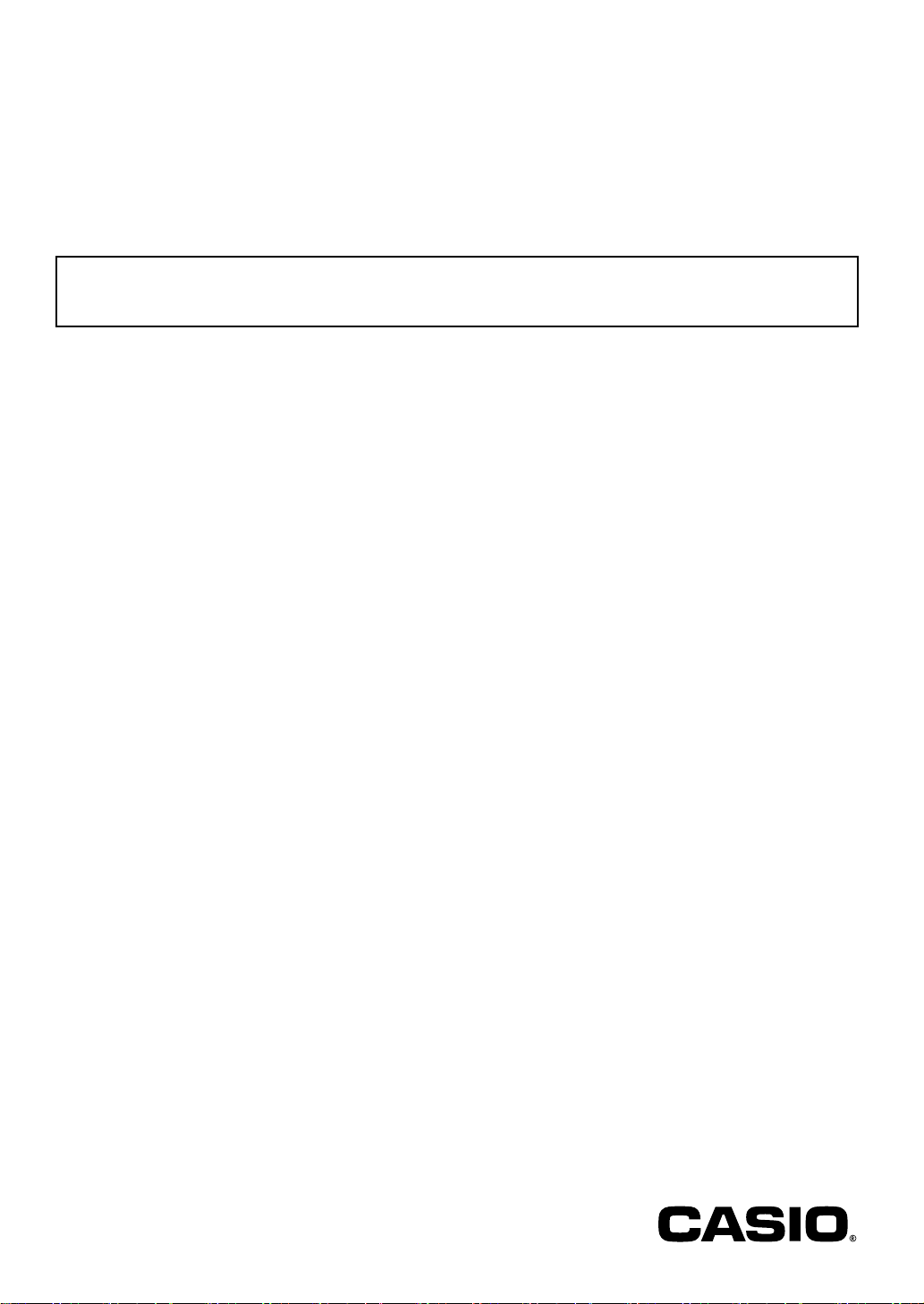
DE
CTX3000-G-1B
BEDIENUNGSANLEITUNG
Sicherheitsmaßregeln
Bevor Sie das Digital-Keyboard in Gebrauch nehmen, lesen Sie unbedingt die separaten
„Vorsichtsmaßregeln hinsichtlich der Sicherheit“.
Bitte bewahren Sie alle Informationen für spätere Referenz auf.
Über Musiknoten-Daten
Sie können mit einem Computer Musiknoten-Daten von der CASIO Website herunterladen. Weitere
Informationen finden Sie unter der nachstehenden URL-Adresse.
http://world.casio.com/
CT
-
X5000
CT
-
X3000
Page 2
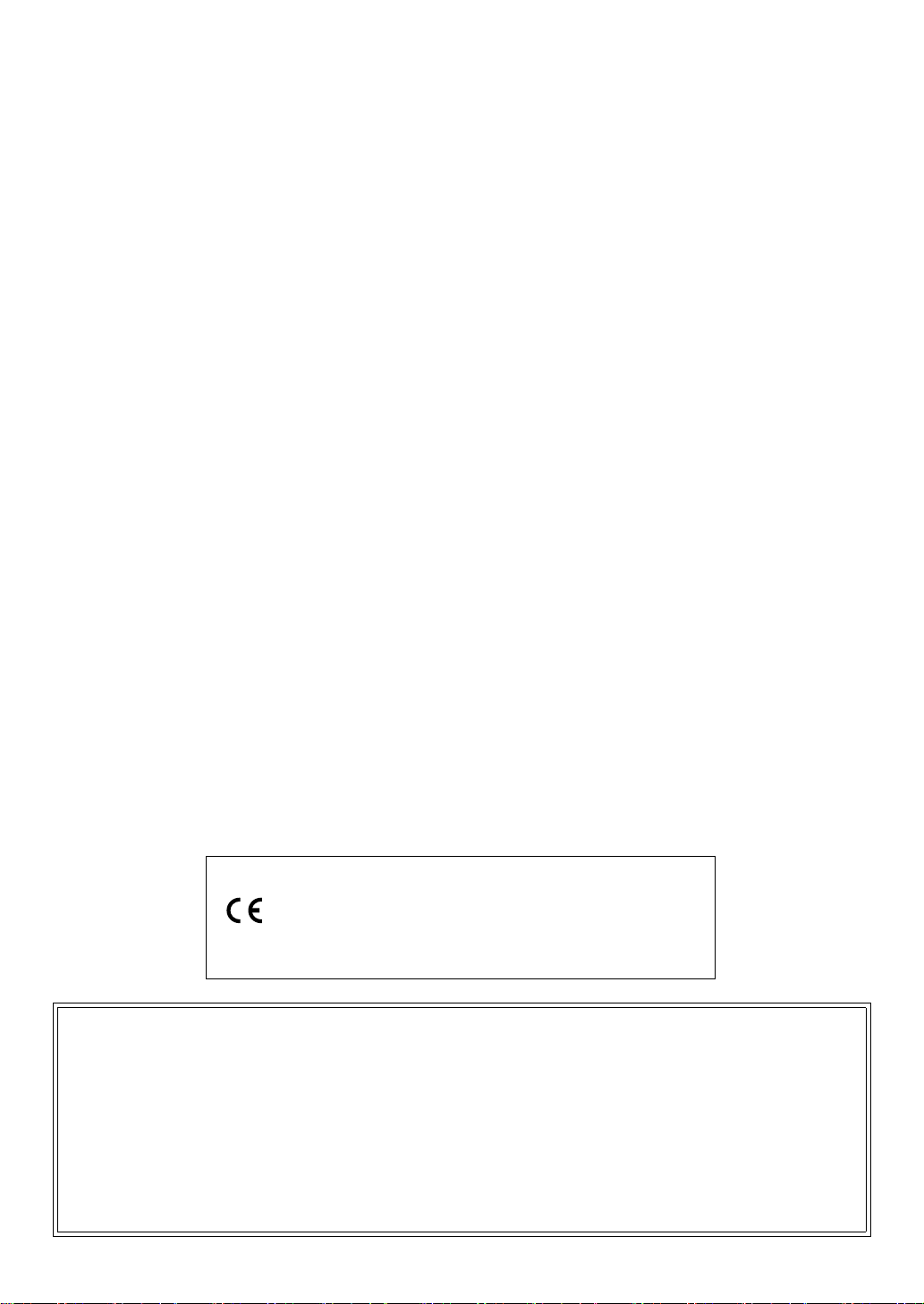
Wichtig!
Konformitätserklärung gemäß EU-Richtlinie
• Eine Vervielfältigung des Inhalts dieser Bedienungsanleitung, vollständig oder teilweise, ist untersagt. Eine von CASIO
nicht genehmigte Verwendung von Inhalten dieser Bedienungsanleitung für andere Zwecke als den eigenen persönlichen
Gebrauch ist durch das Urheberrecht untersagt.
• CASIO IST NICHT HAFTBAR FÜR ETWAIGE SCHÄDEN (EINSCHLIESSLICH, ABER NICHT BEGRENZT AUF,
SCHÄDEN DURCH GEWINNAUSFALL, GESCHÄFTSUNTERBRECHUNGEN ODER DEN VERLUST VON
INFORMATIONEN), DIE SICH AUS DER BENUTZUNG ODER NICHTBENUTZBARKEIT DIESER
BEDIENUNGSANLEITUNG ODER DES PRODUKTS ERGEBEN KÖNNTEN, AUCH WENN CASIO AUF DIE
MÖGLICHKEIT SOLCHER SCHÄDEN HINGEWIESEN WORDEN IST.
• Änderungen am Inhalt dieser Bedienungsanleitung bleiben ohne vorausgehende Ankündigung vorbehalten.
• Das tatsächliche Aussehen des Produkts kann vom Aussehen in den Illustrationen in dieser Bedienungsanleitung
abweichen.
• In dieser Bedienungsanleitung genannte Firmen- und Produktnamen sind eventuell eingetragene Marken anderer Firmen.
Bitte machen Sie sich mit den folgenden wichtigen Informationen vertraut, bevor Sie dieses Produkt benutzen.
• Bevor Sie den optionalen Netzadapter AD-E24250LW/AD-A12150LW zur Stromversorgung dieses Produkts verwenden,
überprüfen Sie den Netzadapter bitte unbedingt zuerst auf Beschädigungen. Kontrollieren Sie bitte das Netzkabel gründlich auf
Bruchstellen, Schnitte, freiliegende Leiter und andere wesentliche Beschädigungen. Lassen Sie den Netzadapter auf keinen Fall
von Kindern benutzen, wenn dieser wesentliche Beschädigungen aufweist.
• Das Produkt ist nicht für Kinder unter 3 Jahren bestimmt.
• Verwenden Sie ausschließlich den Netzadapter CASIO AD-E24250LW/AD-A12150LW.
• Der Netzadapter ist kein Spielzeug.
• Trennen Sie den Netzadapter unbedingt vom Produkt, bevor Sie dieses reinigen.
Nur CT-X3000
• Versuchen Sie nicht, Batterien aufzuladen.
• Verwenden Sie keine wiederaufladbaren Batterien.
• Verwenden Sie nicht gleichzeitig alte und neue Batterien.
• Verwenden Sie nur die empfohlenen oder dazu gleichwertige Batterien.
• Vergewissern Sie sich stets, dass die Pole (+) und (–) wie am Batteriefach angegeben ausgerichtet sind.
• Ersetzen Sie die Batterien umgehend, wenn Anzeichen für eine nicht mehr ausreichende Batterieladung auftreten.
• Schließen Sie die Batterieklemmen nicht kurz.
Manufacturer:
CASIO COMPUTER CO., LTD.
6-2, Hon-machi 1-chome, Shibuya-ku, Tokyo 151-8543, Japan
Responsible within the European Union:
Casio Europe GmbH
Casio-Platz 1, 22848 Norderstedt, Germany
www.casio-europe.com
DE-1
Page 3
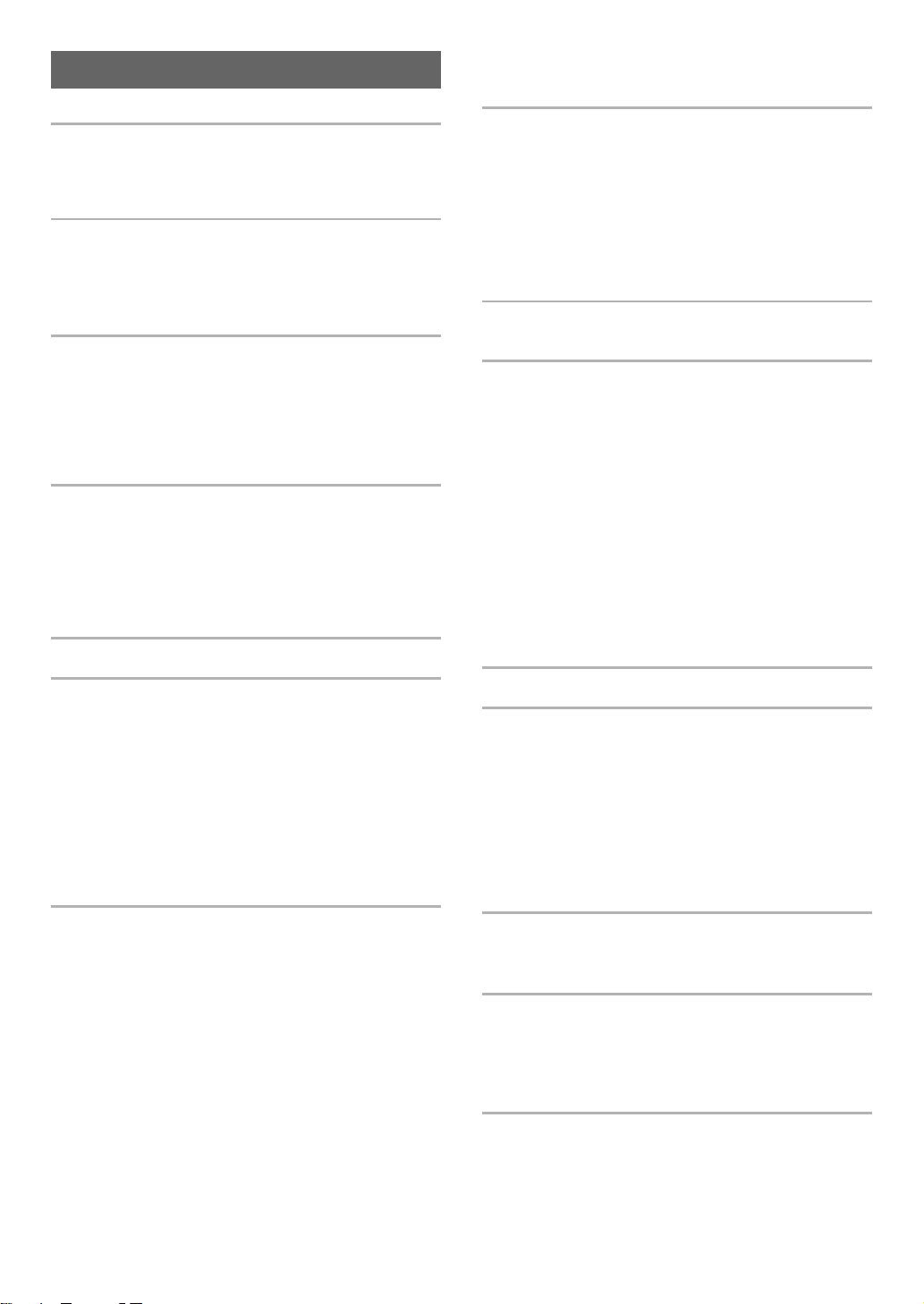
Inhalt
Allgemeine Anleitung DE-4
Anbringen des Notenständers. . . . . . . . . . . . . . . . . DE-7
Rücksetzen des Digital-Keyboards auf die
Werksvorgaben . . . . . . . . . . . . . . . . . . . . . . . . . . DE-7
Vorbereiten der Stromversorgung DE-8
Benutzen des Netzadapters . . . . . . . . . . . . . . . . . . DE-8
CT-X3000: Batteriebetrieb . . . . . . . . . . . . . . . . . . . DE-9
Ein- oder Ausschalten des Stroms . . . . . . . . . . . . . DE-9
Einstellen des Displaykontrasts . . . . . . . . . . . . . . DE-10
Abspielen eines vorinstallierten
Songs oder eines Songs auf einem
USB-Flash-Drive (Songbank-Modus) DE-39
Wählen eines vorinstallierten
Songs für Wiedergabe. . . . . . . . . . . . . . . . . . . . .DE-39
Loopen der Wiedergabe von bestimmten
Songtakten (A-B-Wiederholbetrieb). . . . . . . . . . .DE-40
Wiedergabe mit stummgeschaltetem
Part einer Hand . . . . . . . . . . . . . . . . . . . . . . . . . .DE-40
Wiedergabe eines Songs von einem
USB-Flash-Drive . . . . . . . . . . . . . . . . . . . . . . . . .DE-42
Wiedergeben einer Audiodatei von einem
USB-Flash-Drive (Audiomodus) DE-42
Audiogeräte anschließen DE-11
Digital-Keyboard-Audioausgabe . . . . . . . . . . . . . . DE-11
Kopfhörer benutzen. . . . . . . . . . . . . . . . . . . . . . . . DE-11
Keyboard-Noten an Audiogeräte ausgeben . . . . . DE-12
Externes Gerät über das
Digital-Keyboard wiedergeben. . . . . . . . . . . . . . DE-13
CT-X5000: Tonausgabe von einem Mikrofon . . . . DE-13
Für alle Modi geltende Bedienung DE-14
Über diese Anleitung. . . . . . . . . . . . . . . . . . . . . . . DE-14
Numerische Eingabe. . . . . . . . . . . . . . . . . . . . . . . DE-14
Weitere Funktionen der bm Zifferntasten . . . . . . . DE-14
4 CATEGORY-Taste . . . . . . . . . . . . . . . . . . . . . DE-15
Eingeben von Textzeichen . . . . . . . . . . . . . . . . . . DE-15
FUNCTION-Indikator. . . . . . . . . . . . . . . . . . . . . . . DE-16
Wiedergeben von Demostücken DE-17
Spielen auf dem Keyboard DE-18
Wählen einer Klangfarbe. . . . . . . . . . . . . . . . . . . . DE-18
Wiedergabe mit mehreren Klängen
(Mischklang und Tastaturteilung). . . . . . . . . . . . DE-19
Wählen eines Effekts für eine Klangfarbe
(Hall, Chorus, Verzögerung) . . . . . . . . . . . . . . . DE-22
Auflegen von Entzerrung. . . . . . . . . . . . . . . . . . . . DE-25
Benutzen des Metronoms . . . . . . . . . . . . . . . . . . . DE-27
Automatische Wiedergabe von
Arpeggio-Phrasen (Arpeggiator) . . . . . . . . . . . . DE-27
Anschlagempfindlichkeit der Tastatur einstellen
(Anschlagdynamik) . . . . . . . . . . . . . . . . . . . . . . DE-29
Klangsteuerung DE-29
Ein Pedal verwenden . . . . . . . . . . . . . . . . . . . . . . DE-29
Sustain (Halten) . . . . . . . . . . . . . . . . . . . . . . . . . . DE-32
Gleitende Übergänge zwischen den Tonhöhen
(Portamento) . . . . . . . . . . . . . . . . . . . . . . . . . . . DE-32
Benutzen des Pitchbend-Rads . . . . . . . . . . . . . . . DE-33
CT-X5000:
dt MODULATION/ASSIGNABLE-Taste . . . . . . DE-33
Tonhöhe in Halbtonschritten ändern
(Transponierung) . . . . . . . . . . . . . . . . . . . . . . . . DE-35
Separates Ändern der Tonhöhe von Parts in
Oktavschritten (Oktavverschiebung) . . . . . . . . . DE-35
Einstellen der Master-Digital-Keyboard-Stimmung
und Tonhöhen der einzelnen Parts . . . . . . . . . . DE-37
Wählen einer Skala. . . . . . . . . . . . . . . . . . . . . . . . DE-37
Einsetzen der Begleitautomatik
(Rhythmus-Modus) DE-43
Wählen eines Rhythmus. . . . . . . . . . . . . . . . . . . . .DE-43
Benutzen der Begleitautomatik. . . . . . . . . . . . . . . .DE-44
Wiedergabegeschwindigkeit (Tempo) der
Begleitautomatik ändern . . . . . . . . . . . . . . . . . . .DE-46
Erstellen eines Songs mit automatischer
Begleitung (Begleitungsmuster) . . . . . . . . . . . . .DE-47
Starten und Stoppen der Begleitautomatik
über die Begleitungstastatur
(Synchrostart, Synchrostopp) . . . . . . . . . . . . . . .DE-48
Ändern der Begleitungstastatur-Einstellungen . . . .DE-48
Fortgeschrittene Einstellungen
für Tastaturteilung . . . . . . . . . . . . . . . . . . . . . . . .DE-50
Verwenden empfohlener Klangfarben
und Tempos (One-Touch-Presets) . . . . . . . . . . .DE-52
Hinzufügen einer Harmonie zu Melodienoten
(Automatische Harmonisierung) . . . . . . . . . . . . .DE-52
Verwenden von Musik-Presets DE-53
Benutzen der Phrasenpads DE-54
Verschieben in einen anderen Phrasensatz. . . . . .DE-54
Starten und Stoppen der Phrasenwiedergabe . . . .DE-55
Konfigurieren von Phrasenwiedergabe-Setups . . .DE-56
Aufnehmen einer Phrase . . . . . . . . . . . . . . . . . . . .DE-57
Vornehmen von
Phrasenaufnahme-Einstellungen . . . . . . . . . . . .DE-58
Handhabung von Phrasensätzen . . . . . . . . . . . . . .DE-58
Bearbeiten einer Phrase. . . . . . . . . . . . . . . . . . . . .DE-59
Stummschalten von einzelnen Parts
(Partmodus) DE-62
Ein- oder Ausschalten eines Parts . . . . . . . . . . . . .DE-62
Partgruppen der Part-Ein/Aus-Funktion . . . . . . . . .DE-63
Benutzen des Mixers DE-64
Mixerbetrieb . . . . . . . . . . . . . . . . . . . . . . . . . . . . . .DE-64
Liste der Parts für jede Mixer-Partgruppe. . . . . . . .DE-65
Fortgeschrittene Mixer-Einstellungen . . . . . . . . . . .DE-66
Registrieren und Wiederherstellen
eines Setups (Registration) DE-67
Registrieren eines Setups. . . . . . . . . . . . . . . . . . . .DE-68
Abrufen eines registrierten Setups . . . . . . . . . . . . .DE-69
Mit einem Pedal durch die Setups schalten
(Registrierungssequenz) . . . . . . . . . . . . . . . . . . .DE-70
DE-2
Page 4
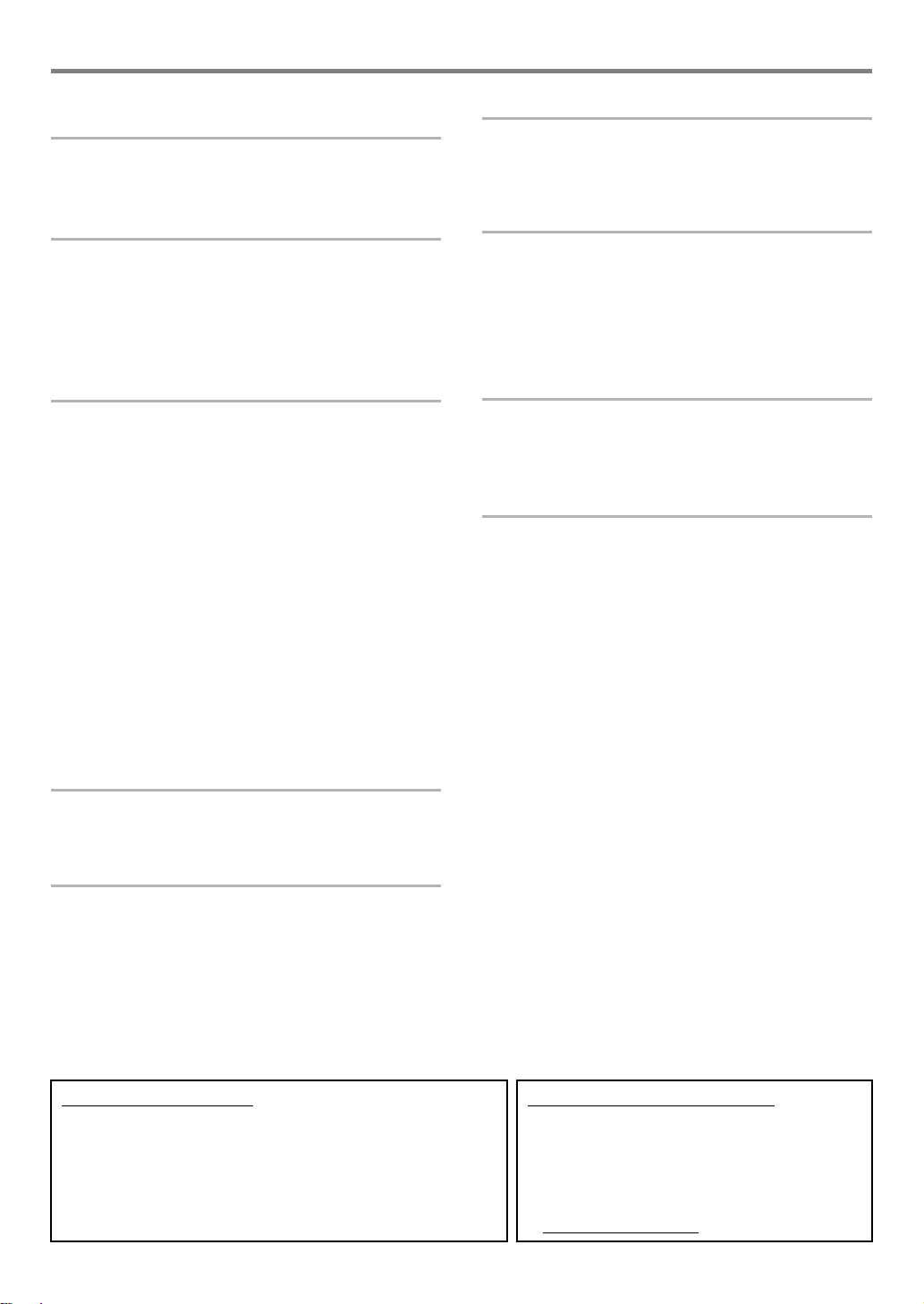
Inhalt
Bearbeiten einer Klangfarbe
(Anwenderklangfarben) DE-71
Erstellen einer Anwenderklangfarbe . . . . . . . . . . . DE-71
Liste der Klangbearbeitungspunkte. . . . . . . . . . . . DE-74
Erstellen einer automatischen Begleitung
(Anwenderrhythmus) DE-76
Erstellen und Bearbeiten eines
Anwenderrhythmus . . . . . . . . . . . . . . . . . . . . . . DE-77
Wiedergabe-Einstellungen für
Anwender-Rhythmusparts . . . . . . . . . . . . . . . . . DE-86
Auf alle Begleitungsmuster eines
Rhythmus wirkende Bedienung . . . . . . . . . . . . . DE-88
Benutzen des MIDI-Recorders zum
Aufnehmen DE-90
Starten einer Aufnahme . . . . . . . . . . . . . . . . . . . . DE-91
Spielen auf dem Keyboard aufnehmen. . . . . . . . . DE-92
Neubespielen eines Teils einer bespielten Spur
(Overdubbing, Punch-in-Aufnahme) . . . . . . . . . DE-96
Abspielen eines aufgenommenen Songs . . . . . . . DE-97
Kopieren eines aufgenommenen Songs,
Löschen eines aufgenommenen
Songs bzw. einer Spur. . . . . . . . . . . . . . . . . . . . DE-98
Song-Bearbeitungsmodus. . . . . . . . . . . . . . . . . . . DE-99
Bearbeiten von Takteinheiten eines
kompletten Songs (Songbearbeitung) . . . . . . . . DE-99
Bearbeiten eines aufgenommenen Songs in
Spureinheiten. . . . . . . . . . . . . . . . . . . . . . . . . . DE-101
Bearbeiten einer Spur eines aufgenommenen
Songs in Takteinheiten . . . . . . . . . . . . . . . . . . DE-103
Bearbeiten eines aufgenommenen
Songs in Ereignis-Einheiten (Event-Editor) . . . DE-105
Eingeben von einzelnen Noten und Akkorden
(Schritteingabe) . . . . . . . . . . . . . . . . . . . . . . . . DE-108
Mixer-Einstellungen für
aufgenommene Songs. . . . . . . . . . . . . . . . . . . DE-111
Anschließen eines Computers DE-124
Anschließen eines Computers . . . . . . . . . . . . . . .DE-124
MIDI-Einstellungen . . . . . . . . . . . . . . . . . . . . . . . .DE-125
Übertragen von Daten zwischen dem
Digital-Keyboard und einem Computer . . . . . . .DE-125
Referenz DE-126
Störungsbeseitigung. . . . . . . . . . . . . . . . . . . . . . .DE-126
Fehlermeldungen . . . . . . . . . . . . . . . . . . . . . . . . .DE-128
Technische Daten. . . . . . . . . . . . . . . . . . . . . . . . .DE-130
DSP-Effekteliste . . . . . . . . . . . . . . . . . . . . . . . . . .DE-132
Digital-Keyboard-Klangquellenkonfiguration
und MIDI-Kanal-Zuweisung. . . . . . . . . . . . . . . .DE-144
Vorsichtsmaßregeln zur Benutzung . . . . . . . . . . .DE-146
Anhang A-1
Songliste. . . . . . . . . . . . . . . . . . . . . . . . . . . . . . . . . . . A-1
Leitfaden zur Eingabe von Akkorden . . . . . . . . . . . . . A-2
Akkordtabelle . . . . . . . . . . . . . . . . . . . . . . . . . . . . . . . A-4
Blockdiagramm. . . . . . . . . . . . . . . . . . . . . . . . . . . . . . A-5
MIDI Implementation Chart
Vornehmen von Funktionseinstellungen DE-112
Prüfungsmodus. . . . . . . . . . . . . . . . . . . . . . . . . . DE-118
Stapellöschen von Daten im
Speicher des Digital-Keyboards. . . . . . . . . . . . DE-118
USB-Flash-Drive DE-119
Anschließen und Entfernen eines
USB-Flash-Drives an das bzw. vom
Digital-Keyboard . . . . . . . . . . . . . . . . . . . . . . . DE-119
Formatieren eines USB-Flash-Drives . . . . . . . . . DE-120
USB-Flash-Drive-Bedienung. . . . . . . . . . . . . . . . DE-121
Kopieren von herkömmlichen
Songdaten mit einem Computer
auf einen USB-Flash-Drive . . . . . . . . . . . . . . . DE-123
Mitgeliefertes Zubehör
● Notenständer
● Beipackzettel
• Vorsichtsmaßregeln hinsichtlich der Sicherheit
• Anhang
• Sonstige (Garantieschein usw.)
Änderungen des Zubehörumfangs ohne vorausgehende
Ankündigung vorbehalten.
Separat erhältliches Zubehör
• Näheres über separat für dieses Produkt
erhältliches Zubehör finden Sie im CASIO
Katalog, der beim Fachhändler sowie unter
folgender Adresse (URL) über die CASIO Website
verfügbar ist:
http://world.casio.com/
DE-3
Page 5
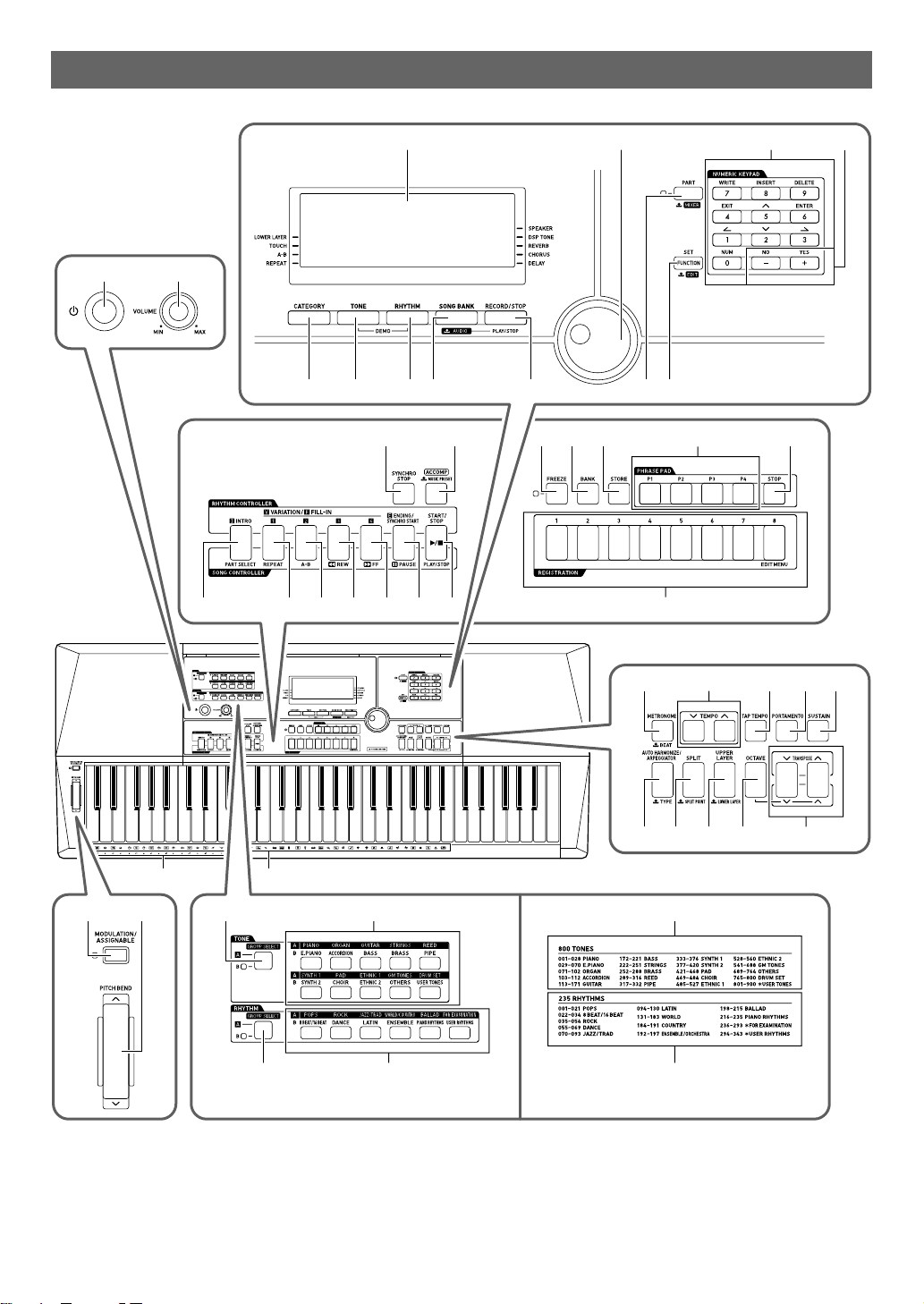
Allgemeine Anleitung
CT-X5000 CT-X3000
1 2
3 bl
4 5 67
bo bp bq br bs bt ck
bk98
bm bn
cq
crcm cp
dk
dl
dt ek
dm dnct
cocncl
cs
do dp dq dr
ds
emel
eo
en
eq
en
eo
ep
• Alle Illustrationen in dieser Bedienungsanleitung zeigen das CT-X5000.
• Einige der hier gezeigten Tastenbelegungen sind mit dem Symbol $ gekennzeichnet. Es gibt an, dass die Taste gedrückt zu
halten ist, um die betreffende Bedienung zu bewirken.
DE-4
Page 6
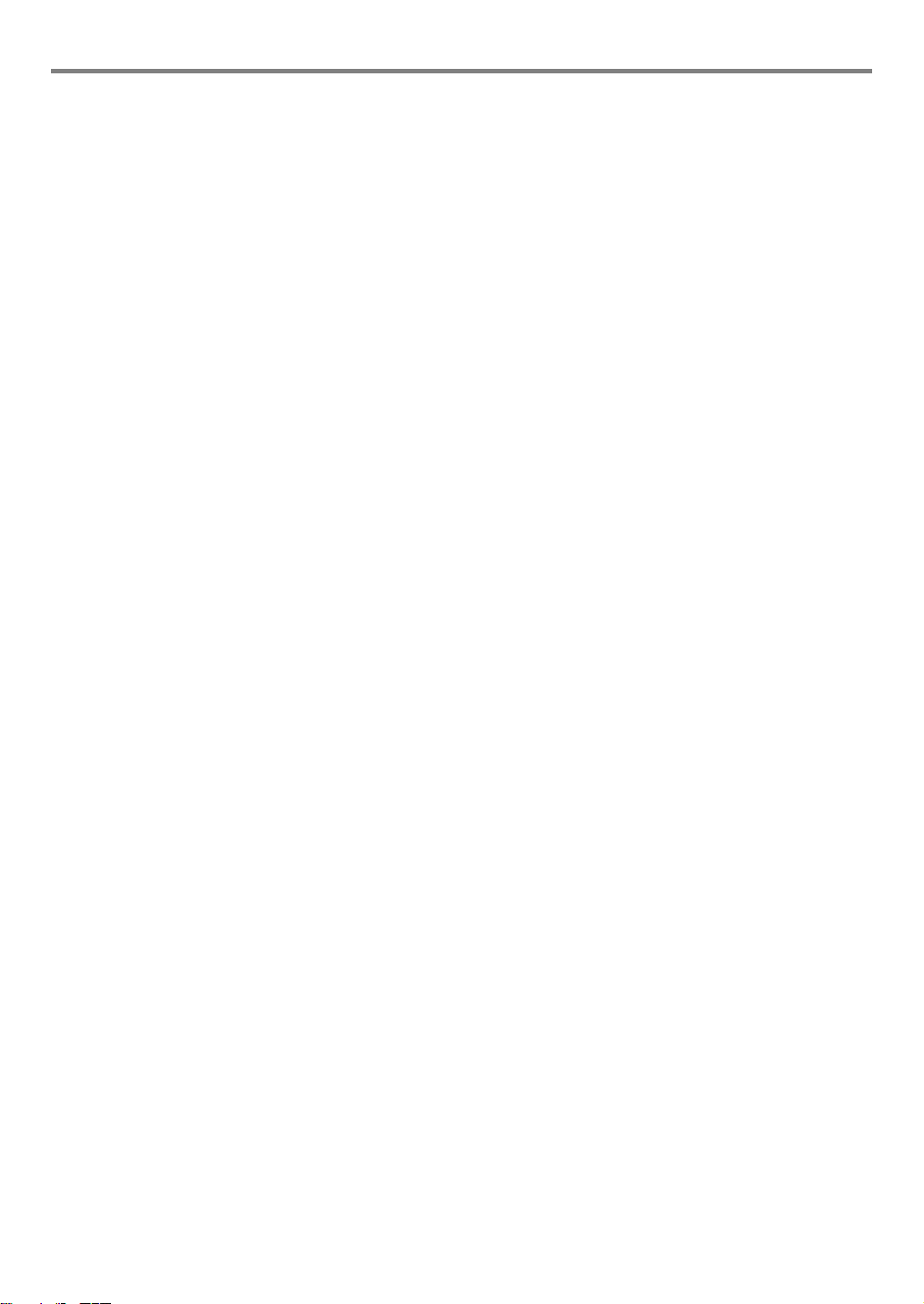
Allgemeine Anleitung
• In dieser Bedienungsanleitung sind die Tasten und Regler mit den nachstehenden Nummern und Namen bezeichnet.
1 P-Taste (Strom)
2 VOLUME (Lautstärkeregler)
cr STOP (Stopptaste)
cs REGISTRATION (Registrierungstasten)
3 Display
4 CATEGORY (Kategorietaste)
5 TONE (Klangfarbetaste)
6 RHYTHM (Rhythmustaste)
7 SONG BANK, $AUDIO
(Songbank- & Audiotaste)
8 RECORD/STOP, AUDIO PLAY/STOP
(Aufnahme/Stopp- & Audio-Wiedergabe/StoppTaste)
9 PART, $MIXER (Part- & Mixer-Taste)
bk FUNCTION, SET, $EDIT
(Funktions-, Eingabe- und Bearbeitungstaste)
bl Rad
bm Zifferntasten
bn Tasten [–], [+]
bo INTRO, PART SELECT (Intro- & Partwahl-Taste)
bp VARIATION/FILL-IN 1, REPEAT
(Variation/Fill-In 1- & Wiederholungstaste)
bq VARIATION/FILL-IN 2, A-B
(Variation/Fill-In 2- & A-B-Taste)
br VARIATION/FILL-IN 3, sREW
(Variation/Fill-In 3- & Rücklauftaste)
bs VARIATION/FILL-IN 4, dFF
(Variation/Fill-In 4- & Vorlauftaste)
bt ENDING/SYNCHRO START, kPAUSE
(Ending/Synchro-Start- & Pausetaste)
ck START/STOP, PLAY/STOP
(Start/Stopp- & Wiedergabe/Stopp-Taste)
cl SYNCHRO STOP (Synchro-Stopptaste)
R
cm ACCOMP, $MUSIC P
ESET
(Begleitungs- & Musik-Preset-Taste)
cn FREEZE (Freeze-Taste)
ct METRONOME, $BEAT (Metronom- & Takttaste)
dk TEMPO (Tempotasten)
dl TAP TEMPO (Tempo-Tipptaste)
dm PORTAMENTO (Portamento-Taste)
dn SUSTAIN (Sustain-Taste)
do AUTO HARMONIZE/ARPEGGIATOR, $TYPE
(Harmonieautomatik/Arpeggiator- & Typ-Taste)
dp SPLIT, $SPLIT POINT
(Tastaturteilungs- & Teilungspunkt-Taste)
dq UPPER LAYER, $LOWER LAYER
(Oberer Layer- & Unterer Layer-Taste)
dr OCTAVE (Oktaventaste)
ds TRANSPOSE (Transponierungstasten)
dt MODULATION/ASSIGNABLE
(Modulationstaste/Zuweisbare Taste)
(nur CT-X5000)
ek PITCH BEND (Pitchbend-Rad)
el Akkordgrundton-Namen
em Schlaginstrumente-Liste
CT-X5000
en TONE GROUP SELECT
(Klanggruppen-Wahltaste)
eo TONE-Kategorietasten
ep RHYTHM GROUP SELECT
(Rhythmusgruppen-Wahltaste)
eq RHYTHM-Kategorietasten
CT-X3000
en Klangfarbenliste
eo Rhythmenliste
co BANK (Bank-Taste)
cp STORE (Speichertaste)
cq PHRASE PAD (Phrasenpad-Taste)
DE-5
Page 7
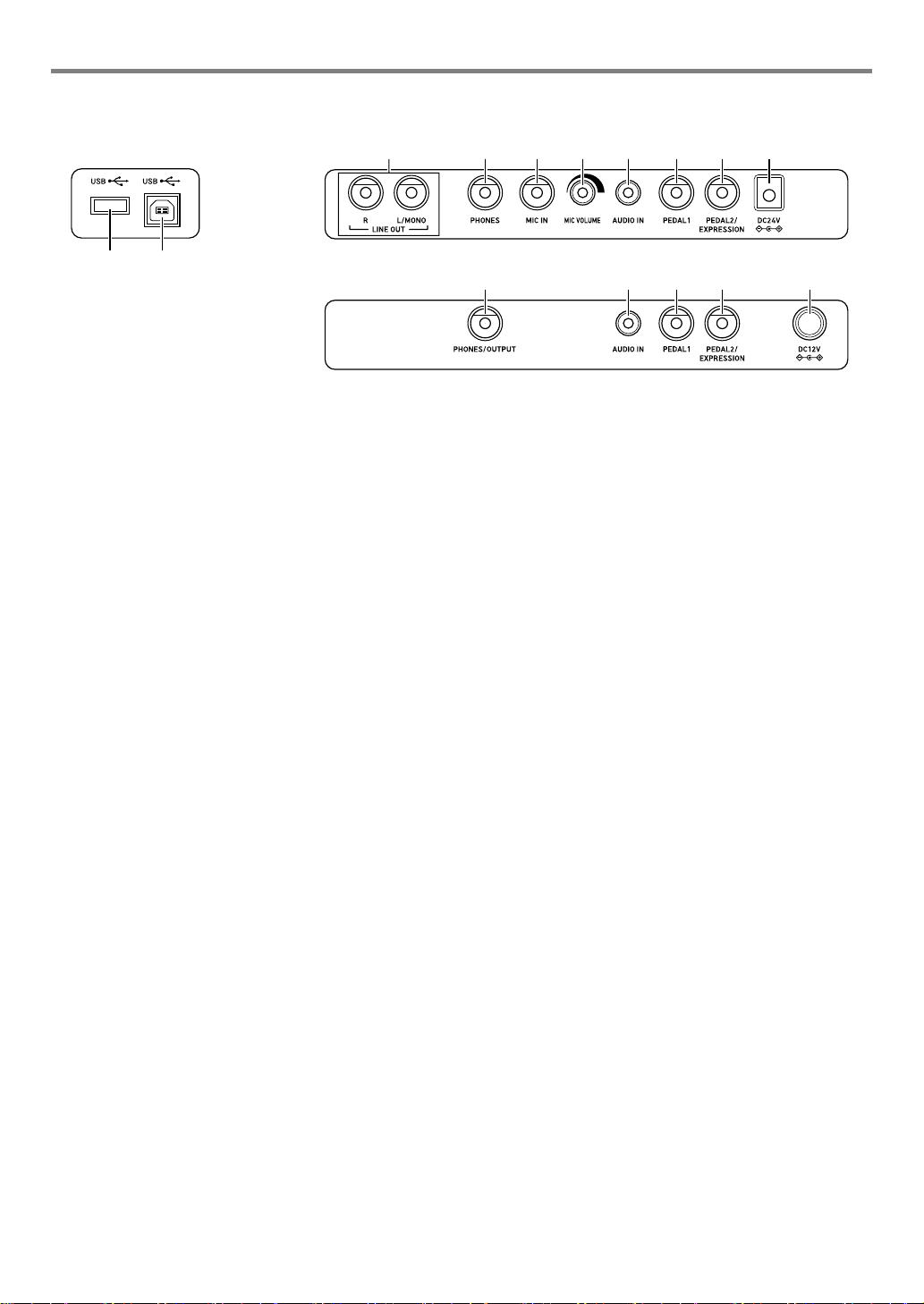
Allgemeine Anleitung
eser
fk fl fm fn fo fp fqet
CT-X5000
fk fn fo fp fq
CT-X3000
■ Rückseite
er USB-Flash-Drive-Port
es USB-Port
et LINE OUT R, L/MONO (Line-Ausgangsbuchsen R & L/Mono)
(nur CT-X5000)
fk CT-X5000: PHONES (Kopfhörerbuchse)
CT-X3000: PHONES/OUTPUT (Kopfhörer-/ Ausgangsbuchse)*
fl MIC IN (Mikrofoneingangsbuchse) (nur CT-X5000)
fm MIC VOLUME (Mikrofonlautstärkeregler) (nur CT-X5000)
fn AUDIO IN (Audio-Eingangsbuchse)
fo PEDAL1 (Pedal-1-Buchse)
fp PEDAL2/EXPRESSION (Pedal 2-/Expression-Buchse)
fq CT-X5000: DC 24V-Anschluss
CT-X3000: DC 12V-Anschluss
* In dieser Bedienungsanleitung ist diese Buchse als fk PHONES-Buchse
bezeichnet.
DE-6
Page 8
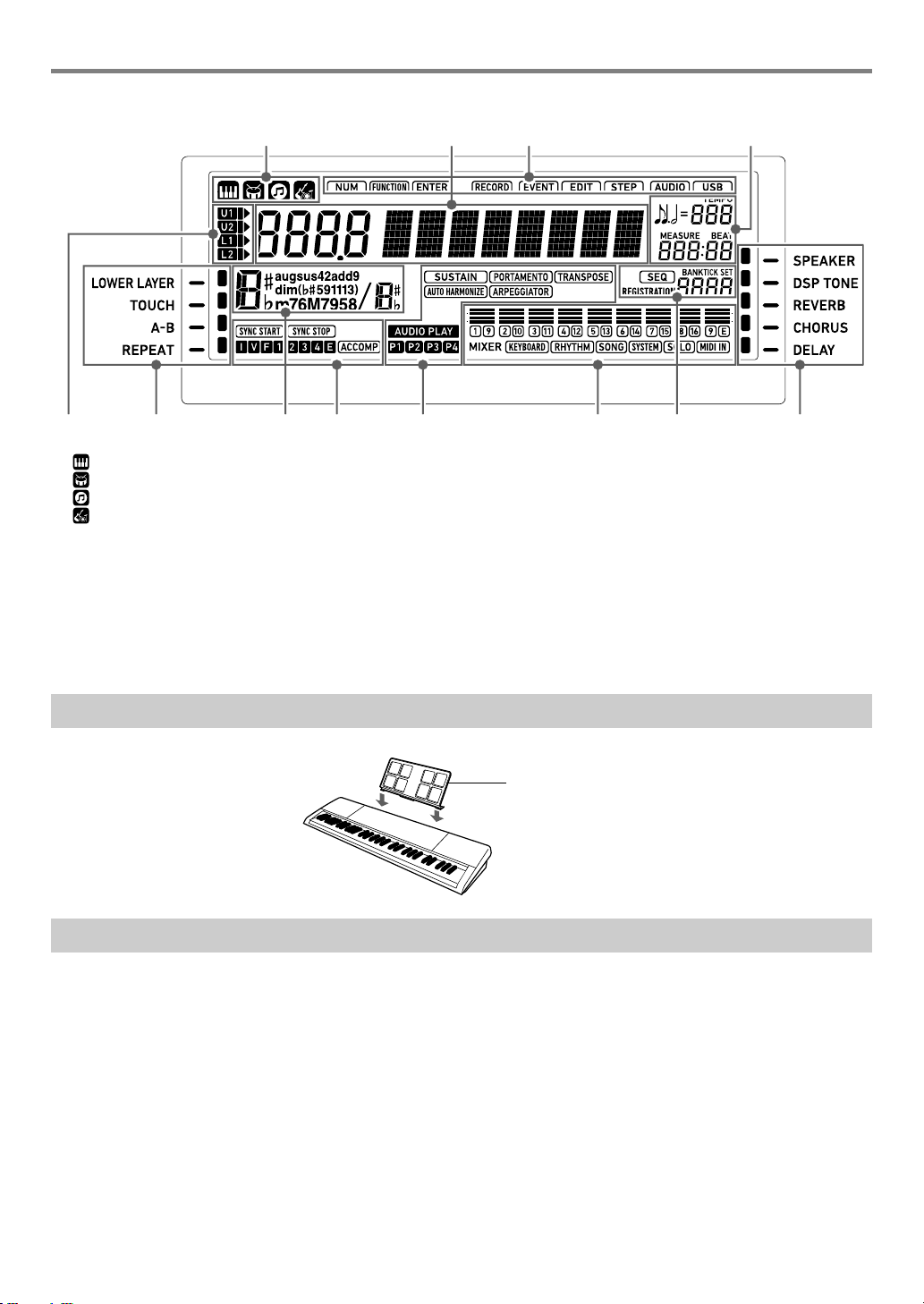
■ Display
*
** *
Notenständer
Klangindikator
Rhythmus-Indikator
Songbank-Indikator
Musik-Preset-Indikator
Nummern-/Einstellwert-Anzeige (links), Namensanzeige (rechts)
Tempo, Takt, Taktschläge
Keyboardpart-Indikatoren
Akkordname
Begleitautomatik-Indikatoren
Mixer-Info-Anzeigebereich
Registrationsanzeige, Eventbearbeitungsanzeige
* Sonstige Indikatoren
Allgemeine Anleitung
Anbringen des Notenständers
Rücksetzen des Digital-Keyboards auf die Werksvorgaben
Das Digital-Keyboard kann auf zweifache Weise auf seine Vorgabe-Einstellungen zurückgesetzt werden: durch eine „Rücksetzung
der Einstellungen“, die die Einstellungen initialisiert, ohne dass dabei Daten gelöscht werden, und eine „Werksrückstellung“, die
die Einstellungen initialisiert und Daten löscht, was das Digital-Keyboard wieder in den gleichen Zustand wie beim Verlassen des
Werkes versetzt.
Näheres siehe „Stapellöschen von Daten im Speicher des Digital-Keyboards“ (Seite DE-118).
DE-7
Page 9
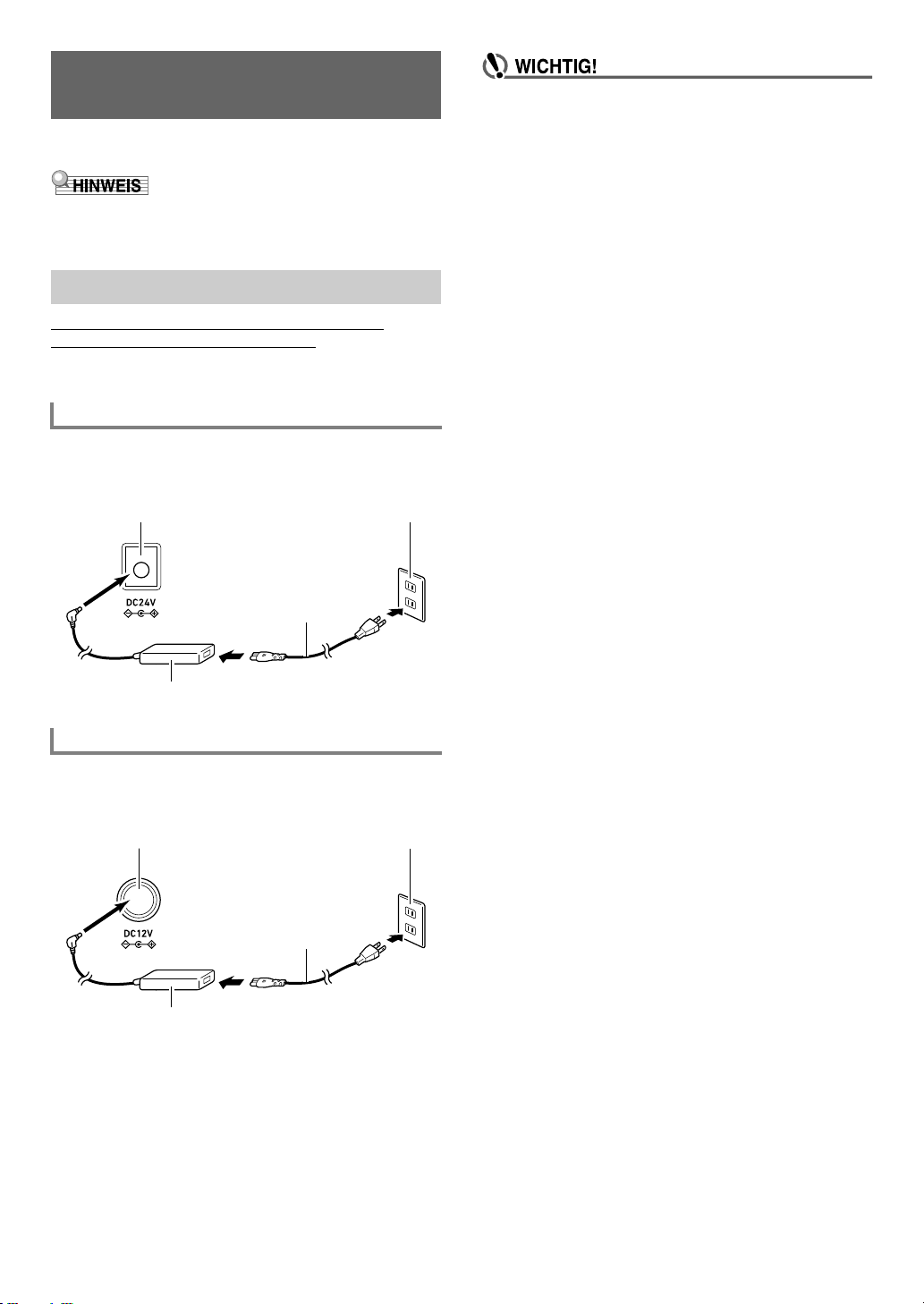
Vorbereiten der
Haushaltssteckdose
Netzadapter
fq DC 24V
Netzkabel
Haushaltssteckdose
Netzadapter
fq DC 12V
Netzkabel
Stromversorgung
Das Digital-Keyboard verwendet zur Stromversorgung einen
Netzadapter.
• Das Modell CT-X3000 kann auch mit Batterien betrieben
werden, es wird aber empfohlen, einen Netzadapter zu
verwenden.
Benutzen des Netzadapters
Verwenden Sie ausschließlich den für dieses DigitalKeyboard vorgeschriebenen Netzadapter. Der Gebrauch
eines anderen Netzadapters könnte einen Defekt
verursachen.
CT-X5000: Anschließen des Netzadapters
Vorgeschriebener Netzadapter: AD-E24250LW
CT-X3000: Anschließen des Netzadapters
Vorgeschriebener Netzadapter: AD-A12150LW
(JEITA-Standardstecker)
(JEITA-Standardstecker)
• Schließen Sie den mit diesem Digital-Keyboard
mitgelieferten Netzadapter (JEITA-Norm mit
vereinheitlichter Steckerpolarität) auf keinen Fall an
andere Geräte als dieses Digital-Keyboard an. Dies
könnte eine Beschädigung zur Folge haben.
• Schalten Sie das Digital-Keyboard unbedingt aus,
bevor Sie den Netzadapter anschließen oder
abtrennen.
• Bei langem Gebrauch wird der Netzadapter fühlbar
warm. Dies ist normal und kein Hinweis auf ein
Funktionsproblem.
• Bitte beachten Sie die nachstehenden
Vorsichtsmaßregeln, um einer Beschädigung des
Netzkabels vorzubeugen.
Während des Gebrauchs
• Ziehen Sie nicht mit übermäßiger Kraft am Kabel.
• Ziehen Sie nicht wiederholt am Kabel.
• Verdrehen Sie das Kabel nicht am Stecker oder
Anschluss.
Beim Bewegen
• Trennen Sie vor dem Bewegen des Digital-Keyboards
unbedingt den Netzadapter von der Netzsteckdose.
Bei der Lagerung
• Sie können das Netzkabel in eine Schleife legen und
bündeln, es darf aber nicht um den Netzadapter
gewickelt werden.
• Stecken Sie auf keinen Fall metallische Gegenstände,
Stifte oder irgendwelche anderen Objekte in den
Anschluss DC24V (CT-X5000) bzw. DC12V (CT-X3000)
des Produkts. Dies könnte einen Unfall zur Folge
haben.
• Versuchen Sie nicht, das mit dem Produkt mitgelieferte
Netzkabel für andere Geräte zu benutzen.
• Benutzen Sie den Netzadapter so, dass die Fläche mit
dem Schild nach unten gerichtet ist. Wenn die Fläche
mit dem Schild nach oben gerichtet ist, ist der
Netzadapter anfällig für elektromagnetische
Störausstrahlung.
• Schließen Sie den Netzadapter an eine nahe am DigitalKeyboard befindliche Netzsteckdose an. Dies erlaubt
es Ihnen, umgehend den Netzstecker zu ziehen, wenn
irgendein Problem auftreten sollte.
• Der Netzadapter ist ausschließlich für die Benutzung in
Gebäuden bestimmt. Lassen Sie ihn nicht an einem
Ort, an dem er nass werden könnte. Stellen Sie keine
Vasen oder anderen Behälter mit Flüssigkeiten auf den
Netzadapter.
• Sorgen Sie dafür, dass der Netzadapter nicht mit
Zeitungen, Tischtüchern, Vorhängen oder
irgendwelchen anderen Stoffen bedeckt wird.
• Trennen Sie den Netzadapter von der Netzsteckdose,
wenn das Digital-Keyboard über lange Zeit nicht
benutzt wird.
• Der Netzadapter kann nicht repariert werden. Wenn der
Netzadapter nicht normal funktioniert oder beschädigt
ist, muss er durch einen neuen ersetzt werden.
• Netzadapter-Betriebsumgebung
Temperatur: 0 bis 40 °C
Luftfeuchtigkeit: 10 % bis 90 % rel. Luftfeuchte
• Ausgangspolarität: &
DE-8
Page 10
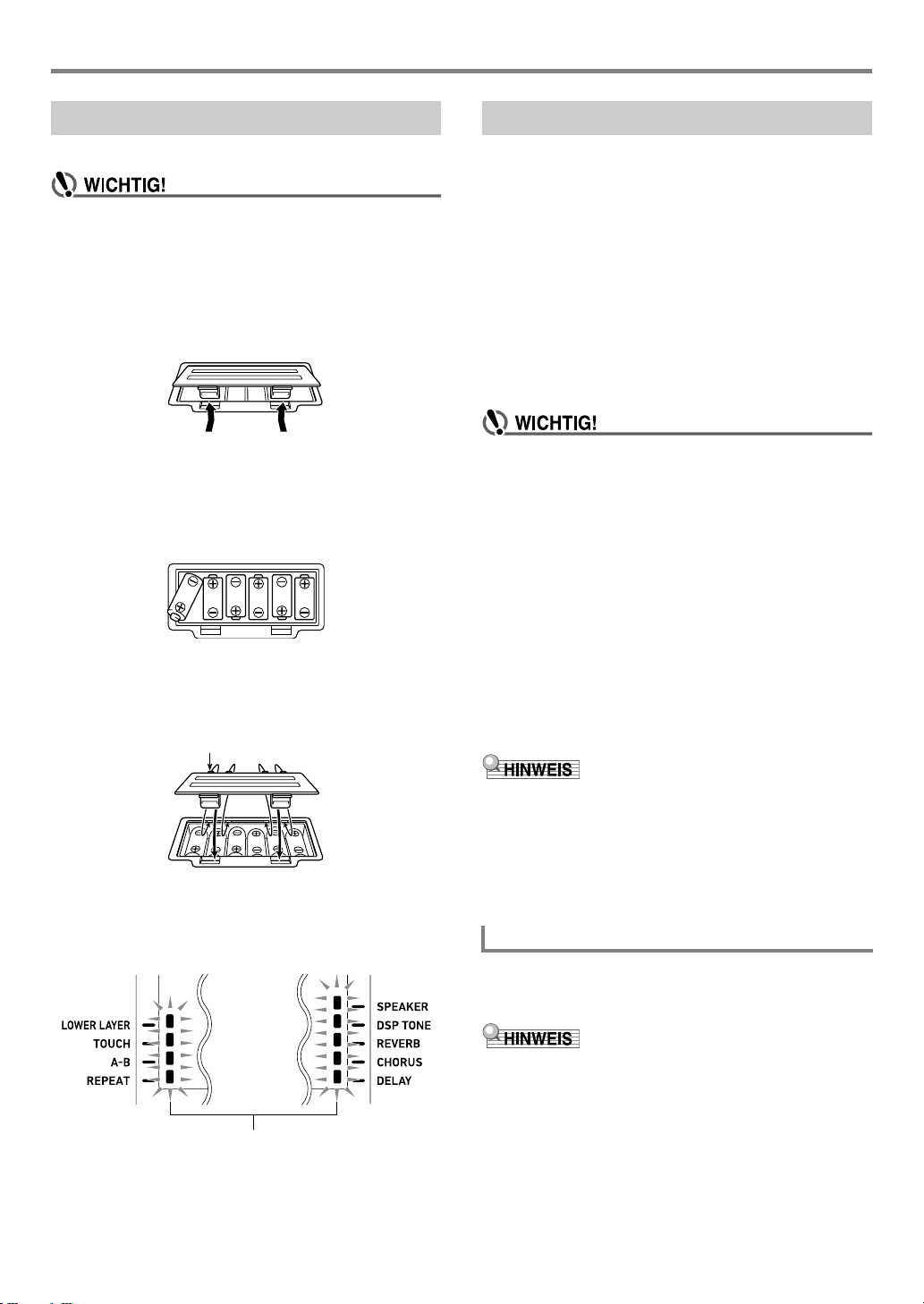
Vorbereiten der Stromversorgung
Zungen
Batteriewarnanzeige (Blinken)
CT-X3000: Batteriebetrieb
Die Stromversorgung ist über sechs Monozellen (D) möglich.
• Schalten Sie das Gerät unbedingt aus, bevor Sie die
Batterien einlegen.
• Besorgen Sie sich bitte sechs handelsübliche
Batterien. Verwenden Sie keine Oxyride-Batterien oder
andere Batterien auf Nickelbasis.
1.
Öffnen Sie den Batteriefachdeckel am Boden
des Digital-Keyboards.
2.
Legen Sie sechs Monozellen in das
Batteriefach ein.
• Vergewissern Sie sich, dass die Batterien mit den
Polen + und - wie in der Illustration gezeigt
ausgerichtet sind.
3.
Schieben Sie den Batteriefachdeckel mit den
Zungen in die Löcher an der Seite des
Batteriefachs und schließen Sie den Deckel.
Ein- oder Ausschalten des Stroms
1.
Schließen Sie das Digital-Keyboard an eine
Stromquelle an.
• Siehe „Benutzen des Netzadapters“ (Seite DE-8) oder
„CT-X3000: Batteriebetrieb“ (Seite DE-9).
2.
Drücken Sie 1P (Strom) zum Einschalten
des Stroms.
• Stellen Sie mit 2 VOLUME die Lautstärke ein.
3.
Drücken Sie zum Ausschalten erneut 1P
(Strom).
Die Meldung „Bye“ erscheint im Display und der Strom
schaltet sich aus.
• Wenn Sie 1P (Strom) nur leicht drücken, leuchtet
zwar momentan das Display auf, der Strom schaltet
sich aber nicht ein. Dies ist kein Anzeichen für eine
Störung. Drücken Sie 1P (Strom) fest an, um den
Strom einzuschalten.
• Durch Ausschalten des Digital-Keyboards werden die
meisten der aktuellen Einstellungen gelöscht. Wenn
automatische Fortsetzung (Seite DE-10) eingeschaltet
ist, werden die meisten Einstellungen auch beim
Ausschalten des Stroms aufrechterhalten.
• Nehmen Sie keine Bedienung vor, solange die Meldung
„Wait...“ oder „Bye“ angezeigt ist. Die Meldung
„Wait...“ bzw. „Bye“ zeigt an, dass ein interner
Datenspeichervorgang läuft. Wenn Sie das DigitalKeyboard ausschalten, kann dies zur Folge haben,
dass Digital-Keyboard-Daten gelöscht oder beschädigt
werden.
■ Batteriewarnanzeige
Die unten gezeigten Anzeigeelemente beginnen zu blinken,
wenn die Batterieleistung nicht mehr ausreichend ist.
Ersetzen Sie die Batterien durch neue.
• Drücken der Taste 1P (Strom) zum Ausschalten des
Stroms schaltet das Digital-Keyboard in einen
Bereitschaftsstatus. Auch im Bereitschaftsstatus fließt im
Digital-Keyboard noch ein geringer Strom. Wenn Sie das
Digital-Keyboard längere Zeit nicht zu benutzen gedenken
sowie im Falle eines heranziehenden Gewitters ziehen Sie
bitte unbedingt den Netzstecker aus der Steckdose.
Ausschaltautomatik
Wenn Sie länger als circa 30 Minuten keine Bedienung am
Digital-Keyboard vornehmen, schaltet sich der Strom
automatisch aus.
• Sie können die Ausschaltautomatik deaktivieren, um
sicherzustellen, dass z.B. während eines Konzerts keine
Abschaltung erfolgt.
Deaktivieren Sie wie unter „Funktionseinstellungen mit der
bk FUNCTION-Taste vornehmen“ (Seite DE-112)
beschrieben die folgende Einstellung: Weitere (Other) 3
Automatische Abschaltung (AutoOff) (Seite DE-117).
DE-9
Page 11
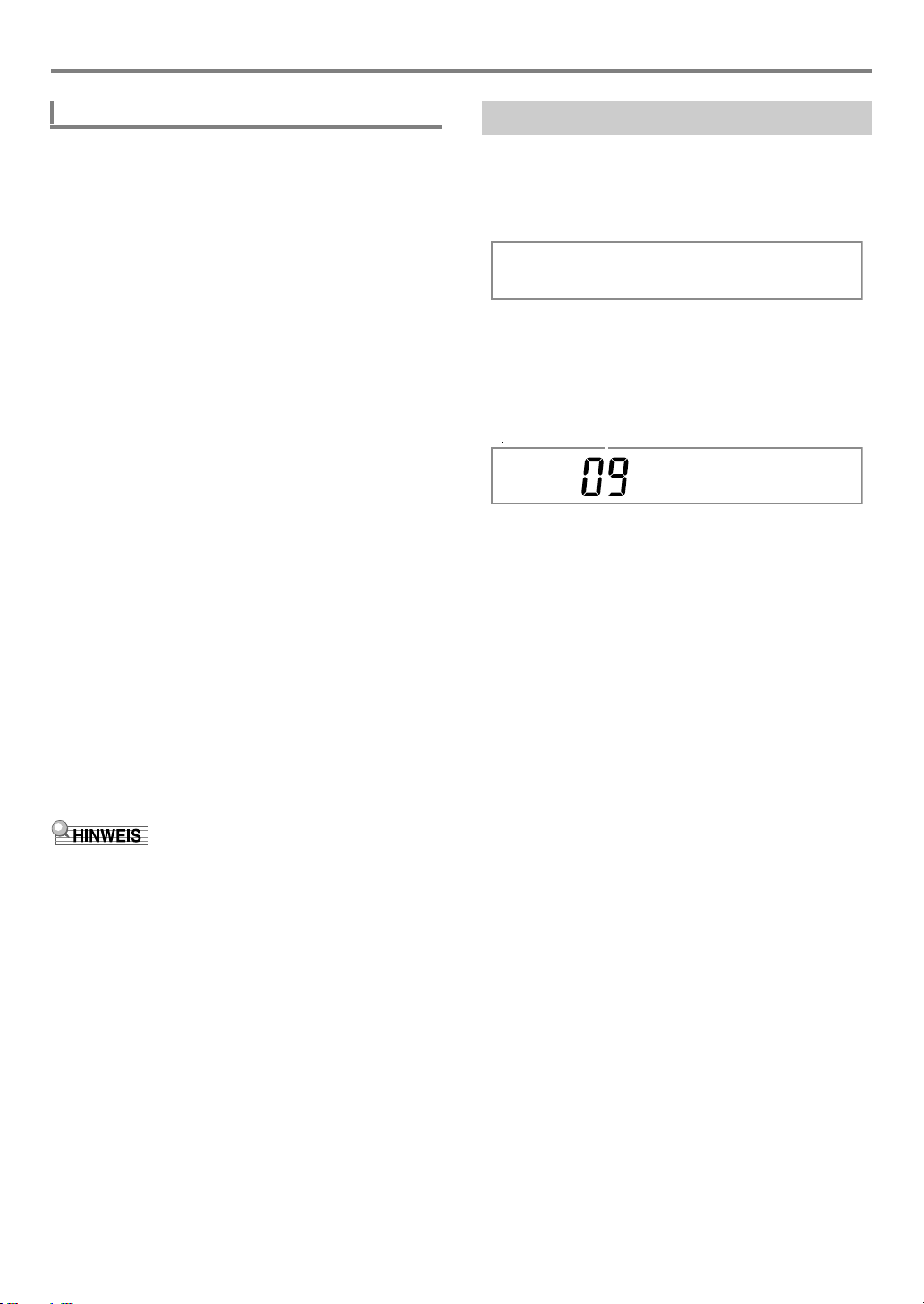
Vorbereiten der Stromversorgung
Contrast
Aktueller Einstellwert
Automatische Fortsetzung
Wenn automatische Fortsetzung eingeschaltet ist, werden die
aktuellen Einstellungen der nachstehend beschriebenen
Punkte auch bei ausgeschaltetem Gerät aufrechterhalten
(solange das Digital-Keyboard weiter mit Strom versorgt ist
und normal durch Drücken von 1P (Strom) oder
Ansprechen der Ausschaltautomatik ausgeschaltet wurde).
● Aktuelle Einstellungen der nahstehenden Punkte
Klangfarbe (UPPER 1, LOWER 1, UPPER 2, LOWER 2),
Rhythmus, Songnummer, Musik-Preset-Nummer, Tempo,
Transponierung, Oktavverschiebung, Angezeigt/Nicht
angezeigt-Status des [ACCOMP]-Indikators
● Ein/Aus-Status der nachstehenden Funktionen
Tastaturteilung, Mischklang, Portamento, Sustain,
Harmonieautomatik oder Arpeggiator, CT-X5000:
Modulation/Zuweisbar*
● Status der Funktionseinstellungen*
● Status der Mixereinstellungen (Seite DE-64)
● CT-X5000: Kategoriewahl, Wahlstatus der Klangfarben-
und Rhythmuskategorien, zuletzt gewählter Klang/
Rhythmus in den einzelnen Klang-/RhythmusKategorien
*1 Wenn mit der folgenden Bedienung „2 Toggle“ eingestellt
wurde: MODULATION/ASSIGNABLE (Mod/Asgn) 3
Tastenwirkung (Btn Act) (Seite DE-114).
*2 Einschließlich Hall, Chorus, Verzögerung und anderer
Effekte aus den Funktionseinstellungen.
1
, Partmodus
2
(Seite DE-112)
Einstellen des Displaykontrasts
1.
Drücken Sie bk FUNCTION.
2.
Drücken Sie die Zifferntaste [1] (V) bm zum
Anzeigen von „Other“.
Other
3.
Drücken Sie Zifferntaste [6] (ENTER) bm.
4.
Drücken Sie die Zifferntasten [1] (V) und
[3] (W) bm zum Anzeigen von „Contrast“.
5.
Ändern Sie mit bn [–] und [+] oder dem bl Rad
den Einstellwert.
6.
Wenn die Einstellung wunschgemäß erfolgt ist,
halten Sie bitte zum Schließen der
Einstellanzeige die Zifferntaste [4] (EXIT) bm
gedrückt.
Beim nächsten Einschalten wechselt das Digital-Keyboard
wieder in den Setup-Status, der beim letzten Ausschalten
vorgelegen hat.
Schalten Sie wie unter „Funktionseinstellungen mit der
bk FUNCTION-Taste vornehmen“ (Seite DE-112)
beschrieben auf automatische Fortsetzung: Weitere (Other)
3 Automatische Fortsetzung (AtResume) (Seite DE-117).
• Unabhängig davon, ob automatische Fortsetzung ein- oder
ausgeschaltet ist, werden die Einstellungen der
nachstehenden Punkte, die in den Funktionseinstellungen
(Seite DE-112) enthalten sind, auch bei ausgeschaltetem
Gerät aufrechterhalten (solange das Digital-Keyboard
weiter mit Strom versorgt ist und normal durch Drücken von
1P (Strom) oder Ansprechen der Ausschaltautomatik
ausgeschaltet wurde).
Equalizer, Stimmung, Registrationsspeicher-Freeze-Ziel,
Typ von Pedal 2, Expressionpedal-Kalibrierung, TippRhythmusstart, Prüfungsmodus, Displaykontrast
• Der Status der nachstehenden Einstellpunkte wird bei der
automatischen Fortsetzung nicht wiederhergestellt.
Notenwert-Einstellung, Phrasenaufnahme-Einstellung,
Synchro-Bereitschaft, Dateiwahl und Wiedergabestatus
des Audiomodus, Local Control-Einstellung.
DE-10
Page 12
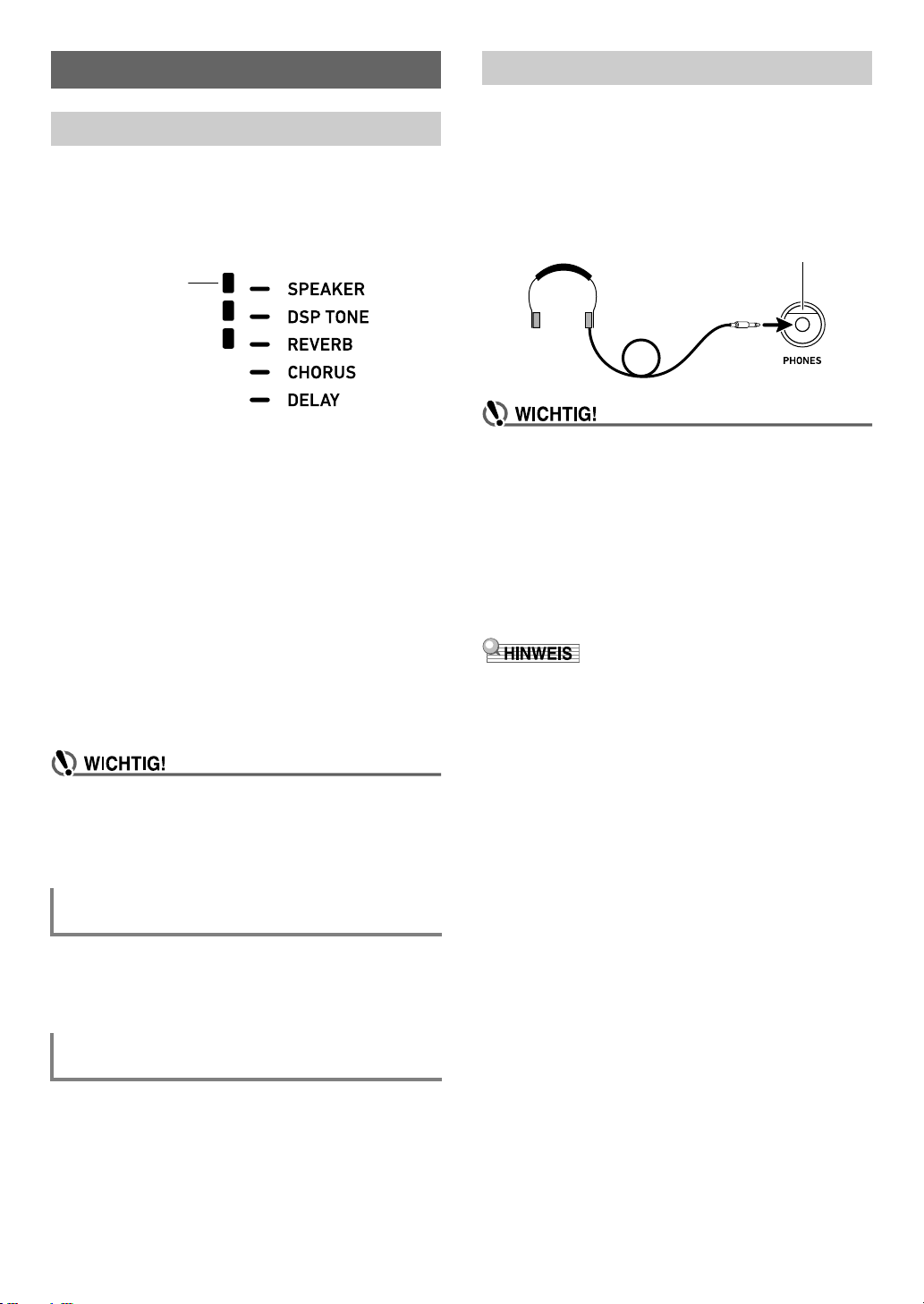
Audiogeräte anschließen
Leuchtet
fk PHONES-Buchse
(Stereo-Klinkenbuchse (6,3 mm))
Digital-Keyboard-Audioausgabe
Die Audioausgabe des Digital-Keyboards erfolgt über die
eingebauten Lautsprecher und/oder die PHONES-Buchse.
(CT-X5000: Gibt den Ton auch über die LINE OUT-Buchsen
aus.)
• Wenn Ausgabe über die eingebauten Lautsprecher aktiviert
ist, wird eine Markierung neben [SPEAKER] angezeigt.
Kopfhörer benutzen
Das Anschließen eines Kopfhörers schaltet normalerweise
die Tonausgabe über die eingebauten Lautsprecher aus*, so
dass Sie auch spät nachts üben können, ohne andere zu
stören.
* Wenn die folgende Einstellung deaktiviert (Off) ist:
Lautsprecher (Speaker) 3 Bei angeschlossenem
Kopfhörer aktiviert (PhoneSpk) (Seite DE-117).
• Wenn die Ausgabe über die eingebauten Lautsprecher
deaktiviert ist, wird keine Markierung neben [SPEAKER]
angezeigt.
In den nachstehend beschriebenen Fällen ist die Ausgabe
über die eingebauten Lautsprecher deaktiviert.
– Wenn ein Stecker an die PHONES-Buchse
angeschlossen ist.*
– Wenn die folgende Einstellung deaktiviert (Off) ist:
Lautsprecher (Speaker) 3 Lautsprecher ein/aus
(Enabled) (Seite DE-117).
• Das Digital-Keyboard passt den Klang bei deaktivierter
Lautsprecherausgabe automatisch für Wiedergabe über
Kopfhörer (oder, im Falle des CT-X5000, über die LINE
OUT-Buchsen) und bei aktivierter Lautsprecherausgabe für
Wiedergabe über die Lautsprecher an.
* Wenn die folgende Einstellung deaktiviert (Off) ist:
Lautsprecher (Speaker) 3 Bei angeschlossenem
Kopfhörer aktiviert (PhoneSpk) (Seite DE-117).
• Falls keine Tonausgabe erfolgt, obwohl eine
Markierung neben [SPEAKER] angezeigt ist,
kontrollieren Sie bitte die aktuellen Einstellungen des
2 VOLUME-Reglers und/oder der
lautstärkerelevanten Einstellungen.
Lautsprecherausgabe aktivieren und
deaktivieren
Nehmen Sie wie unter „Funktionseinstellungen mit der
bk FUNCTION-Taste vornehmen“ (Seite DE-112)
beschrieben die folgende Einstellung vor: Lautsprecher
(Speaker) 3 Lautsprecher ein/aus (Enabled) (Seite DE-117).
• Vor dem Anschließen eines Kopfhörers ist stets mit
dem 2 VOLUME-Regler die Lautstärke leise
einzustellen. Nach dem Anschließen kann die
Lautstärke wieder wunschgemäß eingestellt werden.
• Bitte hören Sie nicht über längere Zeit mit sehr hoher
Lautstärke über Kopfhörer. Dies könnte eine
Gehörschädigung zur Folge haben.
• Falls Sie einen Kopfhörer verwenden, für den ein
Adapterstecker erforderlich ist, ziehen Sie beim
Abtrennen des Kopfhörers bitte unbedingt auch den
Adapterstecker aus der Buchse.
• Ein Kopfhörer ist im Zubehör des Digital-Keyboards nicht
enthalten. Bitte besorgen Sie sich den gewünschten
Kopfhörer im Handel. Näheres zu den Optionen finden Sie
auf Seite DE-3.
Audio bei angeschlossenem Kopfhörer über
die Lautsprecher ausgeben lassen
Aktivieren Sie wie unter „Funktionseinstellungen mit der
bk FUNCTION-Taste vornehmen“ (Seite DE-112)
beschrieben die folgende Einstellung: Lautsprecher (Speaker)
3 Bei angeschlossenem Kopfhörer aktiviert (PhoneSpk)
(Seite DE-117). Damit bleibt die Lautsprecherausgabe
aktiviert, auch wenn ein Stecker an die PHONES-Buchse
angeschlossen ist.
DE-11
Page 13
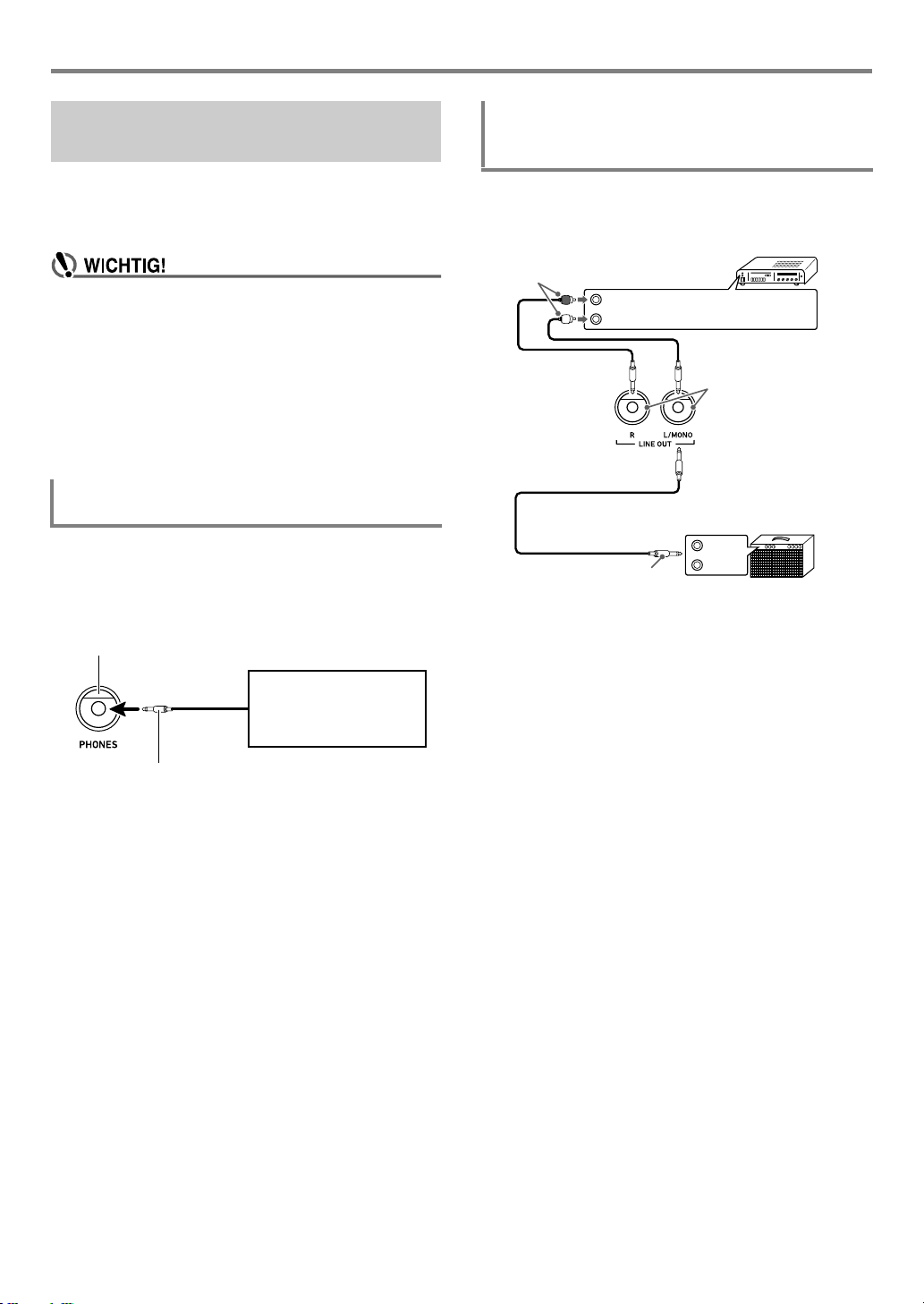
Audiogeräte anschließen
fk PHONES-Buchse (Stereo-Klinkenbuchse (6,3 mm))
Stereo-Klinkenstecker
Audiogerät, Verstärker usw.
INPUT 1
INPUT 2
Gitarrenverstärker
Keyboardverstärker usw.
RIGHT/Rechter Kanal (Rot)
LEFT/Linker Kanal (Weiß)
Cinchstecker
AUX IN-Buchsen des Audioverstärkers etc.
Klinkenstecker (6,3 mm)
et LINE OUT-Buchsen
(Klinkenbuchse (6,3 mm))
Keyboard-Noten an Audiogeräte
ausgeben
Sie können an das Digital-Keyboard ein Audiogerät oder
einen Musikinstrument-Verstärker anschließen und den Ton
über externe Lautsprecher wiedergeben lassen, was eine
höhere Lautstärke und bessere Klangqualität ermöglicht.
• Schalten Sie das externe Gerät aus, bevor Sie
Anschlüsse vornehmen. Stellen Sie nach dem
Anschließen bitte stets die Lautstärkepegel von DigitalKeyboard und externem Gerät leise ein, bevor Sie den
Strom ein- oder ausschalten.
• Schalten Sie nach dem Anschließen zuerst das DigitalKeyboard und dann das externe Gerät ein.
• Falls die Tastaturnoten bei der Wiedergabe über ein
externes Audiogerät verzerrt klingen, stellen Sie bitte
am Digital-Keyboard den Lautstärkepegel niedriger ein.
Ein externes Gerät an die PHONES-Buchse
des Digital-Keyboards anschließen
Bitte halten Sie für den Anschluss die geeigneten
Anschlusskabel (im Fachhandel erhältlich) bereit.
• Die Anschlusskabel müssen an einem Ende einen StereoKlinkenstecker und am anderen Ende einen für das
jeweilige externe Gerät geeigneten Stecker besitzen.
CT-X5000: Ein externes Gerät an die LINE
OUT-Buchsen des Digital-Keyboards
anschließen
Bitte halten Sie für den Anschluss die geeigneten
Anschlusskabel (im Fachhandel erhältlich) bereit.
■ Anschließen von Audiogeräten (Abb. )
Schließen Sie das externe Gerät über im Fachhandel
erhältliche Kabel an die LINE OUT-Buchsen des DigitalKeyboards an, wie dies in Abbildung
Buchse LINE OUT R wird der rechte Kanal und über Buchse
LINE OUT L/MONO der linke Kanal ausgegeben. Bitte
beschaffen Sie sich zum Anschließen an das Audiogerät im
Fachhandel die in der Illustration gezeigten Anschlusskabel.
Normalerweise ist bei dieser Konfiguration der
Eingangswähler des Audiogeräts auf den Eingang (z.B. AUX
IN) zu schalten, an den das Digital-Keyboard angeschlossen
ist.
gezeigt ist. Über
DE-12
■ Anschließen an einen MusikinstrumentVerstärker (Abb.
Schließen Sie den Verstärker über im Fachhandel erhältliche
Kabel an die LINE OUT-Buchsen des Digital-Keyboards an,
wie dies in Abbildung
R wird der rechte Kanal und über Buchse LINE OUT L/MONO
der linke Kanal ausgegeben. Bei Anschluss an nur Buchse
LINE OUT L/MONO wird ein Mischsignal beider Kanäle
ausgegeben. Bitte beschaffen Sie sich zum Anschließen des
Verstärkers im Fachhandel das in der Illustration gezeigte
Anschlusskabel.
)
gezeigt ist. Über Buchse LINE OUT
Page 14
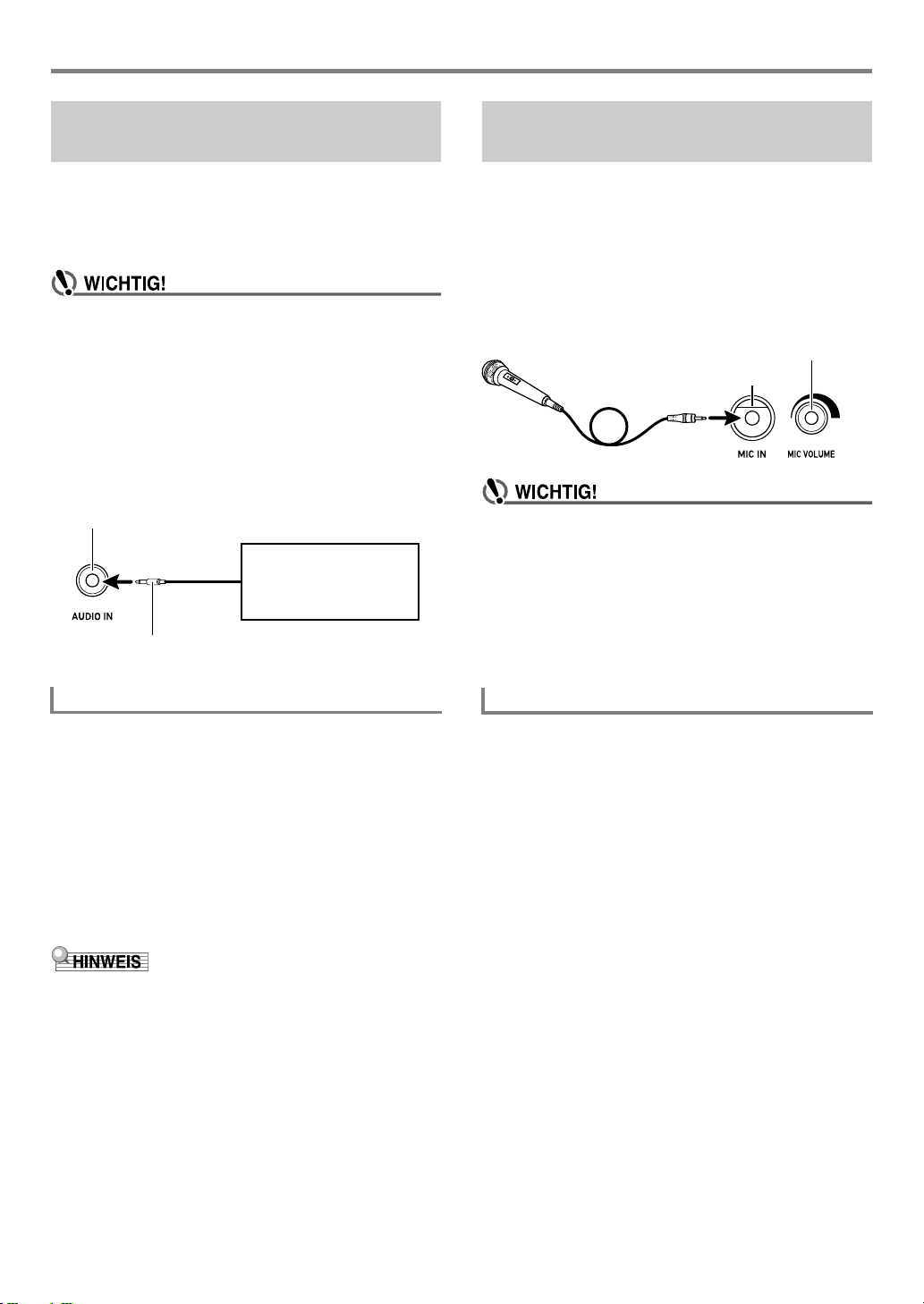
Audiogeräte anschließen
Stereo-Ministecker
fn AUDIO IN-Buchse (Stereo-Minibuchse (3,5 mm))
Tragbarer Audiospieler usw.
fl MIC IN-Buchse (Klinkenbuchse (6,3 mm))
fm MIC VOLUME-Regler
Externes Gerät über das DigitalKeyboard wiedergeben
Bitte halten Sie für den Anschluss die geeigneten
Anschlusskabel (im Fachhandel erhältlich) bereit.
• Die Anschlusskabel müssen an einem Ende einen StereoMinistecker und am anderen Ende einen für das jeweilige
externe Gerät geeigneten Stecker besitzen.
• Schalten Sie das Digital-Keyboard aus, bevor Sie
Anschlüsse vornehmen. Stellen Sie nach dem
Anschließen bitte stets die Lautstärkepegel von DigitalKeyboard und externem Gerät leise ein, bevor Sie den
Strom ein- oder ausschalten.
• Schalten Sie nach dem Anschließen zuerst das externe
Gerät und dann das Digital-Keyboard ein.
• Wenn Noten von einem externen Gerät, die auf dem
Digital-Keyboard gespielt werden, verzerrt klingen,
stellen Sie bitte die am externen Gerät eingestellte
Lautstärke niedriger ein.
CT-X5000: Tonausgabe von einem
Mikrofon
Sie können ein im Fachhandel erhältliches Mikrofon* an die
MIC IN-Buchse anschließen und den Ton vom Mikrofon über
die Lautsprecher des Digital-Keyboards wiedergeben.
* Verwenden Sie ein dynamisches Mikrofon.
Der Lautstärkepegel des Signals vom Mikrofon kann mit
fm MIC VOLUME geregelt werden. Die Regelung des
Mikrofonpegels ist von der Gesamtlautstärke des Keyboards
unabhängig.
• Stellen Sie vor dem Anschließen eines Mikrofons
sicher, dass das Digital-Keyboard und das Mikrofon
ausgeschaltet sind.
• Stellen Sie 2 VOLUME und fm MIC VOLUME vor
dem Anschließen auf niedrige Pegel ein. Stellen Sie die
Lautstärke nach dem Anschließen des Mikrofons
wieder passend ein.
• Bei Demo-Wiedergabe ist der Mikrofoneingang
deaktiviert.
Center Cancel (Vokalunterdrückung)
Aktivieren der Vokalunterdrückung unterdrückt (durch
Dämpfen oder Minimieren) die Vokalanteile im
Eingangssignal von der AUDIO IN-Buchse. Bitte beachten
Sie, dass diese Funktion den Sound in der mittleren Lage des
Audiospektrums annulliert, wodurch (je nachdem, wie der
Originalton gemischt ist) eventuell auch andere als vokale
Anteile unterdrückt werden. Die Art der ausgeführten
Vokalunterdrückung ist vom eingespeisten Signal abhängig.
Nehmen Sie wie unter „Funktionseinstellungen mit der
bk FUNCTION-Taste vornehmen“ (Seite DE-112)
beschrieben die folgende Einstellung vor: Weitere (Other) 3
Audio In Center Cancel (AIn CCan) (Seite DE-117).
• Die vorinstallierten Effekte (Hall, Chorus, Verzögerung,
DSP) des Digital-Keyboards wirken nicht auf das
Eingangssignal von der AUDIO IN-Eingangsbuchse.
Mikrofoneinstellungen
Mit dem Mixer können Sie für den Mikrofoneingang getrennte
Einstellungen für Hall, Chorus und Verzögerungseffekte
vornehmen.
Siehe „Benutzen des Mixers“ (Seite DE-64).
DE-13
Page 15
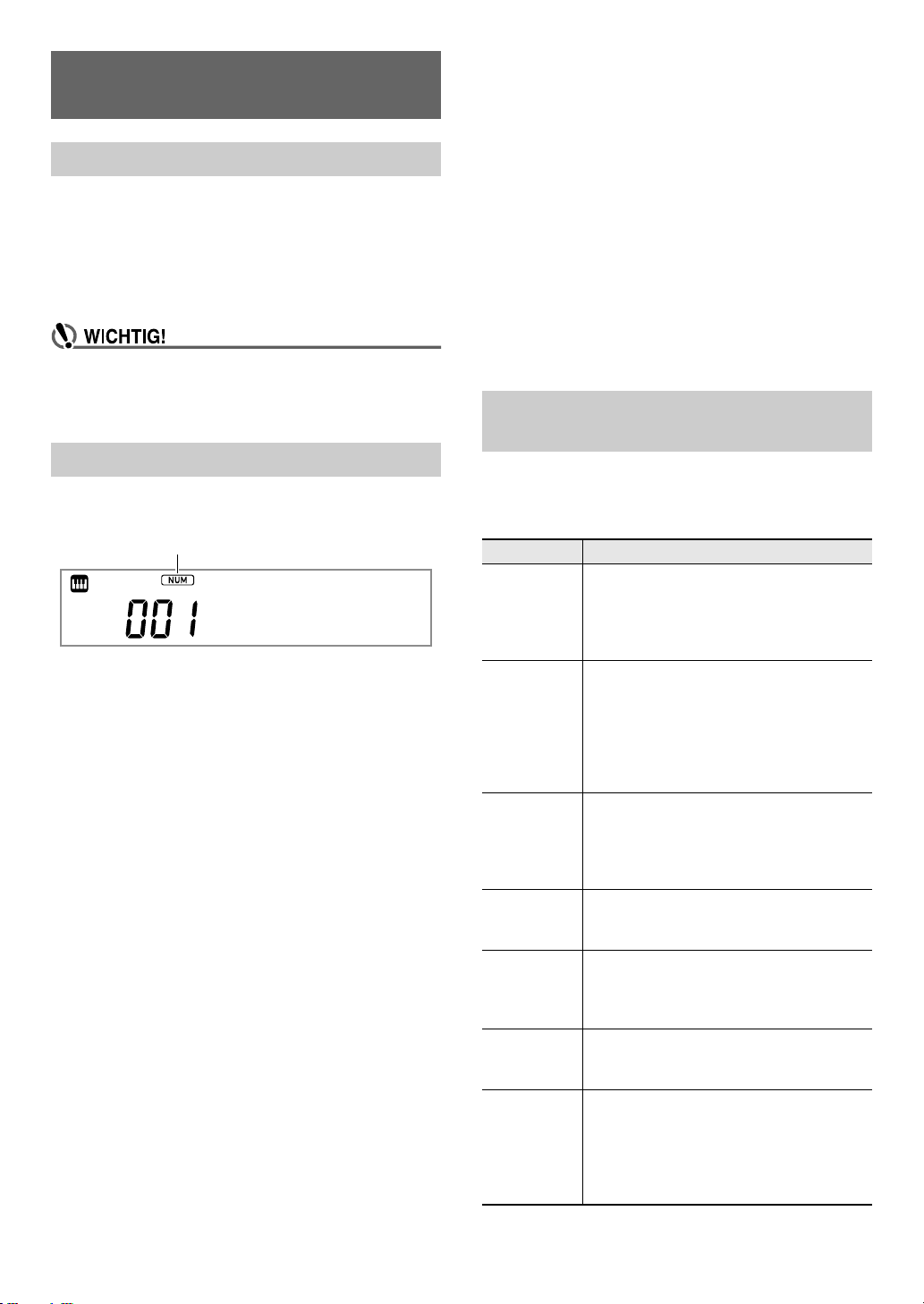
Für alle Modi geltende
[NUM]-Indikator
Bedienung
Über diese Anleitung
Wenn nicht anderweitig angegeben, gehen alle Vorgänge in
dieser Bedienungsanleitung davon voraus, dass sich das
Digital-Keyboard im anfänglichen Einschaltzustand (Zustand
direkt nach dem Einschalten) befindet. Sollten bei einem
Vorgang Probleme auftreten, schalten Sie das Keyboard bitte
aus und wieder ein und versuchen Sie den Vorgang dann
erneut.
• Bitte beachten Sie, dass alle anhängigen nicht
gespeicherten Daten gelöscht werden, wenn das
Digital-Keyboard während eines Vorgangs
ausgeschaltet wird.
Numerische Eingabe
Der [NUM]-Indikator im Display zeigt an, dass numerische
Eingabe aktiviert ist.
StagePno
Verwenden Sie die nachstehenden Vorgehen zum Eingeben
von Klangnummern, Einstellwerten usw.
■ Eingabe mit den bm Zifferntasten
Geben Sie beim Eingeben einer Nummer oder eines Wertes
alle erforderlichen Stellen ein. Wie viele Stellen erforderlich
sind, richtet sich nach dem einzugebenden Gegenstand. Für
Klangnummer 015 (alle drei Stellen erforderlich) z.B. geben
Sie bitte Folgendes ein: [0] 3 [1] 3 [5]. In diesem Falle
blinken die eingegebenen Ziffern, bis Sie als Letztes die
5 eingeben. Der Eingabewert wird übernommen (und 015
ohne Blinken angezeigt), wenn alle erforderlichen Stellen
eingegeben sind.
• Der Bereich der zulässigen Eingabewerte richtet sich nach
dem jeweiligen Gegenstand. Wenn Sie versuchen, einen
Wert einzugeben, der nicht im zulässigen Bereich liegt,
ändert sich der Wert automatisch auf den dazu
nächstgelegenen Wert im zulässigen Bereich.
• Zum Eingeben eines Wertes ohne führende Null geben Sie
den Wert bitte ein und drücken Sie dann bk FUNCTION.
Wenn Sie zum Beispiel eine dreistellige Klangnummer
eingeben, ergibt die folgende Eingabe die Klangnummer
010: [1] 3 [0] 3 bk FUNCTION.
• Um eine Eingabe ohne Übernahme zu verwerfen, halten
Sie dazu bitte die Zifferntaste [4] (EXIT) bm gedrückt.
■ Eingabe mit den Tasten bn [–] und [+]
• Drücken von [–] vermindert die aktuell angezeigte Nummer
bzw. den Wert um Eins, während [+] ihn um Eins erhöht.
Gedrückthalten einer der beiden Tasten erhöht bzw.
vermindert fortlaufend die angezeigte Nummer bzw. den
Wert, bis Sie die Taste wieder freigeben. Gleichzeitiges
Drücken beider Tasten setzt die Nummer bzw. den Wert
auf die anfängliche Vorgabe oder empfohlene Einstellung
zurück.
• Wenn die Eingabe von negativen Werten zulässig ist,
ergänzt das Drücken von [–] beim Blinken des Werts im
Display ein Minuszeichen (–) links neben dem Wert.
Drücken von [+] während des Blinkens eines Werts ändert
den Wert wieder auf einen positiven Wert.
■ Eingabe mit dem bl Rad
Sie können auch eine angezeigte Nummer bzw. einen Wert
durch Drehen des Rads ändern.
Weitere Funktionen der bm
Zifferntasten
Die nachstehende Tabelle zeigt weitere Funktionen, mit
denen die bm Zifferntasten belegt sind, wenn der [NUM]-
Indikator nicht angezeigt ist. Einige der Tasten dienen auch
für die spezielle Bedienung in bestimmten Funktionen.
Taste Hauptfunktion
[0] (NUM) Wenn ein Einstellpunkt angezeigt ist, bei
dem Werte eingegeben werden können,
aktiviert das Drücken dieser Taste
numerische Eingabe ([NUM]-Indikator
angezeigt).
[1] (V)
[3] (W)
[2] (w)
[5] (q)
[4] (EXIT) Bei bestimmten Funktionen wird die
[6] (ENTER) Drücken von [6] (ENTER) führt den aktuell
[7] (WRITE) Drücken dieser Taste speichert eine
[8] (INSERT)
[9] (DELETE)
Verwenden Sie diese Tasten zum
Weiterschalten zwischen den
Menüpunkten, wenn ein Einstellmenü
angezeigt ist. Bei bestimmten Funktionen
dienen diese Tasten zum Umschalten
zwischen den Parts, wenn PartEinstellungen vorgenommen werden.
Verwenden Sie diese Taste zum
Weiterschalten zwischen den
Einstellpunkten im Mixermodus (Seite
DE-64) und beim Bearbeiten von MIDIRecorder-Ereignissen (Seite DE-105).
Funktion durch Drücken dieser Taste
beendet.
angezeigten Menüpunkt aus und wechselt
zum betreffenden Untermenü oder führt
einen bestimmten Vorgang aus.
Anwender-Klangfarbe (Seite DE-71) oder
einen Anwenderrhythmus (Seite DE-76).
Verwenden Sie diese Tasten bei der
Texteingabe (Seite DE-15) zum Einfügen
oder Löschen von Zeichen.
[9] (DELETE) wird auch beim Bearbeiten
von MIDI-Recorder-Ereignissen (Seite
DE-105) verwendet.
DE-14
Page 16
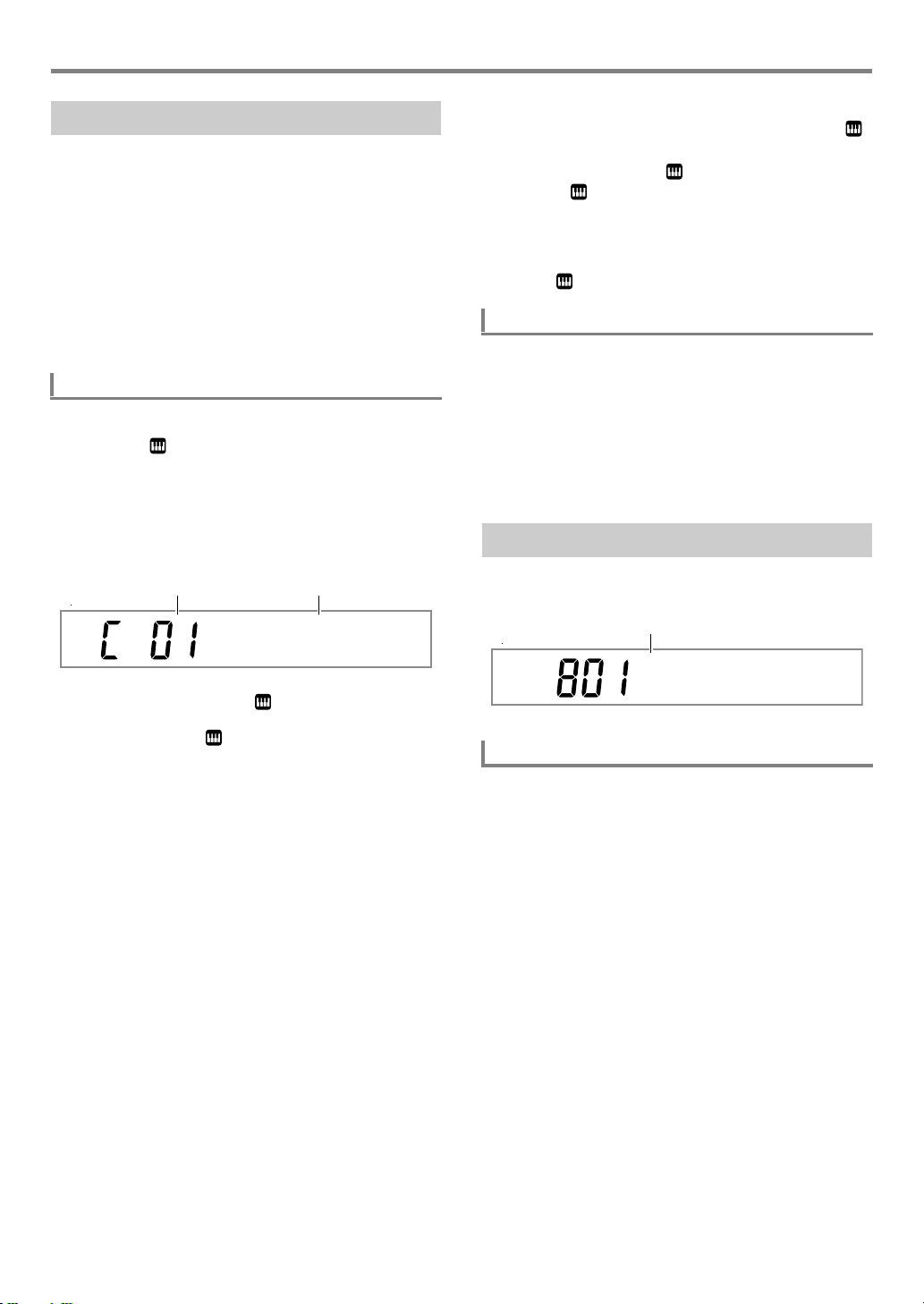
4 CATEGORY-Taste
Kategorienummer Kategoriename
Cursor (blinkt)
Die zahlreichen Klangfarben des Digital-Keyboards sind in
20 Kategorien unterteilt, um schnelles und einfaches
Auffinden des gewünschten Klangs zu ermöglichen. Sie
können mit der 4 CATEGORY-Taste die in einer Kategorie
zuletzt gewählte Klangfarbe wählen. Unter den anfänglichen
Vorgabe-Einstellungen wählt das Drücken von
4 CATEGORY in einer Kategorie die erste Klangfarbe.
• Das nachstehende Beispiel zeigt, wie mit 4 CATEGORY
eine Klangfarbe gewählt wird. Rhythmen, Songs und
Musik-Presets sind ebenfalls in Kategorien unterteilt und
Sie können die 4 CATEGORY-Taste auch zum Scrollen
zwischen diesen verwenden.
Zwischen den Klangkategorien umschalten
1.
Drücken Sie 5 TONE.
Dies zeigt (Klangindikator) an. Sie können bei
angezeigtem Klangindikator eine Klangfarbe wählen.
2.
Drücken Sie 4 CATEGORY.
Dies zeigt den Buchstaben „C“ an, gefolgt für einige
Sekunden von Nummer und Namen der aktuell
gewählten Kategorie.
Für alle Modi geltende Bedienung
4.
Zum Wählen von Klängen nur in der aktuell
angezeigten Kategorie warten Sie bitte, bis
zu blinken beginnt, oder drücken Sie
bk FUNCTION, um blinken zu lassen.
• Wenn blinkt, scrollen Sie bitte mit bn [–] und [+]
oder mit dem bl Rad durch die Klänge der aktuell
gewählten Kategorie.
• Zum Wählen eines Klangs in einer anderen Kategorie
drücken Sie bitte 5 TONE. Dies stoppt das Blinken
von .
Zwischen den Kategorien navigieren
1.
Drücken Sie 5 TONE.
2.
Halten Sie, während ein Klangname angezeigt
ist, 4 CATEGORY gedrückt und drücken Sie
dabei bn [–] oder [+].
[–] springt zum ersten Klang in der Kategorie vor der
Kategorie mit dem angezeigten Klang und [+] springt
zum ersten Klang der nächsten Kategorie.
Eingeben von Textzeichen
Gehen Sie zum Eingeben von Anwenderdatennamen und
anderem Text wie nachstehend beschrieben vor.
Piano
• Nach einigen Sekunden erscheinen die Klangnummer
und der Klangname und beginnen zu blinken. Sie
können Klangfarben nur in der aktuellen Kategorie
wählen, solange blinkt. (Siehe Schritt 4.)
3.
Drücken Sie bei angezeigtem „C“
4 CATEGORY, um zur nächsten Kategorie zu
gehen.
Dies zeigt Nummer und Namen der nächsten Kategorie
an.
• Der beim Verlassen einer Kategorie zuletzt gewählt
gewesene Klang (unter den anfänglichen VorgabeEinstellungen der erste Klang in der Kategorie) wird
beim nächsten Aufrufen der Kategorie automatisch
wieder gewählt.
• Sie können auch mit bn [–] (rückwärts) und [+]
(vorwärts) anstelle von 4 CATEGORY durch die
Kategorien scrollen.
• Gleichzeitiges Drücken von bn [–] und [+] springt zu
Kategorie 1 und wählt den Klang, der beim letzten
Verlassen von Kategorie 1 gewählt war.
No Na
me
Zeichen einfügen
1.
Bewegen Sie den Cursor mit den Zifferntasten
[1] (V) und [3] (W) bm an die Stelle, an der
Sie ein Zeichen einfügen möchten.
2.
Drücken Sie Zifferntaste [8] (INSERT) bm.
• Dies fügt „A“ an der Cursorposition ein.
DE-15
Page 17
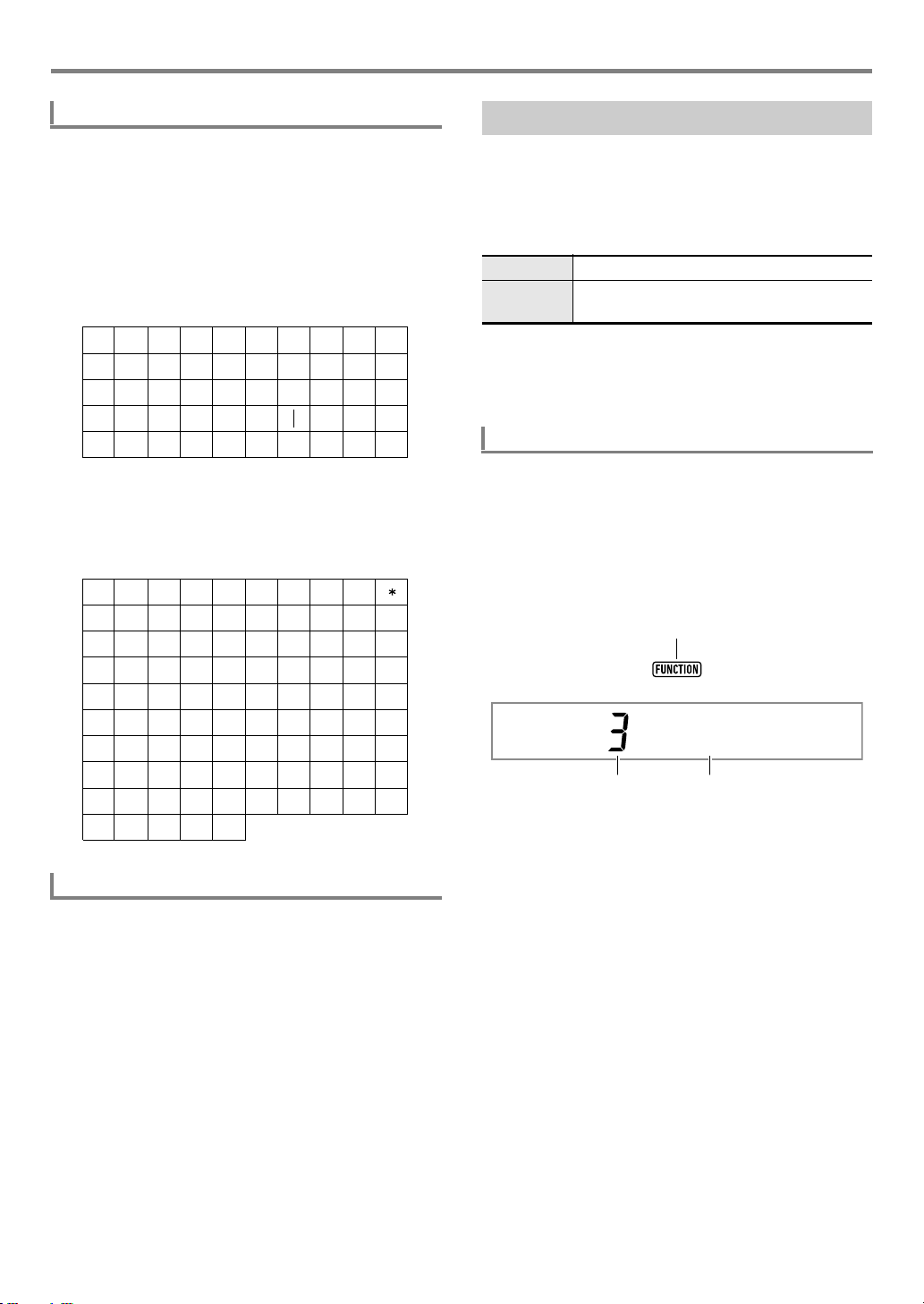
Für alle Modi geltende Bedienung
9
J
T
'
8
I
S
_
`
7
H
R
&
~
6
G
Q
S
@
5
F
P
Z
}
4
E
O
Y
{
3
D
N
X
^
2
C
M
W
-
1
B
L
V
)
0
A
K
U
(
~
3
=
G
Q
[
e
o
y
)
2
<
F
P
Z
d
n
x
(
1
;
E
O
Y
c
m
w
'
0
:
D
N
X
b
l
v
&
/
9
C
M
W
a
k
u
%
.
8
B
L
V
`
j
t
$
-
7
A
K
U
_
i
s
}
#
6
@
J
T
^
h
r
|
"
5
?
I
S
]
g
q
{
!
+
4
>
H
R
'
f
p
z
Angezeigt
Einstellwert-Nummer
Einstellpunkt-Name
Zeichen ändern
1.
Bewegen Sie den Cursor mit den Zifferntasten
[1] (V) und [3] (W) bm an die Stelle, an der
Sie ein Zeichen einfügen möchten.
2.
Ändern Sie das Zeichen mit bn [–] und [+].
• Wiederholen Sie wie erforderlich die Schritte 1 und 2.
• Für das Speichern einer Datei auf einem USB-FlashDrive werden die Zeichen der nachstehenden Tabelle
unterstützt.
• Wenn Sie das Ähnlichkeitssymbol ( ) eingeben, wird
es als Rechtspfeil (3) angezeigt.
• Für das Speichern einer Datei im Speicher des DigitalKeyboards werden die Zeichen der nachstehenden
Tabelle unterstützt.
FUNCTION-Indikator
Der [FUNCTION]-Indikator wird angezeigt oder blinkt, wenn
Sie eine Funktionseinstellung (Seite DE-112) oder andere
spezielle Einstellung am Digital-Keyboard vornehmen.
Nachstehend sind die Bedeutungen des Texts beschrieben,
der zusammen mit dem angezeigten bzw. blinkenden
[FUNCTION]-Indikator erscheint.
Angezeigt Name des Einstellpunkts angezeigt.*
Blinkt Einstellung des aktuell anzeigten
* Nur bei Anzeige eines Einstellpunkts, der zu den
Funktionseinstellungen gehört.
Das nachstehende Beispiel zeigt, wie der [FUNCTION]Indikator angezeigt wird.
Beispiel: Anschlagdynamik einstellen
1.
Drücken Sie bk FUNCTION.
2.
Drücken Sie wiederholt die Zifferntaste
[3] (W) bm, bis „Touch“ (Anschlagdynamik)
angezeigt ist.
„Touch“ ist der Name eines Einstellpunkts, weshalb der
[FUNCTION]-Indikator erscheint.
Einstellpunkts angezeigt.
Touch
Zeichen löschen
1.
Bewegen Sie den Cursor mit den Zifferntasten
[1] (V) und [3] (W) bm an die Stelle des zu
löschenden Zeichens.
2.
Drücken Sie Zifferntaste [9] (DELETE) bm.
DE-16
Page 18
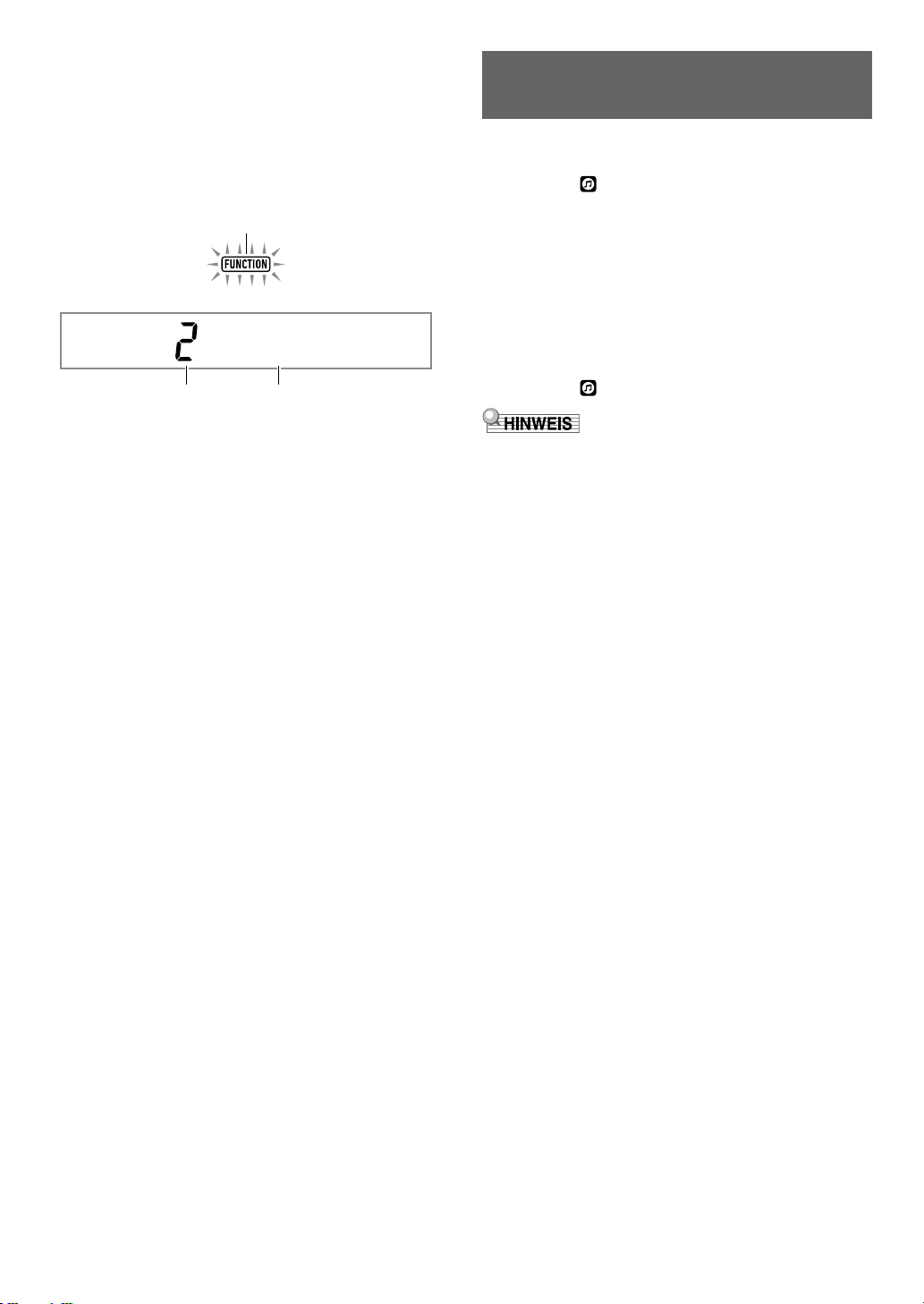
3.
Blinken
Einstellwert-Nummer Einstellwert
Verwenden Sie bn [–] und [+] oder das bl Rad
zum Ändern des AnschlagdynamikEinstellwerts.
Diese Bedienung scrollt durch die verfügbaren
Anschlagdynamik-Einstellungen: Off, Light, Normal und
Heavy. Da dies Anschlagdynamik-Einstellungen sind,
blinkt der [FUNCTION]-Indikator, während sie angezeigt
sind.
Light
4.
Zum Zurückkehren zur Einstellpunkt-Anzeige
drücken Sie bitte bk FUNCTION.
Dies zeigt den [FUNCTION]-Indikator an.
5.
Wenn die Einstellung wunschgemäß erfolgt ist,
halten Sie bitte zum Schließen der
Einstellanzeige die Zifferntaste [4] (EXIT) bm
gedrückt.
Dies lässt den [FUNCTION]-Indikator verschwinden.
Wiedergeben von
Demostücken
1.
Drücken Sie gleichzeitig 5 TONE und
6 RHYTHM.
Dies lässt (Songbank-Indikator) im Display blinken
und startet die Wiedergabe der drei Demosongs.
• Während der Demosong-Wiedergabe können Sie mit
bn [–] und [+] zum Anfang des vorherigen oder
nächsten Songs springen.
• Die Demosong-Wiedergabe wiederholt sich, bis Sie
den nachstehenden Schritt 2 ausführen.
2.
Drücken Sie zum Stoppen der DemoWiedergabe gleichzeitig ck PLAY/STOP oder
5 TONE und 6 RHYTHM.
Dies lässt (Songbank-Indikator) verschwinden.
• Wenn die Ausschaltautomatik aktiviert ist, schaltet sich
auch bei laufender Demo-Wiedergabe nach 30 Minuten
ohne weitere Bedienung automatisch der Strom aus. Wenn
Sie möchten, können Sie die Ausschaltautomatik
deaktivieren. Deaktivieren Sie wie unter
„Funktionseinstellungen mit der bk FUNCTION-Taste
vornehmen“ (Seite DE-112) beschrieben die folgende
Einstellung: Weitere (Other) 3 Automatische Abschaltung
(AutoOff) (Seite DE-117).
DE-17
Page 19
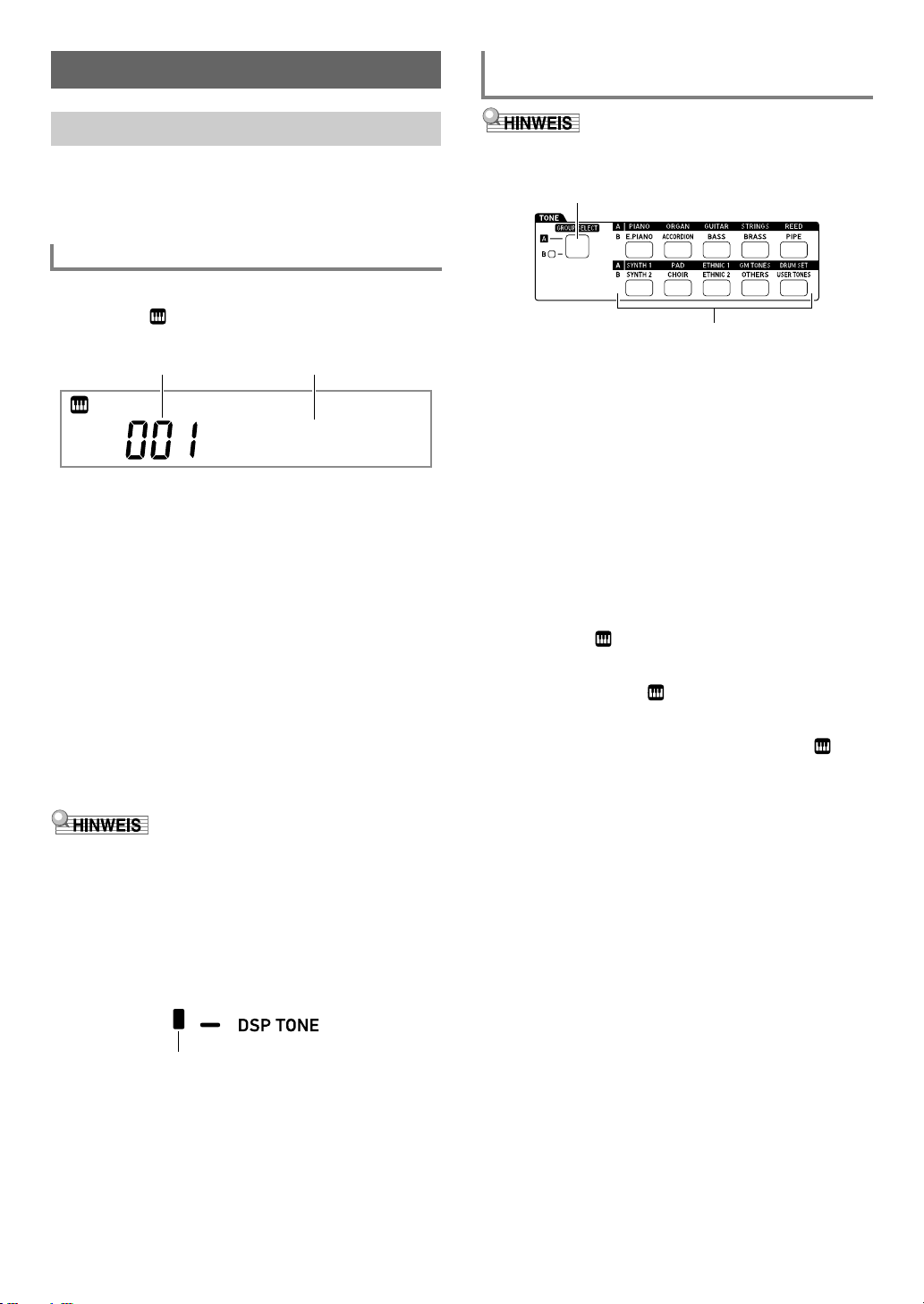
Spielen auf dem Keyboard
Klangnummer Klangfarbenname
Angezeigt
en TONE GROUP SELECT-Taste
eo TONE-Kategorietasten
CT-X5000: Mit den TONE-Kategorietasten
eine Kategorie wählen
Wählen einer Klangfarbe
Das Digital-Keyboard ist mit einem großen Umfang an
Klangfarben ausgestattet. Wählen Sie eine Klangfarbe und
spielen Sie etwas auf der Tastatur, um den Klang zu
kontrollieren.
Eine Klangfarbe wählen
1.
Drücken Sie 5 TONE.
Dies zeigt (Klangindikator) an. Sie können bei
angezeigtem Klangindikator eine Klangfarbe wählen.
StagePno
2.
Wählen Sie mit den bm Zifferntasten, bn [–] und
[+] oder dem bl Rad die Nummer der
Klangfarbe, die Sie zum Spielen verwenden
möchten.
• Näheres zum Eingeben einer Nummer siehe
„Numerische Eingabe“ (Seite DE-14).
• Die Klänge sind in Kategorien unterteilt. Der
gewünschte Klang lässt sich leichter finden, wenn Sie
zur Piano-Kategorie, Orgel-Kategorie usw. gehen.
Näheres siehe „4 CATEGORY-Taste“ (Seite
DE-15).
• Näheres zu den Klangkategorien und -typen finden Sie
im separaten „Anhang“.
3.
Spielen Sie etwas auf der Tastatur, um sich
anzuhören, wie die gewählte Klangfarbe klingt.
• Wenn Sie eine Klangfarbe aus der Drumset-Kategorie
wählen, werden die Tastaturtasten mit verschiedenen
Perkussionsinstrumenten belegt.
• Mit den eo TONE -Kategorietasten können Sie schnell und
einfach die Kategorie wechseln.
Die Klangkategorien sind in zwei Gruppen getrennt: Gruppe A
(L) und Gruppe B (M). Welche Kategorie (Gruppe) eine
eo TONE -Kategorietaste wählt, richtet sich danach, ob die
links von en TONE GROUP SELECT befindliche
Indikatorlampe leuchtet.
1.
Drücken Sie die en TONE GROUP SELECT-
Taste zum Umschalten zwischen den
Kategorien von Gruppe A (Indikatorlampe
erloschen) und Gruppe B (Indikatorlampe
leuchtet).
2.
Drücken Sie zum Wählen einer Kategorie die
betreffende eo TONE-Kategorietaste.
• Dies lässt (Klangindikator) im Display blinken.
• Drücken einer eo TONE-Kategorietaste wählt die in
der betreffenden Kategorie zuletzt gewählte
Klangfarbe. Wenn (Klangindikator) blinkt, können
Sie eine der Klangfarben in der Kategorie wählen.
Zum Beenden der Kategorie-Klangwahl drücken Sie
bitte 5 TONE. Dies stoppt das Blinken von .
3.
Wählen Sie mit den bm Zifferntasten, bn [–] und
[+] oder dem bl Rad die Nummer der
Klangfarbe, die Sie zum Spielen verwenden
möchten.
■ DSP-Klänge
Das Digital-Keyboard besitzt eine Reihe von „DSP-Klängen“,
d. h. Klängen mit Spezialeffekten. Wenn ein DSP-Klang
gewählt ist, wird eine Markierung neben [DSP TONE]
angezeigt.
DE-18
Page 20
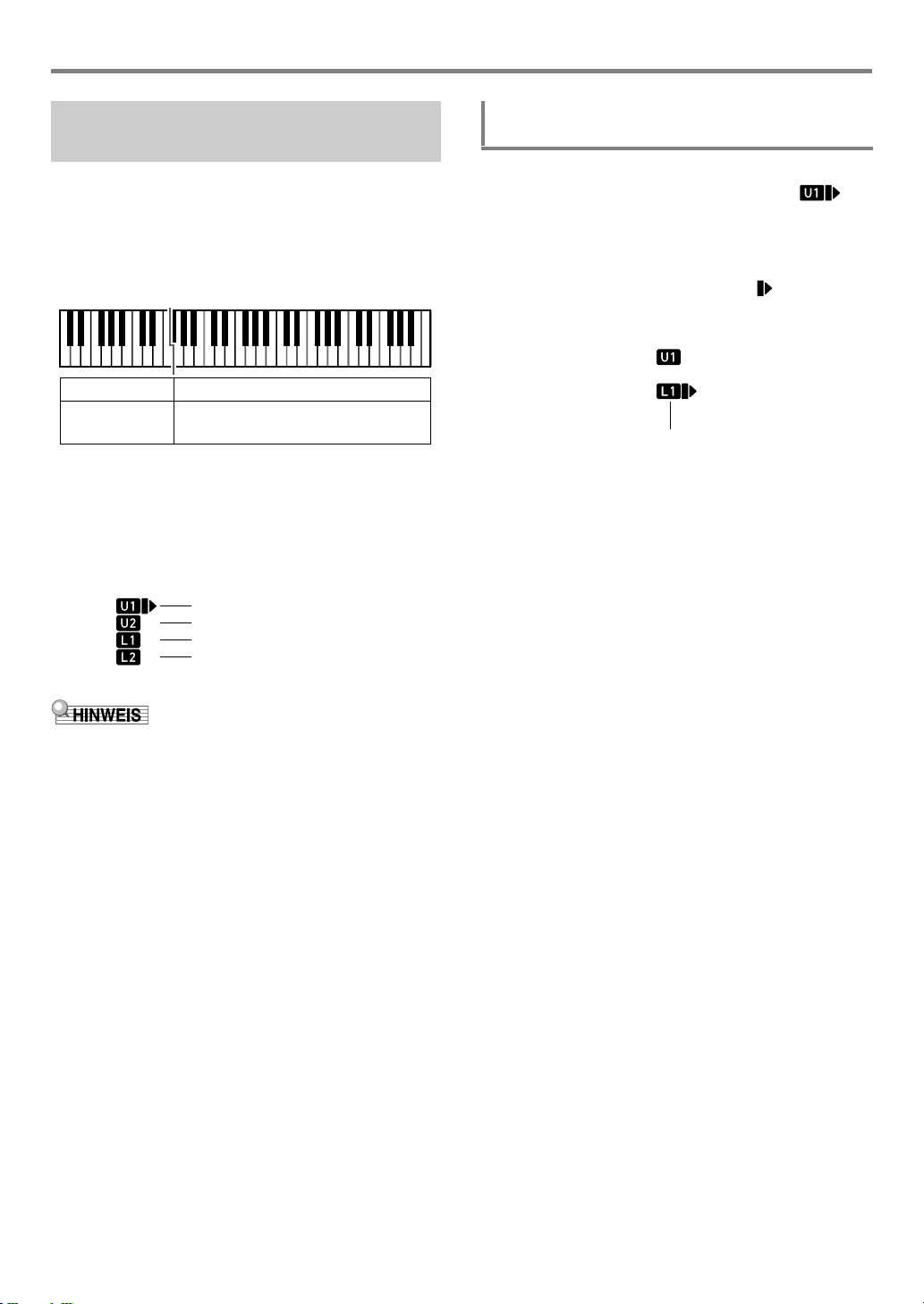
Spielen auf dem Keyboard
LOWER 1 UPPER 1
UPPER 2
(UPPER LAYER)
LOWER 2
(LOWER LAYER)
U1 (UPPER 1)-Indikator
U2 (UPPER 2)-Indikator
L1 (LOWER 1)-Indikator
L2 (LOWER 2)-Indikator
Angezeigt
Wiedergabe mit mehreren Klängen
(Mischklang und Tastaturteilung)
Sie können die Tastatur in einen linken und rechten Bereich
aufteilen und diesen unterschiedliche Klangfarben zuweisen
sowie auch zwei Klangfarben gleichzeitig wiedergeben.
Tastaturteilung und Mischklang sind auch gleichzeitig
möglich, was bedeutet, dass Sie wie in der nachstehenden
Illustration gezeigt mit bis zu vier Tastaturparts (UPPER 1,
LOWER 1, UPPER 2, LOWER 2) gleichzeitig spielen können.
■ Tastaturpart-Indikatoren
Sie können anhand der Tastaturpart-Indikatoren in der oberen
linken Displayecke den aktuellen Status von Tastaturteilung
und Mischklang kontrollieren. Die Tastaturparts, deren
Indikatoren angezeigt sind, werden beim Spielen auf der
Tastatur wiedergegeben.
Tastatur auf zwei Klangfarben aufteilen
(Split)
1.
Vergewissern Sie sich, dass der Part-Indikator
in der oberen linken Displayecke wie
aussieht, und wählen Sie eine Klangfarbe.
• Dies wird die Klangfarbe von Part UPPER 1.
2.
Drücken Sie dp SPLIT.
• Dies zeigt den [L1]-Indikator an und wechselt nach
rechts neben [L1]. Damit kann die Klangfarbe von Part
LOWER 1 gewählt werden.
3.
Wählen Sie die für LOWER 1 gewünschte
Klangfarbe.
4.
Spielen Sie etwas auf der Tastatur.
• Näheres zum Ändern der den einzelnen Parts
zugewiesenen Klangfarben siehe „Den Split/LayerParts zugewiesene Klangfarben ändern“ (Seite
DE-21).
• Sie können die Lautstärke-, Effektintensität- und andere
Einstellungen für jeden Part getrennt vornehmen. Näheres
siehe „Benutzen des Mixers“ (Seite DE-64).
• Wenn Sie für mehrere Parts DSP-Klänge verwenden,
werden die Klangeffekte entfernt und die Klangqualität
kann sich ändern.
5.
Zum Aufheben der Tastaturteilung
(Zurückgeben der gesamten Tastatur an Part
UPPER 1) drücken Sie bitte dp SPLIT.
Dies lässt den [L1]-Indikator erlöschen.
DE-19
Page 21
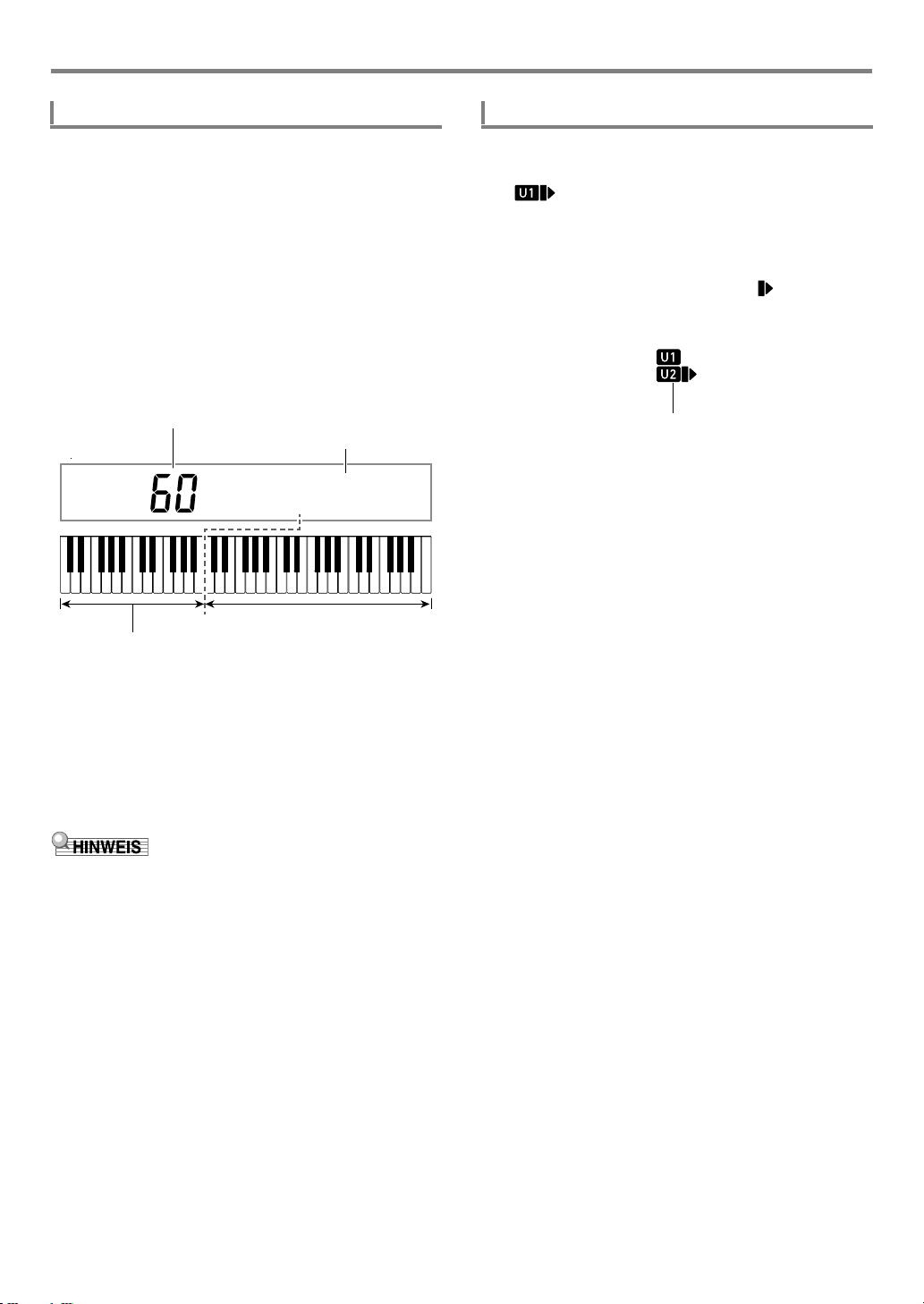
Spielen auf dem Keyboard
Teilungspunkt-Notennummer
LOWER-Part-Tastatur (oder Begleitungstastatur)
Teilungspunkt-Notenname
UPPER-Part-Tastatur
Angezeigt
Tastatur-Teilungspunkt verschieben
1.
Halten Sie dp SPLIT gedrückt, bis „Split Pt“
angezeigt wird.
2.
Geben Sie mit bn [–] und [+] oder dem bl Rad
den Namen der Note (unterste Note des
gewünschten UPPER-Parts) ein, auf der der
Teilungspunkt liegen soll.
• Sie können den Teilungspunkt auch eingeben, indem
Sie dp SPLIT gedrückt halten und dabei die Taste
drücken, auf der der Teilungspunkt liegen soll.
• Dies zeigt den aktuell eingegebenen Teilungspunkt
wie unten gezeigt an.
Beispiel: Nach Eingabe von C4 als Teilungspunkt
B3 I C4
• Die mit dieser Bedienung festgelegte LOWER-PartTastatur wird auch als Begleitungstastatur (Seite
DE-44) verwendet.
3.
Wenn die Einstellung wunschgemäß erfolgt ist,
halten Sie bitte zum Schließen der
Einstellanzeige die Zifferntaste [4] (EXIT) bm
gedrückt.
Zwei Klangfarben mischen
1.
Vergewissern Sie sich, dass der TastaturpartIndikator in der oberen linken Displayecke wie
aussieht, und wählen Sie eine
Klangfarbe.
• Dies wird die Klangfarbe von Part UPPER 1.
2.
Drücken Sie dq UPPER LAYER.
• Dies zeigt den [U2]-Indikator an und wechselt nach
rechts neben [U2]. Damit kann die Klangfarbe von Part
UPPER 2 gewählt werden.
3.
Wählen Sie die für UPPER 2 gewünschte
Klangfarbe.
4.
Spielen Sie etwas auf der Tastatur.
• Näheres zum Ändern der den einzelnen Parts
zugewiesenen Klangfarben siehe „Den Split/LayerParts zugewiesene Klangfarben ändern“ (Seite
DE-21).
• Drücken von dp SPLIT aktiviert jetzt die Verwendung
der Mischklänge UPPER 1 und UPPER 2 zusätzlich
zu Part LOWER 1, der durch die Tastaturteilung
gebildet wurde.
5.
Zum Aufheben eines Mischklangs
(Zurückgeben der gesamten Tastatur an Part
UPPER 1) drücken Sie bitte dq UPPER
LAYER.
Dies lässt den [U2]-Indikator erlöschen.
• Eingeben eines Teilungspunkts legt die LOWER-PartTastatur und die Begleitungstastatur in denselben Bereich.
Sie können für diese beiden Tastaturen auch
unterschiedliche Bereiche festlegen. Sie können auch
einstellen, dass die LOWER-Part-Klangfarbe in dem
Bereich, in dem sich LOWER-Part-Tastatur und
Begleitungstastatur überschneiden, nicht ertönt. Näheres
siehe „Fortgeschrittene Einstellungen für Tastaturteilung“
(Seite DE-50).
DE-20
Page 22
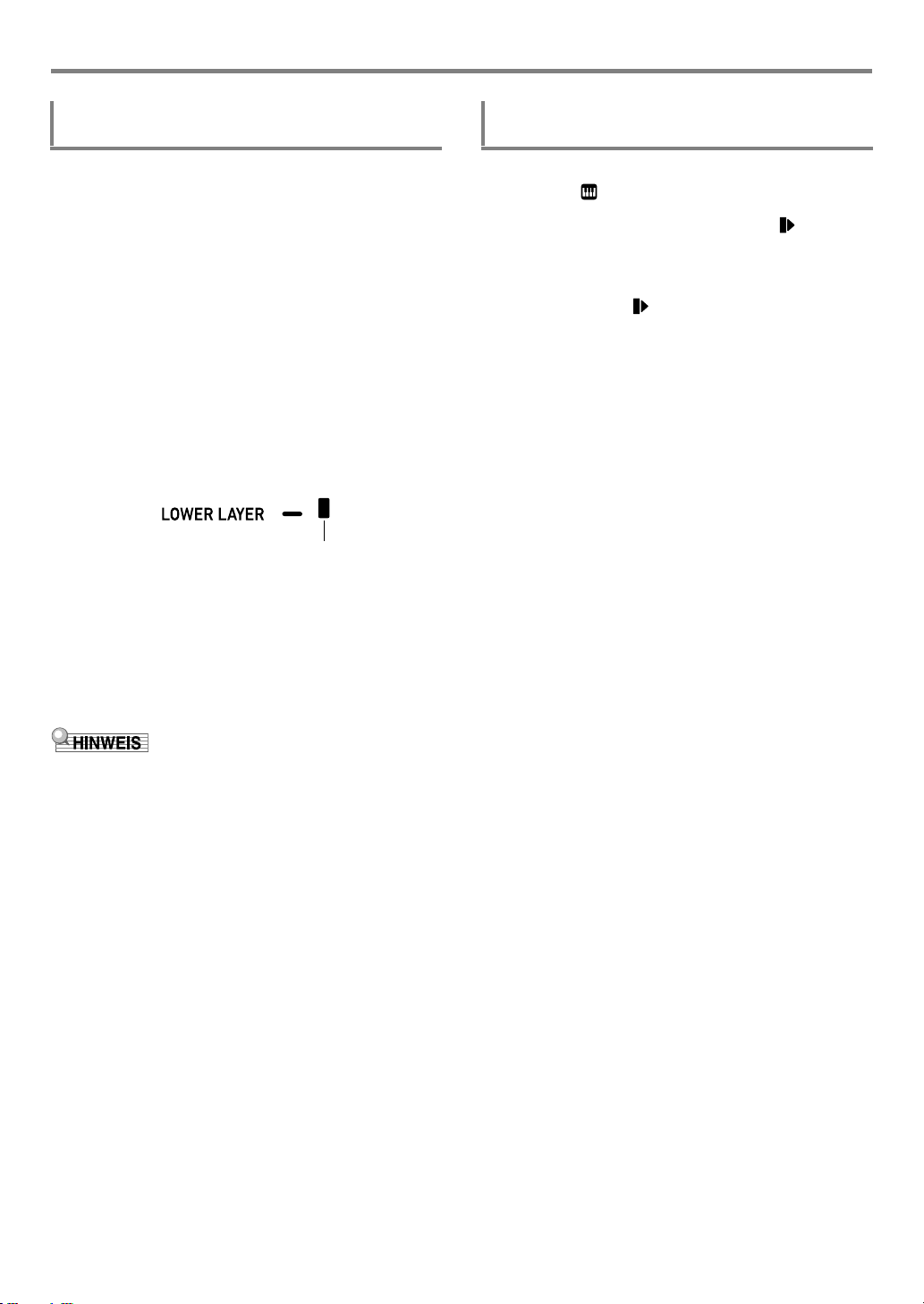
Spielen auf dem Keyboard
Angezeigt
Tastaturteilung und Mischklang gemeinsam
verwenden
1.
Führen Sie die Schritte 1 bis 3 von „Tastatur
auf zwei Klangfarben aufteilen (Split)“ (Seite
DE-19) aus.
2.
Führen Sie den nachstehenden Vorgang zum
Mischen von zwei UPPER-Part-Klängen aus.
(1) Drücken Sie dq UPPER LAYER und vergewissern
Sie sich, dass der [U2]-Indikator angezeigt ist.
(2) Wählen Sie die für UPPER 2 gewünschte
Klangfarbe.
3.
Führen Sie den nachstehenden Vorgang zum
Mischen von zwei LOWER-Part-Klängen aus.
(1) Halten Sie dq UPPER LAYER gedrückt, bis der
[L2]-Indikator erscheint.
Dies zeigt eine Markierung neben [LOWER LAYER]
an.
(2) Wählen Sie die für LOWER 2 gewünschte
Klangfarbe.
Den Split/Layer-Parts zugewiesene
Klangfarben ändern
1.
Drücken Sie 5 TONE.
Dies zeigt (Klangindikator) an.
2.
Halten Sie 5 TONE gedrückt, bis rechts
neben den Tastaturpart-Indikator wechselt
(Seite DE-19).
• Wiederholen Sie diese Bedienung so oft wie
erforderlich, um rechts neben den TastaturpartIndikator (U1, U2, L1, L2) des Parts (UPPER 1,
LOWER 1, UPPER 2, LOWER 2) zu bewegen, dessen
Einstellung Sie ändern möchten.
3.
Ändern Sie die Klangfarbe des in Schritt
2 gewählten Tastaturparts.
• Wiederholen Sie die obigen Schritte 2 und 3 für jeden
der Tastaturparts, deren Klangfarbe Sie ändern
möchten.
4.
Spielen Sie etwas auf der Tastatur.
• Näheres zum Ändern der den einzelnen Parts
zugewiesenen Klangfarben siehe „Den Split/LayerParts zugewiesene Klangfarben ändern“ (Seite
DE-21).
• Bei gleichzeitiger Verwendung von Tastaturteilung und
Mischklang wird der UPPER 2-Part der „obere Layer“ und
der LOWER 2-Part als der „untere Layer“ bezeichnet.
• Zum Deaktivieren von nur dem oberen Layer nach
Ausführung der Schritte 1 bis 3 des obigen Vorgehens
drücken Sie bitte dq UPPER LAYER und überzeugen Sie
sich, dass der [U2]-Indikator nicht angezeigt ist. Zum
Deaktivieren von nur dem unteren Layer halten Sie bitte
dq UPPER LAYER (LOWER LAYER) gedrückt, bis der
[L2]-Indikator verschwindet (die [LOWER LAYER]Markierung verschwindet ebenfalls).
• Wenn der untere Layer aktiviert ist, wird unabhängig davon,
ob die Tastatur geteilt ist, neben [LOWER LAYER] eine
Markierung angezeigt. Die Markierung verschwindet, wenn
der untere Layer deaktiviert wird.
• Drücken von dp SPLIT nach Ausführung der obigen
Schritte 1 bis 3 deaktiviert die Tastaturteilung, womit die
Indikatoren [L1] und [L2] verschwinden und die Tastatur nur
noch mit den UPPER-Parts (UPPER 1 und UPPER 2)
belegt ist.
DE-21
Page 23
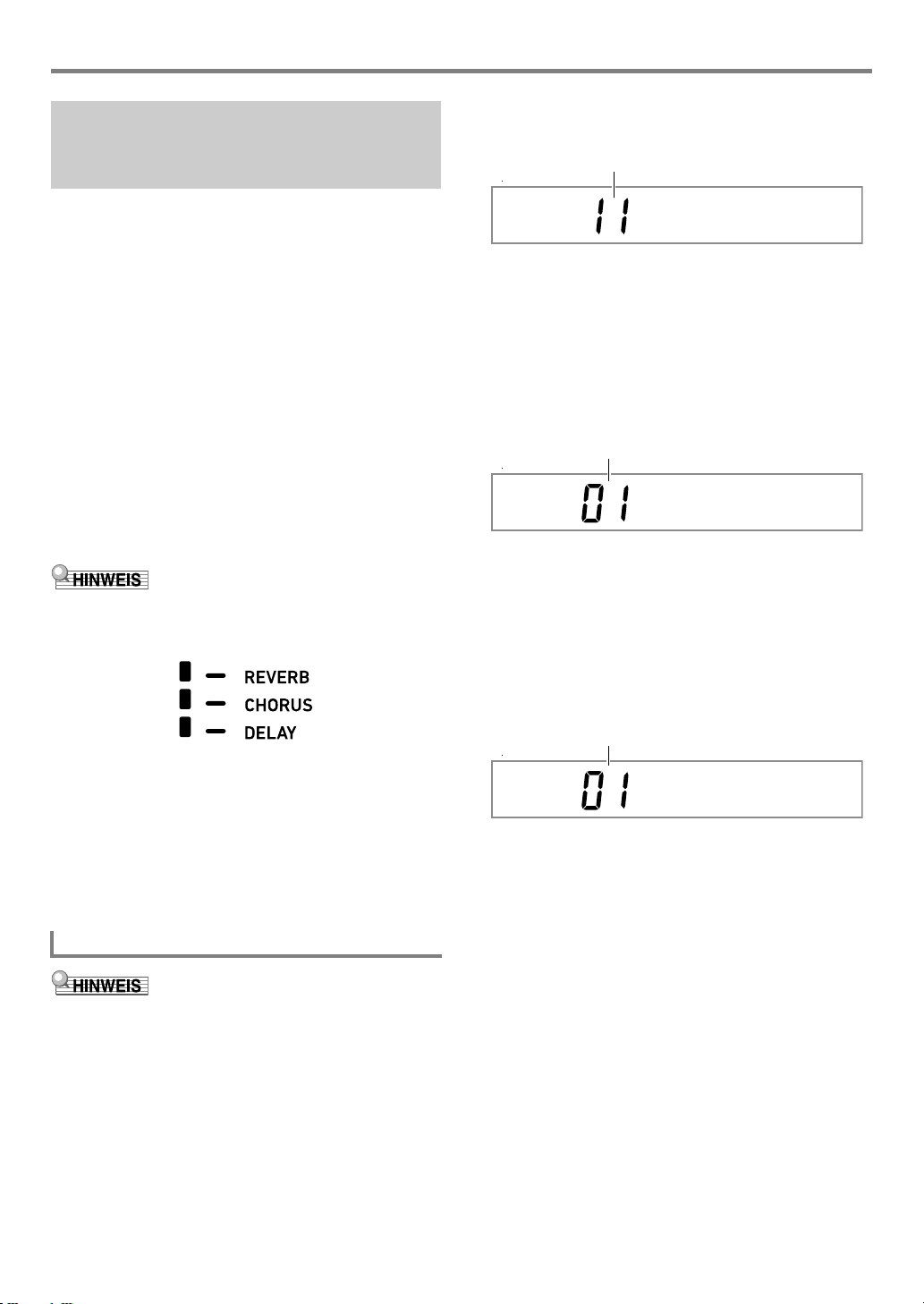
Spielen auf dem Keyboard
Aktueller Einstellwert
Aktueller Einstellwert
Aktueller Einstellwert
Wählen eines Effekts für eine
Klangfarbe
(Hall, Chorus, Verzögerung)
Das Digital-Keyboard besitzt Hall-, Chorus- und
Verzögerungseffekte zur Bereicherung der
Klangfarbensounds.
● Hall (REVERB)
Hall simuliert eine räumliche Wirkung wie von einem Zimmer
oder Saal.
● Chorus (CHORUS)
Chorus ergänzt eine füllige, schimmernde Note zum Sound.
Das Digital-Keyboard verwendet für jede Klangfarbe eine
passend dazu vorgegebene Chorus-Einstellung.
● Verzögerung (DELAY)
Dieser Effekt speichert den Sound und wiederholt ihn
periodisch mit einer leichten Verzögerung vor jedem
Durchgang, was einen Echoeffekt ergibt. Verzögerung
unterscheidet sich von Hall, bei dem ein Nachhalleffekt
erzeugt wird. Das Digital-Keyboard verwendet für jede
Klangfarbe eine passend dazu vorgegebene
Verzögerungseinstellung.
• Sie können den aktuellen Aktiviert/Deaktiviert-Status der
einzelnen Effekte an den Markierungen rechts im Display
ablesen.
2.
Drücken Sie die Zifferntasten [1] (V) und
[3] (W) bm zum Anzeigen von „Reverb“.
Reverb
3.
Ändern Sie mit bn [–] und [+] oder dem bl Rad
den Einstellwert.
• Näheres zu den Halltypen, die den einzelnen
Einstellwerten entsprechen, finden Sie unter
„Halleffekte-Liste“ (Seite DE-23).
4.
Drücken Sie die Zifferntasten [1] (V) und
[3] (W) bm zum Anzeigen von „Chorus“.
Cho r u s
5.
Ändern Sie mit bn [–] und [+] oder dem bl Rad
den Einstellwert.
• Näheres zu den Chorustypen, die den einzelnen
Einstellwerten entsprechen, finden Sie unter
„Choruseffekte-Liste“ (Seite DE-24).
• Die vorgegebenen Chorus- und Verzögerungseffekte
werden auf alle Klangfarben aufgelegt, auch wenn sich
keine Markierung neben [CHORUS] und [DELAY] befindet.
• Sie können anpassen, wie die Klangeffekte auf die
einzelnen Parts angewandt werden. Näheres siehe
„Benutzen des Mixers“ (Seite DE-64). Die zur Anpassung
verwendeten Einstellpunkte entsprechen Folgendem:
Reverb Send, Chorus Send, Delay Send (siehe
„Fortgeschrittene Mixer-Einstellungen“ auf Seite DE-66).
Einen Digitaleffekt wählen
• Das nachstehende Vorgehen beschreibt, wie die
Einstellungen von Hall (Schritte 2 und 3), Chorus (4 und 5)
und Verzögerung (6 und 7) gewählt werden. Die Schritte für
Effekte, die nicht geändert werden müssen, können
übersprungen werden.
1.
Drücken Sie bk FUNCTION.
6.
Drücken Sie die Zifferntasten [1] (V) und
[3] (W) bm zum Anzeigen von „Delay“.
De l a
7.
Ändern Sie mit bn [–] und [+] oder dem bl Rad
den Einstellwert.
• Näheres zu den Verzögerungstypen, die den
einzelnen Einstellwerten entsprechen, finden Sie unter
„Verzögerungseffekte-Liste“ (Seite DE-24).
8.
Wenn die Einstellung wunschgemäß erfolgt ist,
halten Sie bitte zum Schließen der
Einstellanzeige die Zifferntaste [4] (EXIT) bm
gedrückt.
y
DE-22
Page 24
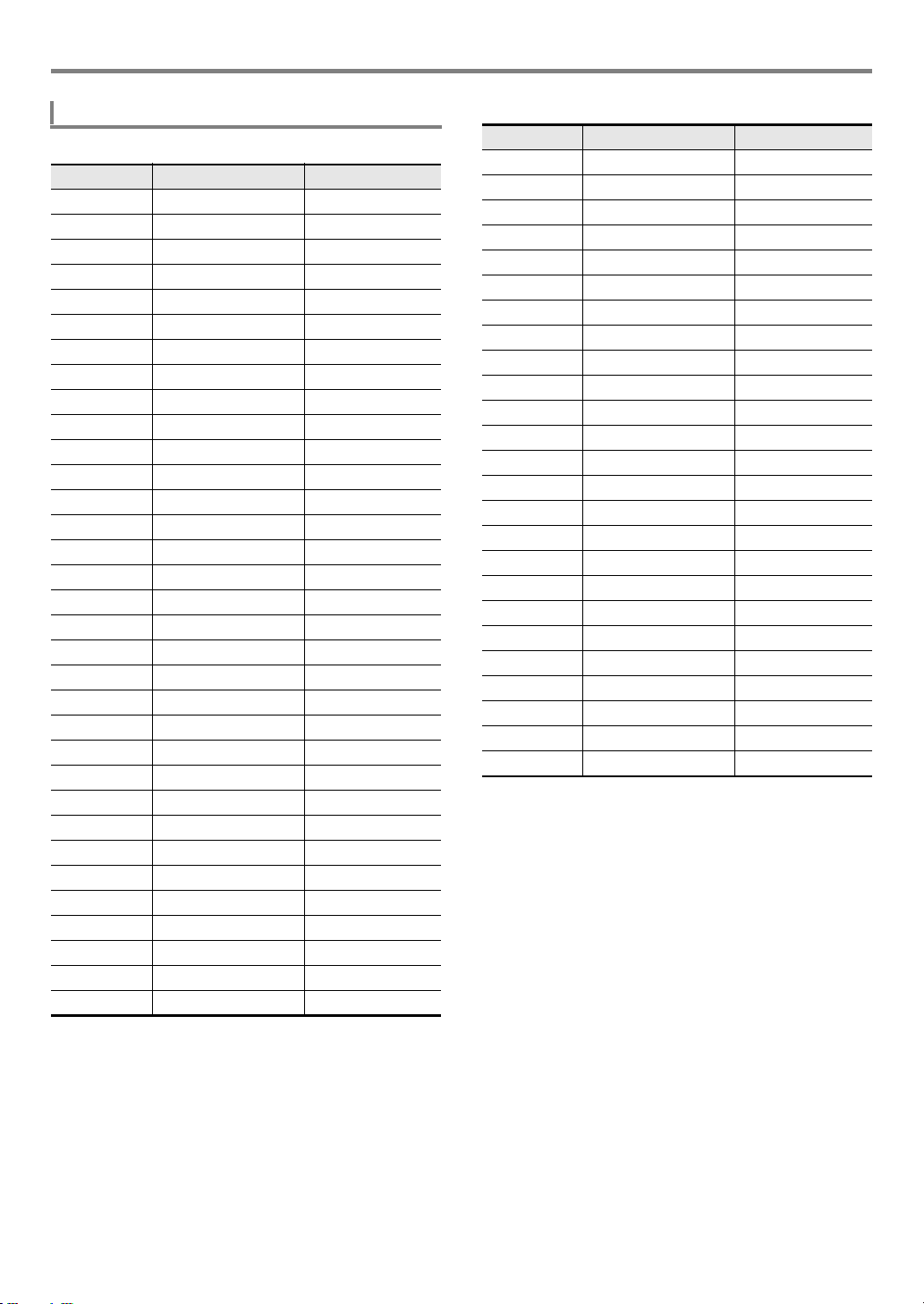
Spielen auf dem Keyboard
Halleffekte-Liste
■ CT-X5000
Einstellwert Einstellpunkt Display
1Aus Off
2 Zimmer 1 Room 1
3 Zimmer 2 Room 2
4 Zimmer 3 Room 3
5 Zimmer 4 Room 4
6 Zimmer 5 Room 5
7 Zimmer 6 Room 6
8 Zimmer 7 Room 7
9 Zimmer 8 Room 8
10 Zimmer 9 Room 9
11 Großer Raum 1 L.Room 1
12 Großer Raum 2 L.Room 2
13 Saal 1 Hall 1
14 Saal 2 Hall 2
15 Saal 3 Hall 3
16 Saal 4 Hall 4
17 Saal 5 Hall 5
18 Saal 6 Hall 6
19 Saal 7 Hall 7
20 Saal 8 Hall 8
21 Saal 9 Hall 9
22 Stadion 1 Stadium1
23 Stadion 2 Stadium2
24 Stadion 3 Stadium3
25 Plate 1 Plate 1
26 Plate 2 Plate 2
27 Plate 3 Plate 3
28 Verzögerung Delay
29 Pan-Verzögerung PanDelay
30 Lange Verzögerung 1 L.Delay1
31 Lange Verzögerung 2 L.Delay2
32 Kirche Church
33 Kathedrale Cathedrl
■ CT-X3000
Einstellwert Einstellpunkt Display
1Aus Off
2 Zimmer 1 Room 1
3 Zimmer 2 Room 2
4 Zimmer 3 Room 3
5 Zimmer 4 Room 4
6 Zimmer 5 Room 5
7 Großer Raum 1 L.Room 1
8 Großer Raum 2 L.Room 2
9 Saal 1 Hall 1
10 Saal 2 Hall 2
11 Saal 3 Hall 3
12 Saal 4 Hall 4
13 Saal 5 Hall 5
14 Saal 6 Hall 6
15 Stadion 1 Stadium1
16 Stadion 2 Stadium2
17 Stadion 3 Stadium3
18 Plate 1 Plate 1
19 Plate 2 Plate 2
20 Verzögerung Delay
21 Pan-Verzögerung PanDelay
22 Lange Verzögerung 1 L.Delay1
23 Lange Verzögerung 2 L.Delay2
24 Kirche Church
25 Kathedrale Cathedrl
DE-23
Page 25
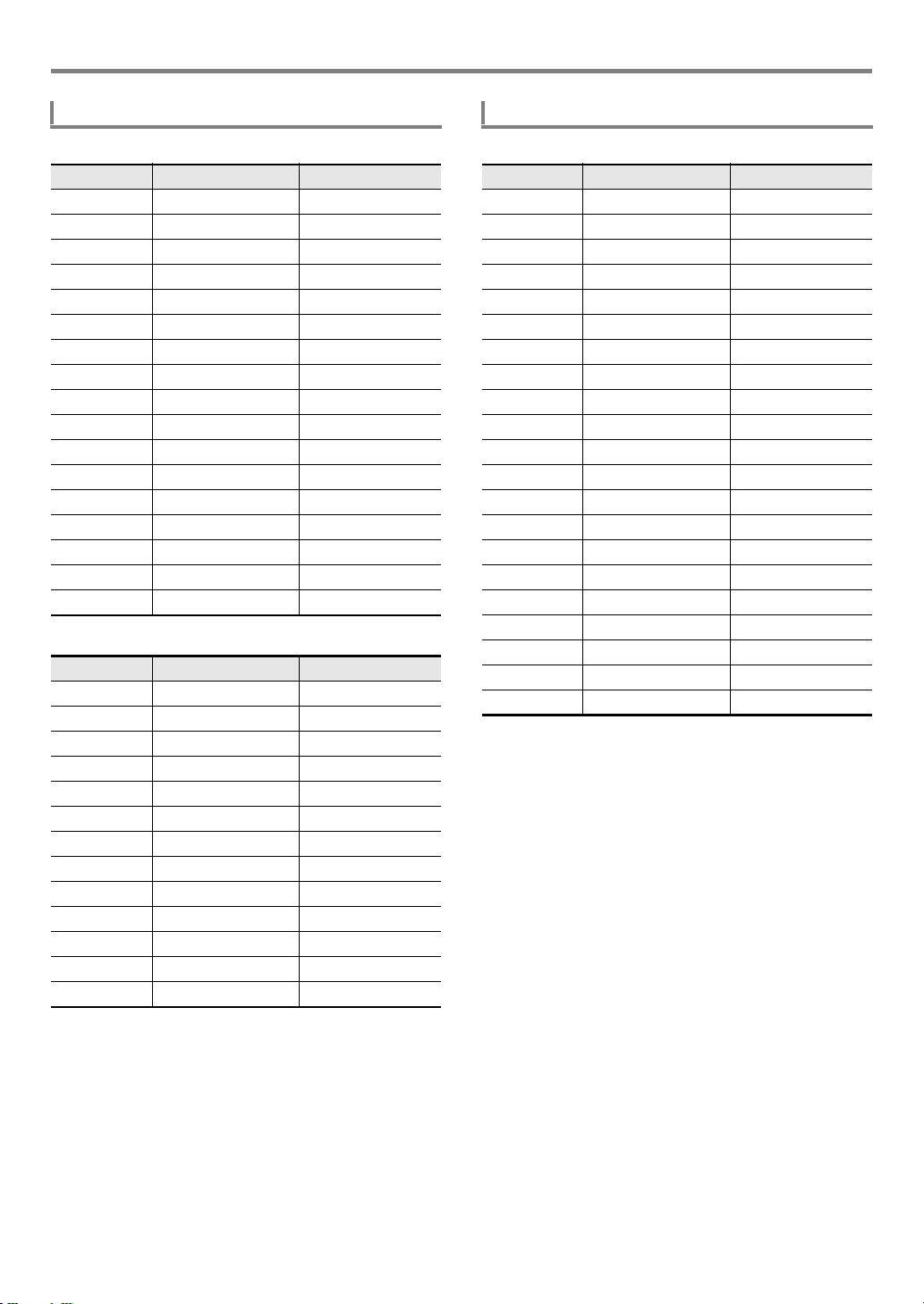
Spielen auf dem Keyboard
Choruseffekte-Liste
■ CT-X5000
Einstellwert Einstellpunkt Display
1 Klangfarbe * Tone
2 Chorus 1 Chorus 1
3 Chorus 2 Chorus 2
4 Chorus 3 Chorus 3
5 Chorus 4 Chorus 4
6 FB Chorus FBChorus
7 Weicher Chorus Soft C
8 Heller Chorus Bright C
9 Tiefer Chorus Deep C
10 Flanger 1 Flanger1
11 Flanger 2 Flanger2
12 Flanger 3 Flanger3
13 Flanger 4 Flanger4
14 Kurze Verzögerung 1 S.Delay1
15 Kurze Verzögerung 2 S.Delay2
16 Kurze Verzögerung 3 S.Delay3
17 Kurze Verzögerung 4 S.Delay4
■ CT-X3000
Einstellwert Einstellpunkt Display
1 Klangfarbe * Tone
2 Chorus 1 Chorus 1
3 Chorus 2 Chorus 2
4 Chorus 3 Chorus 3
5 Chorus 4 Chorus 4
6 FB Chorus FBChorus
7 Tiefer Chorus Deep C
8 Flanger 1 Flanger1
9 Flanger 2 Flanger2
10 Flanger 3 Flanger3
11 Flanger 4 Flanger4
12 Kurze Verzögerung 1 S.Delay1
13 Kurze Verzögerung 2 S.Delay2
* Auch wenn durch Wählen von Einstellwert 1 (Tone) die
Markierung neben [CHORUS] verschwindet, werden auf
alle Klangfarben die vorgegebenen Chorus-Effekte
aufgelegt.
Verzögerungseffekte-Liste
■ CT-X5000
Einstellwert Einstellpunkt Display
1 Klangfarbe * Tone
2 Kurz 1 Short 1
3 Kurz 2 Short 2
4 Echo Echo
5 Tempo-Sync kurz TSync S
6 Tempo-Sync mittel TSync M
7 Tempo-Sync lang TSync L
8 Ambiente Ambience
9 Mittel 1 Mid 1
10 Mittel 2 Mid 2
11 Lang 1 Long 1
12 Lang 2 Long 2
13 Mittleres Pan Mid Pan
14 Langes Pan 1 LongPan1
15 Langes Pan 2 LongPan2
16 Langes Pan 3 LongPan3
17 Kurz einfach ShrtSngl
18 Mittel einfach Mid Sngl
19 Lang einfach LongSngl
20 Lang doppelt Long Dbl
21 Lang dreifach LongTrpl
DE-24
Page 26
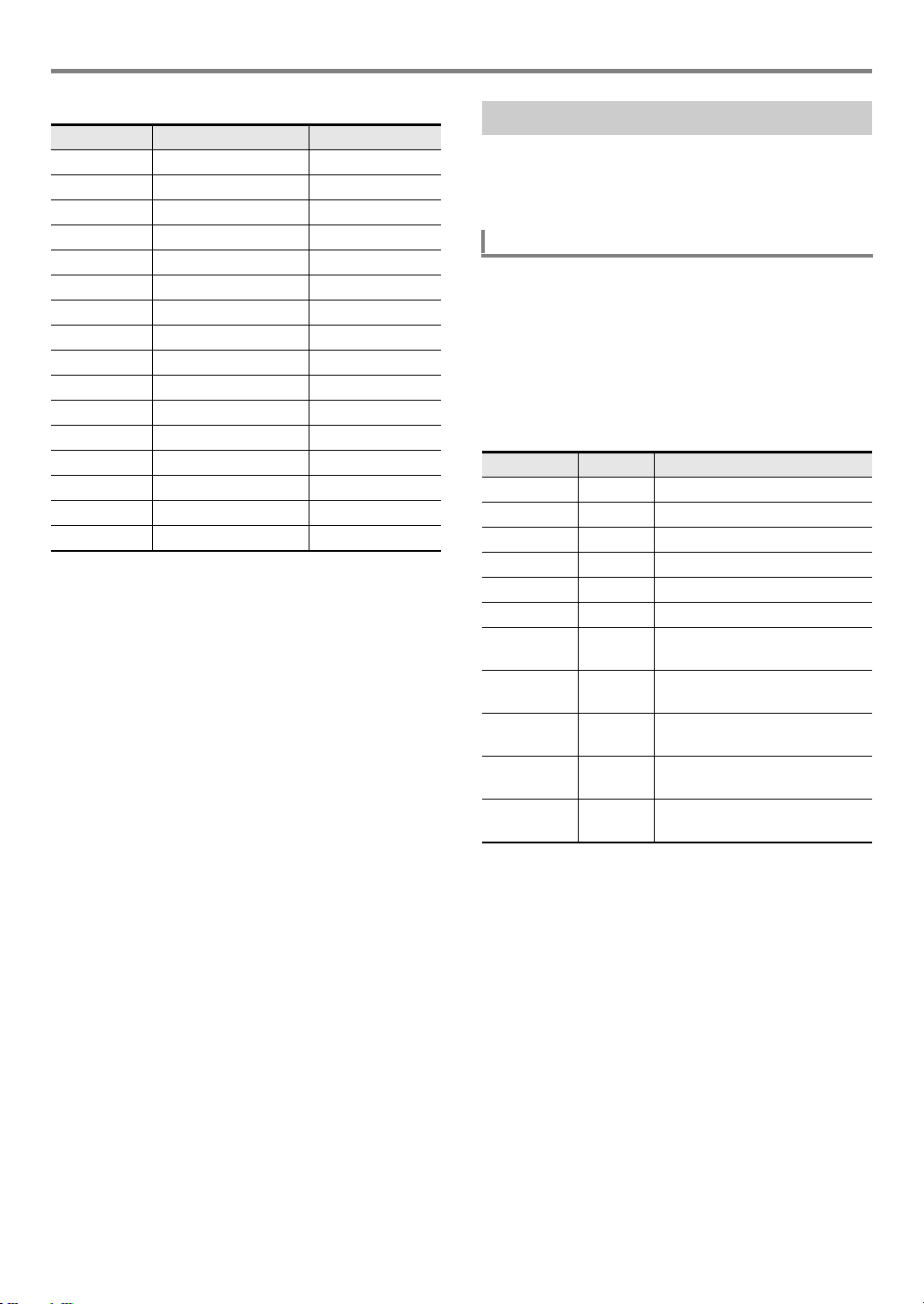
Spielen auf dem Keyboard
■ CT-X3000
Einstellwert Einstellpunkt Display
1 Klangfarbe * Tone
2 Kurz 1 Short 1
3 Kurz 2 Short 2
4Echo Echo
5 Tempo-Sync kurz TSync S
6 Tempo-Sync mittel TSync M
7 Tempo-Sync lang TSync L
8 Ambiente Ambience
9 Mittel 1 Mid 1
10 Mittel 2 Mid 2
11 Lang 1 Long 1
12 Lang 2 Long 2
13 Mittleres Pan Mid Pan
14 Langes Pan 1 LongPan1
15 Langes Pan 2 LongPan2
16 Langes Pan 3 LongPan3
* Auch wenn durch Wählen von Einstellwert 1 (Tone) die
Markierung neben [DELAY] verschwindet, werden auf alle
Klangfarben die vorgegebenen Verzögerungseffekte
aufgelegt.
Auflegen von Entzerrung
Über die Entzerrung stehen Presets zum Anheben oder
Beschneiden bestimmter Frequenzbereiche zur Verfügung.
Das CT-X5000 besitzt darüber hinaus einen 4-Band-Equalizer
für anwenderdefinierte Einstellungen (Anwender-Equalizer).
Eine Entzerrungseinstellung wählen
1.
Drücken Sie bk FUNCTION.
2.
Drücken Sie die Zifferntasten [1] (V) und
[3] (W) bm zum Anzeigen von „Equalizr“.
3.
Ändern Sie mit bn [–] und [+] oder dem bl Rad
den Einstellwert.
• Nachstehend sind die den einzelnen Einstellwerten
entsprechenden Einstellungen beschrieben.
Einstellwert Display Beschreibung
1 Standard Standardeinstellung
2 Bass + Betont den unteren Tonbereich.
3 Treble + Betont den oberen Tonbereich.
4 Loudness Betont das gesamte Spektrum.
5 Mellow Erzeugt eine weiche Stimmung.
6 Bright Erzeugt eine helle Stimmung.
7Rock
8 Dance
9Jazz
10 Classic
11 User
Erzeugt einen auf Rockmusik
optimierten Sound.
Erzeugt einen auf Tanzmusik
optimierten Sound.
Erzeugt einen auf Jazzmusik
optimierten Sound.
Erzeugt einen auf Klassik
optimierten Sound.
CT-X5000: Wendet AnwenderEntzerrungseinstellungen an.
4.
Wenn die Einstellung wunschgemäß erfolgt ist,
halten Sie bitte zum Schließen der
Einstellanzeige die Zifferntaste [4] (EXIT) bm
gedrückt.
DE-25
Page 27
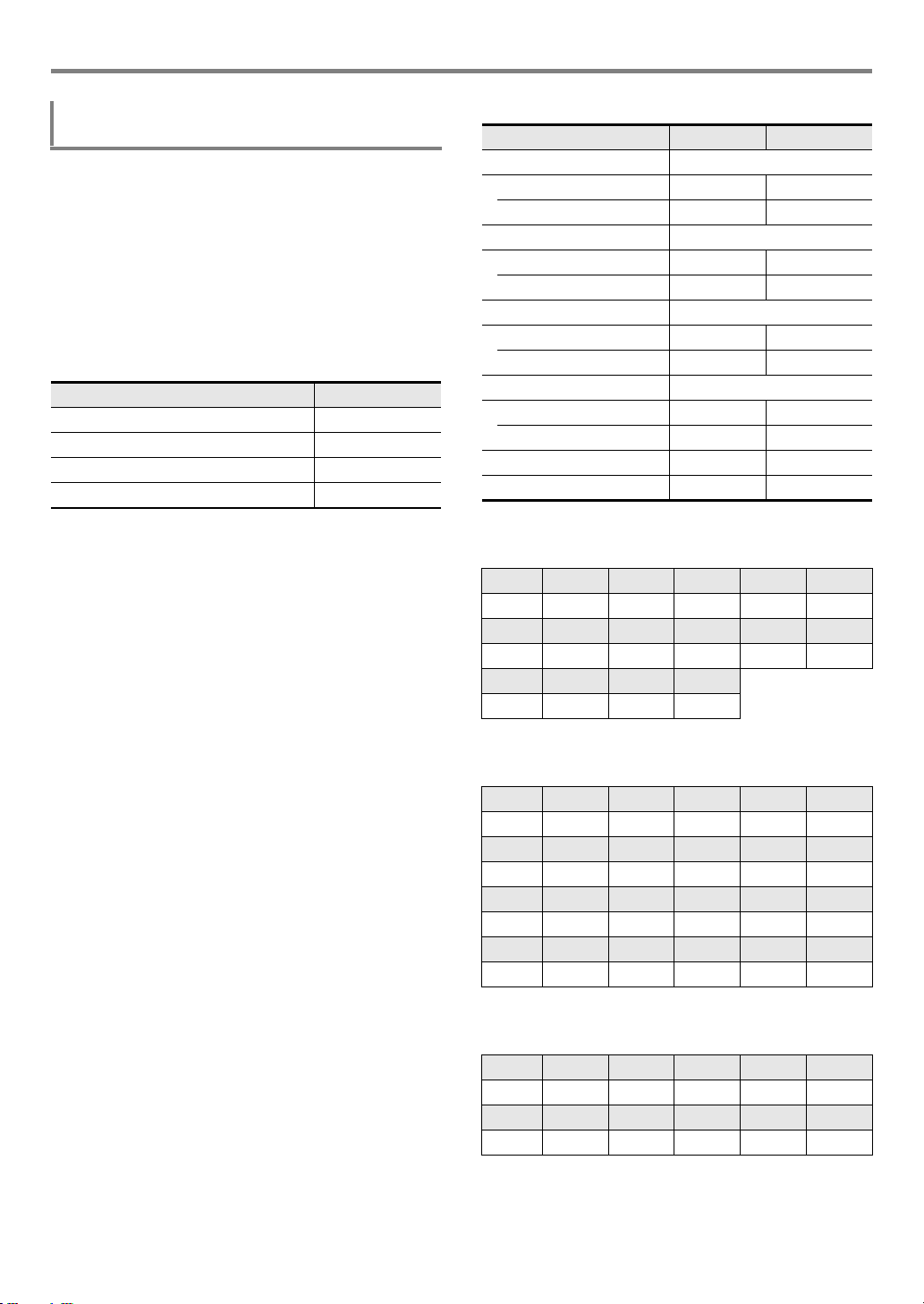
Spielen auf dem Keyboard
CT-X5000: Anwender-Equalizereinstellungen
konfigurieren
1.
Drücken Sie bk FUNCTION.
2.
Drücken Sie die Zifferntasten [1] (V) und
[3] (W) bm zum Anzeigen von „User EQ“ und
drücken Sie dann [6] (ENTER).
3.
Nehmen Sie die Einstellungen für die einzelnen
Frequenzbereiche vor.
(1) Zeigen Sie mit den Zifferntasten [1] (V) und
[3] (W) bm das Menü für den einzustellenden
Bereich an.
Um diesen Bereich einzustellen: Dies anzeigen:
Bassbereich (50 Hz bis 800 Hz) EQ Low
Mitteltonbereich 1 (100 Hz bis 8 kHz) EQ Mid1
Mitteltonbereich 2 (100 Hz bis 8 kHz) EQ Mid2
Hochtonbereich (2 kHz bis 16 kHz) EQ High
(2) Drücken Sie [6] (ENTER).
• Dies ändert die Einstellung von „Equalizr“
automatisch auf „User“. Siehe „Eine
Entzerrungseinstellung wählen“ (Seite DE-25).
(3) Zeigen Sie mit den Tasten [1] (V) und [3] (W)
„*** Freq“ (Mittenfrequenz oder Grenzfrequenz) oder
„*** Gain“ (Verstärkung) ein.
Was anstelle von „***“ bei den obigen Menüpunkten
erscheint, richtet sich danach, welcher
Frequenzbereich geregelt wird.
(4) Ändern Sie mit bn [–] und [+] oder dem bl Rad den
Einstellwert.
Näheres zu den Einstellwerten und ihren
Einstellungen finden Sie nachstehend in der „Liste
der Anwender-Equalizer-Einstellungen“.
(5) Drücken Sie Zifferntaste [4] (EXIT) bm.
(6) Wiederholen Sie erforderlichenfalls die Schritte (1)
bis (5) zum Vornehmen der Einstellungen für andere
Frequenzbereiche.
4.
Stellen Sie die Eingangs- und Ausgangspegel
wie erforderlich ein.
(1) Zeigen Sie mit den Zifferntasten [1] (V) und
[3] (W) bm „Input Lv“ (Eingangspegel) an und
stellen Sie dann mit bn [–] und [+] oder dem bl Rad
den Einstellwert ein.
(2) Verwenden Sie die Zifferntasten [1] (V) und
[3] (W) zum Anzeigen von „OutputLv“
(Ausgangspegel) und stellen Sie dann mit bn [–] und
[+] oder dem bl Rad den Einstellwert ein.
5.
Wenn die Einstellung wunschgemäß erfolgt ist,
halten Sie bitte zum Schließen der
Einstellanzeige die Zifferntaste [4] (EXIT) bm
gedrückt.
■ Liste der Anwender-Equalizer-Einstellungen
Einstellpunkt Display Einstellungen
Bassbereich EQ Low
Grenzfrequenz Low Freq 1 bis 13 *
Verstärkung Low Gain –12 bis 12
Mitteltonbereich 1 EQ Mid1
Mittenfrequenz Mid1Freq 1 bis 20 *
Verstärkung Mid1Gain –12 bis 12
Mitteltonbereich 2 EQ Mid2
Mittenfrequenz Mid2Freq 1 bis 20 *
Verstärkung Mid2Gain –12 bis 12
Hochtonbereich EQ High
Grenzfrequenz HighFreq 1 bis 10 *
Verstärkung HighGain –12 bis 12
Input Level Input Lv 0 bis 127
Ausgangspegel OutputLv 0 bis 127
*1 Die Einstellwerte 1 bis 13 (A in der nachstehenden
Tabelle) entsprechen Grenzfrequenzen von 50 Hz bis
800 Hz (B in der nachstehenden Tabelle).
A 1 2 3 4 5
B 50 Hz 63 Hz 80 Hz 100 Hz 125 Hz
A 6 7 8 9 10
B 160 Hz 200 Hz 250 Hz 315 Hz 400 Hz
A 11 12 13
B 500 Hz 630 Hz 800 Hz
*2 Die Einstellwerte 1 bis 20 (A in der nachstehenden
Tabelle) entsprechen Mittenfrequenzen von 100 Hz bis
8,0 kHz (B in der nachstehenden Tabelle).
A 1 2 3 4 5
B 100 Hz 125 Hz 160 Hz 200 Hz 250 Hz
A 6 7 8 9 10
B 315 Hz 400 Hz 500 Hz 630 Hz 800 Hz
A 11 12 13 14 15
B 1,0 kHz 1,3 kHz 1,6 kHz 2,0 kHz 2,5 kHz
A 16 17 18 19 20
B 3,2 kHz 4,0 kHz 5,0 kHz 6,3 kHz 8,0 kHz
*3 Die Einstellwerte 1 bis 10 (A in der nachstehenden
Tabelle) entsprechen Grenzfrequenzen von 2,0 kHz bis
16 kHz (B in der nachstehenden Tabelle).
A 1 2 3 4 5
B 2,0 kHz 2,5 kHz 3,2 kHz 4,0 kHz 5,0 kHz
A 6 7 8 9 10
B 6,0 kHz 8,0 kHz 10 kHz 13 kHz 16 kHz
1
2
2
3
DE-26
Page 28
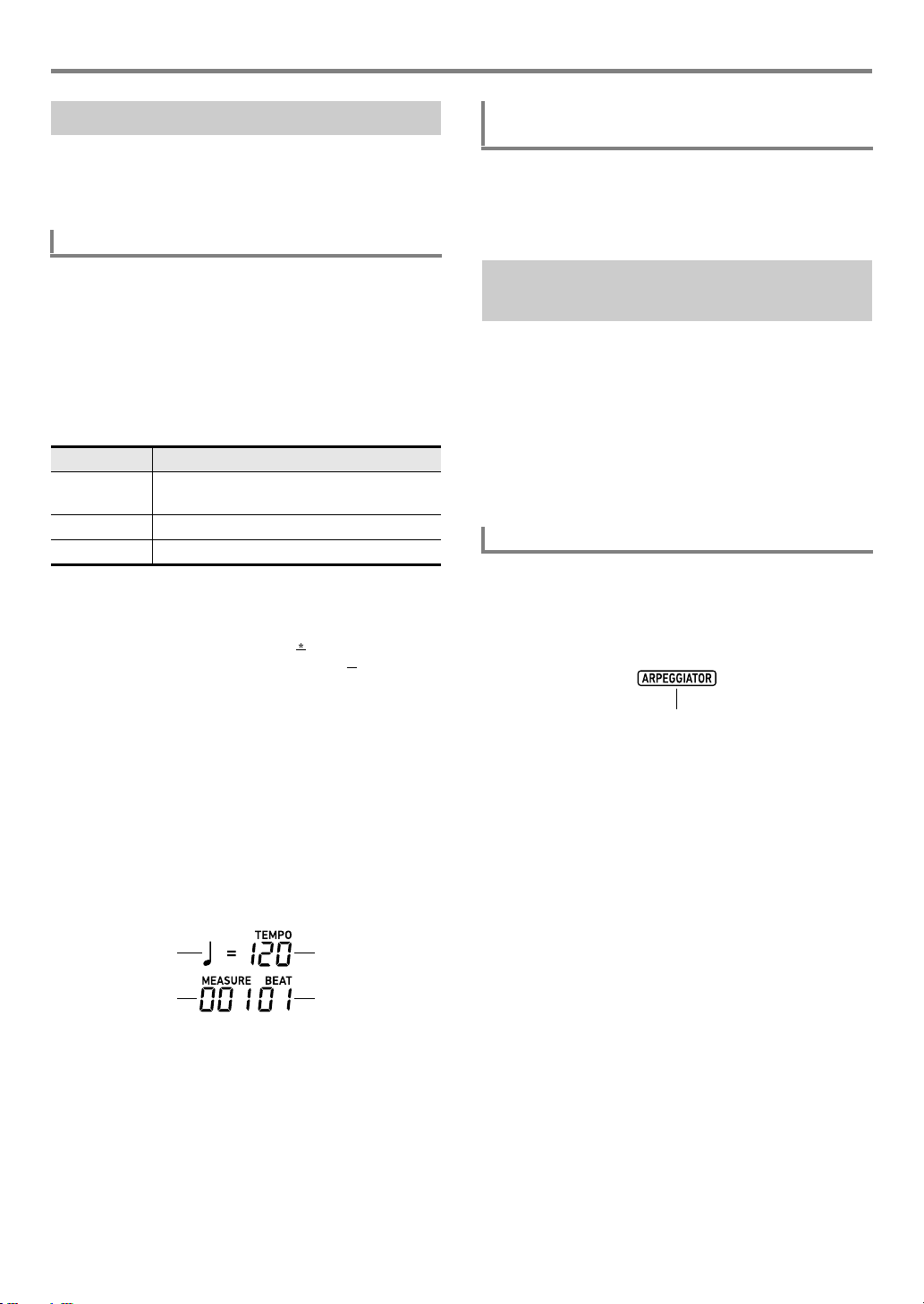
Spielen auf dem Keyboard
4
*
8
Notenwert
Takt
Tempo
Schlag
Angezeigt
Benutzen des Metronoms
Das Metronom markiert die Zeit mit in regelmäßigen
Intervallen ertönenden Schlägen. Benutzen Sie das
Metronom, wenn Sie das Spielen mit konstantem Tempo
üben möchten.
Metronom starten und stoppen
1.
Stellen Sie die Taktart ein.
• Sie können die Schläge pro Takt (0 bis 16) für den
oberen Wert und den Notenwert (4 oder 8) für den
unteren Wert eingeben.
(1) Halten Sie ct METRONOME gedrückt, bis
„BeatNume“ angezeigt wird.
(2) Stellen Sie mit bn [–] und [+] oder dem bl Rad im
Bereich von 0 bis 16 den Einstellwert für die Schläge
pro Takt ein (Vorgabe: 4).
Einstellwert Betonung
2 bis 16 Stellt einen Zählwert von 2 bis 16 ein. Nur
der erste Schlag wird betont ausgeben.
1 Alle Schläge betont.
0 Alle Schläge unbetont.
(3) Drücken Sie die Zifferntasten [1] (V) und [3] (W)
bm zum Anzeigen von „BeatDeno“.
(4) Stellen Sie mit bn [–] und [+] den Notenwert der
Schläge ein.
• Der Einstellwert 1 steht für (ViertelnotenSchläge) und der Einstellwert 2 für
(Achtelnoten-Schläge).
(5) Drücken Sie Zifferntaste [4] (EXIT) bm.
*
Balance zwischen Metronom- und
Tastaturlautstärke einstellen
Nehmen Sie wie unter „Funktionseinstellungen mit der
bk FUNCTION-Taste vornehmen“ (Seite DE-112)
beschrieben die folgende Einstellung vor: Metronom
(Metronom) 3 Metronom-Lautstärke (Volume) (Seite
DE-117).
Automatische Wiedergabe von
Arpeggio-Phrasen (Arpeggiator)
Mit dem Arpeggiator können Sie verschiedene Arpeggios und
andere Phrasen durch einfaches Drücken von Tasten in der
Tastatur abspielen. Dabei stehen verschiedene ArpeggioOptionen zur Wahl, darunter das Spielen von Arpeggios aus
einem Akkord und automatisches Abspielen verschiedener
Phrasen.
• Die Steuerung von Arpeggiator und Harmonieautomatik
erfolgt mit derselben Taste (Seite DE-52). Dadurch kann
die Harmonieautomatik nicht verwendet werden, wenn der
Arpeggiator in Betrieb ist.
Den Arpeggiator einschalten
1.
Drücken Sie do AUTO HARMONIZE/
ARPEGGIATOR und vergewissern Sie sich,
dass der [ARPEGGIATOR]-Indikator angezeigt
ist.
2.
Ändern Sie mit den Tasten dk TEMPO [w]
und [q] das eingestellte Tempo.
• Näheres zur Tempo-Einstellung finden Sie unter
„Wiedergabegeschwindigkeit (Tempo) der
Begleitautomatik ändern“ (Seite DE-46).
3.
Drücken Sie ct METRONOME.
Dies startet das Metronom. Die Zahl der Takte seit dem
Metronomstart wird in der oberen rechten Ecke des
Displays angezeigt.
4.
Zum Stoppen des Metronoms drücken Sie bitte
erneut ct METRONOME.
• Spielen eines Akkords oder einer einzelnen Note auf
der Tastatur gibt das aktuell gewählte Arpeggio
wieder.
DE-27
Page 29
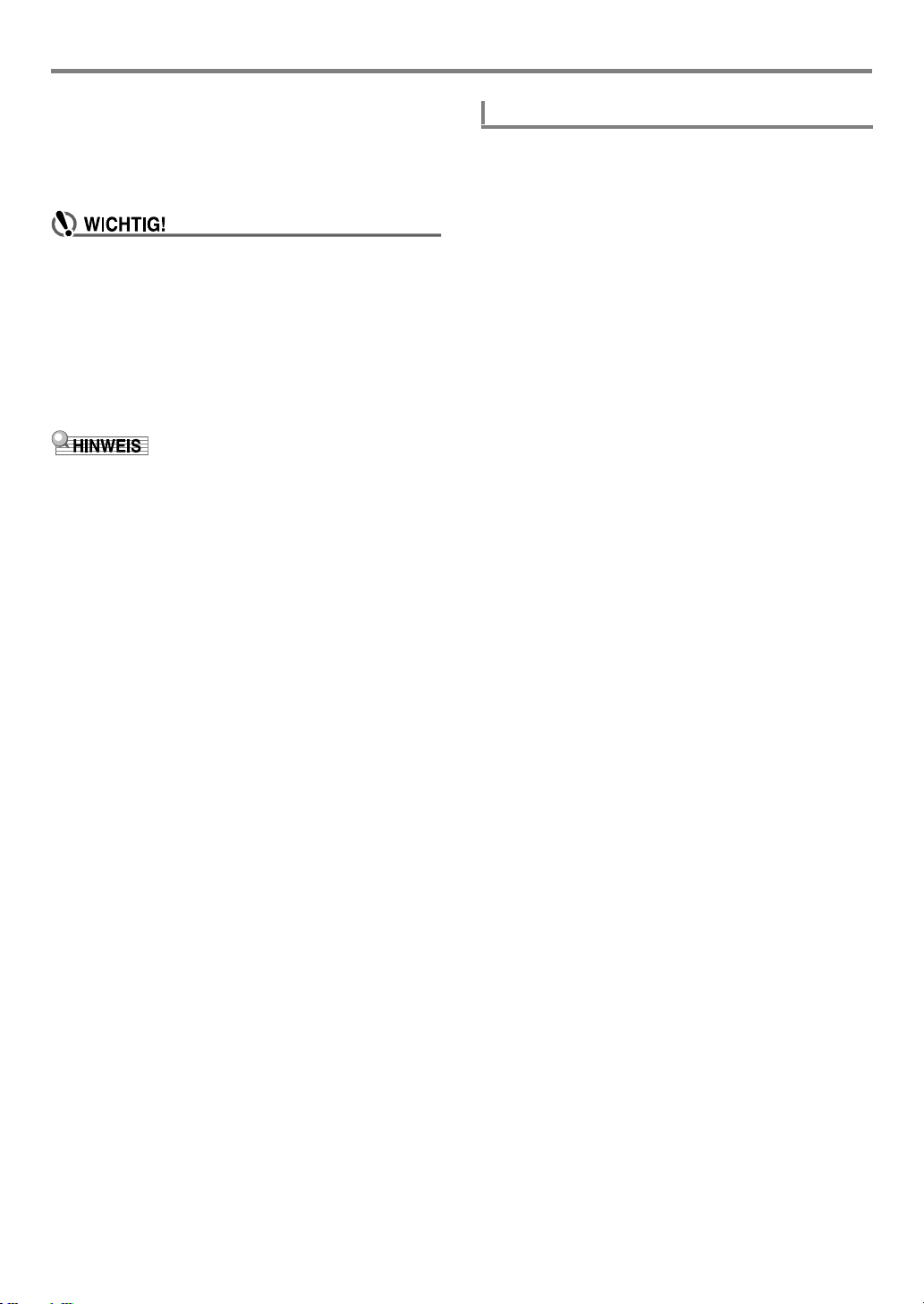
Spielen auf dem Keyboard
2.
Zum Ausschalten des Arpeggiators drücken
Sie bitte do AUTO HARMONIZE/
ARPEGGIATOR.
Dies lässt den [ARPEGGIATOR]-Indikator
verschwinden.
Einen Arpeggiatortyp wählen
1.
Führen Sie den Vorgang von „Den Arpeggiator
einschalten“ aus und vergewissern Sie sich,
dass der [ARPEGGIATOR]-Indikator angezeigt
ist.
• Falls der [AUTO HARMONIZE]-Indikator anstelle von
[ARPEGGIATOR] in Schritt 1 des obigen Vorgangs
angezeigt wird, muss die der Taste zugewiesene
Funktion geändert werden.
Wählen Sie wie unter „Funktionseinstellungen mit der
bk FUNCTION-Taste vornehmen“ (Seite DE-112)
beschrieben „2 Arpeg.“ für die folgende Einstellung:
Harmonieautomatik/Arpeggiator (AHar/Arp) 3
HARMONIEAUTOMATIK/ARPEGGIATORTastenzuweisung (BtnAsign) (Seite DE-114).
• Gehen Sie wie nachstehend beschrieben vor, wenn ein
Arpeggiomuster nach dem Freigeben der Tastaturtasten
weiter gespielt werden soll.
Aktivieren Sie wie unter „Funktionseinstellungen mit der
bk FUNCTION-Taste vornehmen“ (Seite DE-112)
beschrieben die folgende Einstellung: Harmonieautomatik/
Arpeggiator (AHar/Arp) 3 Arpeggiator halten (ArpegHld)
(Seite DE-114).
• Bei Verwendung der Tastaturteilung (Seite DE-19) können
Sie Part UPPER 1 oder Part LOWER 1 zur Wiedergabe
des Arpeggiators nutzen. Ändern Sie wie unter
„Funktionseinstellungen mit der bk FUNCTION-Taste
vornehmen“ (Seite DE-112) beschrieben die folgende
Einstellung: Harmonieautomatik/Arpeggiator (AHar/Arp) 3
Arpeggiator-Part (ArpegPart) (Seite DE-114).
2.
Halten Sie do AUTO HARMONIZE/
ARPEGGIATOR gedrückt, bis der [FUNCTION]Indikator im Display blinkt.
Dies zeigt Nummer und Namen des aktuell gewählten
Arpeggiatortyps an.
3.
Zeigen Sie mit bn [–] und [+] oder dem bl Rad
den gewünschten Arpeggiatortyp an.
• Bei angezeigtem Arpeggiatortyp wählt Gedrückthalten
von do AUTO HARMONIZE/ARPEGGIATOR die
für den anzeigten Typ empfohlene Klangfarbe.
• Näheres zu den Arpeggiator-Typen finden Sie im
separaten „Anhang“.
4.
Wenn die Einstellung wunschgemäß erfolgt ist,
halten Sie bitte zum Schließen der
Einstellanzeige die Zifferntaste [4] (EXIT) bm
gedrückt.
DE-28
Page 30
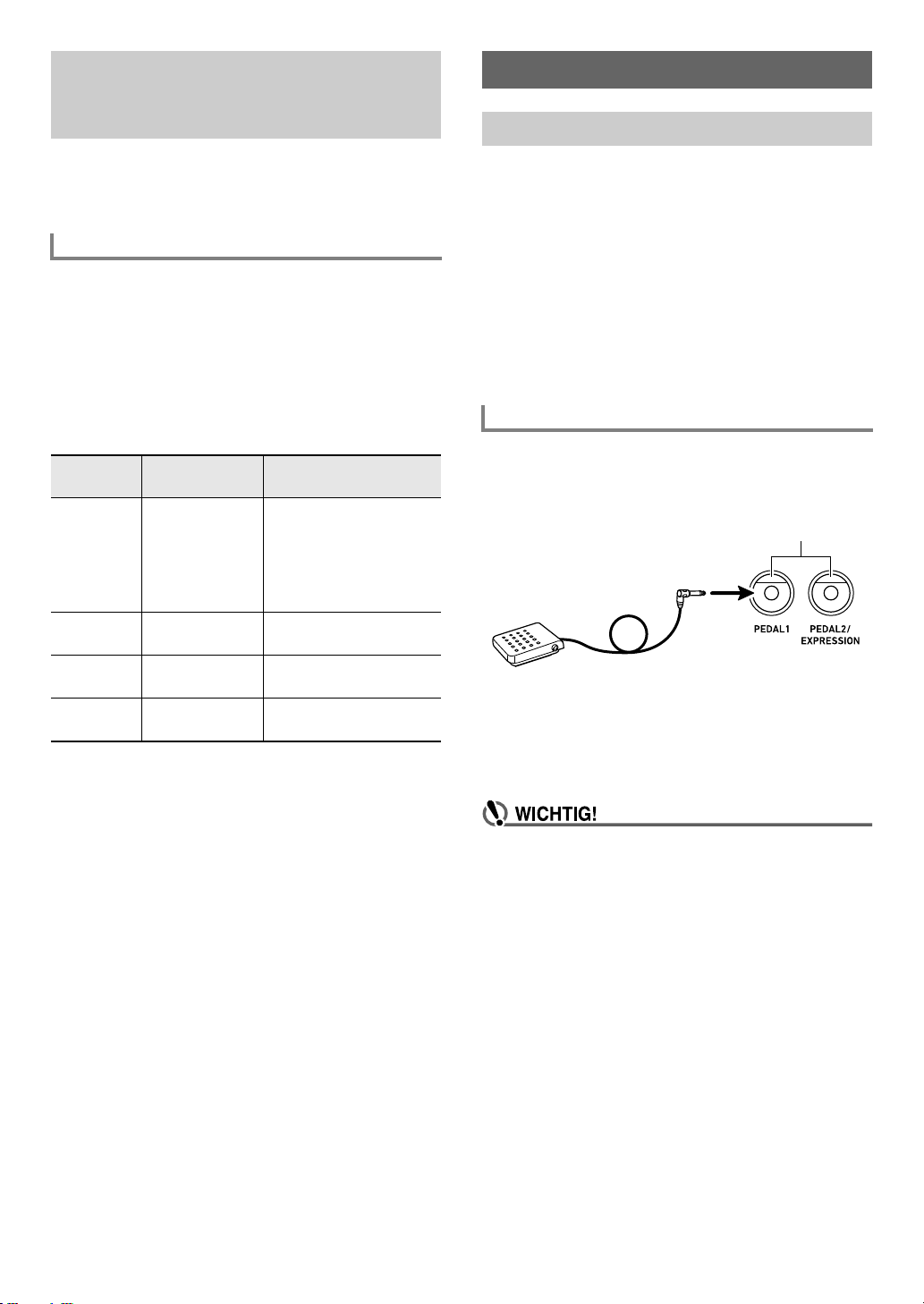
Anschlagempfindlichkeit der
Pedalbuchsen
Tastatur einstellen
(Anschlagdynamik)
Die Anschlagdynamik passt die Tonlautstärke an die
Bewegung (Geschwindigkeit) des Tastenanschlags an. Damit
bietet das Keyboard auch einen Teil der
Ausdrucksmöglichkeiten eines akustischen Pianos.
Anschlagempfindlichkeit ändern
1.
Drücken Sie bk FUNCTION.
2.
Drücken Sie die Zifferntasten [1] (V) und
[3] (W) bm zum Anzeigen von „Touch“.
3.
Ändern Sie mit bn [–] und [+] oder dem bl Rad
den Einstellwert.
• Die nachstehende Tabelle zeigt die Einstellwerte und
dazugehörigen Anschlagempfindlichkeiten.
Einstellwert
01 Aus (Off) Anschlagdynamik
02 Leicht (Light) Kraftvoller Sound auch bei
03 Normal (Normal) Normale
04 Stark (Heavy) Normaler Sound auch bei
• Neben [TOUCH] ist eine Markierung angezeigt, wenn
für die Empfindlichkeit etwas anderes als „Aus“
eingestellt ist.
Empfindlichkeit
(Display)
Beschreibung
ausgeschaltet. Die
Tonlautstärke ist
unabhängig von der
Anschlaggeschwindigkeit
konstant.
leichtem Anschlag
Anschlagdynamik
kräftigem Anschlag
Klangsteuerung
Ein Pedal verwenden
Durch Anschließen eines Pedals können Sie mit diesem
verschiedene Effekte zu Ihrem Vortrag ergänzen. Sie können
ein Pedal zum Starten und Stoppen der Begleitautomatik und
Songwiedergabe aus der Songbank (Seite DE-39)
verwenden.
• Eine Pedal-Einheit ist bei diesem Digital-Keyboard nicht
inbegriffen. Bitte beschaffen Sie sie separat über Ihren
Fachhändler. Näheres zu den Optionen finden Sie auf
Seite DE-3.
• Sie können auch zum Umschalten des registrierten DigitalKeyboard-Setups ein Pedal verwenden. Näheres siehe „Mit
einem Pedal durch die Setups schalten
(Registrierungssequenz)“ (Seite DE-70).
Anschließen eines Pedals
Schließen Sie das Kabel des Pedals je nach gewünschter
Funktionsweise an die fo PEDAL1-Buchse oder die
fp PEDAL2/EXPRESSION-Buchse des Digital-Keyboards
an.
• Sie können ein CASIO Sustain-Pedal („Separat erhältliches
Zubehör“, Seite DE-3) an die fo PEDAL1-Buchse
anschließen. Die fp PEDAL2/EXPRESSION-Buchse
kann zum Anschließen eines CASIO Sustain-Pedals oder
eines handelsüblichen Expressionpedals verwendet
werden.
4.
Wenn die Einstellung wunschgemäß erfolgt ist,
halten Sie bitte zum Schließen der
Einstellanzeige die Zifferntaste [4] (EXIT) bm
gedrückt.
• Wenn Sie an die fp PEDAL2/EXPRESSION-Buchse
ein handelsübliches Expressionpedal anschließen, ist
der Polaritätstyp des Pedals einzustellen und das
Pedal zu kalibrieren, bevor Sie es benutzen.
Führen Sie dazu den Vorgang von „Ein Pedal an die
fp PEDAL2/EXPRESSION-Buchse anschließen“
(Seite DE-30) aus.
DE-29
Page 31

Klangsteuerung
Ein Pedal an die fo PEDAL1-Buchse
anschließen
1.
Schließen Sie ein Pedal an die fo PEDAL1Buchse an.
2.
Drücken Sie bk FUNCTION.
3.
Drücken Sie die Zifferntasten [1] (V) und
[3] (W) bm zum Anzeigen von „Cntrller“ und
drücken Sie dann [6] (ENTER).
4.
Drücken Sie die Tasten [1] (V) und [3] (W)
zum Anzeigen von „Pedal“ und drücken Sie
dann [6] (ENTER).
Dies zeigt „Pd1Efect“ an. Dies ist der
Funktionswahlmodus für Pedal 1.
5.
Ändern Sie mit bn [–] und [+] oder dem bl Rad
den Einstellwert.
• Näheres zu den Funktionen, die den einzelnen
Einstellwerten zugeordnet sind, finden Sie in der
nachstehenden „Pedalfunktionen-Liste“ (Seite DE-31).
6.
Schalten Sie die Pedaleffekte für jeden
Tastaturpart* wie erforderlich ein oder aus.
(1) Drücken Sie die Zifferntasten [1] (V) und [3] (W)
bm zum Anzeigen von „Pd1Enabl“.
(2) Drücken Sie Zifferntaste [6] (ENTER) bm.
(3) Zeigen Sie mit den Tasten [1] (V) und [3] (W) den
Part an, dessen Einstellung Sie ändern möchten.
(4) Schalten Sie mit bn [–] und [+] auf ein bzw. aus.
• Der Pedaleffekt wird auf die eingeschalteten Parts
aufgelegt und wirkt nicht auf Parts, die
ausgeschaltet sind.
Der Klang der Harmonieautomatik (Seite
•
richtet sich nach der Einstellung von Part
7.
Wenn die Einstellung wunschgemäß erfolgt ist,
halten Sie bitte zum Schließen der
Einstellanzeige die Zifferntaste [4] (EXIT) bm
gedrückt.
* Siehe „Wiedergabe mit mehreren Klängen (Mischklang und
Tastaturteilung)“ (Seite DE-19).
DE-52
)
UPPER 1.
Ein Pedal an die fp PEDAL2/EXPRESSION-
Buchse anschließen
1.
Schließen Sie ein Pedal an die fp PEDAL2/
EXPRESSION-Buchse an.
2.
Drücken Sie bk FUNCTION.
3.
Drücken Sie die Zifferntasten [1] (V) und
[3] (W) bm zum Anzeigen von „Cntrller“ und
drücken Sie dann [6] (ENTER).
4.
Drücken Sie die Tasten [1] (V) und [3] (W)
zum Anzeigen von „Pedal“ und drücken Sie
dann [6] (ENTER).
5.
Verwenden Sie die Tasten [1] (V) und
[3] (W) zum Anzeigen von „Pd2 Type“.
6.
Ändern Sie mit bn [–] und [+] oder dem bl Rad
den Einstellwert.
Zum Verwenden dieses
Pedaltyps:
Fußschalter-Pedal 1 Foot Sw
Expressionpedal (Polarität Typ 1*) 2 ExpType1
Expressionpedal (Polarität Typ 2*) 3 ExpType2
* Näheres siehe „Anschließbare Expressionpedale“ (Seite
DE-32).
• Falls ein Pedal nach Vornahme der Einstellungen nicht
einwandfrei funktioniert, kann dies bedeuten, dass das
angeschlossene Pedal mit der obigen „Pd2 Type“Einstellung nicht kompatibel ist. Probieren Sie eine
andere Einstellung von „Pd2 Type“ und kontrollieren
Sie, ob der Betrieb danach einwandfrei ist.
Diese Einstellung
wählen:
DE-30
Page 32

Klangsteuerung
7.
Führen Sie je nach gewähltem Pedaltyp einen
der nachstehenden Vorgänge aus.
Y Fußschalter-Pedal
Wählen Sie den Pedaleffekt.
(1) Drücken Sie die Zifferntasten [1] (V) und [3] (W)
bm zum Anzeigen von „Pd2Efect“.
(2) Ändern Sie mit bn [–] und [+] oder dem bl Rad den
Einstellwert.
• Näheres zu den Pedaleffekten, die den einzelnen
Einstellwerten entsprechen, finden Sie unter
„Pedalfunktionen-Liste“ (Seite DE-31).
Y Expressionpedal
Durch Wählen von „2 ExpType1“ oder „3 ExpType2“ in
Schritt 6 dieses Vorgehens wird automatisch „5 Exp.“
(Expression) für „Pd2Efect“ gewählt. Wenn Sie ein
Expression-Pedal an die fp PEDAL2/EXPRESSION-
Buchse anschließen, kalibrieren Sie das Pedal bitte vor
der Benutzung gemäß dem nachstehenden Vorgehen.
(1) Drücken Sie die Zifferntasten [1] (V) und [3] (W)
bm zum Anzeigen von „ExPCalib“ und drücken Sie
dann [6] (ENTER). Dies zeigt „Sure?“ an.
(2) Drücken Sie bn [+] (YES) zum Starten der
Anpassung oder bn [–] (NO) zum Abbrechen des
Anpassvorgangs.
(3) Drücken Sie das Pedal an, während „Highest“
angezeigt ist, und drücken Sie [6] (ENTER).
(4) Geben Sie das Pedal wieder frei, während „Lowest“
angezeigt ist, und drücken Sie [6] (ENTER).
• Die Meldung „Complete“ erscheint, wenn der
Vorgang beendet ist.
• Um mit einem Expressionpedal, das an die
fp PEDAL2/EXPRESSION-Buchse
angeschlossen ist, die gleiche Bedienung (Sustain
usw.) wie mit einem Fußschalterpedal
auszuführen, wählen Sie bitte wie oben unter
„■ Fußschalter-Pedal“ beschrieben einen
Pedaleffekt.
8.
Schalten Sie die Pedaleffekte für jeden
Tastaturpart wie erforderlich ein oder aus.
• Führen Sie Schritt 6 von „Ein Pedal an die
fo PEDAL1-Buchse anschließen“ (Seite DE-30) aus.
Bitte beachten Sie aber, dass Sie in Schritt (1)
„Pd2Enabl“ anzeigen sollten.
9.
Wenn die Einstellung wunschgemäß erfolgt ist,
halten Sie bitte zum Schließen der
Einstellanzeige die Zifferntaste [4] (EXIT) bm
gedrückt.
■ Pedalfunktionen-Liste
Einstellwert
1 Halten
2 Sostenuto
3 Soft (Soft) Lässt die gespielten Noten
4Rhythmus/
5 Ausdruck
Funktion
(Display)
(Sustain)
(Sostenut)
Song
(Rhy/Song)
(Exp.)
Beschreibung
Hält die bei gedrücktem
Pedal gespielten Noten,
auch wenn die Tastaturtaste
danach wieder losgelassen
wird.
Orgel- und andere Klänge,
die gehalten werden,
solange die Tastaturtasten
gedrückt sind, klingen
weiter, solange das Pedal
gedrückt gehalten wird.
Nur die Noten, die Sie
anschlagen, wenn dieses
Pedal gedrückt ist, werden
auch nach dem Loslassen
der entsprechenden
Tastaturtasten noch
gehalten, bis Sie das Pedal
wieder freigegeben.
etwas tiefer und weicher
klingen, solange das Pedal
gedrückt ist.
Startet oder stoppt die
automatische Begleitung
oder Songwiedergabe.
Diese Funktion ist nur
wählbar, wenn „2 ExpType1“
oder „3 ExpType2“ in Schritt
6 des Vorgehens von „Ein
Pedal an die fp PEDAL2/
EXPRESSION-Buchse
anschließen“ (Seite DE-30)
gewählt wird.
Mit dieser Funktion richtet
sich die Stärke des
aufgelegten Effekts danach,
wie weit das an die
fp PEDAL2/
EXPRESSION-Buchse
angeschlossene Pedal
betätigt wird.
DE-31
Page 33

Klangsteuerung
Exp. Pedal Typ 1
Exp. Pedal Typ 2*
Angezeigt
Angezeigt
■ Anschließbare Expressionpedale
Sie können an die fp PEDAL2/EXPRESSION-Buchse ein
handelsübliches Expressionpedal anschließen, das die
nachstehenden Bedingungen erfüllt. Empfohlen wird die
Verwendung eines Pedals mit bestätigtem Betrieb (siehe
unten).
• Maximaler Widerstandswert: 10 kΩ ±20% bis 50 kΩ ±20%
• Bitte beachten Sie, dass die Polarität vom Hersteller
abhängt. Führen Sie zum Einstellen des PedalPolaritätstyps den Vorgang von „Ein Pedal an die
fp PEDAL2/EXPRESSION-Buchse anschließen“ (Seite
DE-30) aus.
* Pedale mit bestätigtem Betrieb
Roland EV-5 (Mindestlautstärke auf „0“ stellen.)
KURZWEIL CC-1
FATAR VP-25, VP-26
Sustain (Halten)
Sustain verlängert den Nachhall einer Note, um eine vollere
Resonanz zu erhalten.
1.
Drücken Sie dn SUSTAIN.
Dies zeigt den [SUSTAIN]-Indikator an.
• Wenn der [SUSTAIN]-Indikator angezeigt ist, wird der
Halteeffekt (Note wird auch nach Loslassen der Taste
noch gehalten) auf die auf der Tastatur gespielten
Noten aufgelegt.
2.
Zum Deaktivieren von Sustain drücken Sie
bitte dn SUSTAIN und kontrollieren, dass der
[SUSTAIN]-Indikator verschwindet.
• Sie können für die Tastaturklangfarben aller Parts getrennt
einstellen, wie der Halteeffekt aufgelegt wird. Nehmen Sie
wie unter „Funktionseinstellungen mit der bk FUNCTION-
Taste vornehmen“ (Seite DE-112) beschrieben die
folgende Einstellung vor: Controller (Cntrller) 3 Sustain
(Sustain) (Seite DE-113).
Gleitende Übergänge zwischen
den Tonhöhen (Portamento)
Mit Portamento erhalten Sie zwischen den Noten gleitende
Übergänge wie bei Streich- und Blasinstrumenten.
1.
Drücken Sie dm PORTAMENTO.
Dies zeigt den [PORTAMENTO]-Indikator an.
• Wenn der obige Indikator angezeigt ist, wird bei
aufeinanderfolgendem Anschlagen von zwei
Tastaturtasten die Tonhöhe der ersten Note gleitend in
die der nächsten übergeleitet.
2.
Zum Deaktivieren von Portamento drücken Sie
bitte dm PORTAMENTO und kontrollieren,
dass der [PORTAMENTO]-Indikator nicht mehr
angezeigt ist.
• Die Geschwindigkeit der Überleitung zwischen den
Tonhöhen bei gedrücktem dm PORTAMENTO ist für die
Tastaturklangfarben aller Parts getrennt einstellbar.
Nehmen Sie wie unter „Funktionseinstellungen mit der
bk FUNCTION-Taste vornehmen“ (Seite DE-112)
beschrieben die folgende Einstellung vor: Controller
(Cntrller) 3 Portamento (Portamnt) (Seite DE-113).
DE-32
Page 34

Klangsteuerung
Leuchtet
Benutzen des Pitchbend-Rads CT-X5000: dt MODULATION/
Mit dem Pitchbend-Rad können Sie die Tonhöhe von Noten
gleitend anheben und absenken. Diese Funktion ermöglicht
das Erzeugen von Dämpfeffekten wie bei Saxophon und EGitarre.
1.
Verstellen Sie das links von der
Tastatur befindliche ek PITCH
BEND-Rad beim Spielen einer
Note aufwärts oder abwärts.
Der Betrag, um den die Note variiert
wird, richtet sich danach, wie weit das
Pitchbend-Rad gedreht wird.
• Berühren Sie das Rad nicht beim
Einschalten des Geräts.
• Sie können den Effekt des Pitchbend-Rads anpassen,
indem Sie den Betrag der Tonhöhenänderung bei
maximaler Drehung in beiden Richtungen einstellen.
Nehmen Sie wie unter „Funktionseinstellungen mit der
bk FUNCTION-Taste vornehmen“ (Seite DE-112)
beschrieben die folgende Einstellung vor: Controller
(Cntrller) 3 Pitchbend (PitchBnd) 3 Pitchbend-Bereich
(Range) (Seite DE-113).
ASSIGNABLE-Taste
Mit der dt MODULATION/ASSIGNABLE-Taste können
Sie auf Noten Vibrato (Vorgabe-Einstellung) auflegen. Sie
können die Funktion der Taste auch auf Steuern der
Anwendung von DSP-Effekten auf die Klangfarben ändern.
Vibrato auf Noten auflegen
• Das nachstehende Vorgehen setzt voraus, dass das
Digital-Keyboard mit den anfänglichen VorgabeEinstellungen konfiguriert ist.
1.
Halten Sie dt MODULATION/ASSIGNABLE
gedrückt.
Die Indikatorlampe der Taste leuchtet, wenn diese
gedrückt gehalten wird.
• Solange der Indikator leuchtet, wird Vibrato auf das
Tastaturspiel aufgelegt.
2.
Zum Deaktivieren des Effekts geben Sie die
Taste bitte frei.
Dadurch erlischt die Indikatorlampe der Taste.
• Die Intensität des Vibratoeffekts bei leuchtender
Indikatorlampe kann geändert werden. Nehmen Sie wie
unter „Funktionseinstellungen mit der bk FUNCTION-
Taste vornehmen“ (Seite DE-112) beschrieben die
folgende Einstellung vor: Controller (Cntrller) 3
MODULATION/ASSIGNABLE (Mod/Asgn) 3 Wert bei
eingeschalteter Modulation (ModValue) (Seite DE-113).
Wirkung des Drückens von
dt MODULATION/ASSIGNABLE ändern
1.
Drücken Sie bk FUNCTION.
2.
Drücken Sie die Zifferntasten [1] (V) und
[3] (W) bm zum Anzeigen von „Cntrller“ und
drücken Sie dann [6] (ENTER).
3.
Drücken Sie die Tasten [1] (V) und [3] (W)
zum Anzeigen von „Mod/Asgn“ und drücken
Sie dann [6] (ENTER).
Dies zeigt „Btn Act“ an.
DE-33
Page 35

Klangsteuerung
4.
Wählen Sie mit bn [–] und [+] den Vorgang für
dt MODULATION/ASSIGNABLE.
Wählen Sie
Zum Wählen dieser Wirkung:
Die der Taste zugewiesene Funktion
nur aktivieren, solange die Taste
gedrückt gehalten wird.
Die Funktion mit jedem Drücken
zwischen aktiviert und deaktiviert
umschalten.
• Die Indikatorlampe links neben der Taste leuchtet,
wenn die zugewiesene Funktion aktiviert ist, und
erlischt, wenn diese deaktiviert ist.
5.
Wenn die Einstellung wunschgemäß erfolgt ist,
halten Sie bitte zum Schließen der
Einstellanzeige die Zifferntaste [4] (EXIT) bm
gedrückt.
diesen
Einstellwert:
1 Moment
2 Toggle
Die dt MODULATION/ASSIGNABLE
zugewiesene Funktion ändern
1.
Führen Sie die Schritte 1, 2, und 3 von
„Wirkung des Drückens von
dt MODULATION/ASSIGNABLE ändern“
(Seite DE-33) aus.
2.
Drücken Sie die Zifferntasten [1] (V) und
[3] (W) bm zum Anzeigen von „Btn Func“.
Tastaturpart festlegen, auf den ein Effekt
beim Drücken von dt MODULATION/
ASSIGNABLE aufgelegt wird
1.
Führen Sie die Schritte 1, 2, und 3 von
„Wirkung des Drückens von
dt MODULATION/ASSIGNABLE ändern“
(Seite DE-33) aus.
2.
Drücken Sie die Zifferntasten [1] (V) und
[3] (W) bm zum Anzeigen von „PartEnbl“ und
drücken Sie dann [6] (ENTER).
3.
Zeigen Sie mit den Tasten [1] (V) und
[3] (W) den Part an, dessen Einstellung Sie
ändern möchten.
4.
Schalten Sie mit den Tasten bn [–] und [+] auf
ein bzw. aus.
• Der Effekt wird auf die eingeschalteten Parts aufgelegt
und wirkt nicht auf Parts, die ausgeschaltet sind.
5.
Wenn die Einstellung wunschgemäß erfolgt ist,
halten Sie bitte zum Schließen der
Einstellanzeige die Zifferntaste [4] (EXIT) bm
gedrückt.
• Näheres zu den Tastaturparts finden Sie unter
„Wiedergabe mit mehreren Klängen (Mischklang und
Tastaturteilung)“ (Seite DE-19).
3.
Ändern Sie mit bn [–] und [+] die
dt MODULATION/ASSIGNABLE
zugewiesene Funktion.
Wählen Sie
Zum Ändern auf diese Funktion:
Vibrato 1 Mod
Ändern, wie DSP-Effekte gemäß den
Anwender-Einstellungen auf
Klangfarben aufgelegt werden.*
* Näheres zum Einstellvorgang siehe „Ändern, wie DSP-
Effekte durch Drücken von dt MODULATION/
ASSIGNABLE aufgelegt werden“ (Seite DE-34).
4.
Wenn die Einstellung wunschgemäß erfolgt ist,
halten Sie bitte zum Schließen der
Einstellanzeige die Zifferntaste [4] (EXIT) bm
gedrückt.
diesen
Einstellwert:
2DSP
Ändern, wie DSP-Effekte durch Drücken von
dt MODULATION/ASSIGNABLE aufgelegt
werden
• Die mit dem nachstehenden Vorgehen registrierten DSPModule sind Elemente dieses Digital-Keyboard-DSPEffekts. Näheres zu DSP-Effekt-Konfiguration und
Parametern siehe „DSP-Bearbeitung“ (Seite DE-72).
1.
Führen Sie die Schritte 1, 2, und 3 von
„Wirkung des Drückens von
dt MODULATION/ASSIGNABLE ändern“
(Seite DE-33) aus.
2.
Drücken Sie die Zifferntasten [1] (V) und
[3] (W) bm zum Anzeigen von „Btn Func“.
3.
Ändern Sie die Einstellung mit bn [–] und [+]
auf „2 DSP“.
DE-34
Page 36

4.
M
on1B EQ
Modulnummer DSP-Modulname
Parameternummer Parametername
Angezeigt
Zeigen Sie mit den Tasten [1] (V) und
[3] (W) „DSPModle“ (das Ziel-DSP-Modul) an.
Dies zeigt den Namen eines DSP-Moduls an.
Klangsteuerung
Tonhöhe in Halbtonschritten
ändern (Transponierung)
Mit der Transponierungsfunktion können Sie die
Gesamttonhöhe des Digital-Keyboards in Halbtonschritten
anheben und absenken. Diese Funktion kann dazu verwendet
werden, die Tonhöhe der Tastatur an die Stimmlage eines
Sängers oder ein anderes Instrument usw. anzupassen.
5.
Weisen Sie mit bn [–] und [+] oder dem bl Rad
ein DSP-Modul an.
6.
Zeigen Sie mit den Zifferntasten [1] (V) und
[3] (W) bm „DSPParam“ (der Ziel-DSPParameter) an.
Dies zeigt den Namen des ersten Parameters des in
Schritt 5 gewählten DSP-Moduls an.
EQ Ga i n
7.
Zeigen Sie mit bn [–] und [+] oder dem bl Rad
den Parameter an, der sich beim Drücken von
dt MODULATION/ASSIGNABLE ändern soll.
8.
Zeigen Sie mit den Tasten [1] (V) und
[3] (W) „DSPValue“ (Wert bei
eingeschaltetem DSP) an.
9.
Ändern Sie mit bn [–] und [+] oder dem bl Rad
den beim Drücken von dt MODULATION/
ASSIGNABLE verwendeten Einstellwert.
10.
Wenn die Einstellung wunschgemäß erfolgt ist,
halten Sie bitte zum Schließen der
Einstellanzeige die Zifferntaste [4] (EXIT) bm
gedrückt.
• Die zugewiesenen DSP-Module richten sich nach der
Klangfarbe. Zum Kontrollieren der DSP-Module für eine
Klangfarbe führen Sie bitte den Vorgang von „Durch DSPBearbeitung einen Effekt gestalten“ (Seite DE-72) aus.
Tonhöhe in Halbtonschritten ändern
1.
Drücken Sie Taste ds TRANSPOSE [w] oder
[q].
Dies zeigt „Trans.“ an.
• Die Tonhöhe der Tastatur ist im Bereich von –12 bis
00 bis +12 einstellbar.
• Wenn „Trans.“ angezeigt ist, können Sie mit den bm
Zifferntasten, bn [–] und [+] oder dem bl Rad den
Einstellwert ändern.
• Wenn Sie bk FUNCTION drücken oder eine
bestimmte Zeitlang keine Bedienung mehr
vornehmen, verschwindet „Trans.“ wieder.
• Der [TRANSPOSE]-Indikator wird angezeigt, wenn
Transponierung auf etwas anderes als 0 (Null) eingestellt
ist.
Separates Ändern der Tonhöhe
von Parts in Oktavschritten
(Oktavverschiebung)
Über die Oktavverschiebung kann die Tonhöhe der Tastatur
in Oktavschritten angehoben und abgesenkt werden. Sie
können die Oktavverschiebung separat für die einzelnen
Tastaturparts* (UPPER 1, LOWER 1, UPPER 2, LOWER 2)
einstellen.
• Sie können für jeden Part einstellen, um wie viele Oktaven
die Tonhöhe verschoben werden soll.
• Mit Quick-Oktavverschiebung kann die Oktave zügig
entsprechend der Voreinstellung des jeweiligen Parts
verschoben werden.
* Siehe „Wiedergabe mit mehreren Klängen (Mischklang und
Tastaturteilung)“ (Seite DE-19).
• Bei Wahl bestimmter Klangfarben ändert sich die
eingestellte Oktavverschiebung automatisch. Einzelheiten
siehe Spalte „Oktavverschiebung“ in der Klangfarbenliste
im separaten Anhang.
• Der Klang der Harmonieautomatik (Seite DE-52) richtet
sich nach der Einstellung von Part UPPER 1.
DE-35
Page 37

Klangsteuerung
Größe der Oktavverschiebung für den
jeweiligen Part einstellen
1.
Drücken Sie dr OCTAVE.
U1 Oc t .
Anzahl verschobener Oktaven. 0 (Null) bedeutet
keine Verschiebung, 1 Anhebung um eine Oktave
und –1 Absenkung um eine Oktave. Sie können
einen Wert im Bereich von –3 bis +3 einstellen.
Tastaturpart. Näheres über die Tastaturparts und wie
sie angezeigt werden finden Sie unter „TastaturpartIndikatoren“ (Seite DE-19).
Zeigt den Einstellbildschirm für Oktavverschiebung
an.
2.
Wählen Sie mit den Zifferntasten [1] (V) und
[3] (W) bm den Tastaturpart, dessen Oktave
Sie verschieben möchten.
3.
Verschieben Sie mit bn [–] und [+] die Oktave
des in Schritt 2 gewählten Tastaturparts.
Quick-Oktavverschiebung benutzen
1.
Halten Sie dr OCTAVE gedrückt und drücken
Sie dabei Taste ds TRANSPOSE [w] oder
[q].
• Drücken von [w] senkt die Tonhöhe der
angewiesenen Tastaturparts um eine Oktave ab und
[q] erhöht sie um eine Oktave.
• Wählen Sie wie nachstehend beschrieben die
Tastaturparts, die in die Quick-Oktavverschiebung
einbezogen werden sollen.
Tastaturparts für Quick-Oktavverschiebung
wählen
1.
Drücken Sie dr OCTAVE.
Dies zeigt „U1 Oct.“ an.
2.
Drücken Sie die Zifferntasten [1] (V) und
[3] (W) bm zum Anzeigen von „Btn Trgt“ und
drücken Sie dann [6] (ENTER).
Dies zeigt „U1OctBtn“ an.
3.
Zeigen Sie mit den Tasten [1] (V) und
[3] (W) den Part an, dessen Einstellung Sie
ändern möchten.
U2 Oc t .
4.
Wiederholen Sie die Schritte 2 und 3 zum
Verschieben der Oktaven von anderen Parts.
5.
Zum Beenden des Vorgangs und Zurückkehren
in den Status, in dem sich das DigitalKeyboard vor Schritt 1 befand, drücken Sie
bitte dr OCTAVE oder Zifferntaste [4] (EXIT)
bm.
4.
Schalten Sie mit den Tasten bn [–] und [+] auf
ein bzw. aus.
• Wenn Sie „ein“ wählen, wird die Oktave des
Tastaturparts in die Quick-Oktavverschiebung unter
„Quick-Oktavverschiebung benutzen“ (Seite DE-36)
einbezogen.
5.
Wiederholen Sie die Schritte 3 und 4 für
etwaige weitere Parts.
6.
Wenn die Einstellung wunschgemäß erfolgt ist,
halten Sie bitte zum Schließen der
Einstellanzeige die Zifferntaste [4] (EXIT) bm
gedrückt.
DE-36
Page 38

Klangsteuerung
Einstellen der Master-DigitalKeyboard-Stimmung und
Tonhöhen der einzelnen Parts
Führen Sie für die Master-Digital-Keyboard-Stimmung den
nachstehenden Vorgang aus. Bei den Einstellungen dient die
Note A4 (A über dem mittleren C) als Bezugspunkt für die
Stimmung.
Eine Tonhöhe feinstimmen (Tuning)
1.
Drücken Sie bk FUNCTION.
2.
Drücken Sie die Zifferntasten [1] (V) und
[3] (W) bm zum Anzeigen von „Tune“ und
drücken Sie dann [6] (ENTER).
Dies zeigt „MstrTune“ an.
3.
Ändern Sie mit den bm Zifferntasten, bn [–] und
[+] oder dem bl Rad den Einstellwert.
• Der Einstellbereich beträgt 415,5 bis 465,9 Hz
(Vorgabe: 440,0 Hz).
• Geben Sie ganze Zahlen mit den bm Zifferntasten ein.
•Mit bn [–] und [+] oder dem bl Rad kann die
Frequenz in 0,1-Hz-Schritten geändert werden.
4.
Wenn die Einstellung wunschgemäß erfolgt ist,
halten Sie bitte zum Schließen der
Einstellanzeige die Zifferntaste [4] (EXIT) bm
gedrückt.
Wählen einer Skala
Sie können unter 17 verschiedenen Skalen wählen, darunter
Skalen für klassische Musik aus bestimmten Epochen und für
arabische Musik usw.
■ Skalenliste
Nr. Skalenname Display
01 Equal Temperament Equal
02 Pure Major PureMajr
03 Pure Minor PureMinr
04 Pythagorean Pythagor
05 Kirnberger 3 Kirnbrg3
06 Werckmeister Wercmeis
07 Mean-Tone MeanTone
08 Rast Rast
09 Bayati Bayati
10 Hijaz Hijaz
11 Saba Saba
12 Dashti Dashti
13 Chahargah Chaharga
14 Segah Segah
15 Gurjari Todi GujrTodi
16 Chandrakauns Cndrkuns
17 Charukeshi Carukesi
Tonhöhen der einzelnen Tastaturparts
feineinstellen
(Part-Grobstimmung, Part-Feinstimmung)
Bei Mischklang und Tastaturteilung können die Tonhöhen der
einzelnen Parts (UPPER 1, LOWER 1, UPPER 2, LOWER 2)
getrennt voneinander feineingestellt werden.
Nehmen Sie wie unter „Funktionseinstellungen mit der
bk FUNCTION-Taste vornehmen“ (Seite DE-112)
beschrieben die folgenden Einstellungen vor: Stimmung
(Tune) 3 Part-Grobstimmung (PrtCoars) und PartFeinstimmung (Prt Fine) (Seite DE-115).
• Bei der Part-Grobstimmung ändert sich die Tonhöhe in
Halbtonschritten und bei der Part-Feinstimmung in CentSchritten.
• Der Klang der Harmonieautomatik (Seite DE-52) richtet
sich nach der Einstellung von Part UPPER 1.
• Sie können für jede Note der Skala (von C bis B) eine
Feinstimmung in Ein-Cent-Schritten vornehmen. Nach dem
Wählen einer Preset-Skala kann deren Stimmung
wunschgemäß angepasst werden. Näheres siehe „Eine
Skala feinstimmen (Skalen-Feinstimmung)“ (Seite DE-38).
• Sie können die Skala der Begleitautomatik unabhängig von
der aktuell gewählten Skala fest auf gleichstufige
Temperierung einstellen. Schalten Sie dazu mit dem
Vorgehen von „Für automatische Begleitungen verwendete
Skaleneinstellung ändern“ die Begleitungsskala-Einstellung
(AcompScl) aus (Seite DE-38).
DE-37
Page 39

Klangsteuerung
Temperierung für Spielen auf der Tastatur
wählen
1.
Drücken Sie bk FUNCTION.
2.
Drücken Sie die Zifferntasten [1] (V) und
[3] (W) bm zum Anzeigen von „Scale“ und
drücken Sie dann [6] (ENTER).
Dies zeigt „Type“ an.
3.
Ändern Sie mit bn [–] und [+] oder dem bl Rad
den Einstellwert.
• Näheres zu den Skalen, die den einzelnen
Einstellwerten entsprechen, finden Sie unter
„Skalenliste“ (Seite DE-37).
4.
Drücken Sie die Zifferntaste [3] (W) bm zum
Anzeigen von „Root“.
5.
Ändern Sie mit bn [–] und [+] oder dem bl Rad
den Grundton.
6.
Wenn die Einstellung wunschgemäß erfolgt ist,
halten Sie bitte zum Schließen der
Einstellanzeige die Zifferntaste [4] (EXIT) bm
gedrückt.
Für automatische Begleitungen verwendete
Skaleneinstellung ändern
1.
Führen Sie die Schritte 1 und 2 von
„Temperierung für Spielen auf der Tastatur
wählen“ (Seite DE-38) aus.
2.
Drücken Sie die Zifferntasten [1] (V) und
[3] (W) bm zum Anzeigen von „AcompScl“.
3.
Schalten Sie mit bn [–] und [+] die Einstellung
ein oder aus.
Ein (On): Die mit dem Vorgehen von „Temperierung für
Spielen auf der Tastatur wählen“ gewählte Skala wird
auch für die Begleitautomatik verwendet.
Aus (Off): Die Skala der Begleitautomatik ist stets
gleichstufig.
4.
Wenn die Einstellung wunschgemäß erfolgt ist,
halten Sie bitte zum Schließen der
Einstellanzeige die Zifferntaste [4] (EXIT) bm
gedrückt.
Eine Skala feinstimmen
(Skalen-Feinstimmung)
1.
Führen Sie die Schritte 1 und 2 von
„Temperierung für Spielen auf der Tastatur
wählen“ (Seite DE-38) aus.
2.
Drücken Sie die Zifferntasten [1] (V) und
[3] (W) bm zum Anzeigen von „FineTune“ und
drücken Sie dann [6] (ENTER).
Dies zeigt „C Tune“ an.
3.
Sie können die Tonhöhe jeder einzelnen Note
in der Skala feinstimmen.
(1) Zeigen Sie mit den Tasten [1] (V) und [3] (W) den
Namen der Note (C bis B) an, deren Tonhöhe Sie
feinstimmen möchten.
(2) Nehmen Sie mit bn [–] und [+] oder dem bl Rad die
Feinstimmung der Tonhöhe für die aktuell
angezeigte Note vor.
• Die Tonhöhe ist im Bereich von –99 bis +99 Cent
verstellbar.
(3) Wiederholen Sie die Schritte (1) bis (2) so oft wie für
die Feinstimmung aller gewünschten Noten
erforderlich.
4.
Wenn die Einstellung wunschgemäß erfolgt ist,
halten Sie bitte zum Schließen der
Einstellanzeige die Zifferntaste [4] (EXIT) bm
gedrückt.
DE-38
Page 40

Abspielen eines
Songnummer Songname
Notenwert
Takt
Tempo
Schlag
Der Indikator erlischt, wenn der
Wiederholbetrieb ausgeschaltet wird.
vorinstallierten Songs oder
eines Songs auf einem USBFlash-Drive
(Songbank-Modus)
Das Digitalpiano besitzt 30 vorinstallierte Songs.* Sie können
sich die vorinstallierten Songs genüsslich anhören oder zum
Üben den Part einer Hand des Piano-Parts stummschalten
und selber spielen. Sie können auch einen USB-Flash-Drive
an das Digital-Keyboard anschließen und mit der gleichen
Bedienung wie bei den vorinstallierten Songs MIDI-Dateien
(SMF oder CMF) abspielen.
* Bei diesem Digital-Keyboard bezeichnet der Begriff „Song“
ein Musikstück.
• Die nachstehenden Funktionen und Vorgänge sind nicht
bei laufender Wiedergabe eines vorinstallierten Songs oder
eines Songs mit CMF-Format verwendbar, der auf einem
USB-Flash-Drive gespeichert ist.
– Mixerfunktion (Seite DE-64)
– Part-Ein/Aus-Umschaltung im Partmodus (Seite DE-62)
(Sie können aber den aktuellen Partwahl-Status
kontrollieren.)
Wählen eines vorinstallierten
Songs für Wiedergabe
Einen einzelnen vorinstallierten Song für
Wiedergabe wählen
3.
Drücken Sie ck PLAY/STOP.
• Dies startet die Song-Wiedergabe. In der oberen
rechten Ecke des Displays werden Wiedergabetempo,
der aktuelle Takt und der aktuelle Schlag angezeigt.
• Während der Songwiedergabe wird die folgende
Bedienung unterstützt.
Für diese Bedienung: Tun Sie dies:
Einen Song vorzeitig
stoppen
Einen Song anhalten oder
fortsetzen
Geschwindigkeit der
Songwiedergabe ändern
Zum Anfang des nächsten
Takts springen
Den Song schnell vorlaufen
lassen
Zum Anfang des vorherigen
Takts springen
Den Song schnell
zurücklaufen lassen
• Während der Wiedergabe eines Songs können Sie in
der Klangfarbe (einschließlich Tastaturtrennung und
Mischklang), die vor dem Start der Songwiedergabe
gewählt war, auf der Tastatur dazu mitspielen.
Drücken Sie ck PLAY/
STOP.
Drücken Sie btk PAUSE.
Drücken Sie Taste
dk TEMPO [w] oder [q].
Drücken Sie bsdFF.
Halten Sie bsdFF
gedrückt.
Drücken Sie brsREW.
Halten Sie brsREW
gedrückt.
1.
Drücken Sie 7 SONG BANK.
Dies zeigt (Songbank-Indikator) an und ruft den
Songbank-Modus auf.
Sa i n t sGo
2.
Wählen Sie mit den bm Zifferntasten, bn [–] und
[+] oder dem bl Rad eine Songnummer.
• Näheres zum Eingeben einer Nummer siehe
„Numerische Eingabe“ (Seite DE-14).
• Eine Liste mit Songs finden Sie auf Seite A-1.
• Dieser Vorgang ändert automatisch die Takteinstellung des
Metronoms (Seite DE-27) auf den Takt des gewählten
Songs. Auch wenn der Takt eines Songs nicht im
zulässigen Einstellbereich des Metronoms liegt, bleibt er
weiter als Metronom-Einstellung gültig.
• Dieser Vorgang passt die Hall-Einstellung (Seite DE-22) an
den aktuell gewählten Song an.
• Bei Wahl bestimmter Songs wird zunächst „Lod“ für
TEMPO angezeigt (siehe Illustration unter Schritt 3). Dies
zeigt an, dass Daten geladen werden.
4.
Zum Stoppen der Songwiedergabe drücken Sie
bitte ck PLAY/STOP.
• Der Song wird in einer Endlosschleife
(Wiederholbetrieb an) abgespielt, bis Sie ck PLAY/
STOP drücken. Zum Ausschalten des
Wiederholbetriebs drücken Sie bitte bp REPEAT und
kontrollieren Sie, dass neben [REPEAT] kein Indikator
mehr angezeigt ist.
DE-39
Page 41

Abspielen eines vorinstallierten Songs oder eines Songs auf einem USB-Flash-Drive (Songbank-Modus)
Start Ende
Diese Takte werden wiederholt.
Blinken
Angezeigt
3.
Eine Klangfarbe für Spielen auf der Tastatur
im Songbank-Modus wählen
1.
Drücken Sie im Songbank-Modus 5 TONE.
Dies zeigt (Klangindikator) an. (SongbankIndikator) bleibt ebenfalls angezeigt.
2.
Wählen Sie mit den bm Zifferntasten, bn [–] und
[+] oder dem bl Rad die Nummer der
Klangfarbe, die Sie zum Spielen verwenden
möchten.
• Solange angezeigt ist, ist auch Klangwahl für
Tastaturteilung/Mischklang möglich. Näheres finden
Sie unter „Wählen einer Klangfarbe“ (Seite DE-18).
• Zum Ändern einer mit dem obigen Vorgehen gewählten
Klangnummer drücken Sie bitte 7 SONG BANK.
Dadurch verschwindet , so dass nur angezeigt
bleibt.
Drücken Sie bq A-B, wenn die Wiedergabe den
Anfang des zu loopenden Abschnitts erreicht.
Dies macht den Anfang des Takts, in dem bq A-B
gedrückt wird, zum Anfang des Loops und die
Markierung neben [A-B] beginnt zu blinken.
4.
Drücken Sie erneut bq A-B, wenn die
Wiedergabe das Ende des zu loopenden
Abschnitts erreicht.
Dies macht das Ende des Takts, in dem bq A-B
gedrückt wird, zum Ende des Loops und die Markierung
neben [A-B] hört auf zu blinken.
Balance zwischen Song- und
Tastaturlautstärke einstellen
Nehmen Sie wie unter „Funktionseinstellungen mit der
bk FUNCTION-Taste vornehmen“ (Seite DE-112)
beschrieben die folgende Einstellung vor: Songlautstärke
(Song Vol) (Seite DE-115).
5.
Drücken Sie bq A-B, um zur normalen
Wiedergabe zurückzukehren.
Damit erlischt die Markierung neben [A-B].
Loopen der Wiedergabe von
bestimmten Songtakten
(A-B-Wiederholbetrieb)
Zum Loopen einer Folge von Takten in einem Song ist der
Starttakt und der Endtakt des zu wiederholenden Abschnitts
einzustellen.
Wiedergabe mit
stummgeschaltetem Part einer
Hand
Sie können für die Wiedergabe eines Songs den Part einer
Hand stummschalten. Sie können den stummgeschalteten
Part dann zum Üben selbst auf der Tastatur spielen. Zum
Üben auf diese Weise sind die folgenden Songtypen
geeignet: vorinstallierte Songs* und auf einem USB-FlashDrive gespeicherte Songs mit Format CMF (ein CASIO MIDIDateityp)*.
* Diese Songs enthalten Partkanal-Informationen (Seite
DE-41).
Eine bestimmte Phrase loopen
1.
Falls keine Markierung neben [REPEAT]
angezeigt ist, drücken Sie bitte bp REPEAT,
um diese anzuzeigen.
2.
Führen Sie die Schritte 1, 2 und 3 von „Einen
einzelnen vorinstallierten Song für Wiedergabe
wählen“ (Seite DE-39) aus, um die Wiedergabe
zu starten.
DE-40
Mit stummgeschaltetem Part einer Hand
wiedergeben
1.
Drücken Sie 7 SONG BANK.
2.
Wählen Sie mit den bm Zifferntasten, bn [–] und
[+] oder dem bl Rad eine Songnummer.
3.
Drücken Sie ck PLAY/STOP zum Starten der
Songwiedergabe.
Page 42

Abspielen eines vorinstallierten Songs oder eines Songs auf einem USB-Flash-Drive (Songbank-Modus)
Wiedergabe beider
Hände
(Off)*
Rechte Hand
stummgeschaltet
(Right)*
Linke Hand
stummgeschaltet
(Left)*
Beide Hände
stummgeschaltet
(Both)*
Wiedergabe beider
Hände
(Off)*
Rechte Hand
stummgeschaltet
(Right)*
Linke Hand
stummgeschaltet
(Left)*
Beide Hände
stummgeschaltet
(Both)*
4.
Wählen Sie mit bo PART SELECT einen zu
übenden Part.
• Mit jedem Drücken von bo PART SELECT
erscheinen bzw. verschwinden die nachstehenden
Indikatoren entsprechend dem Typ des gewählten
Songs.
Y Song mit einem Part der linken Hand und einem Part
der rechten Hand
Y Song mit Akkordbegleitung auf der linkshändigen
Seite und Melodie auf der rechtshändigen Seite
■ Partkanal-Informationen
Bei vorinstallierten Songs und Songs mit CMF-Format sind
die Parts der linken und rechten Hand separat voneinander
gespeichert. Diese Songs enthalten „PartkanalInformationen“, die festlegen, welchen Digital-Keyboard-Parts
das Spiel der linken und rechten Hand zugeordnet wird.
Die vorinstallierten Songs und Songs mit herkömmlichem
CMF-Format enthalten die nachstehenden PartkanalInformationen.
Songtyp
Normaler Piano-Song mit
einer Klangfarbe für beide
Hände
Song mit Begleitautomatik
für den linkshändigen Part
und Melodie für den
rechtshändigen Part
Das Digital-Keyboard kann auch standardmäßige MIDI-Daten
(SMF-Format) abspielen, die auf einem USB-Flash-Drive
gespeichert sind, solche Dateien enthalten aber keine
Kanalinformationen. Stellen Sie mit dem nachstehenden
Vorgehen ein, ob der Part der rechten oder linken Hand
stummgeschaltet werden soll, wenn bo PART SELECT zum
Abspielen einer solchen Datei gedrückt wird.
Part der
linken Hand:
Part 3 der
SONG SOLOPartgruppe
Part 1 bis 8 der
RHYTHMPartgruppe
Part der
rechten Hand
Part 4 der
SONG SOLOPartgruppe
Part 4 der
SONG SOLOPartgruppe
Einen Partkanal einstellen
Ändern Sie wie unter „Funktionseinstellungen mit der
bk FUNCTION-Taste vornehmen“ (Seite DE-112)
beschrieben die Partkanal-Einstellungen: Weitere (Other) 3
Rechte Hand (Melodie) Partkanal (PartR Ch), Linke Hand
Partkanal (PartL Ch) (Seite DE-117).
* Wiederholtes Drücken von bo PART SELECT schaltet
durch diese Einstellungen, wobei die aktuelle Einstellung
momentan im Display erscheint.
5.
Zum Stoppen der Songwiedergabe drücken Sie
bitte ck PLAY/STOP.
• Die obige Einstellung wird nur bei Wiedergabe eines Songs
ohne Partkanal-Informationen angewandt. Wenn ein Song
Partkanal-Informationen enthält, wird diese Einstellung
ignoriert und den Partkanal-Informationen Vorrang
gegeben.
DE-41
Page 43

Wiedergabe eines Songs von
Angezeigt
Songnummer Dateiname
einem USB-Flash-Drive
Sie können mit der gleichen Bedienung wie für vorinstallierte
Songs auch MIDI-Dateien* abspielen, die im MUSICDATOrdner eines USB-Flash-Drives gespeichert sind. Näheres
zum Vorgehen für das Speichern von MIDI-Dateien auf einem
USB-Flash-Drive siehe „Kopieren von herkömmlichen
Songdaten mit einem Computer auf einen USB-Flash-Drive“
(Seite DE-123).
* Standard-MIDI-Dateien (SMF-Format 0/1) und CASIO
MIDI-Dateien (CMF-Format)
Einen Song von einem USB-Flash-Drive
abspielen
1.
Stecken Sie den USB-Flash-Drive in den USBFlash-Drive-Port des Digital-Keyboards.
• Wenn Sie einen USB-Flash-Drive-Vorgang ausführen
oder beim Einschalten des Digital-Keyboards ein USBFlash-Drive eingesteckt ist, muss das Digital-Keyboard
zuerst eine „Mounting“-Sequenz abwickeln, um den
Datenaustausch mit dem USB-Flash-Drive
vorzubereiten. Wenn eine Mounting-Sequenz läuft,
kann der Betrieb des Digital-Keyboards
vorübergehend deaktiviert sein. Während des
Mountens des USB-Flash-Drives blinkt der [USB]Indikator. Es kann 10 oder 20 Sekunden oder auch
länger dauern, bis ein USB-Flash- Drive gemountet ist.
Während des laufenden Mounting-Vorgangs wird die
Meldung „Listing“ angezeigt. Versuchen Sie nicht, das
Digital-Keyboard während einer laufenden MountingSequenz zu bedienen. Ein USB-Flash-Drive muss bei
jedem Anschließen an das Digital-Keyboard neu
gemountet werden.
2.
Führen Sie das Vorgehen von „Einen einzelnen
vorinstallierten Song für Wiedergabe wählen“
(Seite DE-39) aus.
• Den MIDI-Dateien auf dem USB-Flash-Drive werden
automatisch der Reihe nach Songnummern
zugewiesen. Die Dateien werden nach Dateinamen
sortiert und die erste MIDI-Datei erhält die
Songnummer 41.
Wiedergeben einer
Audiodatei von einem USBFlash-Drive (Audiomodus)
Mit dem Digital-Keyboard können Sie Audiodateien (WAVFormat, 44,1 kHz, 16 Bit) abspielen, die im MUSICDATOrdner eines USB-Flash-Drives gespeichert sind. Näheres
zum Vorgehen für das Speichern von Audiodateien auf einem
USB-Flash-Drive siehe „Kopieren von herkömmlichen
Songdaten mit einem Computer auf einen USB-Flash-Drive“
(Seite DE-123).
• Sie können während der Wiedergabe einer Audiodatei
normal auf der Tastatur spielen und dabei Mischklang und
Tastaturteilung verwenden.
• Näheres zur Handhabung von USB-Flash-Drives siehe
„USB-Flash-Drive“ (Seite DE-119).
Eine Audiodatei abspielen
1.
Stecken Sie einen USB-Flash-Drive, auf dem
eine unterstützte Audiodatei gespeichert ist, in
den USB-Port des Digital-Keyboards.
2.
Halten Sie 7 SONG BANK (AUDIO) gedrückt,
bis der [AUDIO]-Indikator erscheint.
Dies bedeutet, dass sich das Digital-Keyboard im
Audiomodus befindet und bereit zum Abspielen einer
Audiodatei ist.
Abso l u t e
• Den Audiodateien auf dem USB-Flash-Drive werden
automatisch der Reihe nach Songnummern
zugewiesen.
DE-42
3.
Wählen Sie mit den bm Zifferntasten, bn [–] und
[+] oder dem bl Rad die Nummer der
Audiodatei, die Sie abspielen möchten.
Page 44
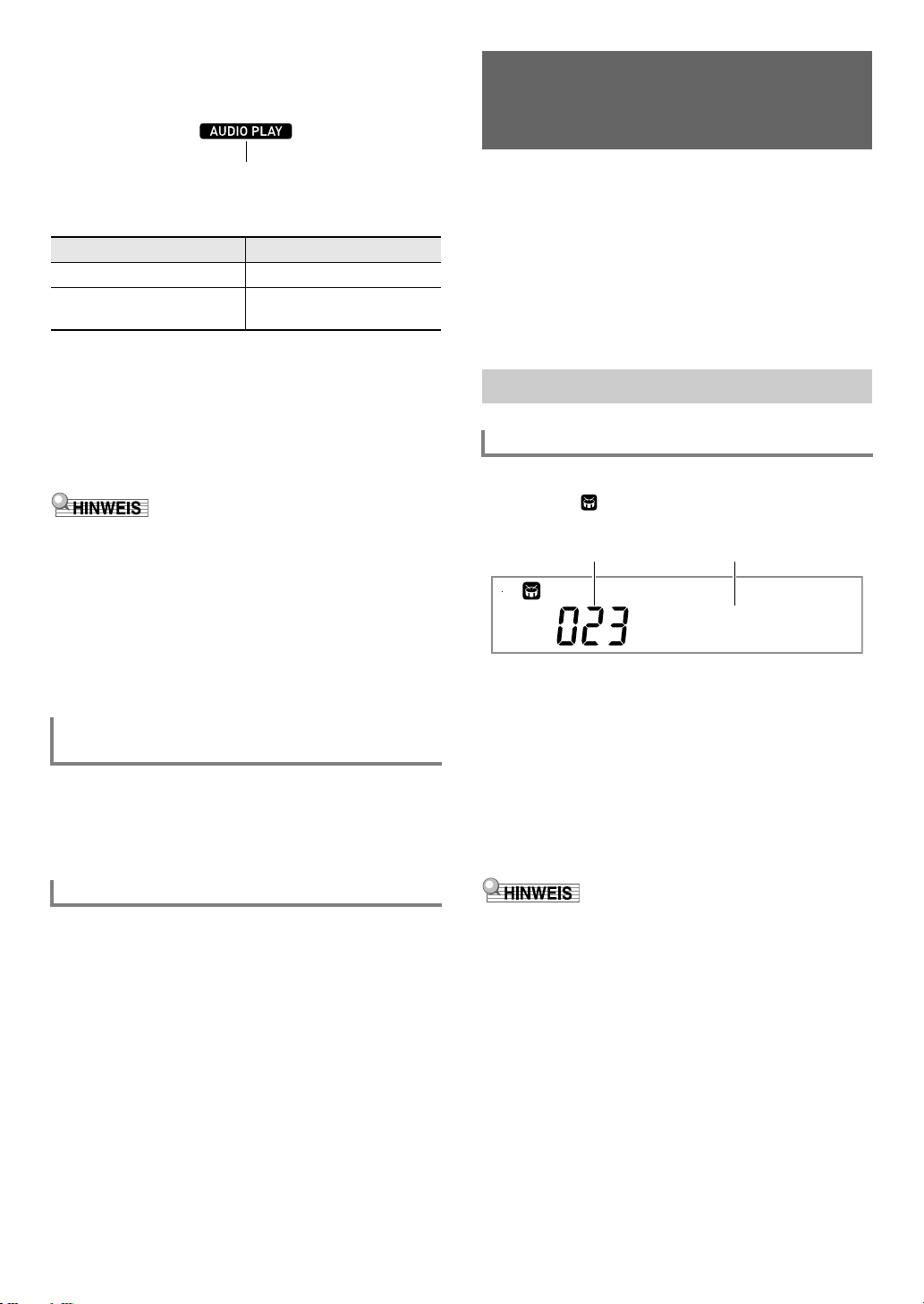
4.
Angezeigt
Strt 8Bt
Rhythmusnummer Name des Rhythmus
Drücken Sie 8 AUDIO PLAY/STOP zum
Starten der Wiedergabe.
Dies zeigt den [AUDIO PLAY]-Indikator an.
• Während der Wiedergabe wird die folgende
Bedienung unterstützt.
Für diese Bedienung: Diese Taste drücken:
Springen zur nächsten Datei bn [+]
Springen zur
vorhergehenden Datei
5.
Zum Stoppen der Wiedergabe drücken Sie bitte
8 AUDIO PLAY/STOP.
Dies lässt den [AUDIO PLAY]-Indikator verschwinden.
6.
Zum Schließen des Audiomodus drücken Sie
bitte 7 SONG BANK (AUDIO).
Dies lässt den [AUDIO]-Indikator verschwinden.
• Die Wiedergabe einer Audiodatei läuft weiter, auch wenn
Sie den Audiomodus verlassen. Auch in diesem Falle ist
zum Stoppen der Wiedergabe 8 AUDIO PLAY/STOP zu
drücken.
• Sie können die Wiedergabe einer Audiodatei loopen.
Schalten Sie wie unter „Funktionseinstellungen mit der
bk FUNCTION-Taste vornehmen“ (Seite DE-112)
beschrieben den Wiederholbetrieb ein: Audiowiedergabe
(AudioPly) 3 Audiowiedergabe-Looping (Repeat) (Seite
DE-116).
bn [–]
Balance zwischen Audiodatei-Wiedergabe
und Tastaturlautstärke einstellen
Ändern Sie wie unter „Funktionseinstellungen mit der
bk FUNCTION-Taste vornehmen“ (Seite DE-112)
beschrieben die Lautstärke-Einstellung: Audiowiedergabe
(AudioPly) 3 Audiowiedergabe-Lautstärke (Volume) (Seite
DE-116).
Einsetzen der
Begleitautomatik
(Rhythmus-Modus)
Bei Einsatz der Begleitautomatik müssen Sie nur den
Begleitrhythmus wählen, woraufhin automatisch eine
geeignete Begleitung (Bass, Gitarre oder andere Instrumente)
ertönt, wenn Sie mit der linken Hand einen Akkord spielen.
Damit können Sie agieren, als ob Ihnen stets eine eigene
Begleitgruppe zur Seite stünde.
Sie können vorinstallierte Rhythmen bearbeiten sowie eigene
automatische Begleitungen (Anwenderrhythmen) erzeugen
und abspeichern. Näheres siehe „Erstellen einer
automatischen Begleitung (Anwenderrhythmus)“ (Seite
DE-76).
Wählen eines Rhythmus
Einen Rhythmus wählen
1.
Drücken Sie 6 RHYTHM.
Dies zeigt (Rhythmus-Indikator) an und ruft den
Rhythmusmodus auf.
2.
Wählen Sie mit den bm Zifferntasten, bn [–] und
[+] oder dem bl Rad eine Rhythmusnummer.
• Näheres zum Eingeben einer Nummer siehe
„Numerische Eingabe“ (Seite DE-14).
• Die Rhythmen sind in mehrere Kategorien unterteilt
und für schnelles und einfaches Navigieren zwischen
den Kategorien angeordnet. Näheres siehe
„4 CATEGORY-Taste“ (Seite DE-15).
• Näheres zu den Rhythmuskategorien und -typen
finden Sie im separaten „Anhang“.
Center Cancel (Vokalunterdrückung)
Aktivieren von Center Cancel schaltet den Vokalbereich bei
der Wiedergabe der Audiodatei stumm oder minimiert diesen.
Bitte beachten Sie, dass diese Funktion den Sound in der
mittleren Lage des Audiospektrums annulliert, wodurch (je
nachdem, wie der Originalton gemischt ist) eventuell auch
andere als vokale Anteile unterdrückt werden. Die Art der
ausgeführten Vokalunterdrückung ist vom eingespeisten
Signal abhängig.
Ändern Sie wie unter „Funktionseinstellungen mit der
bk FUNCTION-Taste vornehmen“ (Seite DE-112)
beschrieben die Center Cancel-Einstellung: Audiowiedergabe
(AudioPly) 3 Audiowiedergabe mit Center Cancel
(C Cancel) (Seite DE-116).
• Dieser Vorgang ändert automatisch die Takteinstellung des
Metronoms (Seite DE-27) auf den Takt des gewählten
Rhythmus. Auch wenn der Takt eines Rhythmus nicht im
zulässigen Einstellbereich des Metronoms liegt, bleibt er
weiter als Metronom-Einstellung gültig.
3.
Drücken Sie ck START/STOP zum Starten der
Wiedergabe des gewählten Rhythmus.
• Dies startet eine automatische Begleitung mit nur
einem Rhythmus (Drums und Perkussion). Zum
Stoppen der Rhythmuswiedergabe drücken Sie bitte
erneut ck START/STOP.
DE-43
Page 45

Einsetzen der Begleitautomatik (Rhythmus-Modus)
ep RHYTHM GROUP SELECT-Taste
eq RHYTHM-Kategorietasten
Angezeigt
Blinken
Begleitungstastatur
UPPER-Part-Tastatur
CT-X5000: Mit den RHYTHM-Kategorietasten
eine Kategorie wählen
• Mit den eq RHYTHM -Kategorietasten können Sie schnell
und einfach die Kategorie wechseln.
Die Rhythmuskategorien sind in zwei Gruppen getrennt:
Gruppe A (L) und Gruppe B (M). Welche Kategorie
(Gruppe) eine eq RHYTHM -Kategorietaste wählt, richtet
sich danach, ob die links von ep RHYTHM GROUP
SELECT befindliche Indikatorlampe leuchtet.
1.
Drücken Sie die ep RHYTHM GROUP
SELECT-Taste zum Umschalten zwischen den
Kategorien von Gruppe A (Indikatorlampe
erloschen) und Gruppe B (Indikatorlampe
leuchtet).
2.
Drücken Sie zum Wählen einer Kategorie die
betreffende eq RHYTHM-Kategorietaste.
• Dies lässt (Rhythmus-Indikator) im Display blinken.
• Drücken einer eq RHYTHM-Kategorietaste wählt den
in der betreffenden Kategorie zuletzt gewählten
Rhythmus. Wenn blinkt, können Sie einen der in
der Kategorie enthaltenen Rhythmen wählen. Zum
Beenden der Kategorie-Rhythmuswahl drücken Sie
bitte 6 RHYTHM. Dies stoppt das Blinken von .
Benutzen der Begleitautomatik
Eine automatische Begleitung spielen
1.
Führen Sie das Vorgehen von „Wählen eines
Rhythmus“ (Seite DE-43) zum Wählen des zu
spielenden Rhythmus aus.
2.
Drücken Sie cm ACCOMP und vergewissern
Sie sich, dass der [ACCOMP]-Indikator
angezeigt ist.
• Näheres zu diesem Indikator finden Sie unter
„Begleitautomatik-Parts und der ACCOMP-Indikator“
(Seite DE-45).
3.
Drücken Sie bt ENDING/SYNCHRO START.
• Dies schaltet auf Synchrostart-Bereitschaft (Seite
DE-48).
4.
Spielen Sie auf der Begleitungstastatur den
gewünschten Akkord.
Mit dem Spielen des Akkords startet automatisch die
Begleitautomatik.
Beispiel: Einen C-Akkord spielen (C-E-G).
3.
Wählen Sie mit den bm Zifferntasten, bn [–] und
[+] oder dem bl Rad die Nummer des
Rhythmus, den Sie wiedergeben möchten.
DE-44
Page 46

5.
Takt
Tempo
Schlag
Ändern Sie mit den Tasten dk TEMPO [w]
und [q] das eingestellte Tempo.
• Sie können vor dem Starten der Begleitautomatik auch
das Tempo einstellen.
• Näheres zur Tempo-Einstellung finden Sie unter
„Wiedergabegeschwindigkeit (Tempo) der
Begleitautomatik ändern“ (Seite DE-46).
6.
Spielen Sie weitere Akkorde mit der linken
Hand, während Sie mit der rechten Hand die
Melodie spielen.
• Sie können Akkorde auch mit „CASIO CHORD“ oder
einem anderen Modus mit vereinfachten Fingersätzen
spielen. Siehe „Einen Akkord-Eingabemodus wählen“
(Seite DE-50).
• Sie können die Begleitung mit den Tasten
bp VARIATION/FILL-IN 1 bis bs VARIATION/
FILL-IN 4 ändern. Siehe „Erstellen eines Songs mit
automatischer Begleitung (Begleitungsmuster)“ (Seite
DE-47).
7.
Zum Stoppen der automatischen Begleitung
drücken Sie bitte ck START/STOP.
• Wenn Sie bt ENDING/SYNCHRO START statt
ck START/STOP drücken, wird vor dem Stoppen der
automatischen Begleitung ein Ending-Muster gespielt.
Siehe „Erstellen eines Songs mit automatischer
Begleitung (Begleitungsmuster)“ (Seite DE-47).
Einsetzen der Begleitautomatik (Rhythmus-Modus)
■ Begleitautomatik-Parts und der ACCOMPIndikator
Die Begleitautomatik des Digital-Keyboards spielt bis zu acht
Parts (Drums, Perkussion, Bass, Akkorde 1 bis 5) gleichzeitig.
Der [ACCOMP]-Indikator zeigt an, ob nur Perkussionsparts
(Drums, Perkussion) oder sämtliche Begleitungsparts
ertönen. Mit jedem Drücken von cm ACCOMP wechselt der
[ACCOMP]-Indikator zwischen angezeigt und ausgeblendet.
• Wenn der [ACCOMP]-Indikator nicht angezeigt ist, ertönt
nur der Rhythmus (Drum und Perkussion) des
Begleitungsmusters.
• Wenn der [ACCOMP]-Indikator angezeigt ist, ertönen Bass,
Akkorde und andere Parts entsprechend dem in der
Begleitungstastatur gespielten Akkord.
• Sie können mit dem Vorgehen von „Stummschalten von
einzelnen Parts (Partmodus)“ (Seite DE-62) schnell und
einfach mehrere Parts stumm- oder wieder einschalten.
• Sie können Lautstärke, Effektstärke und andere
Einstellungen separat für jeden Part feineinstellen. Näheres
siehe „Benutzen des Mixers“ (Seite DE-64).
Balance zwischen Begleitautomatik- und
Tastaturlautstärke einstellen
Nehmen Sie wie unter „Funktionseinstellungen mit der
bk FUNCTION-Taste vornehmen“ (Seite DE-112)
beschrieben die folgende Einstellung vor: BegleitautomatikLautstärke (AcompVol) (Seite DE-115).
• Beim obigen Vorgehen schlagen Sie die von der
Begleitautomatik zu spielenden Akkorde an. Sie können
auch Musik-Presets verwenden, um ohne Eingeben von
Akkorden eine automatische Begleitung mit einer auf dem
gewünschten Genre basierenden Akkordfolge zu spielen.
Näheres siehe „Verwenden von Musik-Presets“ (Seite
DE-53).
DE-45
Page 47

Einsetzen der Begleitautomatik (Rhythmus-Modus)
Notenwert Tempowert
Aktueller Einstellwert
Wiedergabegeschwindigkeit
(Tempo) der Begleitautomatik
ändern
Zum Ändern des Tempos bestehen zwei Möglichkeiten.
• Eingeben eines Werts für die Schläge pro Minute
• Eintippen eines Takts mit der dl TAP TEMPO-Taste
(Tippeingabe)
Notenwert-Indikator und Tempowert
Die aktuelle Tempowert-Einstellung wird stets in der oberen
rechten Displayecke angezeigt.
Der Tempowert wird stets in Kombination mit einem
Notenwert angezeigt. Das obige Bespiel zeigt 120
Viertelnote-Schläge pro Minute.
Einen Tempowert einstellen
1.
Ändern Sie den Notenwert wie erforderlich.
• Siehe „Den angezeigten Notenwert ändern“ unten.
2.
Ändern Sie mit den Tasten dk TEMPO [w]
und [q] das eingestellte Tempo.
Den angezeigten Notenwert ändern
1.
Halten Sie dl TAP TEMPO gedrückt, bis der
angezeigte Notenwert sich ändert.
• Jedes Gedrückthalten von dl TAP TEMPO schaltet
den eingestellten Notenwert in der unten gezeigten
Reihenfolge weiter.
Viertelnote (2)Achtelnote (6)
Punktierte Viertelnote (2.) Halbe Note (1)
Tempo durch Eintippen eines Takts einstellen
1.
Tippen Sie durch wiederholtes Antippen von
dl TAP TEMPO einen möglichst stabilen Takt
ein.
Dies stellt ein Tempo ein, dass dem eingetippten Takt so
nahe wie möglich entspricht.
• Diese Methode ist hilfreich, um das ungefähre Tempo
in Kombination mit einem Vorgehen wie unter „Einen
Tempowert einstellen“ (Seite DE-46) einzustellen.
• Ein Tempowert, der auf diese Weise eingegeben wird, steht
in keinem Zusammenhang mit dem aktuell angezeigten
Notenwert. Je nach dem mit der obigen Bedienung
gewählten Rhythmus wird ein Tempowert von einer Vierteloder Achtelnote eingegeben.
TE
M
PO
• Der zulässige Tempowert-Einstellbereich richtet sich
wie in der nachstehenden Tabelle gezeigt nach dem
aktuell angezeigten Notenwert.
Notenwert Tempowert-Bereich
Viertelnote (2) 20 bis 255
Achtelnote (6) 40 bis 510
Halbe Note (1) 10 bis 128
Punktierte Viertelnote (2.) 13 bis 170
• Wenn der Notenwert eine Viertelnote ist, entspricht der
Tempowert der tatsächlichen Zahl der Schläge pro
Minute. Wenn der Notenwert eine Achtelnote ist,
beträgt die Zahl der Schläge pro Minute das Doppelte
des Tempowerts. Wenn der Notenwert eine halbe
Note ist, beträgt die Zahl der Schläge die Hälfte des
Tempowerts.
Die Rhythmus-Wiedergabe mit der dl TAP
TEMPO-Taste starten
Sie können einstellen, dass die Rhythmus-Wiedergabe
automatisch startet, wenn Sie mit dem Vorgehen von „Tempo
durch Eintippen eines Takts einstellen“ ein Tempo eingeben.
Führen Sie dazu den Vorgang von „Funktionseinstellungen
mit der bk FUNCTION-Taste vornehmen“ (Seite DE-112)
aus und aktivieren Sie die folgende Einstellung: Weitere
(Other) 3 Tipp-Rhythmusstart (Tap Rhy) (Seite DE-117).
DE-46
Page 48

Einsetzen der Begleitautomatik (Rhythmus-Modus)
Bei Wiedergabe von Variation 2 angezeigter Indikator
Bei Wiedergabe von Fill-In 1 angezeigter Indikator
Während der Intro-Wiedergabe angezeigter Indikator
Während der Ending-Wiedergabe angezeigter Indikator
Erstellen eines Songs mit
automatischer Begleitung
(Begleitungsmuster)
Generell startet der Ablauf eines Musikstücks mit einem Intro,
wechselt auf mit Zwischenspielen und anderen Änderungen
durchsetzte Strophen und kehrt zum Hauptthema zurück, um
dann zum Ending fortzuschreiten. Die Begleitautomatik des
Digital-Keyboards bietet eine Auswahl an
Begleitungsmustern, die auf den Ablauf einer musikalischen
Komposition abgestimmt sind.
Begleitungsmuster
Dieser Abschnitt beschreibt die verschiedenen Typen der
Begleitungsmuster der Begleitautomatik.
■ Variationen (vier Typen)
Dies ist ein Begleitungsmuster, das in der Strophe oder im
Chorus eines Stücks verwendet werden kann. Eine Variation
kann sich über einen bis zu mehrere Takte wiederholen.
Eine Variation spielen
Drücken Sie eine der VARIATION/FILL-IN-Tasten (bp bis
bs). Dies spielt das Begleitungsmuster der Variation, die der
gedrückten Taste zugeordnet ist.
■ Intro (ein Typ)
Dies ist ein Begleitungsmuster, das am Anfang eines Stücks
verwendet werden kann. Nach einem einleitenden
Begleitungsmuster, das mehrere Takte umfasst, wechselt die
Begleitung zu Variation 1 über.
Ein Intro spielen
Drücken Sie bo INTRO.
Die nach dem Intro gespielte Variation ändern
Drücken Sie bei laufendem Intro die Taste für die Variation
(bq VARIATION/FILL-IN 2, br VARIATION/FILL-IN 3,
bs VARIATION/FILL-IN 4), die Sie nach Ende des Intros
hören möchten.
■ Ending (ein Typ)
Dies ist ein Begleitungsmuster, das am Ende eines Stücks
verwendet werden kann. Nach der Wiedergabe eines
mehrere Takte langen Endings endet die automatische
Begleitung.
Ein Ending spielen
Drücken Sie bei laufender automatischer Begleitung
bt ENDING/SYNCHRO START.
• Drücken von ck START/STOP spielt das Muster von
Variation 1.
■ Fill-Ins (vier Typen)
Diese Begleitungsmuster dienen zum Einfügen kurzer, einen
oder zwei Takte langer Fill-Ins in ein Musikstück. Wenn eine
Fill-In-Taste gedrückt wird, startet das Fill-In sofort oder beim
ersten Schlag nach einem oder zwei Takten und kehrt dann
zum Begleitungsmuster der ursprünglichen Variation zurück.
Ein Fill-In spielen
Drücken Sie während der Wiedergabe von Variation 1
bp VARIATION/FILL-IN 1. Falls eine andere Variation (2,
3, 4) läuft, drücken Sie die dazu entsprechende Taste (bq,
br, bs).
DE-47
Page 49

Einsetzen der Begleitautomatik (Rhythmus-Modus)
Blinken
Angezeigt
Starten und Stoppen der
Begleitautomatik über die
Begleitungstastatur
(Synchrostart, Synchrostopp)
Sie können einstellen, dass die automatische Begleitung
einsetzt, sobald Sie einen Akkord auf der Begleitungstastatur
spielen (Synchrostart), und wieder stoppt, sobald Sie alle
Tasten der Begleitungstastatur freigeben (Synchrostopp).
Begleitautomatik-Wiedergabe mit
Synchrostart starten
1.
Drücken Sie bt ENDING/SYNCHRO START.
Dies schaltet auf Synchrostart-Bereitschaft und die
Indikatoren [SYNC START] und blinken.
• Wenn Sie mit einem Intro starten möchten, drücken
Sie hier bo INTRO. Dies lässt den -Indikator
blinken.
• Wenn Sie mit einer bestimmten Variation starten
möchten, drücken Sie bitte die Taste für die zum
Starten gewünschte Variation (bq VARIATION/FILL-
IN 2, br VARIATION/FILL-IN 3, bs VARIATION/
FILL-IN 4). Der -Indikator und ein der gedrückten
Taste entsprechender Nummernindikator (1 bis 4)
blinken im Display.
2.
Spielen Sie auf der Begleitungstastatur den
gewünschten Akkord.
Dies startet die automatische Begleitung.
• Zum Beenden der Synchrostart-Bereitschaft drücken Sie
bitte bt ENDING/SYNCHRO START.
Begleitautomatik-Wiedergabe mit
Synchrostopp beenden
1.
Drücken Sie cl SYNCHRO STOP.
Dies schaltet die Begleitautomatik auf SynchrostoppBereitschaft.
2.
Geben Sie bei laufender Begleitautomatik an
dem Punkt, an dem diese gestoppt werden soll,
alle Tasten der Begleitungstastatur frei.
Dies stoppt die automatische Begleitung.
• Das Digital-Keyboard wechselt jetzt automatisch in
Synchrostart-Bereitschaft.
• Zum Beenden der Synchrostopp-Bereitschaft drücken Sie
bitte cl SYNCHRO STOP.
Ändern der BegleitungstastaturEinstellungen
Akkord-Eingabemodus wählen
Sie können zwischen den folgenden sechs Modi zum
Eingeben von Akkorden wählen.
• CASIO CHORD
•FINGERED1
•FINGERED2
• FINGERED ON BASS
• FINGERED ASSIST
• FULL RANGE CHORD
Näheres siehe „Einen Akkord-Eingabemodus wählen“ (Seite
DE-50).
DE-48
Page 50

Einsetzen der Begleitautomatik (Rhythmus-Modus)
A
C
C
DE F F
#
E
#
G
AB
B
C
C
DE F
E
#
A
C
C
DE F F
#
E
#
G
AB
B
C
C
DE F
E
#
A
C
C
DE F F
#
E
#
G
AB
B
C
C
DE F
E
#
A
C
C
DE F F
#
E
#
G
AB
B
C
C
DE F
E
#
A
C
C
DE F F
#
E
#
G
AB
B
C
C
DE F
E
#
A
C
C
DE F F
#
E
#
G
AB
B
C
C
DE F
E
#
A
C
C
DE F F
#
E
#
G
AB
B
C
C
DE F
E
#
■ CASIO CHORD
Mit CASIO CHORD können Sie vereinfachte Fingersätze zum
Spielen der nachstehend beschriebenen vier Akkordtypen
verwenden.
Akkordtyp
Dur-Akkorde
Auf Anschlagen einer einzelnen Taste im
Begleitungsbereich des CASIO CHORD-Modus wird der
Dur-Akkord gespielt, der über der betreffenden Taste
angegeben ist. Alle Tasten des Begleitungsbereichs, die mit
dem gleichen Akkordnamen bezeichnet sind, spielen exakt
denselben Akkord.
Beispiel: C (C-Dur)
Moll-Akkorde
Drücken Sie zum Spielen eines Moll-Akkords im
Begleitungsbereich die Taste für den entsprechenden DurAkkord, wobei Sie gleichzeitig aber eine weitere Taste im
rechts davon gelegenen Begleitungsbereich drücken.
Beispiel: Cm (C-Moll)
Septakkorde
Zum Spielen eines Septakkords drücken Sie im
Begleitungsbereich die Taste für den entsprechenden DurAkkord, wobei Sie gleichzeitig aber auch zwei andere
Tasten im rechts davon gelegenen Begleitungsbereich
drücken.
Beispiel: C7 (C-Septakkord)
Moll-Septakkorde
Zum Spielen eines Moll-Septakkords drücken Sie im
Begleitungstastaturbereich die Taste für den
entsprechenden Dur-Akkord, wobei Sie gleichzeitig aber
auch drei andere Tasten im rechts davon gelegenen
Begleitungsbereich drücken.
Beispiel: Cm7 (C-Moll-Septakkord)
■ FINGERED
Bei diesen Eingabemodi spielen Sie Akkorde im
Begleitungsbereich der Tastatur mit den normalen AkkordFingersätzen. Manche Akkordformen sind verkürzt und
können mit nur einem oder zwei Fingern gespielt werden.
Näheres zu den unterstützten Akkorden und deren
Fingersätzen auf der Tastatur finden Sie auf Seite A-2.
● FINGERED 1
Schlagen Sie die Noten des Akkords auf der Tastatur an.
● FINGERED 2
Im Unterschied zu FINGERED 1 ist Eingabe der Sexten nicht
möglich. m7 oder m7
● FINGERED ON BASS
Im Unterschied zu FINGERED 1 können „Fraction“-Akkorde
(bitonale Akkorde) mit der untersten Tastaturnote als
Bassnote eingegeben werden.
● FINGERED ASSIST
Ergibt einen Effekt, der sich von FINGERED 1 unterscheidet,
wenn zwei oder drei Tasten gedrückt werden. Drücken eines
Grundtons und einer beliebigen links vom Grundton liegenden
weißen Taste erzeugt einen Septakkord, während eine
schwarze Taste einen Moll-Akkord ergibt. Gemeinsames
Drücken einer weißen und schwarzen Taste spielt einen MollSeptakkord.
Zusätzlich zu FINGERED 1 können Sie zum Spielen der
unten beschriebenen drei Akkordtypen auch die
nachstehenden Methoden verwenden.
Moll-Akkorde
Drücken Sie zum Spielen eines Septakkords die BegleitungTastaturtaste, die den Dur-Akkord anweist, wobei Sie links
von der Dur-Akkord-Taste die dieser am nächsten liegende
schwarze Taste hinzufügen.
Beispiel: Cm (C-Moll)
Septakkorde
Drücken Sie zum Spielen eines Septakkords die BegleitungTastaturtaste für den Dur-Akkord, wobei Sie links von der
Dur-Akkord-Taste die dieser am nächsten liegende weiße
Taste hinzufügen.
Beispiel: C7 (C-Septakkord)
b
5
wird eingegeben.
Akkordtyp
• Beim Spielen von Moll-, Sept- und Moll-Septakkorden spielt
es keine Rolle, ob die zusätzlich angeschlagenen Tasten
schwarz oder weiß sind.
Moll-Septakkorde
Drücken Sie zum Spielen eines Moll-Septakkords die
Begleitung-Tastaturtaste, die den Dur-Akkord bezeichnet,
wobei Sie links von der Dur-Akkord-Taste die dieser am
nächsten liegenden weiße und schwarze Taste hinzufügen.
Beispiel: Cm7 (C-Moll-Septakkord)
DE-49
Page 51
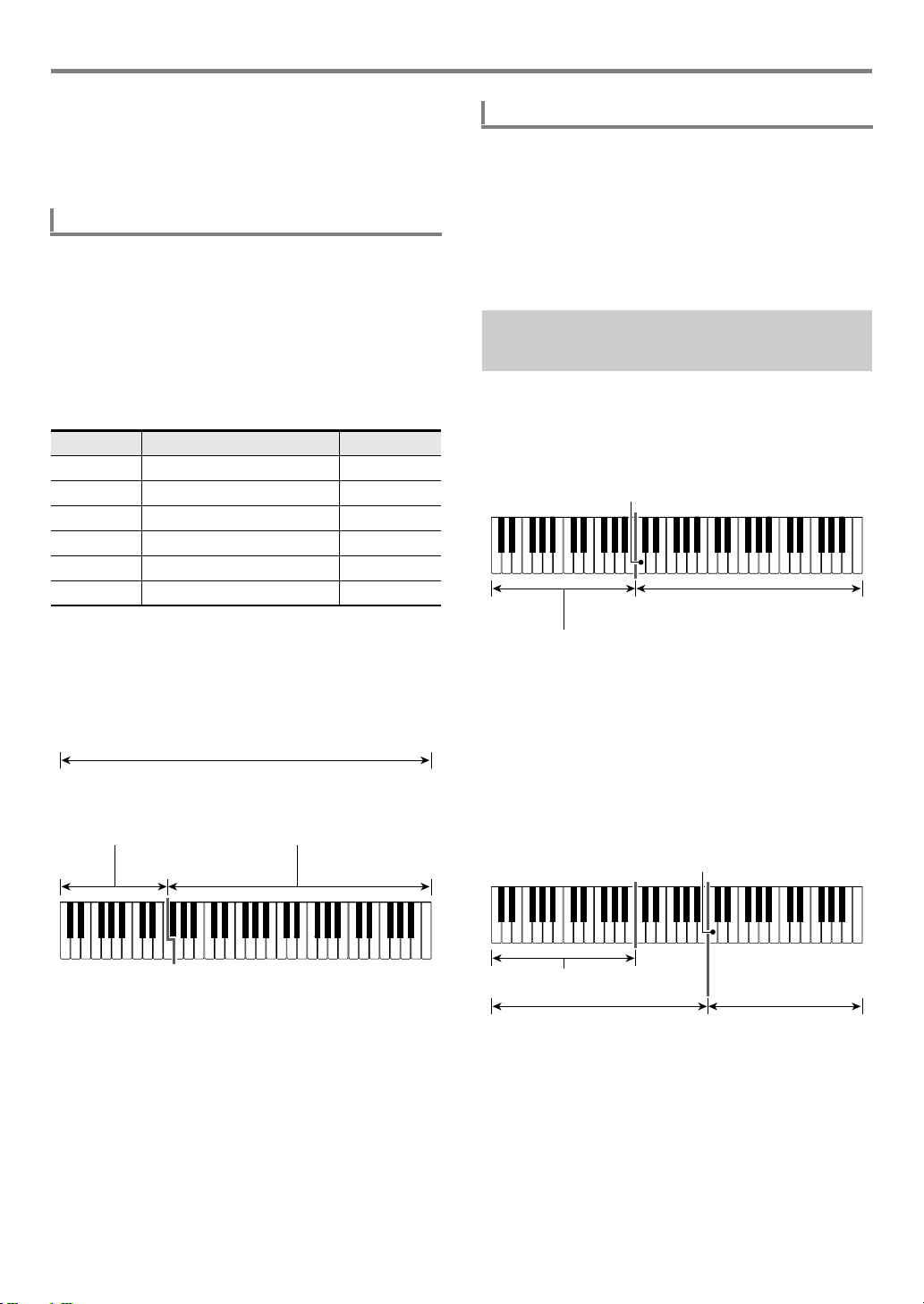
Einsetzen der Begleitautomatik (Rhythmus-Modus)
Begleitungstastatur
UPPER-Part-Tastatur
Teilungspunkt
Begleitungstastatur
UPPER-Part-Tastatur
Teilungspunkt
LOWER-Part-Tastatur
UPPER-Part-Tastatur
Unterer Punkt
LOWER-Part-Tastatur
Begleitungstastatur
■ FULL RANGE CHORD
In diesem Modus können Sie den gesamten Bereich der
Tastatur zum Spielen von Akkorden und Melodie verwenden.
Näheres zu den unterstützten Akkorden finden Sie auf Seite
A-2.
Einen Akkord-Eingabemodus wählen
1.
Drücken Sie bk FUNCTION.
2.
Drücken Sie die Zifferntasten [1] (V) und
[3] (W) bm zum Anzeigen von „ChordMod“.
3.
Ändern Sie mit bn [–] und [+] oder dem bl Rad
den Einstellwert.
• Die nachstehende Tabelle zeigt die Zuordnung der
Einstellwerte zu den Akkord-Eingabemodi.
Einstellwert Akkord-Eingabemodi Display
1 CASIO CHORD CASIO Cd
2 FINGERED 1 Fingerd1
3 FINGERED 2 Fingerd2
4 FINGERED ON BASS FgOnBass
5 FINGERED ASSIST FgAssist
6 FULL RANGE CHORD FulRange
• Die nachstehende Illustration zeigt die Bereiche der
Begleitungstastaturen für die einzelnen AkkordEingabemodi. Der in der Illustration gezeigte
Teilungspunkt (Seite DE-20) ist der Teilungspunkt der
Anfangsvorgabe.
Y FULL RANGE CHORD
Y Nicht FULL RANGE CHORD
Einstellung des Begleitungstastatur-Bereichs
Eingeben eines Teilungspunkts (Seite DE-20) legt die
LOWER-Part-Tastatur und die Begleitungstastatur in
denselben Bereich. Sie können für diese beiden Tastaturen
aber auch unterschiedliche Bereiche festlegen. Sie können
auch einstellen, dass die LOWER-Part-Klangfarbe in dem
Bereich, in dem sich LOWER-Part-Tastatur und
Begleitungstastatur überschneiden, nicht ertönt. Näheres
siehe „Fortgeschrittene Einstellungen für Tastaturteilung“
(Seite DE-50).
Fortgeschrittene Einstellungen
für Tastaturteilung
Die Tastatur des Digital-Keyboards kann in drei Bereiche
aufgeteilt werden: eine UPPER-Part-Tastatur, eine LOWERPart-Tastatur und eine Begleitungstastatur.
Sie können wie unten in der Illustration gezeigt einen
Teilungspunkt (Seite DE-20) einstellen.
Sie können einen unteren Punkt und einen Akkordpunkt
einstellen, um unterschiedlich große Bereiche als LOWERPart-Tastatur und Begleitungstastatur zu verwenden.
● Unterer Punkt
Durch Einstellen der Untergrenze der UPPER-Part-Tastatur
ergibt sich eine Konfiguration wie die unten gezeigte. Der
Umfang der Begleitungstastatur wird in diesem Falle nicht
beeinflusst.
4.
Wenn die Einstellung wunschgemäß erfolgt ist,
halten Sie bitte zum Schließen der
Einstellanzeige die Zifferntaste [4] (EXIT) bm
gedrückt.
DE-50
Page 52

Einsetzen der Begleitautomatik (Rhythmus-Modus)
UPPER-Part-Tastatur
Akkordpunkt
LOWER-Part-Tastatur
Begleitungstastatur
Notennummer des unteren Punkts
Notenname des unteren Punkts
Notennummer des Akkordpunkts
Notenname des Akkordpunkts
● Akkordpunkt
Die nachstehende Illustration zeigt eine Tastatur mit
eingestelltem Akkordpunkt. Der Umfang der LOWER-PartTastatur wird in diesem Falle nicht beeinflusst.
• Wenn der Akkordeingabe-Prioritätsmodus (Seite DE-52)
eingeschaltet ist, bleibt der Ton des LOWER-Parts in dem
Bereich stumm, in dem sich die LOWER-Part-Tastatur und
die Begleitungstastatur überschneiden.
Unteren Punkt einstellen
1.
Halten Sie dp SPLIT gedrückt, bis „Split Pt“
angezeigt wird.
2.
Drücken Sie die Zifferntasten [1] (V) und
[3] (W) bm zum Anzeigen von „Lower Pt“.
3.
Stellen Sie mit bn [–] und [+] oder mit dem bl
Rad den Namen der Note des unteren Punkts
ein (Untergrenze der UPPER-Part-Tastatur).
Akkordpunkt einstellen
1.
Halten Sie dp SPLIT gedrückt, bis „Split Pt“
angezeigt wird.
2.
Drücken Sie die Zifferntasten [1] (V) und
[3] (W) bm zum Anzeigen von „Chord Pt“.
3.
Stellen Sie mit bn [–] und [+] oder mit dem bl
Rad den Notennamen des Akkordpunkts ein
(Seite DE-51).
B3 I C4
• Sie können den Akkordpunkt auch einstellen, indem
Sie dp SPLIT gedrückt halten und dabei die Taste
drücken, auf der der Akkordpunkt liegen soll.
• Es ist nicht möglich, einen Akkordpunkt einzustellen,
der über dem (rechts vom) unteren Punkt liegt. Wenn
Sie dies versuchen, wird der untere Punkt automatisch
auf dieselbe Taste gelegt wie der Akkordpunkt.
4.
Wenn die Einstellung wunschgemäß erfolgt ist,
halten Sie bitte zum Schließen der
Einstellanzeige die Zifferntaste [4] (EXIT) bm
gedrückt.
B3 I C4
• Sie können den unteren Punkt auch einstellen, indem
Sie dp SPLIT gedrückt halten und dabei die Taste
drücken, auf der der untere Punkt liegen soll.
• Es ist nicht möglich, einen unteren Punkt einzustellen,
der unter dem (links vom) Akkordpunkt liegt. Wenn Sie
dies versuchen, wird der Akkordpunkt automatisch auf
dieselbe Taste gelegt wie der untere Punkt.
4.
Wenn die Einstellung wunschgemäß erfolgt ist,
halten Sie bitte zum Schließen der
Einstellanzeige die Zifferntaste [4] (EXIT) bm
gedrückt.
DE-51
Page 53

Einsetzen der Begleitautomatik (Rhythmus-Modus)
Angezeigt
Akkordeingabe-Prioritätsmodus ein- oder
ausschalten
1.
Halten Sie dp SPLIT gedrückt, bis „Split Pt“
angezeigt wird.
2.
Drücken Sie die Zifferntasten [1] (V) und
[3] (W) bm zum Anzeigen von „CdPrior“.
3.
Verwenden Sie bn [–] und [+] zum Umschalten
des Akkordeingabe-Prioritätsmodus zwischen
ein und aus.
• Wenn der Akkordeingabe-Prioritätsmodus
eingeschaltet ist, bleibt der Ton des LOWER-Parts in
dem Bereich stumm, in dem sich die LOWER-PartTastatur und die Begleitungstastatur überschneiden.
4.
Wenn die Einstellung wunschgemäß erfolgt ist,
halten Sie bitte zum Schließen der
Einstellanzeige die Zifferntaste [4] (EXIT) bm
gedrückt.
Verwenden empfohlener
Klangfarben und Tempos
(One-Touch-Presets)
Über „One-Touch Preset“ können Sie mit einem einfachen
Tastendruck Klangfarben- und Tempo-Einstellungen abrufen,
die gut zum aktuell gewählten Rhythmusmuster der
Begleitautomatik passen.
1.
Halten Sie 6 RHYTHM gedrückt, bis der
Name der Klangfarbe angezeigt wird.
Dies wendet automatisch die One-Touch-PresetEinstellungen mit dem aktuell gewählten
Rhythmusmuster an.
2.
Spielen Sie einen Akkord auf der Tastatur.
Dies startet unmittelbar die automatische Begleitung.
Hinzufügen einer Harmonie zu
Melodienoten
(Automatische Harmonisierung)
Bei automatischer Harmonisierung werden Harmonien zu den
Melodienoten ergänzt, die Sie mit der rechten Hand spielen,
um eine größere melodische Tiefe zu erreichen. Sie können
zwischen 12 Arten der automatischen Harmonisierung
wählen.
• Die Steuerung von Harmonieautomatik und Arpeggiator
erfolgt mit derselben Taste (Seite DE-27). Dadurch kann
der Arpeggiator nicht verwendet werden, wenn die
Harmonieautomatik in Betrieb ist.
Die Harmonieautomatik einschalten
1.
Drücken Sie do AUTO HARMONIZE/
ARPEGGIATOR und vergewissern Sie sich,
dass der [AUTO HARMONIZE]-Indikator
angezeigt ist.
• Wenn Sie in der Begleitungstastatur einen Akkord
anschlagen, während Sie auf der UPPER-PartTastatur die Melodie spielen, werden automatisch
Akkorde zur gespielten Melodie ergänzt.
2.
Zum Ausschalten der Harmonieautomatik
drücken Sie bitte do AUTO HARMONIZE/
ARPEGGIATOR.
Dies lässt den [AUTO HARMONIZE]-Indikator
verschwinden.
• Falls der [ARPEGGIATOR]-Indikator anstelle von
[AUTO HARMONIZE] in Schritt 1 des obigen Vorgangs
angezeigt wird, muss die der Taste zugewiesene
Funktion geändert werden.
Wählen Sie wie unter „Funktionseinstellungen mit der
bk FUNCTION-Taste vornehmen“ (Seite DE-112)
beschrieben „1 A.Har.“ für die folgende Einstellung:
Harmonieautomatik/Arpeggiator (AHar/Arp) 3
HARMONIEAUTOMATIK/ARPEGGIATORTastenzuweisung (BtnAsign) (Seite DE-114).
DE-52
Den Typ der Harmonieautomatik wählen
1.
Führen Sie den Vorgang von „Die
Harmonieautomatik einschalten“ aus und
überzeugen Sie sich, dass der [AUTO
HARMONIZE]-Indikator angezeigt ist.
Page 54

2.
Musik-Preset-Nummer
Musik-Preset-Name
Halten Sie do AUTO HARMONIZE/
ARPEGGIATOR gedrückt, bis der [FUNCTION]-
Indikator im Display blinkt.
Dies zeigt Nummer und Namen der aktuell gewählten
Harmonieautomatik an.
3.
Ändern Sie mit bn [–] und [+] oder dem bl Rad
den Harmonieautomatik-Typ.
• Näheres zu den Typen finden Sie unter „Liste der
Harmonieautomatik-Typen“ (Seite DE-53).
4.
Wenn die Einstellung wunschgemäß erfolgt ist,
halten Sie bitte zum Schließen der
Einstellanzeige die Zifferntaste [4] (EXIT) bm
gedrückt.
■ Liste der Harmonieautomatik-Typen
Typnummer Typname Beschreibung
01 Duet 1 Ergänzt eine enge (2 bis 4
Tonstufen entfernte) 1-NotenHarmonie unter der
Melodienote.
02 Duet 2 Ergänzt eine offene (4 bis 6
03 Country Fügt eine Harmonie im
04 Octave Ergänzt die Note aus der
05 5th Ergänzt eine fünf Tonstufen
06 3-Way Open Ergänzt eine offene 2-Noten-
07 3-Way
Close
08 Strings Ergänzt eine für Streicher
09 4-Way Open Ergänzt eine offene 3-Noten-
10 4-Way
Close
11 Block Ergänzt Blockakkordnoten.
12 Big Band Ergänzt eine Harmonie im
Tonstufen entfernte) 1-NotenHarmonie unter der
Melodienote.
Country-Stil an.
nächstniedrigeren Oktave.
entfernte Note.
Harmonie für insgesamt drei
Noten.
Ergänzt eine enge 2-NotenHarmonie für insgesamt drei
Noten.
optimale Harmonie.
Harmonie für insgesamt vier
Noten.
Ergänzt eine enge 3-NotenHarmonie für insgesamt vier
Noten.
Big-Band-Stil.
Verwenden von Musik-Presets
Die Musik-Presets sind eine Sammlung von Setups mit
Akkordfolge-Daten. Sie können per Tastendruck eines von
310 Presets aufrufen, die Klangfarben-, Rhythmus- und
andere Einstellungen sowie Begleitautomatik-Akkordfolgen
enthalten, die auf bestimmte Musikgenres und Melodien
abgestimmt sind.
Näheres zu den Musik-Preset-Kategorien und -Typen finden
Sie im separaten „Anhang“.
Musik-Preset beim Spielen einsetzen
1.
Drücken Sie 6 RHYTHM.
2.
Halten Sie cm ACCOMP gedrückt, bis der
[ACCOMP]-Indikator zu blinken beginnt.
So f t Po
• Der blinkende [ACCOMP]-Indikator zeigt an, dass das
Digital-Keyboard im Musik-Preset-Modus ist.
3.
Wählen Sie mit den bm Zifferntasten, bn [–] und
[+] oder dem bl Rad eine Musik-PresetNummer.
Dies ändert den angezeigten Musik-Preset-Namen.
Gleichzeitig werden Einstellungen für Klangfarbe,
Rhythmus, Akkordfolge und andere auf das Genre oder
die Melodie des angezeigten Namens abgestimmte
Daten abgerufen.
• Näheres zum Eingeben einer Nummer siehe
„Numerische Eingabe“ (Seite DE-14).
• Die Musik-Presets sind in neun Kategorien unterteilt.
Das gewünschte Musik-Preset lässt sich leichter
finden, wenn Sie zur Tanz-Kategorie, KlassikKategorie usw. gehen. Näheres siehe
„4 CATEGORY-Taste“ (Seite DE-15).
4.
Drücken Sie ck START/STOP oder bo INTRO.
Dies startet die Begleitautomatik-Wiedergabe im
Einklang mit der Akkordfolge des Presets.
5.
Spielen Sie auf der Tastatur zur automatischen
Begleitung mit.
6.
Zum Stoppen der automatischen Begleitung
drücken Sie bitte ck START/STOP oder
bt ENDING/SYNCHRO START.
p
7.
Zum Beenden des Musik-Preset-Modus
drücken Sie bitte cm ACCOMP.
• Dabei bleiben die vom Musik-Preset-Modus
vorgenommenen Klang- und Rhythmus-Einstellungen
weiter wirksam.
DE-53
Page 55

• Bei bestimmten Presets beginnt mit dem Wählen einer
Nummer in Schritt 3 der [SYNC START]-Indikator zu
blinken, was anzeigt, dass das Digital-Keyboard in
Synchrostart-Bereitschaft ist (Seite DE-48). In diesem Falle
kann die Begleitautomatik durch Spielen auf der Tastatur
anstelle des Drückens von ck START/STOP gestartet
werden. Für Näheres über die in Synchrostart-Bereitschaft
mögliche Bedienung siehe Schritt 1 unter
„Begleitautomatik-Wiedergabe mit Synchrostart starten“
(Seite DE-48).
• Während eines Vortrags mit einem Musik-Preset ist
Begleitungsmuster-Bedienung (Seite DE-47) möglich.
• Die nachstehenden Vorgänge sind beim Spielen mit einem
Musik-Preset nicht möglich.
– Ändern der Rhythmus-Einstellung (Seite DE-43)
– Synchrostopp (Seite DE-48)
– One-Touch-Preset (Seite DE-52)
– Registrierung (Seite DE-67)
Tonhöhe einer Akkordfolge ändern
Nehmen Sie wie unter „Funktionseinstellungen mit der
bk FUNCTION-Taste vornehmen“ (Seite DE-112)
beschrieben die folgende Einstellung vor: Weitere (Other) 3
Musik-Preset-Tonhöhe wechseln (MP Key) (Seite DE-117).
Benutzen der Phrasenpads
Sie können kurze Phrasen aufnehmen und auf die vier
Phrasenpads legen. Durch Drücken eines Pads wird die
darauf aufgenommene Phrase geloopt abgespielt. Sie können
Phrasen sowohl separat abspielen als auch mehrere Phrasen
gleichzeitig wiedergeben.
In den Erläuterungen dieses Abschnitts sind die den
Phrasenpads zugewiesenen Phrasen als Phrase 1 bis Phrase
4 bezeichnet.
■ Phrasensatz und Phrasenspeicherorte
Eine den vier Phrasenpads zugeordnete Gruppe von vier
Phrasen wird als „Phrasensatz“ bezeichnet. Insgesamt sind
25 Phrasensätze (von 1 bis 25 nummeriert) vorhanden, was
bedeutet, dass bis zu 100 Phrasen (25 Phrasensätze mit
jeweils 4 Phrasen) als Anwenderphrasen gespeichert werden
können.
Beim Aufnehmen einer Phrase können Sie mit einer
Phrasensatz-Nummer (1 bis 25) und einer Phrasennummer
von 1 bis 4 den Speicherplatz anweisen.
Durch Musik-Preset geänderte Einstellungen
Mit jedem Wählen eines Musik-Presets ändern sich
automatisch die nachstehenden Einstellungen. Die
geänderten Einstellungen werden auch nach dem Verlassen
des Musik-Preset-Modus beibehalten.
•Tempo
• Mischklang (ein/aus)
• Tastaturteilung (ein/aus)
• do AUTO HARMONIZE/ARPEGGIATORTastenbelegung
• Harmonieautomatik (ein/aus, Typ)
• Arpeggiator-Einstellung (ein/aus, Typ)
• Arpeggiator halten (ein/aus)
• Klangnummer (Parts UPPER 1, LOWER 1, UPPER 2,
LOWER 2)
• Oktavverschiebung (Parts UPPER 1, LOWER 1, UPPER 2,
LOWER 2)
• Hall, Chorus, Verzögerung (ein/aus, Typ)
Verschieben in einen anderen
Phrasensatz
Mit dem nachstehenden Vorgang kann eine aktuell einem
Phrasenpad zugewiesene Phrase in einen anderen
Phrasensatz verschoben werden.
Den Phrasensatz ändern
1.
Drücken Sie bk FUNCTION.
2.
Drücken Sie die Zifferntasten [1] (V) und
[3] (W) bm zum Anzeigen von „Phr Pad“ und
drücken Sie dann [6] (ENTER).
Dies zeigt „Phr Set“ an. Sie können jetzt eine
Phrasensatz-Nummer wählen.
3.
Wählen Sie mit bn [–] und [+] oder dem bl Rad
eine Phrasensatz-Nummer.
4.
Wenn die Einstellung wunschgemäß erfolgt ist,
halten Sie bitte zum Schließen der
Einstellanzeige die Zifferntaste [4] (EXIT) bm
gedrückt.
DE-54
Page 56

Benutzen der Phrasenpads
Angezeigt
Angezeigt
Nicht angezeigt
Blinken
Starten und Stoppen der
Phrasenwiedergabe
Vor dem Abspielen einer Phrase müssen Sie zuerst zu dem
Phrasensatz wechseln, in dem sich die Phrase befindet, wenn
diese nicht bereits den Phrasenpads zugeordnet ist. Näheres
siehe „Verschieben in einen anderen Phrasensatz“ (Seite
DE-54).
Phrasenwiedergabe starten und stoppen
1.
Drücken Sie eines der Phrasenpads. Drücken
Sie zum Beispiel cq PHRASE PAD [P1].
Dies startet die Wiedergabe von Phrase 1 und zeigt den
[P1]-Indikator an.
2.
Drücken Sie ein anderes Phrasenpad. Drücken
Sie zum Beispiel cq PHRASE PAD [P3].
Dies startet die Wiedergabe von Phrase 3 und spielt
Phrase 1 und Phrase 3 gleichzeitig. Zusätzlich zum [P1]Indikator erscheint auch der [P3]-Indikator.
3.
Zum Stoppen der Wiedergabe von nur einer
dieser Phrasen halten Sie bitte cr STOP
gedrückt und drücken Sie das cq PHRASE
PAD, dem die zu stoppende Phrase zugeordnet
ist.
Zum Beispiel stoppt Gedrückthalten von cr STOP und
Drücken von cq PHRASE PAD [P1] die Wiedergabe
von Phrase 1 und lässt Phrase 3 weiter abspielen. Der
[P1]-Indikator verschwindet jetzt.
Wiedergabe aller Phrasen stoppen
1.
Zum Stoppen der gleichzeitigen Wiedergabe
mit mehreren Phrasen drücken Sie bitte
cr STOP.
Phrasenwiedergabe mit Begleitautomatik
synchronisieren
• Das nachstehende Vorgehen startet Phrasenwiedergabe
und gleichzeitig die Begleitautomatik entsprechend der in
Schritt 2 vorgenommenen Bedienung (Drücken von
ck START/STOP oder bo INTRO etc.).
1.
Halten Sie bt ENDING/SYNCHRO START
gedrückt und drücken Sie dabei das
Phrasenpad (zum Beispiel cq PHRASE PAD
[P1]), dessen Phrase Sie zusammen mit der
Begleitautomatik starten wollen.
• Wenn gleichzeitige Wiedergabe von mehreren
Phrasen gestartet werden soll, wiederholen Sie bitte
die obige Bedienung auch für die anderen Phrasen.
• Zum Beenden der simultanen Phrasen- und
Begleitautomatik-Startbereitschaft halten Sie bitte
bt ENDING/SYNCHRO START gedrückt und
drücken Sie dabei das abzuwählende Phrasenpad.
2.
Drücken Sie ck START/STOP zum Starten der
Begleitautomatik.
Dies startet simultan die Begleitautomatik und die
Phrasenwiedergabe.
4.
Zum Stoppen der Phrasenwiedergabe beim
Abspielen einer einzelnen Phrase drücken Sie
bitte cr STOP.
• Sie können die Phrasenwiedergabe auch stoppen,
indem Sie die gleiche Bedienung wie in Schritt 3
ausführen.
• Drücken des Pads einer gerade laufenden Phrase startet
die Phrase neu ab Anfang.
DE-55
Page 57

Benutzen der Phrasenpads
Konfigurieren von
Phrasenwiedergabe-Setups
Phrasenwiedergabe-Setups steuern, wie die einem
Phrasenpad (1 bis 4) zugewiesene Phrase abgespielt wird,
wenn Sie das Pad drücken. Die hier zusammengestellten
Setups werden auf das betreffende Pad abgespeichert.
Ein Phrasenwiedergabe-Setup konfigurieren
1.
Weisen Sie das Phrasenpad an, dessen
Wiedergabe-Setup Sie konfigurieren wollen.
(1) Drücken Sie bk FUNCTION und vergewissern Sie
sich, dass der [FUNCTION]-Indikator angezeigt ist.
(2) Drücken Sie die Zifferntasten [1] (V) und [3] (W)
bm zum Anzeigen von „Phr Pad“ und drücken Sie
dann [6] (ENTER). Dies zeigt „Phr Set“ an.
(3) Stellen Sie mit den Tasten [1] (V) und [3] (W) das
Phrasenpad (Pad 1 bis Pad 4) ein, dessen
Wiedergabe-Setup Sie konfigurieren wollen, und
drücken Sie dann [6] (ENTER).
2.
Wählen Sie mit den Tasten [1] (V) und
[3] (W) den Punkt, dessen Einstellung Sie
ändern möchten.
• Näheres zu den Einstellpunkten siehe nachstehend
unter „Phrasenwiedergabe-Einstellpunkte“.
3.
Ändern Sie mit bn [–] und [+] oder dem bl Rad
die Einstellung.
• Wiederholen Sie die obigen Schritte 2 und 3 für jeden
Punkt, dessen Einstellung Sie ändern möchten.
4.
Wenn das Setup wunschgemäß konfiguriert
ist, halten Sie bitte die Zifferntaste [4] (EXIT) bm
gedrückt, um die Einstellanzeige zu schließen.
Phrasenwiedergabe-Einstellpunkte
Einstellpunkt
(Display)
Geloopte
Wiedergabe
(Loop)
Key-Shift
(KeyShift)
Timing-Sync
(TimingSy)
Akkord-Sync
(ChordSyn)
Bruchpunkt
(Break Pt)
Beschreibung
Legt fest, ob die Wiedergabe
geloopt werden soll.
Off: Spielt die Phrase bis
Ende ab und stoppt dann.
On: Loopt die Phrase.
Ändert die WiedergabeTonhöhe in
Halbtonschritten. Ein
niedriger Einstellwert senkt
die Tonhöhe der
Wiedergabe ab und ein
höherer Wert hebt sie an.
Legt fest, ob beim Drücken
eines Phrasenpads das
Timing und die
Geschwindigkeit mit einer
vorher laufenden
automatischen Begleitung,
Phrase oder einem mit dem
MIDI-Recorder
aufgenommenen Song
synchronisiert werden sollen.
Off: Keine Synchronisierung.
Beat: Erzwingt die Korrektur
von Abweichungen in
Schlageinheiten.
Measure: Erzwingt die
Korrektur von
Abweichungen in
Takteinheiten.
Aktivieren dieser Funktion
passt die Tonhöhe der
Phrase entsprechend den
Akkorden einer laufenden
automatischen Begleitung
an.
Wichtig!
Bitte beachten Sie, dass
Akkord-Sync nur auf
Phrasen angewendet
werden kann, die in C-Dur
aufgenommen sind. Spielen
und speichern Sie die
Phrase in C-Dur und weisen
Sie sie dem betreffenden
Pad zu. Schalten Sie dann
Akkord-Sync für das Pad
ein.
Diese Einstellung wird
angewandt, wenn AkkordSync eingeschaltet ist. Sie
legt einen Grundton von C
bis B als den Punkt fest, an
dem die Noten der Phrase
um eine Oktave gesenkt
werden.
Einstellungen
On, Off
–24 bis 24
Off, Beat,
Measure
On, Off
C bis B
DE-56
Page 58
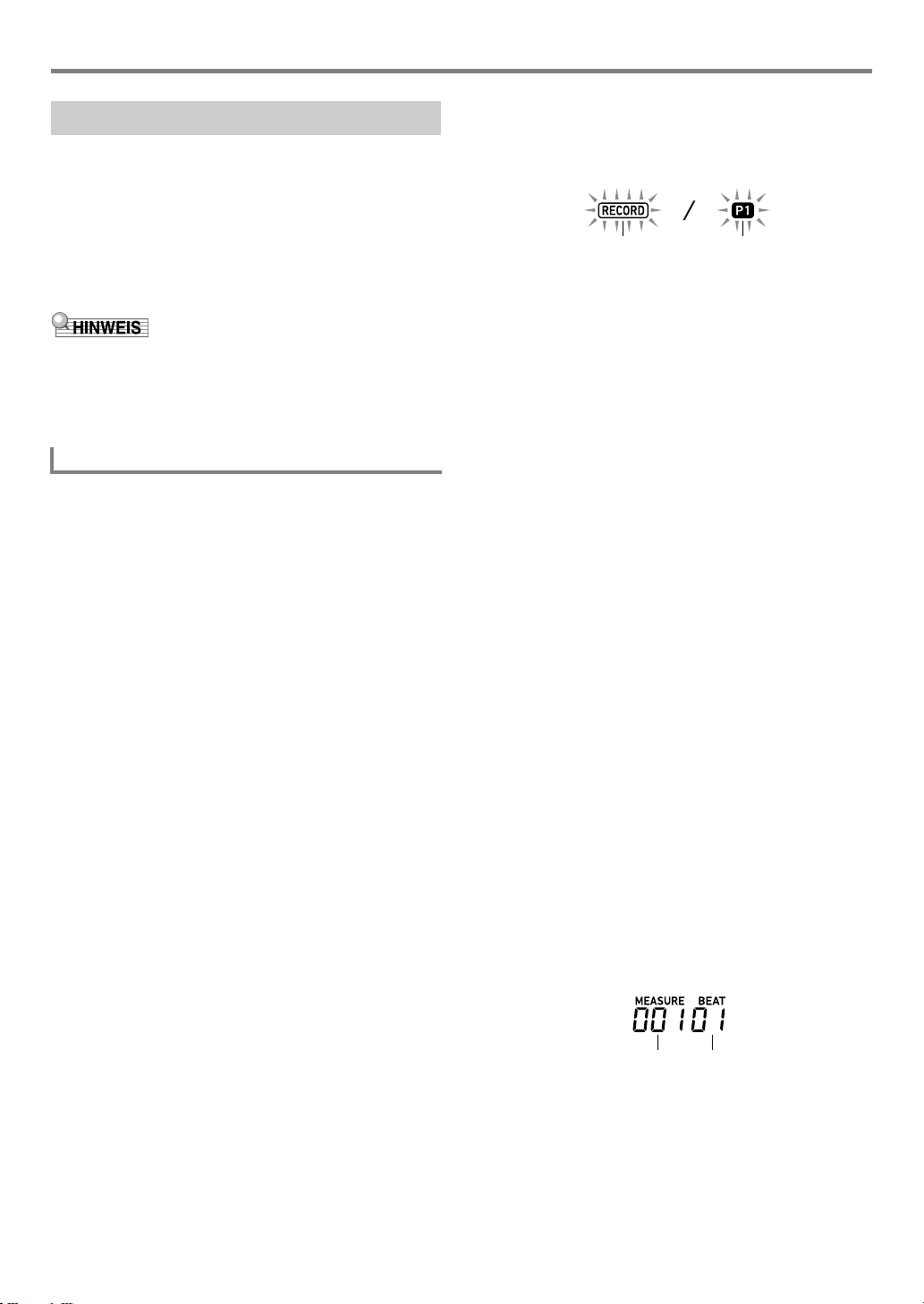
Aufnehmen einer Phrase
Blinken Blinken
Takt Schlag
Eine Phrase wird durch Aufnehmen von Noten erzeugt, die
manuell auf der Tastatur gespielt werden. Sie können bis zu
16 Takte für die Länge der aufzunehmenden Phrase
einstellen und bis zu circa 1.000 Noten aufnehmen. Wie bei
der Wiedergabe wird auch bei der Aufnahme zum ersten Takt
zurückgeloopt, wenn das Ende der für die Phrase
eingestellten Anzahl Takte erreicht ist. Sie können Noten
hinzufügen, während Sie sich die Wiedergabe des zuvor
aufgenommenen Inhalts anhören.
• Während der Aufnahme beginnt der [RECORD]-Indikator
zu blinken, wenn der Zählwert der restlichen Noten 100
oder weniger beträgt. Wenn das Notenlimit erreicht ist,
stoppt die Aufnahme automatisch und der [RECORD]Indikator verschwindet.
Eine Phrase aufnehmen
1.
Wählen Sie die für die Phrasenaufnahme
gewünschte Klangfarbe.
• Siehe „Wählen einer Klangfarbe“ (Seite DE-18).
• Beim Aufnehmen einer Phrase sind Mischklang und
Tastaturteilung nicht möglich.
2.
Drücken Sie bk FUNCTION.
3.
Drücken Sie die Zifferntasten [1] (V) und
[3] (W) bm zum Anzeigen von „Phr Pad“ und
drücken Sie dann [6] (ENTER).
Dies zeigt „Phr Set“ an.
4.
Wählen Sie mit bn [–] und [+] oder dem bl Rad
die für Phrasenaufnahme zu verwendende
Phrasensatz-Nummer.
Benutzen der Phrasenpads
5.
Drücken Sie 8 RECORD/STOP.
Dies schaltet auf Aufnahmebereitschaft und der
[RECORD]-Indikator blinkt. Zusätzlich blinkt auch der
[P1]-Indikator.
• Die Indikatoren ([P2] bis [P4]) der Phrasenpads, die
mit Phrasen belegt sind, erscheinen im Display.
• Der [P1]-Indikator blinkt auch, wenn bereits eine
Phrase auf Phrasenpad P1 gespeichert ist. Sie können
kontrollieren, ob auf Phrasenpad P1 eine Phrase
gespeichert ist, indem Sie in Schritt 6 eine andere
cq PHRASE PAD-Taste als [P1] drücken. Wenn der
[P1]-Indikator angezeigt wird, ist eine Phrase
gespeichert. Wird der Indikator nicht angezeigt,
bedeutet dies, dass auf Phrasenpad P1 noch nichts
gespeichert ist.
• Falls Sie die Mixer-Einstellungen ändern möchten,
führen Sie bitte das Vorgehen von „MixerEinstellungen konfigurieren“ (Seite DE-64) aus. Zum
Vornehmen von Mixer-Einstellungen für die
aufzunehmende Phrase konfigurieren Sie bitte die
Mixer-Einstellungen des betreffenden Parts (Part 6 bis
Part 9) der KEYBOARD-Partgruppe. Wenn Sie zum
Beispiel auf Phrasenpad 1 aufnehmen, konfigurieren
Sie bitte die Mixer-Einstellungen von Part 6
(Phrasenpad 1) der KEYBOARD-Partgruppe.
6.
Drücken Sie eine cq PHRASE PAD-Taste ([P1]
bis [P4]) zum Eingeben der Phrasennummer
des Aufnahmeziels.
• Dies lässt den Indikator des gedrückten Pads (P1 bis
P4) im Display blinken.
7.
Drücken Sie zum Starten der Aufnahme
ck PLAY/STOP oder spielen Sie auf der
Tastatur.
Durch Spielen auf der Tastatur startet die Aufnahme
automatisch.
Dies zeigt den [RECORD]-Indikator an.
• Die Takte und Schläge werden in der oberen rechten
Ecke des Displays gezählt. Wenn der letzte Schlag der
für die bearbeitete Phrase eingestellten Länge (Anzahl
Takte)* erreicht wird, startet die Zählung wieder ab
001:01.
* Näheres zum Einstellen der Anzahl Takte siehe
nachstehend unter „Vornehmen von
Phrasenaufnahme-Einstellungen“.
DE-57
Page 59

Benutzen der Phrasenpads
8.
Orientieren Sie sich an den MEASURE- und
BEAT-Werten im Display und spielen Sie wie
erforderlich auf der Tastatur.
• Was Sie aufnehmen wird abgespielt, wenn das
Display zu dem Takt und Schlag zurückkehrt, an dem
es aufgenommen wurde. Beim Abhören der
Wiedergabe können Sie zum Aufgenommenen
beliebig oft weitere Overdubs hinzugeben.
• Die Wiedergabe bei laufender Aufnahme ist der
Sound, der von Part 6 (Phrasenpad 1) bis Part 9
(Phrasenpad 4) der KEYBOARD-Partgruppe erzeugt
wird. Wenn Sie die Mixer-Einstellungen für die
Wiedergabe während der Phrasenaufnahme ändern
möchten, wählen Sie den Part des Pads, auf dem
aktuell aufgenommen wird, als Ziel für den Vorgang
von „Mixer-Einstellungen konfigurieren“ (Seite DE-64).
9.
Wenn Sie mit dem Aufnehmen fertig sind,
drücken Sie bitte 8 RECORD/STOP.
Dies lässt den [RECORD]-Indikator verschwinden.
Vornehmen von
Phrasenaufnahme-Einstellungen
Wenn Sie Phrasenaufnahme-Einstellungen ändern, sind
diese auch für den nachfolgenden Aufnahmevorgang
wirksam. Ändern Sie die Aufnahme-Einstellungen falls
erforderlich beim Aufnehmen einer neuen Phrase.
Phrasenaufnahme-Einstellungen konfigurieren
Phrasenaufnahme-Einstellpunkte
Einstellpunkt-
Name
(Display)
Anzahl Takte
(Length)
Quantisieren
(Quantize)
Metronom
(Metronom)
Vorzählen
(Precount)
Beschreibung Einstellungen
Legt die Länge (Anzahl
Takte) der
aufzunehmenden Phrase
fest.
Stellen Sie ein, ob Sie die
Noten mit dem Timing
aufnehmen möchten, mit
dem Sie auf der Tastatur
gespielt werden, oder ob
sie automatisch mit
Bezug auf eine Basisnote
angepasst werden sollen.
Wählen einer anderen
Einstellung als „Off“ zeigt
einen Notenwert an (4:
Viertel, d: punktierte
Note, t: Triolen).
Legt fest, ob bei der
Aufnahme das Metronom
ertönen soll.
Legt fest, ob beim
Aufnehmen ein
Vorzählton ausgegeben
werden soll.
1 bis 16
Off, 4, 8, 16,
32, 4d, 8d,
16d, 32d, 4t,
8t, 16t, 32t
On, Off
On, Off
1.
Drücken Sie bk FUNCTION.
2.
Drücken Sie die Zifferntasten [1] (V) und
[3] (W) bm zum Anzeigen von „Phr Pad“ und
drücken Sie dann [6] (ENTER).
Dies zeigt „Phr Set“ an.
3.
Drücken Sie 8 RECORD/STOP.
Dies lässt den [RECORD]-Indikator blinken.
4.
Halten Sie 8 RECORD/STOP gedrückt, bis
„Length“ angezeigt wird.
• Dies ruft den Phrasenaufnahme-Einstellmodus auf.
5.
Wählen Sie mit den Tasten [1] (V) und
[3] (W) den Punkt, dessen Einstellung Sie
ändern möchten.
• Näheres zu Einstellpunkten finden Sie unter
„Phrasenaufnahme-Einstellpunkte“ (Seite DE-58).
6.
Wenn alle Einstellungen wunschgemäß erfolgt
sind, drücken Sie bitte 8 RECORD/STOP.
Dies lässt den [RECORD]-Indikator verschwinden.
Handhabung von Phrasensätzen
Mit den Vorgehen dieses Abschnitts können Sie
Phrasensätze kopieren und löschen.
Einen Phrasensatz kopieren
1.
Wählen Sie mit 1 bis 3 des Vorgehens von
„Den Phrasensatz ändern“ (Seite DE-54) die
Nummer des zu kopierenden Phrasensatzes.
2.
Halten Sie 8 RECORD/STOP gedrückt, bis
„Copy“ angezeigt wird.
3.
Drücken Sie Zifferntaste [6] (ENTER) bm.
Dies zeigt „Phr Set“ an und wartet auf Eingabe des
Kopierziels.
4.
Wählen Sie mit bn [–] und [+] oder dem bl Rad
die Phrasensatz-Nummer des Kopierziels.
• Achten Sie darauf, als Kopierziel einen leeren Bereich
einzustellen.
5.
Drücken Sie [6] (ENTER).
Dies zeigt „Sure?“ an.
DE-58
Page 60

6.
Angezeigt
Drücken Sie bn [+] (YES) zum Ausführen oder
bn [–] (NO) zum Abbrechen.
• Drücken von bn [+] (YES) zeigt die Meldung „Wait...“
(Vorgang läuft) an. Nehmen Sie keine Bedienung vor,
solange diese Meldung angezeigt ist. Wenn der
Vorgang abgeschlossen ist, erscheint „Complete“.
7.
Zum Schließen des Vorgangs halten Sie bitte
die Zifferntaste [4] (EXIT) bm gedrückt.
Einen Phrasensatz löschen
1.
Wählen Sie mit 1 bis 3 des Vorgehens von
„Den Phrasensatz ändern“ (Seite DE-54) die
Nummer des zu löschenden Phrasensatzes.
2.
Halten Sie 8 RECORD/STOP gedrückt, bis
„Copy“ angezeigt wird.
3.
Drücken Sie die Zifferntasten [1] (V) und
[3] (W) bm zum Anzeigen von „Clear“ und
drücken Sie dann [6] (ENTER).
Dies zeigt „Sure?“ an.
4.
Drücken Sie bn [+] (YES) zum Löschen oder bn
[–] (NO) zum Abbrechen des Löschvorgangs.
• Drücken von bn [+] (YES) zeigt die Meldung „Wait...“
(Vorgang läuft) an. Nehmen Sie keine Bedienung vor,
solange diese Meldung angezeigt ist. Wenn der
Vorgang abgeschlossen ist, erscheint „Complete“.
Benutzen der Phrasenpads
Bearbeiten einer Phrase
Mit den Vorgehen dieses Abschnitts können Sie einzelne
Phrasen bearbeiten. Sie können eine Phrase löschen oder
kopieren und Quantisierungs-, Key-Shift- und MixerEinstellungen vornehmen.
• Die Quantisierung korrigiert automatisch die Zeitlänge der
aufgenommenen Noten und passt sie an einen als
Quantisierungsreferenz verwendeten Notenwert an.
• Key-Shift versetzt die Tonhöhe der aufgenommenen
Klänge in Halbtonschritten.
Zum Bearbeiten einer Phrase rufen Sie bitte den
Bearbeitungsmodus auf.
Phrasen-Bearbeitungsmodus aufrufen
1.
Drücken Sie bk FUNCTION.
2.
Drücken Sie die Zifferntasten [1] (V) und
[3] (W) bm zum Anzeigen von „Phr Pad“ und
drücken Sie dann [6] (ENTER).
Dies zeigt „Phr Set“ an.
3.
Wählen Sie mit bn [–] und [+] oder dem bl Rad
die Nummer des Phrasensatzes, der die zu
bearbeitende Phrase enthält.
4.
Halten Sie bk FUNCTION gedrückt, bis der
[EDIT]-Indikator erscheint.
5.
Zum Schließen des Vorgangs halten Sie bitte
die Zifferntaste [4] (EXIT) bm gedrückt.
• Dies ruft den Phrasen-Bearbeitungsmodus auf. „Clear“
erscheint jetzt.
Eine Phrase löschen
1.
Rufen Sie mit dem Vorgehen unter „PhrasenBearbeitungsmodus aufrufen“ (Seite DE-59)
den Phrasen-Bearbeitungsmodus auf.
2.
Drücken Sie Zifferntaste [6] (ENTER) bm.
Dies zeigt „Phrase“ an und lässt den [P1]-Indikator im
Display blinken.
3.
Wählen Sie mit bn [–] und [+] oder dem bl Rad
die Nummer der zu löschenden Phrase und
drücken Sie dann [6] (ENTER).
Dies zeigt „Sure?“ an.
4.
Drücken Sie bn [+] (YES) zum Ausführen oder
bn [–] (NO) zum Abbrechen.
• Drücken von bn [+] (YES) zeigt die Meldung „Wait...“
(Vorgang läuft) an. Nehmen Sie keine Bedienung vor,
solange diese Meldung angezeigt ist. Wenn der
Vorgang abgeschlossen ist, erscheint „Complete“.
5.
Zum Schließen des Vorgangs halten Sie bitte
die Zifferntaste [4] (EXIT) bm gedrückt.
DE-59
Page 61

Benutzen der Phrasenpads
Eine Phrase kopieren Alle Daten außer Notenereignisse aus einer
1.
Rufen Sie mit dem Vorgehen unter „PhrasenBearbeitungsmodus aufrufen“ (Seite DE-59)
den Phrasen-Bearbeitungsmodus auf.
2.
Drücken Sie die Zifferntasten [1] (V) und
[3] (W) bm zum Anzeigen von „Copy“ und
drücken Sie dann [6] (ENTER).
Dies zeigt „Src Set“ an.
3.
Wählen Sie mit bn [–] und [+] oder dem bl Rad
die Nummer des Phrasensatzes, der die als
Kopierquelle gewünschte Phrase enthält, und
drücken Sie dann [6] (ENTER).
Dies zeigt „Src Phr“ an und lässt den [P1]-Indikator
erscheinen.
4.
Geben Sie mit bn [–] und [+] oder dem bl Rad
die Phrasennummer der Kopierquelle ein und
drücken Sie dann [6] (ENTER).
Dies zeigt „Dst Phr“ an und lässt den [P1]-Indikator im
Display blinken.
5.
Wählen Sie mit bn [–] und [+] oder dem bl Rad
die Phrasennummer des Kopierziels und
drücken Sie dann [6] (ENTER).
Dies zeigt „Sure?“ an.
Phrase löschen
1.
Rufen Sie mit dem Vorgehen unter „PhrasenBearbeitungsmodus aufrufen“ (Seite DE-59)
den Phrasen-Bearbeitungsmodus auf.
2.
Drücken Sie die Zifferntasten [1] (V) und
[3] (W) bm zum Anzeigen von „Other Clr“ und
drücken Sie dann [6] (ENTER).
Dies zeigt „Phrase“ an und lässt den [P1]-Indikator im
Display blinken.
3.
Stellen Sie mit bn [–] und [+] oder dem bl Rad
die Phrase ein, deren Daten (außer
Notenereignisse) Sie löschen möchten, und
drücken Sie dann [6] (ENTER).
Dies zeigt „Sure?“ an.
4.
Drücken Sie bn [+] (YES) zum Ausführen oder
bn [–] (NO) zum Abbrechen.
• Drücken von bn [+] (YES) zeigt die Meldung „Wait...“
(Vorgang läuft) an. Nehmen Sie keine Bedienung vor,
solange diese Meldung angezeigt ist. Wenn der
Vorgang abgeschlossen ist, erscheint „Complete“.
5.
Zum Schließen des Vorgangs halten Sie bitte
die Zifferntaste [4] (EXIT) bm gedrückt.
6.
Drücken Sie bn [+] (YES) zum Ausführen oder
bn [–] (NO) zum Abbrechen.
• Drücken von bn [+] (YES) zeigt die Meldung „Wait...“
(Vorgang läuft) an. Nehmen Sie keine Bedienung vor,
solange diese Meldung angezeigt ist. Wenn der
Vorgang abgeschlossen ist, erscheint „Complete“.
7.
Zum Schließen des Vorgangs halten Sie bitte
die Zifferntaste [4] (EXIT) bm gedrückt.
DE-60
Page 62

Benutzen der Phrasenpads
Eine Phrase quantisieren
1.
Rufen Sie mit dem Vorgehen unter „PhrasenBearbeitungsmodus aufrufen“ (Seite DE-59)
den Phrasen-Bearbeitungsmodus auf.
2.
Drücken Sie die Zifferntasten [1] (V) und
[3] (W) bm zum Anzeigen von „Quantize“ und
drücken Sie dann [6] (ENTER).
Dies zeigt „Phrase“ an und lässt den [P1]-Indikator im
Display blinken.
3.
Wählen Sie mit bn [–] und [+] oder dem bl Rad
die Nummer der zu quantisierenden Phrase
und drücken Sie dann [6] (ENTER).
Dies zeigt „Value“ an.
4.
Wählen Sie mit bn [–] und [+] oder dem bl Rad
den Notenwert, der als Referenznote für die
Quantisierung verwendet werden soll.
Display Beschreibung
4, 8, 16, 32 Viertel, Achtel, Sechzehntel,
Zweiunddreißigstel
4d, 8d, 16d, 32d Punktierte Noten
4t, 8t, 16t, 32t Trioden
5.
Drücken Sie [6] (ENTER).
Dies zeigt „Sure?“ an.
6.
Drücken Sie bn [+] (YES) zum Ausführen oder
bn [–] (NO) zum Abbrechen.
• Drücken von bn [+] (YES) zeigt die Meldung „Wait...“
(Vorgang läuft) an. Nehmen Sie keine Bedienung vor,
solange diese Meldung angezeigt ist. Wenn der
Vorgang abgeschlossen ist, erscheint „Complete“.
7.
Zum Schließen des Vorgangs halten Sie bitte
die Zifferntaste [4] (EXIT) bm gedrückt.
Tonhöhe einer Phrase ändern
1.
Rufen Sie mit dem Vorgehen unter „PhrasenBearbeitungsmodus aufrufen“ (Seite DE-59)
den Phrasen-Bearbeitungsmodus auf.
2.
Drücken Sie die Zifferntasten [1] (V) und
[3] (W) bm zum Anzeigen von „KeyShift“ und
drücken Sie dann [6] (ENTER).
Dies zeigt „Phrase“ an und lässt den [P1]-Indikator im
Display blinken.
3.
Wählen Sie mit bn [–] und [+] oder dem bl Rad
die Nummer der Phrase, deren Tonhöhe Sie
verschieben wollen, und drücken Sie dann [6]
(ENTER).
Dies zeigt „Value“ an.
4.
Geben Sie mit bn [–] und [+] oder dem bl Rad
den Einstellwert der Tonhöhenverschiebung
ein.
• Sie können einen Wert im Bereich von –24 bis 24
einstellen. Verringern des Einstellwerts um Eins senkt
die Tonhöhe um einen Halbton ab und Erhöhen des
Wertes hebt sie an.
5.
Drücken Sie [6] (ENTER).
Dies zeigt „Sure?“ an.
6.
Drücken Sie bn [+] (YES) zum Ausführen oder
bn [–] (NO) zum Abbrechen.
• Drücken von bn [+] (YES) zeigt die Meldung „Wait...“
(Vorgang läuft) an. Nehmen Sie keine Bedienung vor,
solange diese Meldung angezeigt ist. Wenn der
Vorgang abgeschlossen ist, erscheint „Complete“.
7.
Zum Schließen des Vorgangs halten Sie bitte
die Zifferntaste [4] (EXIT) bm gedrückt.
DE-61
Page 63

Phrasenmixer-Einstellungen konfigurieren
Leuchtet
1.
Rufen Sie mit dem Vorgehen unter „PhrasenBearbeitungsmodus aufrufen“ (Seite DE-59)
den Phrasen-Bearbeitungsmodus auf.
2.
Halten Sie 9 PART (MIXER) gedrückt, bis der
[MIXER]-Indikator erscheint.
Dies zeigt den [KEYBOARD]-Indikator und den
Mixerpart-Indikator an.
• Die Mixerpart-Indikatoren bis entsprechen den
Phrasennummern 1 bis 4.
3.
Wählen Sie mit den Zifferntasten [1] (V) und
[3] (W) bm die Phrase, deren MixerEinstellungen Sie vornehmen möchten.
4.
Zeigen Sie mit den Zifferntasten [2] (w) und
[5] (q) bm den zu ändernden Menüpunkt an.
• Die Einstellwerte der Anfangsvorgabe sind mit einem
Sternchen (*) gekennzeichnet.
Einstellpunkt
(Display)
Klangfarbe (Tone) Ändert die Klangfarbe
Lautstärke
(Volume)
Stereo-Position
(Pan)
Hall senden
(Rev Send)
Chorus senden
(Cho Send)
Verzögerung
senden
(Dly Send)
Beschreibung Einstellungen
0 bis 900
der Phrase.
Stellt den
Lautstärkepegel der
Phrase ein.
Definiert die
Positionierung der
Phrase in der
Stereoperspektive. 0
bezeichnet die Mitte,
während ein kleinerer
Wert die Position nach
links und ein größerer
Wert die Position nach
rechts verschiebt.
Legt fest, wie viel Hall
dem gewählten Part
zugegeben wird.
Legt fest, wie viel
Chorus dem gewählten
Part zugegeben wird.
Legt fest, wie viel
Verzögerung dem
gewählten Part
zugegeben wird.
0 bis 100* bis
127
–64 bis 0* bis
63
0 bis 40* bis
127
0* bis 127
0* bis 127
Stummschalten von
einzelnen Parts (Partmodus)
Das Digital-Keyboard erzeugt Begleitautomatik- und
Tastaturspielnoten unter Verwendung mehrerer Parts. Mit der
Part-Ein/Aus-Funktion können Sie mühelos einen oder
mehrere Parts stummschalten bzw. die Stummschaltung
wieder aufheben. Sie können zum Beispiel alle Parts außer
den Drum-, Perkussions- und Bassparts der Begleitautomatik
stummschalten.
Ein- oder Ausschalten eines Parts
Das nachstehende Beispiel zeigt, wie die einzelnen
Begleitautomatikparts ein- oder ausgeschaltet werden. Wenn
Sie diese Bedienung bei laufender Begleitautomatik
vornehmen, können Sie so vergleichen, wie die Begleitung
mit und ohne den betreffenden Part klingt.
Einzelne Parts ein- oder ausschalten
1.
Drücken Sie 9 PART.
Dies lässt die Indikatorlampe links neben der Taste
leuchten (Partmodus).
Dies zeigt den Namen der aktuell gewählten Partgruppe
an.
Keyboa rd
• Näheres über Partgruppen finden Sie unter
„Partgruppen der Part-Ein/Aus-Funktion“ (Seite
DE-63).
5.
Ändern Sie mit bn [–] und [+] oder dem bl Rad
den Einstellwert.
6.
Zum Schließen des Vorgangs halten Sie bitte
die Zifferntaste [4] (EXIT) bm gedrückt.
DE-62
Page 64

2.
Mixerpart-Indikatoren
(Eingeschaltete Parts angezeigt)
[RHYTHM]-Indikator angezeigt
Wählen Sie mit bn [–] und [+] die Partgruppe
des Parts, den Sie ein- oder ausschalten
wollen.
• Zeigen Sie zum Beispiel den [RHYTHM]-Indikator an.
Wenn der [RHYTHM]-Indikator angezeigt ist, können
Sie die Begleitautomatik-Parts einzeln ein- und
ausschalten. Die Mixerpart-Indikatorziffern, die der
aktuell laufenden automatischen Begleitung
entsprechen, werden im Display angezeigt.
• Näheres über die Mixerpart-Indikatorziffern und
dazugehörigen Parts siehe „Liste der Parts für jede
Mixer-Partgruppe“ (Seite DE-65).
3.
Drücken Sie zum Ein- oder Ausschalten eines
Parts die bm Zifferntaste, die der Partnummer
entspricht.
• Jedes Drücken der Zifferntaste [2] bm, zum Beispiel,
schaltet den Drumpart zwischen aus ( -Indikator
nicht angezeigt) und ein ( -Indikator angezeigt) um.
• Die Partgruppen SONG SOLO und MIDI IN besitzen
16 Parts, wobei nur acht Parts (1 bis 8 oder 9 bis 16)
gleichzeitig angezeigt werden. Bei Anzeige der Parts 9
bis 16 subtrahieren Sie bitte zuerst 8 von der
Partnummer. Drücken Sie dann die bm Zifferntaste,
die dem Resultat entspricht. Für Part , zum
Beispiel, drücken Sie bitte die Zifferntaste [8] bm.
4.
Zum Beenden des Partmodus drücken Sie bitte
9 PART.
• Die Part-Ein/Aus-Einstellungen werden auch nach
dem Beenden des Partmodus beibehalten.
Stummschalten von einzelnen Parts (Partmodus)
Partgruppen der Part-Ein/AusFunktion
Außer in der Begleitautomatik in der obigen Erläuterung
benutzt das Digital-Keyboard auch Parts, um Klänge zum
Spielen auf der Tastatur, zur Songwiedergabe und zu von
externen Geräten erhaltenen MIDI-Befehlen zu erzeugen. Die
Part-Ein/Aus-Funktion trennt diese Parts in mehrere
Partgruppen.
■ Partgruppen- und Indikatorenliste
Partgruppen-Name
(Indikator)
Tastaturspiel
(KEYBOARD)
Begleitautomatik
(RHYTHM)
Songsystem
(SONG SYSTEM)
Song-Solo
(SONG SOLO)
MIDI-Eingang (MIDI IN)
Mikrofoneingang (E
*1 Da SONG SOLO und MIDI IN dieselben Klangquellen-
Parts verwenden, werden die Parameter
übereinstimmender Partnummern geteilt.
*2 wird am rechten Ende der Mixerpart-Indikatoren
angezeigt. Mixerpart-Indikator wird angezeigt, wenn
der Mikrofoneingang eingeschaltet ist.
• Für Näheres zu den Parts in den einzelnen Partgruppen
und zu den entsprechenden Mixerpart-Indikatorziffern
siehe „Liste der Parts für jede Mixer-Partgruppe“ (Seite
DE-65).
*1
*1
*2
) Mikrofoneingang-Part
Beschreibung
Tastaturanschläge,
Phrasenpads 1 bis 4 und
Harmonieautomatik-Parts
Begleitautomatik-Parts
MIDI-Recorder-SystemspurParts (gleiche PartKonfiguration wie KEYBOARD)
Songbank-Song- und MIDIRecorder-Solospur-Parts
MIDI IN-Parts
DE-63
Page 65

Benutzen des Mixers
Pegelindikator
Partgruppe-Indikator (angezeigt)
Mixer-Info-Anzeigebereich
Mixerpart-Indikator
[MIXER]-Indikator (angezeigt)
Aktueller Einstellwert Einstellpunkt-Name
Das Digital-Keyboard erzeugt Begleitautomatik- und
Tastaturspielnoten unter Verwendung mehrerer Parts. Mit der
Mixerfunktion können Sie Lautstärke, Effektstärke und andere
Einstellungen für jeden dieser Parts separat feineinstellen.
• Sie können Parts schnell und einfach stummschalten bzw.
die Stummschaltung aufheben. Näheres siehe
„Stummschalten von einzelnen Parts (Partmodus)“ (Seite
DE-62).
Mixerbetrieb
Mixer-Einstellungen konfigurieren
1.
Halten Sie 9 PART (MIXER) gedrückt, bis der
[MIXER]-Indikator erscheint.
Dies ändert den Mixer-Info-Anzeigebereich wie im
nachstehenden Beispiel gezeigt.
• Der [MIXER]-Indikator im Display zeigt an, dass sich
das Digital-Keyboard im Mixermodus befindet.
• Der angezeigte Partgruppen-Indikator ([KEYBOARD]
in diesem Beispiel) gibt an, dass der Mixerbetrieb
aktuell die Partgruppe KEYBOARD (von Hand
gespielter Part eines Vortrags) betrifft. Der blinkende
Mixerpart-Indikator ( in diesem Beispiel) bezeichnet
den Part (UPPER 1 im Falle der KEYBOARDPartgruppe), dessen Einstellung aktuell vorgenommen
wird. Näheres über Partgruppen und Parts finden Sie
unter „Liste der Parts für jede Mixer-Partgruppe“ (Seite
DE-65).
2.
Wählen Sie die Partgruppe, deren MixerEinstellungen Sie vornehmen möchten.
(1) Drücken Sie 9 PART und überzeugen Sie sich,
dass die Indikatorlampe links neben der Taste
leuchtet.
(2) Wählen Sie mit bn [–] und [+] die Partgruppe, deren
Einstellungen Sie vornehmen wollen.
Zum Wählen dieser
Partgruppe:
KEYBOARD-Partgruppe KEYBOARD
RHYTHM-Partgruppe RHYTHM
SONG SYSTEM-Partgruppe SONG und SYSTEM
SONG SOLO-Partgruppe SONG und SOLO
MIDI IN-Partgruppe MIDI IN
Externe Partgruppe
(Mikrofoneingang)
*1 wird am rechten Ende der Mixerpart-Indikatoren
angezeigt. Der Mixerpart-Indikator wird jetzt
ebenfalls angezeigt.
(3) Drücken Sie nach dem Wählen einer Partgruppe
9 PART und überzeugen Sie sich, dass die
Indikatorlampe links neben der Taste erloschen ist.
3.
Wählen Sie mit den Zifferntasten [1] (V) und
[3] (W) bm den Part, dessen Einstellungen Sie
mit dem Mixer vornehmen möchten.
• Wenn Sie [3] (W) drücken, während der ganz rechts
liegende Part gewählt ist, oder [1] (V) drücken,
während der ganz links liegende Part gewählt ist,
scrollt dies zu einer anderen Partgruppe.*
*2 Wenn Sie [3] (W) drücken, während Part 8 der
SONG SOLO- oder MIDI IN-Partgruppe gewählt ist,
werden die Parts 9 bis 16 der betreffenden
Partgruppe angezeigt. Wenn Sie [1] (V) drücken,
während Part 9 gewählt ist, werden die Parts 1 bis 8
angezeigt.
• Sie können die bm Zifferntasten zum schnellen
Wählen von Parts verwenden. Siehe „Parts mit den bm
Zifferntasten wählen“ (Seite DE-65).
4.
Wählen Sie mit den Zifferntasten [2] (w) und
[5] (q) bm den Punkt, dessen Einstellung Sie
vornehmen möchten.
Diesen Indikator
anzeigen:
1
E*
2
DE-64
Vo l u
Dies zeigt einen Pegelindikator zu jedem PartEinstellwert für den aktuell gewählten Einstellpunkt an.
• Näheres zu den Einstellpunkten finden Sie unter
„Fortgeschrittene Mixer-Einstellungen“ (Seite DE-66).
5.
Ändern Sie mit bn [–] und [+] oder dem bl Rad
den Einstellwert.
m
e
Page 66

6.
Zum Schließen des Mixermodus drücken Sie
bitte die Zifferntaste [4] (EXIT) bm.
• Ob die Mixerpart-Indikatoren konstant leuchten, blinken
oder nicht angezeigt werden, richtet sich nach dem PartEin/Aus-Status im Partmodus. Näheres siehe
„Stummschalten von einzelnen Parts (Partmodus)“ (Seite
DE-62).
Parts mit den bm Zifferntasten wählen
1.
Führen Sie die Schritte 1 bis 2 von „MixerEinstellungen konfigurieren“ (Seite DE-64) zum
Wählen der Partgruppe aus, deren MixerEinstellungen Sie vornehmen wollen.
2.
Drücken Sie 9 PART.
Dies lässt die Indikatorlampe links neben der Taste
leuchten (Partmodus im Mixermodus).
3.
Drücken Sie zum Wählen eines Parts die bm
Zifferntaste, die der Partnummer entspricht.
• Für Part , zum Beispiel, drücken Sie bitte die
Zifferntaste [2] bm.
• Die Partgruppen SONG SOLO und MIDI IN besitzen
16 Parts, wobei nur acht Parts (1 bis 8 oder 9 bis 16)
gleichzeitig angezeigt werden. Bei Anzeige der Parts 9
bis 16 subtrahieren Sie bitte zuerst 8 von der
Partnummer. Drücken Sie dann die bm Zifferntaste,
die dem Resultat entspricht. Für Part , zum
Beispiel, drücken Sie bitte die Zifferntaste [8] bm.
4.
Zum Beenden des Partmodus drücken Sie bitte
9 PART.
Dies lässt die Indikatorlampe links neben der Taste
erlöschen.
Benutzen des Mixers
Liste der Parts für jede MixerPartgruppe
Die nachstehenden Tabellen zeigen MixermodusPartgruppen und die in den einzelnen Gruppen enthaltenen
Parts.
● KEYBOARD-Partgruppe
Dies ist der von Hand gespielte Part eines Vortrags, der
Harmonieautomatik und Phrasenpads mit einschließt.
Partnummer Dazugehöriger Part
1 UPPER 1
2 UPPER 2
3LOWER1
4LOWER2
5 Harmonieautomatik
6 Phrasenpad 1
7 Phrasenpad 2
8 Phrasenpad 3
9 Phrasenpad 4
● RHYTHM-Partgruppe
Begleitautomatik-Parts
Partnummer Dazugehöriger Part
1 Perkussion
2Drums
3Bass
4 Akkord 1
5 Akkord 2
6 Akkord 3
7 Akkord 4
8 Akkord 5
DE-65
Page 67

Benutzen des Mixers
● SONG SYSTEM-Partgruppe
Dies sind die Parts der Systemspur von Songs, die mit dem
MIDI-Recorder aufgenommen wurden.
Partnummer Dazugehöriger Part
1 UPPER 1
2 UPPER 2
3LOWER1
4LOWER2
5 Harmonieautomatik
6 Phrasenpad 1
7 Phrasenpad 2
8 Phrasenpad 3
9 Phrasenpad 4
● SONG SOLO-Partgruppe
Dies sind die Parts von Songbank-Songs und der Solo-Spur
von Songs, die mit dem MIDI-Recorder aufgenommen
wurden.
Partnummer Dazugehöriger Part
1 bis 8 Songpart 1 bis Part 8
9 bis 16 Songpart 9 bis Part 16
● MIDI IN-Partgruppe
MIDI-Empfang-Parts.
Partnummer Dazugehöriger Part
1 bis 8 MIDI-Empfang-Parts 1 bis Part 8
9 bis 16 MIDI-Empfang-Parts 9 bis Part 16
● Externe Partgruppe
Mikrofoneingang.
Partnummer Dazugehöriger Part
1 Mikrofoneingang
Fortgeschrittene MixerEinstellungen
Einstellpunkte für die einzelnen Partgruppen
Die Einstellwerte der Anfangsvorgabe sind mit einem
Sternchen (*) gekennzeichnet.
Einstellpunkt-
Name
(Display)
Part ein/aus
1 *2
(Part)*
Lautstärke
(Volume)
Stereoperspektive
3
(Pan)*
Hall senden
(Rev Send)
Chorus senden
(Cho Send)
Verzögerung
senden
(Dly Send)
*1 Angezeigt werden die Pegelindikatoren aller Parts, für die
diese Einstellung eingeschaltet ist, während Parts, für die
sie ausgeschaltet ist, nicht angezeigt werden.
*2 Wenn dieser Einstellpunkt angezeigt ist, kann, wenn Sie
möchten, der gewählte Part allein wiedergegeben werden.
Siehe „Nur ausgewählte Parts wiedergeben“ (Seite
DE-67).
*3 Der Pan-Einstellstatus wird wie unten gezeigt von den
Pegelindikatoren angezeigt. Der Indikator ganz links soll
lediglich alle Segmente gleichzeitig zeigen.
Beschreibung Einstellungen
Stellt den gewählten
Part auf ein/aus.
Stellt den
Lautstärkepegel des
gewählten Parts ein.
Legt die Positionierung
des jeweiligen Parts im
Stereo-Panorama fest.
0 bezeichnet die Mitte,
während ein kleinerer
Wert die Position nach
links und ein größerer
Wert die Position nach
rechts verschiebt.
Legt fest, wie viel Hall
dem gewählten Part
zugegeben wird.
Legt fest, wie viel
Chorus dem gewählten
Part zugegeben wird.
Legt fest, wie viel
Verzögerung dem
gewählten Part
zugegeben wird.
On*, Off
0 bis 100* bis
127
–64 bis 0* bis
63
0 bis 40* bis
127
0* bis 127
0* bis 127
DE-66
(Alle Segmente) Negativer Wert 0 Positiver Wert
Page 68

Nur ausgewählte Parts wiedergeben
Blinken
co
cs
1.
Führen Sie die Schritte 1 bis 4 von „MixerEinstellungen konfigurieren“ (Seite DE-64) aus.
2.
Um nur den Part wiederzugeben, dessen
Einstellung Sie vornehmen, drücken Sie bitte
Zifferntaste [6] (ENTER) bm.
Dies lässt den Mixerpart-Indikator des Parts, dessen
Einstellungen Sie vornehmen, den darüber befindlichen
Pegelindikator und die Markierungen links und rechts
von den Pegelindikatoren blinken.
Registrieren und
Wiederherstellen eines
Setups (Registration)
Mit der Registrationsfunktion können Sie das Setup
(Klangfarbe, Rhythmus und andere Einstellungen) des DigitalKeyboards registrieren. Sie können ein registriertes Setup bei
Bedarf zum Abspielen eines bestimmten Songs usw. wieder
abrufen.
• Sie können Registration im Rhythmusmodus (Seite DE-43)
verwenden.
• Im Songbank-Modus (Seite DE-39), bei Demo-Wiedergabe
(Seite DE-17) und beim Vornehmen von
Funktionseinstellungen (Seite DE-112) ist die
Registrationsfunktion nicht verwendbar.
• Dies aktiviert die Wiedergabe des Parts, dessen
Einstellung Sie vornehmen, und deaktiviert die
Wiedergabe aller anderen Parts.
3.
Um die anderen Parts wieder zu aktivieren,
drücken Sie bitte erneut [6] (ENTER).
• Wenn Sie mit den Zifferntasten [1] (V) und [3] (W)
bm auf einen anderen Part wechseln, werden die
anderen Parts wieder aktiviert.
■ Setup-Speicherorte
Die Speicherplätze zum Speichern der Setup-Registrierungen
sind auf 16 Bänke verteilt. Jede Bank besitzt acht
Speicherbereiche, so dass bis zu 128 (16 Bänke × 8
Bereiche) Setups gespeichert werden können.
• Verwenden Sie die co BANK-Taste zum Einstellen einer
Bank.
• Stellen Sie mit den cs REGISTRATION-Tasten ([1] bis
[8]) einen Bereich ein.
Bereich 1 … Bereich 8
Bank 1 Setup 1-1 … Setup 1-8
Bank 2 Setup 2-1 … Setup 2-8
.
.
Bank 16 Setup 16-1 … Setup 16-8
.
.
.
.
DE-67
Page 69

Registrieren und Wiederherstellen eines Setups (Registration)
Banknummer
Banknummer Bereichsnummer
Registrieren eines Setups
Registration-Einstellpunkte
Nachstehend sind die registrierbaren Einstellpunkte
aufgeführt.
● Tastaturspiel
• Klangnummer (Parts UPPER 1, LOWER 1, UPPER 2,
LOWER 2)
• Mischklang (ein/aus)
• Tastaturteilung (ein/aus)
• Hall, Chorus, Verzögerung (ein/aus, Typ)
● Notensteuerung
• Transponierung
• Oktavverschiebung (Parts UPPER 1, LOWER 1, UPPER 2,
LOWER 2)
• Anschlagdynamik-Einstellstatus
• Effekte von Pedal 1 und Pedal 2 (Typ Pedal 2 wird nicht
aufgenommen)
• Skala, Skalen-Feinstimmung, Part-Feinstimmung, PartGrobstimmung
• dn SUSTAIN-Taste (ein/aus, Einstellmodus)
• dm PORTAMENTO-Taste (ein/aus, Einstellmodus)
• CT-X5000: dt MODULATION/ASSIGNABLE-Taste (ein/
aus, Einstellmodus)
● Eingestellte Tastaturteilung
• Teilungspunkt
• Unterer Punkt
• Akkordpunkt
• Akkordeingabe-Prioritätsmodus
● Begleitautomatik
• Rhythmusnummer
• ACCOMP ein/aus ([ACCOMP]-Indikator angezeigt/Nicht
angezeigt-Status)
• Tempo, Notenwertanzeige-Einstellung
• Akkord-Eingabemodus
• Synchronstart
• Begleitautomatik-Lautstärke
Ein Setup registrieren
• Wenn Sie eine Bank und einen Bereich mit bereits
gespeicherten Daten einstellen, werden bereits
vorhandenen Daten durch den nachstehenden
Vorgang gelöscht. Näheres über Bänke und Bereiche
finden Sie unter „Setup-Speicherorte“ (Seite DE-67).
1.
Konfigurieren Sie das Digital-Keyboard mit
den gewünschten Klangfarben-, Rhythmusund sonstigen Einstellungen für den zu
spielenden Song.
2.
Wählen Sie die Bank zum Speichern der
Registrierung.
(1) Drücken Sie co BANK.
• Im Display erscheint „Bank“ zusammen mit der
aktuell gewählten Banknummer.
(2) Wählen Sie während der Anzeige von „Bank“ und
Banknummer mit bn [–] und [+] oder dem bl Rad
eine Banknummer.
• Solange „Bank“ und die Banknummer angezeigt
sind, kann mit co BANK durch die Banknummern
geschaltet werden.
3.
Halten Sie cp STORE gedrückt und drücken
Sie dabei einer der cs REGISTRATION-Tasten
([1] bis [8]) zum Wählen des als
Registrationsziel gewünschten Bereichs.
Drücken der beiden Tasten registriert das aktuelle
Digital-Keyboard-Setup in der Bank und dem Bereich,
die Sie in den Schritten 2 und 3 eingestellt haben.
● HARMONIEAUTOMATIK/ARPEGGIATOR
• do AUTO HARMONIZE/ARPEGGIATORTastenbelegung
• Harmonieautomatik (ein/aus, Typ)
• Arpeggiator-Einstellung (ein/aus, Typ)
• Arpeggiator halten (ein/aus)
● Phrasenpad
• Phrasensatz-Nummer
• Phrasenwiedergabe-Setups
● Mixer
• Part Ein/Aus-Einstellung
• Einstellungen für Lautstärke, Pan, Hall senden, Chorus
senden, Verzögerung senden
DE-68
Page 70

Registrieren und Wiederherstellen eines Setups (Registration)
Banknummer
Banknummer
Bereichsnummer
Abrufen eines registrierten Setups
Ein Setup abrufen
1.
Drücken Sie wie erforderlich cn FREEZE zum
Umschalten der Freeze-Funktion zwischen ein
und aus.
• Die Indikatorlampe leuchtet bei eingeschalteter
Funktion und ist erloschen, wenn diese ausgeschaltet
ist.
• Näheres über die Freeze-Funktion finden Sie
nachstehend unter „Freeze-Funktion“.
2.
Wählen Sie mit co BANK die Bank mit dem
abzurufenden Setup.
3.
Drücken Sie eine der cs REGISTRATION-
Tasten ([1] bis [8]) zum Wählen des Bereichs,
dessen Setup Sie abrufen möchten.
Dies ändert die Einstellungen des Digital-Keyboards auf
die Einstellungen des abgerufenen Setups.
Freeze-Funktion
Durch Abrufen eines registrierten Setups werden
normalerweise alle unter „Registration-Einstellpunkte“ (Seite
DE-68) aufgelisteten Einstellungen überschrieben.
Mit der Freeze-Funktion können Sie einstellen, dass
bestimmte Einstellungen bei Abruf einer Setup-Registrierung
nicht überschrieben werden.
Aktivieren bzw. deaktivieren Sie wie unter
„Funktionseinstellungen mit der bk FUNCTION-Taste
vornehmen“ (Seite DE-112) beschrieben die Punkte im
jeweiligen Untermenü, das bei folgender Bedienung
erscheint: Registrationsspeicher (Reg Mem) 3
Registrationsspeicher-Freeze-Ziel (RMFrzTgt) (Seite
DE-116).
Nachstehend sind die wählbaren Einstellpunkte aufgeführt.
Display
Rhythm Rhythmusnummer, ACCOMP ein/aus,
Tempo Tempo
Tone Klangnummer, Mischklang (ein/aus),
Split Pt Teilungspunkt, unterer Punkt,
AHar/Arp Harmonieautomatik/Arpeggiator
Trans. Transponierung
Scale Skalen
Touch Anschlagdynamik
Effect Effekttyp (Hall, Chorus, Verzögerung
PartTune Grobstimmung, Feinstimmung
Phr Pad Phrasenpad
Cntrller Unter Controller (Cntrller) in der „Liste
Einstellungen, die durch Abruf eines
Setups nicht geändert werden
Synchro-Start/Stopp-Status
Tastaturteilung (ein/aus),
Oktavverschiebung, KEYBOARDPartgruppe-Mixer-Einstellungen
Akkordpunkt, AkkordeingabePrioritätsmodus
ein/aus)
der Funktionseinstellpunkte“ (Seite
DE-113) enthaltene Einstellpunkte.
• Unter den anfänglichen Vorgabe-Einstellungen sind
Rhythmus und Tempo an und alle anderen Einstellungen
ausgeschaltet.
DE-69
Page 71

Registrieren und Wiederherstellen eines Setups (Registration)
Angezeigt
Mit einem Pedal durch die Setups
schalten (Registrierungssequenz)
Wiederholtes Betätigen des Pedals schaltet in Reihenfolge
der Bereichsnummern durch die Registrierungen (Setups) der
aktuell gewählten Bank.
Mit einer Registrierungssequenz spielen
1.
Drücken Sie bk FUNCTION.
2.
Drücken Sie die Zifferntasten [1] (V) und
[3] (W) bm zum Anzeigen von „Reg Mem“
(Registrationsspeicher) und drücken Sie dann
[6] (ENTER).
3.
Verwenden Sie die Tasten [1] (V) und
[3] (W) zum Anzeigen von „Reg Seq“
(Registrierungssequenz).
4.
Wählen Sie mit bn [–] und [+] die für den
Registrierungssequenz-Betrieb vorgesehene
Pedalbuchse.
Zum Wählen dieser Pedalbuchse: Dies anzeigen:
fo PEDAL1-Buchse Pedal1
fp PEDAL2/EXPRESSION-Buchse Pedal2
(Registrationsfunktion ausschalten) Off
7.
Betätigen Sie das Pedal an der Stelle, an der
Sie das registrierte Setup abrufen möchten.
• Wiederholtes Betätigen des Pedals schaltet mit
Bereich 1 beginnend durch die registrierten Setups der
aktuell gewählten Bank.
• Wenn Sie das Pedal betätigen, während das Setup
von Bereich 8 eingestellt ist, folgt als Nächstes das
Setup von Bereich 1.
8.
Wenn Sie das Abrufen von registrierten Setups
mit dem Pedal beenden möchten, führen Sie
bitte die Schritte 1 bis 5 zum Ausschalten der
Registrierungssequenz-Funktion aus.
Dies lässt den [SEQ]-Indikator verschwinden.
• Dies zeigt den [SEQ]-Indikator an, der anzeigt, dass
die Registrierungssequenz-Funktion aktiviert ist.
• Das an die hier gewählte Buchse angeschlossene
Pedal dient ausschließlich zum Abrufen der
registrierten Setups. Die normalen Pedalfunktionen
(dem Pedal unter „Ein Pedal verwenden“ von Seite
DE-29 zugewiesene Funktionen) stehen nicht zur
Verfügung.
5.
Wenn die Einstellung wunschgemäß erfolgt ist,
halten Sie bitte zum Schließen der
Einstellanzeige die Zifferntaste [4] (EXIT) bm
gedrückt.
6.
Schließen Sie ein Sustain-Pedal (siehe
„Separat erhältliches Zubehör“, Seite DE-3) an
die in Schritt 4 gewählte Buchse an.
DE-70
Page 72

Bearbeiten einer Klangfarbe
Angezeigt
Aktueller Einstellwert Bearbeitungspunkt-Name
(Anwenderklangfarben)
Sie können durch Bearbeiten vorinstallierter Klangfarben
Anwenderklangfarben erstellen und bis zu 100
Anwenderklangfarben für späteres Abrufen speichern.
■ Speichern auf ein externes Gerät
Anwenderklangfarben können auf einen USB-Flash-Drive
oder einen Computer gespeichert werden. Näheres siehe
„Digital-Keyboard-Daten auf einem USB-Flash-Drive
speichern“ (Seite DE-121) und „Übertragen von Daten
zwischen dem Digital-Keyboard und einem Computer“ (Seite
DE-125).
Erstellen einer
Anwenderklangfarbe
Eine Klangfarbe bearbeiten
1.
Wählen Sie die zu bearbeitende Klangfarbe.
• Wählen Sie unbedingt die UPPER 1-Part-Klangfarbe
(Seite DE-19). Die UPPER 1-Klangfarbe ist die
Klangfarbe, die bearbeitet wird.
• Sie können keine Drumset-Klangfarbe zur Bearbeitung
wählen.
2.
Halten Sie bk FUNCTION gedrückt, bis der
[EDIT]-Indikator erscheint.
• Dies ruft den Klangbearbeitungsmodus auf und zeigt
den Bildschirm für Klangbearbeitung an.
Atk.Ti
• Näheres über editierbare Parameter finden Sie unter
„Liste der Klangbearbeitungspunkte“ (Seite DE-74).
3.
Zeigen Sie mit den Zifferntasten [1] (V) und
[3] (W) bm den zu ändernden
Bearbeitungspunkt an.
• Wenn der [ENTER]-Indikator angezeigt wird, drücken
Sie bitte [6] (ENTER) zum Aufrufen des Untermenüs
und zeigen Sie dann mit den Tasten [1] (V) und
[3] (W) den zu ändernden Bearbeitungspunkt an.
• Zum Zurückkehren von einem Untermenü zum
Hauptmenü drücken Sie bitte die Zifferntaste [4]
(EXIT) bm.
• Unter dem Bearbeitungspunkt „DSP Edit“ können Sie
über eine Vielfalt an Parametern präzise DSP-Effekte
für eine Klangfarbe einstellen. Für Näheres zum
Konfigurieren von DSP-Effekten des DigitalKeyboards und eine Übersicht über die DSPBearbeitung siehe „DSP-Bearbeitung“ (Seite DE-72).
Näheres zum DSP-Bearbeitungsvorgang finden Sie
unter „Durch DSP-Bearbeitung einen Effekt gestalten“
(Seite DE-72).
m
e
4.
Ändern Sie mit bn [–] und [+] oder dem bl Rad
den Einstellwert.
5.
Wiederholen Sie die obigen Schritte 3 und 4 für
jeden Bearbeitungspunkt, den Sie ändern
möchten.
• Sie können den aktuell bearbeiteten Klang
wiedergeben, indem Sie auf der Tastatur spielen. Dies
bedeutet, dass Sie die Wirkung der Bearbeitung sofort
kontrollieren können.
6.
Zum Speichern der bearbeiteten Klangfarbe
drücken Sie bitte die Zifferntaste [7] (WRITE)
bm.
• Wenn es sich bei der bearbeiteten Klangfarbe um eine
Anwender-Klangfarbe handelt, erscheint jetzt die
Meldung „Replace?“. Drücken Sie bn [+] (YES), um
die Original-Klangdaten durch die neuen zu ersetzen,
oder bn [–] (NO), um die neuen Daten zu speichern,
ohne dadurch die Originaldaten zu ersetzen.
• Wenn bereits 100 Anwenderklänge im Speicher
enthalten sind, erscheint beim Drücken von bn [–]
(NO) die Fehlermeldung „Data Full“, um anzuzeigen,
dass der neue Klang nicht gespeichert werden kann.
• Die Meldung „Wait...“ bleibt angezeigt, während der
Klangspeichervorgang ausgeführt wird. Nehmen Sie
keine Bedienung vor, solange diese Meldung
angezeigt ist. Wenn der Vorgang beendet ist,
erscheint „Complete“ im Display.
7.
Zum Schließen des Klangbearbeitungsmodus
halten Sie bitte die Zifferntaste [4] (EXIT) bm
gedrückt.
• Wenn Sie nach Ausführung des Vorgangs von Schritt
6 keine Bearbeitung vorgenommen haben, wird der
Klangbearbeitungsmodus geschlossen und der
[EDIT]-Indikator verschwindet aus dem Display.
• Falls Sie nach Ausführung des Vorgangs von Schritt 6
noch eine Bearbeitung vorgenommen haben,
erscheint hier die Meldung „Exit?“. Führen Sie einen
der obigen Vorgänge aus.
Um dies zu tun: Dies ausführen:
Bearbeitung fortsetzen,
ohne den
Klangbearbeitungsmodus
zu schließen
Die bearbeiteten Daten
speichern und den
Klangbearbeitungsmodus
schließen
Die bearbeiteten Daten
verwerfen und den
Klangbearbeitungsmodus
schließen
Drücken Sie bn [–] (NO).
(1) Drücken Sie bn [+] (YES).
(2) Wenn „Write?“ im Display
erscheint, drücken Sie bitte
erneut bn [+] (YES).
(1) Drücken Sie bn [+] (YES).
(2) Wenn „Write?“ im Display
erscheint, drücken Sie bitte
bn [–] (NO).
DE-71
Page 73

Bearbeiten einer Klangfarbe (Anwenderklangfarben)
Klangnummer Klangfarbenname
Module
Bypass
Modulnummer DSP-Modulname
• Wenn Sie die Daten als neue Anwender-Klangfarbe
speichern, wird als Klangnummer für das Speicherziel die
niedrigste noch nicht mit Daten belegte Nummer im
Speicher herangezogen. Nach Ende dieses Vorgangs wird
die neu gespeicherte Klangnummer gewählt.
No Na
• Wenn unter einer Anwender-Klangnummer keine Daten
gespeichert sind, wird „No Data“ für den Klangnamen
angezeigt. Falls Daten gespeichert sind, wird „No Name“
angezeigt. Näheres zum Umbenennen finden Sie unter
„Eine Anwender-Klangfarbe umbenennen“ (Seite DE-73).
DSP-Bearbeitung
Ein DSP (Digital-Signalprozessor) ist ein Effekttyp, der
zwischen der Erzeugung und der Ausgabe eines Klangs
eingebracht wird. DSP-Typen sind Equalizer, Tremolo,
Limiter, Wah usw. Viele der vorinstallierten Klangfarben des
Digital-Keyboards sind mit an den jeweiligen Klang
angepassten DSPs programmiert. Solche Klangfarben sind
als „DSP-Klänge“ bezeichnet.
Die Klangbearbeitungsfunktion des Digital-Keyboards besitzt
einen „DSP-Bearbeitung“ (DSP Edit)-Einstellpunkt für die
Bearbeitung von DSPs. Die mit „DSP-Bearbeitung“ (DSP
Edit) bearbeitbaren DSPs des Digital-Keyboards sind wie
unten gezeigt konfiguriert.
m
e
Durch DSP-Bearbeitung einen Effekt gestalten
1.
Führen Sie die Schritte 1 und 2 von „Eine
Klangfarbe bearbeiten“ (Seite DE-71) aus.
2.
Drücken Sie die Zifferntasten [1] (V) und
[3] (W) bm zum Anzeigen von „DSP Edit“ und
drücken Sie dann [6] (ENTER).
Dies zeigt „On/Off“ an.
3.
Falls die Einstellung ausgeschaltet ist,
schalten Sie sie bitte mit bn [–] oder [+] ein.
4.
Drücken Sie [3] (W) zum Anzeigen von „DSP
Num“.
5.
Zum Wählen des zu bearbeitenden DSPs
stellen Sie bitte mit bn [–] und [+] oder dem bl
Rad die DSP-Nummer (1 bis 900) ein und
drücken Sie dann [6] (ENTER).
• Siehe Punkt „DSP-Nummer“ in der „Liste der
Klangbearbeitungspunkte“ (Seite DE-74).
6.
Wählen Sie mit den Zifferntasten [1] (V) und
[3] (W) bm das DSP-Modul, dessen Parameter
Sie ändern möchten.
• Was hier erscheint ist der DSP-Modulname. Näheres
zu DSP-Modulen finden Sie unter „DSP-Modulliste“
(Seite DE-132).
Klangquelle Ausgang
DSP
• Ein DSP besteht aus einem oder mehreren DSP-Modulen
(„Module“ in der obigen Illustration).
• Das Digital-Keyboard besitzt Hunderte von vorinstallierten
DSPs. Für die DSP-Bearbeitung können Sie mit einem
vorinstallierten DSP beginnen, der einem vorinstallierten
Klang zugeordnet ist, oder mit einem DSP, der speziell für
die DSP-Bearbeitung bestimmt ist.
• Die Zahl der DSP-Module und der Typ der einzelnen
Module (Equalizer, Limiter, Wah usw.) sind je nach DSP
unterschiedlich.
Zum Vornehmen einer DSP-Bearbeitung wählen Sie zuerst
einen vorinstallierten DSP und bearbeiten dann entsprechend
dem/den DSP-Modul(en) seine Parameter.
Näheres zu den DSP-Modulen und den Parametern der
einzelnen DSP-Module finden Sie unter „DSP-Effekteliste“
(Seite DE-132).
DE-72
M
ono 3EQ
• Falls der in Schritt 5 gewählte DSP nur ein DSP-Modul
besitzt, ändert sich das Display nicht, wenn Sie [1]
(V) oder [3] (W) drücken. Kontrollieren Sie den
DSP-Modulnamen und gehen Sie dann weiter zu
Schritt 7.
7.
Drücken Sie Zifferntaste [6] (ENTER) bm.
Dies zeigt „Bypass“ an.
8.
Zeigen Sie mit den Zifferntasten [1] (V) und
[3] (W) bm den Parameter an, dessen
Einstellung Sie ändern möchten.
• Näheres zu Parametern, deren Einstellungen für die
einzelnen DSP-Module konfiguriert werden können,
siehe „DSP-Parameterliste“ (Seite DE-133).
9.
Ändern Sie mit bn [–] und [+] oder dem bl Rad
den Einstellwert.
10.
Wiederholen Sie erforderlichenfalls die
Schritte 8 und 9 zum Konfigurieren von
Einstellungen anderer Parameter.
11.
Drücken Sie Zifferntaste [4] (EXIT) bm.
Page 74

12.
Wiederholen Sie erforderlichenfalls die
Schritte 6 und 11 zum Konfigurieren von
Einstellungen anderer DSP-Module.
13.
Führen Sie Schritt 6 und 7 von „Eine
Klangfarbe bearbeiten“ (Seite DE-71) aus.
Eine Anwender-Klangfarbe umbenennen
1.
Wählen Sie die umzubenennende AnwenderKlangfarbe.
2.
Halten Sie 8 RECORD/STOP gedrückt, bis
„ToneName“ erscheint.
3.
Drücken Sie Zifferntaste [6] (ENTER) bm.
Dies zeigt den Bildschirm für Umbenennen an.
4.
Geben Sie den neuen Namen ein.
• Näheres zum Eingeben von Text siehe „Eingeben von
Textzeichen“ (Seite DE-15).
5.
Drücken Sie [6] (ENTER).
Dies zeigt „Sure?“ an.
6.
Drücken Sie bn [+] (YES) zum Ausführen der
Umbenennung oder bn [–] (NO) zum
Abbrechen.
7.
Zum Schließen des Vorgangs drücken Sie bitte
Zifferntaste [4] (EXIT) bm.
Bearbeiten einer Klangfarbe (Anwenderklangfarben)
5.
Drücken Sie bn [+] (YES) zum Ausführen des
Kopiervorgangs oder bn [–] (NO) zum
Abbrechen.
• Das Display zeigt die Meldung „Wait...“ an, bis der
Kopiervorgang beendet ist. Nehmen Sie keine
Bedienung vor, solange diese Meldung angezeigt ist.
Wenn der Vorgang beendet ist, erscheint „Complete“
im Display.
6.
Zum Schließen des Vorgangs drücken Sie bitte
Zifferntaste [4] (EXIT) bm.
Eine Anwender-Klangfarbe löschen
1.
Wählen Sie die zu löschende AnwenderKlangfarbe.
2.
Halten Sie 8 RECORD/STOP gedrückt, bis
„ToneName“ erscheint.
3.
Drücken Sie die Zifferntasten [1] (V) und
[3] (W) bm zum Anzeigen von „ToneClr“ und
drücken Sie dann [6] (ENTER).
Dies zeigt „Sure?“ an.
4.
Drücken Sie bn [+] (YES) zum Löschen oder bn
[–] (NO) zum Abbrechen des Löschvorgangs.
5.
Zum Schließen des Vorgangs drücken Sie bitte
Zifferntaste [4] (EXIT) bm.
Eine Anwender-Klangfarbe kopieren
1.
Wählen Sie die zu kopierende AnwenderKlangfarbe.
2.
Halten Sie 8 RECORD/STOP gedrückt, bis
„ToneName“ erscheint.
3.
Drücken Sie die Zifferntasten [1] (V) und
[3] (W) bm zum Anzeigen von „ToneCopy“
und drücken Sie dann [6] (ENTER).
4.
Wählen Sie mit bn [–] und [+] oder dem bl Rad
die Klangnummer des Kopierziels und drücken
Sie dann [6] (ENTER).
Dies zeigt „Sure?“ an.
• Falls unter der Klangnummer, die Sie als Kopierziel
eingegeben haben, bereits eine Anwender-Klangfarbe
gespeichert ist, erscheint die Meldung „Replace?“.
DE-73
Page 75

Bearbeiten einer Klangfarbe (Anwenderklangfarben)
Taste angeschlagen Taste freigegeben
Notenende
Zeit
A : Attack-Zeit (Einschwingzeit)
R : Release-Zeit (Nachklingzeit)
Lautstärke
Einstellung Beschreibung Wellenform
Sin Sinuswelle
Tri Dreieckswelle
Saw Sägezahnwelle
Sqr Rechteckwelle
Liste der Klangbearbeitungspunkte
Einstellpunkt-Name Display Beschreibung Einstellungen
Anstiegzeit Atk.Time Stellt die Zeit vom Einsetzen einer Note nach Anschlagen der
Taste bis Erreichen ihrer maximalen Lautstärke ein. Ein
höherer Wert bedeutet einen langsameren Anstieg.
AR
0 bis 127
Release-Zeit
(Nachklingzeit)
Cutoff-Frequenz
(Eckfrequenz)
Resonanz Resonance Legt die Verstärkung von Harmonischen eines Klangs in
Vibrato Vibrato Untermenü mit Vibrato-Einstellpunkten.
Vibrato-Typ Vib.Type Wählt die Vibrato-Wellenform. Sin, Tri, Saw,
Vibrato-Tiefe VibDepth Stellt die Tiefe des Vibratos ein. 0 bis 127
Vibrato-Rate Vib.Rate Stellt die Geschwindigkeit des Vibratos ein. 0 bis 127
Vibrato-Verzögerung VibDelay Stellt die Zeit ein, nach der das Vibrato nach dem Einsetzen
Oktavverschiebung OctShift Verschiebt die Tonhöhe in Oktavschritten nach oben oder
Lautstärke Volume Gibt den Lautstärkepegel einer Klangfarbe vor. Ein größerer
DE-74
Rel.Time Stellt ein, wie lange die Noten nach dem Freigeben der
Tastaturtasten nachklingen. Ein größerer Wert bedeutet
längeres Nachklingen.
Cutoff F Reguliert den Hochtonbereich durch Bedämpfen der Anteile
der Frequenzspektrums einer Note, die oberhalb einer
bestimmten Frequenz (Eckfrequenz) liegen. Ein größerer
Wert stellt einen helleren, härteren Klang ein, während ein
niedrigerer Wert einen weicheren, sanfteren Klang ergibt.
Nähe der Grenzfrequenz fest. Ein größerer Wert ergibt einen
ungewöhnlicheren Klang.
einer Note startet.
unten.
Wert bedeutet einen höheren Lautstärkepegel.
0 bis 127
0 bis 127
0 bis 127
Sqr
0 bis 127
–3 bis 0 bis 3
0 bis 127
Page 76

Bearbeiten einer Klangfarbe (Anwenderklangfarben)
Einstellpunkt-Name Display Beschreibung Einstellungen
Ansprechempfindlichkeit Vel.Sens Legt fest, wie stark der Klang und/oder die Lautstärke vom
Tastenanschlag (Druck) beeinflusst wird. Ein größerer
positiver Wert bedeutet, dass der Klang mit festerem
Tastenanschlag heller und lauter wird. Ein größerer negativer
Wert bedeutet, dass der Klang mit festerem Tastenanschlag
weicher und leiser wird. Bei Wert 0 hat die Stärke des
Tastenanschlags keinen Einfluss.
Hall senden Rev.Send Legt fest, wie viel Hall auf einen Klang aufgelegt wird. 0 bis 127
Chorus senden Cho.Send Legt fest, wie viel Chorus auf einen Klang aufgelegt wird. 0 bis 127
Verzögerung senden Dly.Send Legt fest, wie viel Verzögerung auf einen Klang aufgelegt
wird.
DSP-Bearbeitung DSP Edit Untermenü mit Einstellpunkten zum DSP-Effekt.
Ein, Aus On/Off On: Der DSP-Effekt wird auf den Klang aufgelegt.
Off: Der DSP-Effekt wird nicht auf den Klang aufgelegt.
DSP-Nummer DSP Num Wählt einen vorinstallierten DSP beim Auflegen eines DSP-
Effekts.
• Die vorinstallierten Klangnummern 1 bis 800 enthalten
Klangfarben mit DSP (DSP-Klänge). Hier kann nur ein
DSP-Klang angewiesen werden, andere Klangfarben (nicht
DSP) sind nicht einstellbar.
• Die Nummern 801 bis 900 dienen nur für die DSPBearbeitung. Näheres siehe „DSP-Liste“ im separaten
„Anhang“.
DSP-Modul 1 *
1
Untermenü zum Vornehmen von Einstellungen zu DSP-Modulen, die im
gewählten DSP enthalten sind.
Bypass Bypass On: Dieses DSP-Modul umgehen.
Off: Dieses DSP-Modul aktivieren.
2
(Abhängig vom DSP-Modul.*
DSP-Modul 2 und
weitere *
3
*
)
1
Untermenü zum Vornehmen von Einstellungen zu DSP-Modulen, die im
gewählten DSP enthalten sind.
(Gleiche Parameter wie bei Modul 1)
–64 bis 0 bis
63
0 bis 127
On, Off
1 bis 900
On, Off
*1 Zeigt den Namen (Compressor, Limiter, Enhancer usw.) des DSP-Moduls. Näheres zu DSP-Modulen finden Sie unter „DSP-
Modulliste“ (Seite DE-132).
*2 Die Zahl der Parameter, die konfiguriert werden können, und deren Details sind vom DSP-Modul abhängig. Näheres siehe
„DSP-Parameterliste“ (Seite DE-133).
*3 Nicht angezeigt, wenn der zur Bearbeitung gewählte DSP nur ein DSP-Modul besitzt. Wenn mehrere DSP-Module in einem
DSP enthalten sind, erscheint für jedes davon ein Untermenü.
DE-75
Page 77

Erstellen einer
Rhythmus
[V]: Variation, [F]: Fill-In, [ I ]: Intro, [E]: Ending/Outro
Begleitungsmuster
[V1] bis [V4]
Begleitungsmuster
[F1] bis [F4]
Perkussion Perkussion
Drums Drums
Bass Bass
Akkorde 1 bis 5 Akkorde 1 bis 5
Begleitungsmuster [ I ] Begleitungsmuster [E]
Perkussion Perkussion
Drums Drums
Bass Bass
Akkorde 1 bis 5 Akkorde 1 bis 5
automatischen Begleitung
(Anwenderrhythmus)
Sie können Begleitungsmuster für Wiedergabe mit der
Begleitautomatik des Digital-Keyboards erzeugen und diese
als Anwenderrhythmen abspeichern.
Die Speicherorte und Zahl der speicherbaren Rhythmen sind
vom Modell des Digital-Keyboards abhängig.
CT-X5000: Rhythmusnummern 294 bis 393 (bis zu 100
Rhythmen)
CT-X3000: Rhythmusnummern 294 bis 343 (bis zu 50
Rhythmen)
■ Speichern auf ein externes Gerät
Anwenderrhythmen können auf einen USB-Flash-Drive oder
einen Computer gespeichert werden. Näheres siehe „DigitalKeyboard-Daten auf einem USB-Flash-Drive speichern“
(Seite DE-121) und „Übertragen von Daten zwischen dem
Digital-Keyboard und einem Computer“ (Seite DE-125).
Rhythmus-Konfigurationen
Die Struktur der einzelnen Rhythmen ist nachstehend gezeigt.
Erstellen eines Anwenderrhythmus
● Erstellen einer Begleitung ganz aus neuen Parts
Sie können, wenn Sie möchten, jeden Part einer Begleitung
selbst aufnehmen.
Perkussion Leer Bespielt Bespielt
Drums
Bass
Akkord 1
• Die „Leer“-Blöcke in der obigen Illustration sind spezielle
Speicherbereiche (Anwenderbereiche) für Bearbeitungen,
wobei für jeden Part ein solcher Block vorhanden ist. Wenn
Sie in einem Block etwas aufgenommen haben, wechselt
dieser auf „Bespielt“.
● Bearbeiten eines schon vorhandenen
Begleitungsmusters*
Sie können das Begleitungsmuster eines bereits
vorhandenen Rhythmus als Basis verwenden und neue
Aufnahmen Ihres Tastaturspiels in leere Parts einfügen. Bitte
beachten Sie, dass dieser Vorgang nur für Variationen und
Fill-Ins möglich ist.*
Perkussion Fest Leer Bespielt
Drums Fest Fest Fest
Bass Fest Fest Fest
Akkord 1 Fest Fest Fest
Leer Leer Bespielt
Leer Leer Leer
Leer Leer Leer
…
1
2
…
…
…
…
…
…
…
Jeder Rhythmus enthält 10 Begleitungsmuster, wobei jedes
Begleitungsmuster aus acht Parts besteht. Um einen
einzelnen von Grund auf neuen Anwenderrhythmus zu
erstellen, müssen Sie acht Parts von jedem der 10
Begleitungsmuster aufnehmen. Sie können auch einen
vorinstallierten Rhythmus als Basis verwenden und Teile
davon durch neue Aufnahmen ersetzen oder, wenn Sie
möchten, Begleitungsmuster kopieren und bearbeiten.
• Näheres über Begleitungsmuster finden Sie unter
„Begleitungsmuster“ (Seite DE-47).
In den einzelnen Parts aufnehmbare Daten
Sie können Ihr Tastaturspiel (Notendaten) und Ihre
Pitchbendrad-Bedienung in einem Begleitungsmuster-Part
aufnehmen.
DE-76
• In der obigen Illustration bezeichnet „Fest“ Rhythmusdaten,
die so verwendet werden müssen wie sie sind. Sie können
nicht bearbeitet werden.
*1 Vorinstallierter Rhythmus oder zuvor gespeicherter
Anwenderrhythmus
*2 Dieser Vorgang wird für bereits bestehende Intros oder
Endings nicht unterstützt. Sie können alle Parts leer
machen und ein vollständig neues Muster erstellen.
● Kopieren und Bearbeiten des Begleitungsmusters
eines schon vorhandenen Rhythmus
Sie können das Begleitungsmuster eines schon vorhandenen
Rhythmus in einen Anwenderbereich kopieren und dann die
kopierten Daten bearbeiten.
Perkussion Fest Kopie Bearbeitet
Drums Fest
Bass Fest
Akkord 1 Fest
• In der obigen Illustration bedeuten „Kopie“ und „Bearbeitet“
den gleichen Status wie „Bespielt“.
• Bei der Wiedergabe der kopierten Daten können Sie in
Echtzeit Noten hinzufügen und nicht mehr gewünschte
Noten löschen.
Zusätzlich zu den obigen Möglichkeiten können Sie auch alle
Begleitmuster-Parts eines schon vorhandenen Rhythmus als
„Fest“ beibehalten, nur die Mixer-Einstellungen ändern und
das Resultat als Anwenderrhythmus speichern.
…
Kopie Kopie
Kopie Kopie
Kopie Kopie
…
…
…
Page 78

Erstellen und Bearbeiten eines
Angezeigt
Anwenderrhythmus
• Näheres zu den Mixerpart-Indikatorziffern und dem Part der
einzelnen Begleitungsmuster im nachstehenden Vorgehen
finden Sie in „Rhythmuspart-Gruppe“ unter „Liste der Parts
für jede Mixer-Partgruppe“ (Seite DE-65).
Einen vollständig neuen Rhythmus erstellen
und speichern
• Sie können das Begleitungsmuster eines schon
vorhandenen Rhythmus in einen Anwenderbereich
kopieren und dann die in den einzelnen Parts
aufgenommenen Noten bearbeiten (Hinzufügen und
Löschen). Sie können ein komplettes Begleitungsmuster
(Schritt 3 unten) oder nur einen bestimmten Part (Schritt 5
unten) kopieren. Führen Sie dazu den entsprechenden
Vorgang aus.
1.
Wählen Sie einen Anwenderrhythmus, bei dem
keine Daten gespeichert sind.
• Siehe „Wählen eines Rhythmus“ (Seite DE-43).
• Wenn ein Anwenderrhythmus gewählt ist, bei dem
keine Daten gespeichert sind, wird „No Data“ für den
Rhythmusnamen angezeigt.
2.
Halten Sie bk FUNCTION gedrückt, bis der
[EDIT]-Indikator erscheint.
• Dies ruft den Rhythmusbearbeitungsmodus auf und
zeigt den Bildschirm für Rhythmusbearbeitung an.
• blinken im Display. Dies zeigt an, dass
Variation 1 des Begleitungsmusters zur Bearbeitung
gewählt ist.
• „Drum“ wird für den zu bearbeitenden Part angezeigt.
Erstellen einer automatischen Begleitung (Anwenderrhythmus)
3.
Wählen Sie das zu bearbeitende
Begleitungsmuster.
Um dies zu wählen: Diese Taste drücken:
Intro bo INTRO
Ending/Outro bt ENDING/SYNCHRO START
Variation 1 bis 4, Fill-in
1 bis 4
* Jedes Drücken der Taste schaltet zwischen Variation und
Fill-In um.
• Der Indikator des aktuell gewählten
Begleitungsmusters (Seite DE-47) blinkt.
• Jetzt ist es möglich, ein vorhandenes
Begleitungsmuster in einen Anwenderbereich zu
kopieren. Siehe „Ein schon vorhandenes
Begleitungsmuster zur Bearbeitung kopieren“ (Seite
DE-83).
4.
Stellen Sie die Anzahl Takte und die
bp VARIATION/FILL-IN 1 bis
bs VARIATION/FILL-IN 4*
Taktbezeichnung des zu erstellenden
Begleitungsmusters ein.
(1) Drücken Sie cs REGISTRATION [8] (EDIT MENU).
(2) Drücken Sie die Zifferntasten [1] (V) und [3] (W)
bm zum Anzeigen von „Element“ und drücken Sie
dann [6] (ENTER).
(3) Verwenden Sie die Zifferntasten [1] (V) und
[3] (W) zum Anzeigen von „Measure“ und stellen
Sie dann mit bn [–] und [+] oder dem bl Rad den
Einstellwert ein.
Begleitungsmuster Einstellungen
Intro, Ending 01 bis 16
Variation 01 bis 16
Fill-In 01 bis 02
(4) Verwenden Sie die Zifferntasten [1] (V) und
[3] (W) zum Anzeigen von „Beat“
(Taktbezeichnung) und stellen Sie dann mit bn [–]
und [+] oder dem bl Rad den Einstellwert ein
(Einstellbereiche: 2/4 bis 8/4, 2/8 bis 16/8).
(5) Drücken Sie Zifferntaste [4] (EXIT) bm.
DE-77
Page 79

Erstellen einer automatischen Begleitung (Anwenderrhythmus)
Blinken
Bei Bearbeitung eines Drumparts
5.
Wählen Sie den zu bearbeitenden Part.
(1) Drücken Sie 9 PART und überzeugen Sie sich,
dass die Lampe links neben der Taste leuchtet.
(2) Wählen Sie mit den bm Zifferntasten [1] bis [8] den
zu bearbeitenden Part.
Zum Wählen dieses Parts: Diese Zifferntaste drücken:
Perkussion [1]
Drums [2]
Bass [3]
Akkord 1 bis Akkord 5 [4] bis [8]
• Dies lässt den Mixerpart-Indikator für den
gewählten Part blinken.
(3) Drücken Sie 9 PART und überzeugen Sie sich,
dass die Lampe links neben der Taste erloschen ist.
• An dieser Stelle ist es möglich, einen Part aus
einem vorhandenen Rhythmus in einen
Anwenderbereich zu kopieren (außer wenn das
Begleitungsmuster ein Intro oder Ending ist).
Siehe „Einen schon vorhandenen Rhythmuspart
zur Bearbeitung kopieren“ (Seite DE-84).
6.
Nehmen Sie gegebenenfalls die Einstellungen
7.
8.
9.
10.
11.
12.
für Klangfarbe und Oktavverschiebung des
Parts vor.
(1) Wählen Sie die für Partaufnahme gewünschte
Klangfarbe. Siehe „Wählen einer Klangfarbe“ (Seite
DE-18).
• Für die Parts Drums und Perkussion sind nur
Drum-Set-Sounds wählbar. Für den Basspart und
die Akkordparts 1 bis 5 können keine Drum-SetSounds gewählt werden.
(2) Stellen Sie die Oktavverschiebung des Parts ein.
Halten Sie dr OCTAVE gedrückt und drücken Sie
dabei Taste ds TRANSPOSE [q] oder [w].
(3) Wenn bespielte Parts (Begleitungsmuster eines
vorhandenen Rhythmus, kopierter Part oder
mindestens einmal mit dem Vorgehen von Schritt 10
bespielter Part) vorhanden sind, kann jetzt durch
Drücken von ck START/STOP geloopte
Wiedergabe aller verfügbaren bespielten Parts
gestartet werden. Dies bedeutet, dass Sie beim
Einstellen die Wirkung Ihrer Einstellungen abhören
können.
(4) Wenn bespielte Parts vorhanden sind, können durch
Drücken von Zifferntaste [6] (ENTER) bm nur die
Noten des aktuell bearbeiteten Parts abgespielt
werden.
• Dies lässt den Mixerpart-Indikator des aktuell
bearbeiteten Parts und den darüber befindlichen
Pegelindikator blinken.
Stellen Sie die Wiedergabe-Einstellungen des
aktuell bearbeiteten Parts wunschgemäß ein.
• Siehe „Wiedergabe-Einstellungen eines AnwenderRhythmusparts vornehmen“ (Seite DE-86).
Nehmen Sie Ihr Tastaturspiel für den aktuell
bearbeiteten Part auf.
• Siehe „In jedem Part Tastaturspiel aufnehmen“ (Seite
DE-81).
Stellen Sie die Mixer-Einstellungen des aktuell
bearbeiteten Parts wunschgemäß ein.
• Siehe „Mixer-Einstellungen eines aktuell bearbeiteten
Parts vornehmen“ (Seite DE-83).
Führen Sie die Schritte 5 - 9 für alle Parts aus.
Führen Sie die Schritte 3 - 10 für alle
Begleitungsmuster aus.
Speichern Sie den bearbeiteten Rhythmus wie
unter „Einen Anwenderrhythmus speichern“
(Seite DE-85) beschrieben.
• Zum Verlassen des obigen Status drücken Sie bitte
erneut [6] (ENTER).
DE-78
Page 80

Einen schon vorhandenen Rhythmus
Angezeigt
bearbeiten und speichern
• Beim Bearbeiten des Begleitungsmusters eines schon
vorhandenen Rhythmus können Sie neue Aufnahmen für
jeden der folgenden Parts vornehmen: Variationen 1 bis 4
und Fill-Ins 1 bis 4. Im Falle eines Intros und Endings
müssen Sie zunächst die Inhalte aller Parts löschen und
dann neue Parts aufnehmen.
• Sie können das Begleitungsmuster eines schon
vorhandenen Rhythmus in einen Anwenderbereich
kopieren und dann die in den einzelnen Parts
aufgenommenen Noten bearbeiten (Hinzufügen und
Löschen). Sie können ein komplettes Begleitungsmuster
(Schritt 3 unten) oder nur einen bestimmten Part (Schritt 5
unten) kopieren. Führen Sie dazu den entsprechenden
Vorgang aus.
1.
Wählen Sie den vorinstallierten oder zuvor
gespeicherten Anwenderrhythmus, den Sie
bearbeiten möchten.
• Siehe „Wählen eines Rhythmus“ (Seite DE-43).
2.
Halten Sie bk FUNCTION gedrückt, bis der
[EDIT]-Indikator erscheint.
• Dies ruft den Rhythmusbearbeitungsmodus auf und
zeigt den Bildschirm für Rhythmusbearbeitung an.
• Dies lässt den -Indikator blinken. Dies zeigt an,
dass Variation 1 des Begleitungsmusters zur
Bearbeitung gewählt ist.
• „Drum“ wird für den zu bearbeitenden Part angezeigt.
3.
Wählen Sie das zu bearbeitende
Begleitungsmuster.
Um dies zu wählen: Diese Taste drücken:
Intro bo INTRO
Ending/Outro bt ENDING/SYNCHRO START
Variation 1 bis 4, Fill-in
1 bis 4
* Jedes Drücken der Taste schaltet zwischen Variation und
Fill-In um.
• Der Indikator des aktuell gewählten
Begleitungsmusters (Seite DE-47) blinkt.
• Jetzt ist es möglich, ein vorhandenes
Begleitungsmuster in einen Anwenderbereich zu
kopieren. Siehe „Ein schon vorhandenes
Begleitungsmuster zur Bearbeitung kopieren“ (Seite
DE-83).
bp VARIATION/FILL-IN 1 bis
bs VARIATION/FILL-IN 4*
Erstellen einer automatischen Begleitung (Anwenderrhythmus)
4.
Führen Sie je nach gewähltem
Begleitungsmuster die nachstehenden
Vorgänge aus.
Y Wenn Sie Variation 1 bis 4 oder Fill-in 1 bis 4
gewählt haben
Gehen Sie direkt weiter zu Schritt 5.
Y Wenn Sie Intro oder Ending gewählt haben
Löschen Sie die Inhalte aller Parts des
Begleitungsmusters.
(1) Führen Sie die Schritte 2 bis 4 von „Inhalte aller
Parts in einem einzelnen Begleitungsmuster
gemeinsam löschen“ (Seite DE-85) aus.
(2) Drücken Sie cs REGISTRATION [8] (EDIT MENU).
(3) Drücken Sie die Zifferntasten [1] (V) und [3] (W)
bm zum Anzeigen von „Element“ und drücken Sie
dann [6] (ENTER).
(4) Zeigen Sie mit den Zifferntasten [1] (V) und
[3] (W) bm „Measure“ an und stellen Sie dann mit
bn [–] und [+] oder dem bl Rad den Einstellwert ein.
Begleitungsmuster Einstellungen
Intro, Ending 01 bis 16
Variation 01 bis 16
Fill-In 01 bis 02
(5) Verwenden Sie die Zifferntasten [1] (V) und
[3] (W) zum Anzeigen von „Beat“
(Taktbezeichnung) und stellen Sie dann mit bn [–]
und [+] oder dem bl Rad den Einstellwert ein
(Einstellbereiche: 2/4 bis 8/4, 2/8 bis 16/8).
(6) Drücken Sie Zifferntaste [4] (EXIT) bm.
5.
Wählen Sie den zu bearbeitenden Part
(1) Drücken Sie 9 PART und überzeugen Sie sich,
dass die Lampe links neben der Taste leuchtet.
(2) Wählen Sie mit den bm Zifferntasten [1] bis [8] den
zu bearbeitenden Part.
Zum Wählen dieses Parts: Diese Zifferntaste drücken:
Perkussion [1]
Drums [2]
Bass [3]
Akkord 1 bis Akkord 5 [4] bis [8]
• Dies lässt den Mixerpart-Indikator für den
gewählten Part blinken.
(3) Drücken Sie 9 PART und überzeugen Sie sich,
dass die Lampe links neben der Taste erloschen ist.
• An dieser Stelle ist es möglich, einen Part aus
einem vorhandenen Rhythmus in einen
Anwenderbereich zu kopieren (außer wenn das
Begleitungsmuster ein Intro oder Ending ist).
Siehe „Einen schon vorhandenen Rhythmuspart
zur Bearbeitung kopieren“ (Seite DE-84).
DE-79
Page 81

Erstellen einer automatischen Begleitung (Anwenderrhythmus)
Blinken
Bei Bearbeitung eines Drumparts
6.
Nehmen Sie gegebenenfalls die Einstellungen
für Klangfarbe und Oktavverschiebung des
Parts vor.
(1) Wählen Sie die für Partaufnahme gewünschte
Klangfarbe. Siehe „Wählen einer Klangfarbe“ (Seite
DE-18).
• Für die Parts Drums und Percussion sind nur
Drum-Set-Sounds wählbar. Für den Basspart und
die Akkordparts 1 bis 5 können keine Drum-SetSounds gewählt werden.
(2) Stellen Sie die Oktavverschiebung des Parts ein.
Halten Sie dr OCTAVE gedrückt und drücken Sie
dabei Taste ds TRANSPOSE [q] oder [w].
(3) Drücken von ck START/STOP startet jetzt
geloopte Wiedergabe aller Parts des aktuell
bearbeiteten Begleitungsmusters. Dies bedeutet,
dass Sie beim Einstellen die Wirkung Ihrer
Einstellungen abhören können.
(4) Wenn bespielte Parts vorhanden sind, können durch
Drücken von Zifferntaste [6] (ENTER) bm nur die
Noten des aktuell bearbeiteten Parts abgespielt
werden.
• Dies lässt den Mixerpart-Indikator des aktuell
bearbeiteten Parts und den darüber befindlichen
Pegelindikator blinken.
1.
2.
3.
4.
5.
Nur Mixer-Einstellungen eines schon
vorhandenen Rhythmus vornehmen und
diesen speichern
Wählen Sie den vorinstallierten oder zuvor
gespeicherten Anwenderrhythmus, den Sie
bearbeiten möchten.
• Siehe „Wählen eines Rhythmus“ (Seite DE-43).
Halten Sie bk FUNCTION gedrückt, bis der
[EDIT]-Indikator erscheint.
Führen Sie Schritt 3 unter „Einen schon
vorhandenen Rhythmus bearbeiten und
speichern“ (Seite DE-79) aus.
Führen Sie Schritt 5 unter „Einen schon
vorhandenen Rhythmus bearbeiten und
speichern“ (Seite DE-79) aus.
Führen Sie das Vorgehen von „MixerEinstellungen eines aktuell bearbeiteten Parts
vornehmen“ (Seite DE-83) aus.
• Zum Verlassen des obigen Status drücken Sie
bitte erneut [6] (ENTER).
7.
Stellen Sie die Wiedergabe-Einstellungen des
aktuell bearbeiteten Parts wunschgemäß ein.
• Siehe „Wiedergabe-Einstellungen eines AnwenderRhythmusparts vornehmen“ (Seite DE-86).
8.
Nehmen Sie Ihr Tastaturspiel für den aktuell
bearbeiteten Part auf.
• Siehe „In jedem Part Tastaturspiel aufnehmen“ (Seite
DE-81).
9.
Stellen Sie die Mixer-Einstellungen des aktuell
bearbeiteten Parts wunschgemäß ein.
• Siehe „Mixer-Einstellungen eines aktuell bearbeiteten
Parts vornehmen“ (Seite DE-83).
10.
Führen Sie die Schritte 5 - 9 für alle Parts aus.
11.
Führen Sie die Schritte 3 - 10 für alle
Begleitungsmuster aus.
6.
Wiederholen Sie die obigen Schritte 4 und 5 für
alle Parts, deren Mixer-Einstellungen Sie
vornehmen möchten.
7.
Wiederholen Sie die obigen Schritte 3 und 6 für
alle Begleitungsmuster, deren MixerEinstellungen Sie vornehmen möchten.
8.
Speichern Sie den bearbeiteten Rhythmus wie
unter „Einen Anwenderrhythmus speichern“
(Seite DE-85) beschrieben.
12.
Speichern Sie den bearbeiteten Rhythmus wie
unter „Einen Anwenderrhythmus speichern“
(Seite DE-85) beschrieben.
DE-80
Page 82

In jedem Part Tastaturspiel aufnehmen
Blinken
Angezeigt
Takt Schlag
• Der hier gezeigte Vorgang wird als einer der Schritte der
nachstehenden Vorgehen ausgeführt.
– Schritt 8 von „Einen vollständig neuen Rhythmus
erstellen und speichern“ (Seite DE-77)
– Schritt 8 von „Einen schon vorhandenen Rhythmus
bearbeiten und speichern“ (Seite DE-79)
1.
Drücken Sie 8 RECORD/STOP.
Diese schaltet auf Aufnahmebereitschaft und zeigt
„Recorded“ oder „Empty“ an.
Wenn hier „Fixed“ angezeigt wird, bedeutet dies, dass
der aktuell gewählte Part nicht bespielbar ist. Nach
einigen Sekunden wechselt das Display wieder auf die
Anzeige von vor dem Drücken von 8 RECORD/STOP
zurück.
• Näheres zu diesen Indikatoren finden Sie unter
„Partdaten-Statusindikatoren“ (Seite DE-82).
• Zum Beenden der Aufnahmebereitschaft drücken Sie
bitte 8 RECORD/STOP. Dies lässt den [RECORD]Indikator verschwinden.
Erstellen einer automatischen Begleitung (Anwenderrhythmus)
3.
Üben Sie wie erforderlich Ihren Vortrag.
• Zum Wiedergeben der Parts des Begleitungsmusters
und Üben des vorgesehenen Keyboardvortrags vor
der tatsächlichen Aufnahme führen Sie bitte den
nachstehenden Vorgang aus.
(1) Halten Sie cm ACCOMP gedrückt, bis der
[ACCOMP]-Indikator zu blinken beginnt.
Dies ruft den Probenmodus auf.
• Im Probenmodus agiert das Keyboard in der
gleichen Weise wie bei Aufnahme, nimmt aber
nicht auf.
(2) Drücken Sie ck START/STOP.
Dies spielt die Daten ab, die bereits in den einzelnen
Parts des Begleitungsmusters aufgenommen
wurden.
• Der Basspart und die Akkordparts 1 bis 5 werden
in C-Dur wiedergegeben. Die Tonhöhe und
Akkordtypen ändern sich nicht, auch wenn Sie
etwas auf der Begleitungstastatur spielen.
(3) Spielen Sie auf dem Keyboard zur Wiedergabe mit.
Die Keyboard-Wiedergabe erfolgt in der Klangfarbe,
die vor dem Aufrufen der Aufnahmebereitschaft
gewählt war.
(4) Zum Verlassen des Probenmodus halten Sie bitte
cm ACCOMP gedrückt, bis der [ACCOMP]-Indikator
aus dem Display verschwindet.
4.
Drücken Sie ck START/STOP zum Starten der
Aufnahme.
2.
Nehmen Sie wie erforderlich die AufnahmeEinstellungen vor.
• Ihre bis dahin vorgenommenen AufnahmeEinstellungen sind weiter wirksam. Bei
Einstellpunkten, die Sie nicht geändert haben, werden
die entsprechenden Vorgaben verwendet. Näheres zu
den Einstellpunkten finden Sie unter
„Anwenderrhythmus-Aufnahmeeinstellungen“ (Seite
DE-82).
• Zum Vornehmen von Einstellungen führen Sie bitte die
nachstehenden Schritte aus.
(1) Halten Sie 8 RECORD/STOP gedrückt, bis
„Quantize“ erscheint.
(2) Zeigen Sie mit den Zifferntasten [1] (V) und
[3] (W) bm das Menü für die vorzunehmenden
Einstellungen an.
(3) Ändern Sie mit bn [–] und [+] oder dem bl Rad den
Einstellwert.
(4) Wenn die Einstellungen wunschgemäß erfolgt sind,
drücken Sie bitte erneut die 8 RECORD/STOP-
Taste.
• Weiterhin erscheint die Meldung „Record..“.
• Die Takte und Schläge werden in der oberen rechten
Ecke des Displays gezählt. Wenn der letzte Schlag der
für das Begleitungsmuster eingestellten Länge (Anzahl
Takte)* erreicht wird, startet die Zählung wieder ab
001:01.
DE-81
Page 83

Erstellen einer automatischen Begleitung (Anwenderrhythmus)
5.
Orientieren Sie sich an den „MEASURE“- und
„BEAT“-Werten im Display und spielen Sie wie
erforderlich auf der Tastatur.
• Die Betätigung des ek PITCH BEND-Rads wird
ebenfalls mit aufgenommen.
• Die Betätigung der dt MODULATION/
ASSIGNABLE-Taste wird ebenfalls mit aufgezeichnet
(nur CT-X5000).
• Was Sie aufnehmen wird abgespielt, wenn das
Display zu dem Takt und Schlag zurückkehrt, an dem
es aufgenommen wurde.
• Zum Löschen einzelner aufgenommener Noten halten
Sie bitte die Taste cs REGISTRATION [2] gedrückt.
Drücken Sie dann, wenn die Wiedergabe die zu
löschende Note erreicht, die Tastaturtaste für die zu
löschende Note. Wenn Sie cs REGISTRATION [2]
bei laufender Wiedergabe zusammen mit einer oder
mehreren Tastaturtasten gedrückt halten, werden alle
Noten gelöscht, die den Tasten zugeordnet sind, die
Sie während des Gedrückthaltens der Taste und
Tastaturtasten anschlagen.
• Bis Sie den nachstehenden Schritt 6 ausführen,
können Sie die gespielten Noten beliebig oft wieder
überspielen und aufgenommene Noten löschen.
6.
Wenn Sie mit dem Aufnehmen fertig sind,
■ Anwenderrhythmus-Aufnahmeeinstellungen
Die Einstellwerte der Anfangsvorgabe sind mit einem
Sternchen (*) gekennzeichnet.
drücken Sie bitte 8 RECORD/STOP.
Dies lässt den [RECORD]-Indikator verschwinden.
• Drücken von ck START/STOP startet geloopte
Wiedergabe der aufgenommenen Daten.
• Zum versuchsweisen Spielen auf der Tastatur mit
aufgenommenen Daten als Hintergrund (mit der
Tastaturpart-Klangfarbe anstelle der Klangfarbe des
aufgenommenen Parts) halten Sie bitte 5 TONE
gedrückt. Dies lässt den Part-Indikator in der
oberen linken Displayecke erscheinen. Dies zeigt den
Namen der Klangfarbe an, die der Tastatur
zugewiesen ist, und aktiviert die Wiedergabe der
Klangfarbe auf dem Keyboard.
■ Partdaten-Statusindikatoren
Die nachstehende Tabelle erläutert die Statusindikatoren für
aktuell bearbeitete Parts im Bildschirm für
Rhythmusbearbeitung.
Dieser Indikator: Bedeutet dies:
Fixed
(Feste Daten)
Recorded
(Aufgenommene
Daten)
Empty
(Keine Daten)
Daten, die keine AnwenderbereichDaten sind, sondern von einem
vorinstallierten Rhythmus oder zuvor
gespeicherten Anwenderrhythmus
stammen. Echtzeit-Aufnahme von
Tastaturnoten ist nicht zulässig. Der
einzige unterstützte
Bearbeitungsvorgang ist das
Vornehmen von Mixer-Einstellungen.
Bereits aufgenommene bearbeitbare
Anwenderbereich-Daten. Bei diesem
Status sind Mixer-Einstellungen und
Echtzeit-Aufnahme von Tastaturnoten
möglich.
Benutzerbereich, in dem nichts
aufgenommen ist. Bei diesem Status
sind Mixer-Einstellungen und EchtzeitAufnahme von Tastaturnoten möglich.
Einstellpunkt
(Display)
Quantisieren
(Quantize)
Vorzählung
(Precount)
WiedergabeAkkord
(PlayChrd)
Metronom
(Metronom)
Beschreibung Einstellungen
Stellen Sie ein, ob Sie die
Noten mit dem Timing
aufnehmen möchten, mit
dem Sie auf der Tastatur
gespielt werden, oder ob
sie automatisch mit Bezug
auf eine Basisnote
angepasst werden sollen.
Wählen einer anderen
Einstellung als „Off“ zeigt
einen Notenwert an (4:
Viertel, d: punktierte Note,
t: Triolen).
Gibt vor, ob vorgezählt
werden soll, bevor nach
Drücken von ck START/
STOP in
Aufnahmebereitschaft die
Aufnahme startet. Bei
Wahl von „1“ ertönt der
Vorzählton für einen Takt
und bei Wahl von „2“ für
zwei Takte. Bei Wahl von
„Off“ ist die Vorzählfunktion
ausgeschaltet, so dass die
Aufnahme sofort startet,
wenn ck START/STOP
oder eine Tastaturtaste
gedrückt wird.
Das Starten der Aufnahme
eines Begleitungsmusters
startet die wiederholte
Wiedergabe aller Parts des
Musters mit Ausnahme
des aktuell
aufgenommenen Parts.
Während dieser
Wiederholwiedergabe
können Sie mit dieser
Einstellung den Akkordtyp
eingeben, der für die
Wiedergabe der Bass- und
Akkordparts verwendet
werden soll. Verfügbar
sind die Einstellungen „C“
(C-Durakkord), „C7“ (CSeptakkord) und „Cm“ (CMollakkord). Wählen von
„Off“ schaltet die Bass- und
Akkordpart-Noten aus.
Legt fest, ob bei der
Aufnahme das Metronom
ertönen soll.
Off*, 4, 8, 16,
32, 4d, 8d,
16d, 32d, 4t,
8t, 16t, 32t
Off, 1*, 2
Off, C*, C7,
Cm
On, Off*
DE-82
Page 84

Mixer-Einstellungen eines aktuell
bearbeiteten Parts vornehmen
Erstellen einer automatischen Begleitung (Anwenderrhythmus)
4.
Wenn die Mixer-Einstellungen wunschgemäß
erfolgt sind, drücken Sie bitte Zifferntaste [4]
(EXIT) bm.
• Der hier gezeigte Vorgang wird als einer der Schritte der
nachstehenden Vorgehen ausgeführt.
– Schritt 9 von „Einen vollständig neuen Rhythmus
erstellen und speichern“ (Seite DE-77)
– Schritt 9 von „Einen schon vorhandenen Rhythmus
bearbeiten und speichern“ (Seite DE-79)
– Schritt 5 von „Nur Mixer-Einstellungen eines schon
vorhandenen Rhythmus vornehmen und diesen
speichern“ (Seite DE-80)
1.
Halten Sie 9 PART (MIXER) gedrückt, bis der
[MIXER]-Indikator erscheint.
Dies zeigt den Part-Ein/Aus-Status des in Bearbeitung
befindlichen Parts an.
2.
Zeigen Sie mit den Zifferntasten [2] (w) und
[5] (q) bm den zu ändernden Menüpunkt an.
• Die Einstellwerte der Anfangsvorgabe sind mit einem
Sternchen (*) gekennzeichnet.
Einstellpunkt
(Display)
Part Ein/Aus
(Part)
PartKlangfarbe
(Tone)
Lautstärke
(Volume)
StereoPosition
(Pan)
Hall senden
(Rev Send)
Chorus
senden
(Cho Send)
Verzögerung
senden
(Dly Send)
*1 Für die Parts Drums und Perkussion sind nur Drum-Set-
Sounds wählbar. Für den Basspart und die Akkordparts 1
bis 5 können keine Drum-Set-Sounds gewählt werden.
Beschreibung Einstellungen
Stellt den gewählten Part
auf ein/aus.
Legt die Klangfarbe des
gewählten Parts fest.
Stellt den Lautstärkepegel
des gewählten Parts ein.
Legt die Positionierung des
gewählten Parts im StereoPanorama fest.
0 bezeichnet die Mitte,
während ein kleinerer Wert
die Position nach links und
ein größerer Wert die
Position nach rechts
verschiebt.
Legt fest, wie viel Hall dem
gewählten Part zugegeben
wird.
Legt fest, wie viel Chorus
dem gewählten Part
zugegeben wird.
Legt fest, wie viel
Verzögerung dem
gewählten Part zugegeben
wird.
On*, Off
*
0 bis 127*
–64 bis 0* bis
63
0 bis 40* bis
127
0* bis 127
0* bis 127
1
Ein schon vorhandenes Begleitungsmuster
zur Bearbeitung kopieren
1.
Wählen Sie im Rhythmus-Bearbeitungsmodus
das Begleitungsmuster des Kopierziels.
• Führen Sie die Schritte 1 bis 3 von „Einen vollständig
neuen Rhythmus erstellen und speichern“ (Seite
DE-77) oder die Schritte 1 bis 3 von „Einen schon
vorhandenen Rhythmus bearbeiten und speichern“
(Seite DE-79) aus.
2.
Drücken Sie cs REGISTRATION [1].
Dies zeigt „Element“ an.
3.
Drücken Sie Zifferntaste [6] (ENTER) bm.
Dies zeigt Nummer und Namen der aktuell gewählten
Rhythmus an.
4.
Wählen Sie mit bn [–] und [+] oder dem bl Rad
die Nummer des Rhythmus, den Sie als Quelle
des Begleitungsmuster-Kopiervorgangs
verwenden möchten.
5.
Wählen Sie das als Kopierquelle gewünschte
Begleitungsmuster.
Der Indikator des aktuell gewählten Begleitungsmusters
(Seite DE-47) blinkt.
Um dies zu wählen: Diese Taste drücken:
Intro bo INTRO
Ending/Outro bt ENDING/SYNCHRO START
Variation 1 bis 4, Fill-in
1 bis 4
* Jedes Drücken der Taste schaltet zwischen Variation und
Fill-In um.
• Wählen Sie ein Intro, wenn das Kopierziel ein Intro ist,
oder ein Ending, wenn das Kopierziel ein Ending ist.
• Wenn das Kopierziel Variation 1 bis 4 ist, wählen Sie
bitte eine Variation von 1 bis 4.
• Wenn das Kopierziel Fill-In 1 bis 4 ist, wählen Sie bitte
ein Fill-In von 1 bis 4.
• Hier startet Drücken von ck START/STOP geloopte
Wiedergabe des als Kopierquelle gewählten
Begleitungsmusters.
6.
Zum Ausführen des Kopiervorgangs drücken
Sie bitte [6] (ENTER).
Dies zeigt „Sure?“ an.
bp VARIATION/FILL-IN 1 bis
bs VARIATION/FILL-IN 4*
3.
Ändern Sie mit bn [–] und [+] oder dem bl Rad
den Einstellwert.
DE-83
Page 85

Erstellen einer automatischen Begleitung (Anwenderrhythmus)
7.
Drücken Sie bn [+] (YES) zum Ausführen des
Kopiervorgangs oder bn [–] (NO) zum
Abbrechen.
• Das Display zeigt die Meldung „Wait...“ an, bis der
Kopiervorgang beendet ist. Nehmen Sie keine
Bedienung vor, solange diese Meldung angezeigt ist.
Wenn der Vorgang beendet ist, erscheint „Complete“
im Display.
6.
Einen schon vorhandenen Rhythmuspart zur
Bearbeitung kopieren
• Sie können keine Parts kopieren, die in einem Intro
oder Ending enthalten sind.
1.
Wählen Sie im Rhythmus-Bearbeitungsmodus
den Part des Kopierziels.
• Führen Sie die Schritte 1 bis 5 von „Einen vollständig
neuen Rhythmus erstellen und speichern“ (Seite
DE-77) oder die Schritte 1 bis 5 von „Einen schon
vorhandenen Rhythmus bearbeiten und speichern“
(Seite DE-79) aus.
2.
Drücken Sie cs REGISTRATION [1].
Dies zeigt „Element“ an.
3.
Drücken Sie die Zifferntasten [1] (V) und
[3] (W) bm zum Anzeigen von „Part“ und
drücken Sie dann [6] (ENTER).
Dies zeigt Nummer und Namen der aktuell gewählten
Rhythmus an.
7.
8.
Wählen Sie den als Kopierquelle gewünschten
Part.
(1) Drücken Sie 9 PART und überzeugen Sie sich,
dass die Lampe links neben der Taste leuchtet.
(2) Wählen Sie mit den bm Zifferntasten [1] bis [8] den
zu kopierenden Part.
Zum Wählen dieses Parts: Diese Zifferntaste drücken:
Perkussion [1]
Drums [2]
Bass [3]
Akkord 1 bis Akkord 5 [4] bis [8]
(3) Drücken Sie 9 PART und überzeugen Sie sich,
dass die Lampe links neben der Taste erloschen ist.
• Hier startet Drücken von ck START/STOP
geloopte Wiedergabe nur des als Kopierquelle
gewählten Parts.
Zum Ausführen des Kopiervorgangs drücken
Sie bitte [6] (ENTER).
Dies zeigt „Sure?“ an.
Drücken Sie bn [+] (YES) zum Ausführen des
Kopiervorgangs oder bn [–] (NO) zum
Abbrechen.
• Das Display zeigt die Meldung „Wait...“ an, bis der
Kopiervorgang beendet ist. Nehmen Sie keine
Bedienung vor, solange diese Meldung angezeigt ist.
Wenn der Vorgang beendet ist, erscheint „Complete“
im Display.
4.
Wählen Sie mit bn [–] und [+] oder dem bl Rad
die Nummer des Rhythmus, den Sie als Quelle
des Begleitungsmuster-Kopiervorgangs
verwenden möchten.
5.
Wählen Sie das Begleitungsmuster, das den
als Kopierquelle gewünschten Part enthält.
Der Indikator des aktuell gewählten Begleitungsmusters
(Seite DE-47) blinkt.
Um dies zu wählen: Diese Taste drücken:
Variation 1 bis 4, Fill-in
1 bis 4
* Jedes Drücken der Taste schaltet zwischen Variation und
Fill-In um.
bp VARIATION/FILL-IN 1 bis
bs VARIATION/FILL-IN 4*
DE-84
Page 86

Erstellen einer automatischen Begleitung (Anwenderrhythmus)
Inhalte aller Parts in einem einzelnen
Begleitungsmuster gemeinsam löschen
1.
Wählen Sie im Rhythmus-Bearbeitungsmodus
das Begleitungsmuster, bei dessen Parts Sie
die Daten gemeinsam löschen möchten.
• Führen Sie die Schritte 1 bis 3 unter „Einen schon
vorhandenen Rhythmus bearbeiten und speichern“
(Seite DE-79) aus.
2.
Drücken Sie cs REGISTRATION [2].
Dies zeigt „Element“ an.
3.
Drücken Sie Zifferntaste [6] (ENTER) bm.
Dies zeigt „Sure?“ an.
4.
Drücken Sie bn [+] (YES) zum Ausführen des
Löschvorgangs oder bn [–] (NO) zum
Abbrechen.
• Dies löscht die Inhalte aller Parts im gewählten
Begleitungsmuster.
Inhalte eines bestimmten Parts in einem
einzelnen Begleitungsmuster löschen
• Sie können nicht die Inhalte von Parts eines Intros oder
Endings löschen.
1.
Wählen Sie im Rhythmus-Bearbeitungsmodus
den Part, dessen Inhalt Sie löschen möchten.
• Führen Sie die Schritte 1 bis 5 unter „Einen schon
vorhandenen Rhythmus bearbeiten und speichern“
(Seite DE-79) aus.
2.
Drücken Sie cs REGISTRATION [2].
Dies zeigt „Element“ an.
3.
Drücken Sie die Zifferntasten [1] (V) und
[3] (W) bm zum Anzeigen von „Part“ und
drücken Sie dann [6] (ENTER).
Dies zeigt „Sure?“ an.
4.
Drücken Sie bn [+] (YES) zum Ausführen des
Löschvorgangs oder bn [–] (NO) zum
Abbrechen.
• Dies löscht den Inhalt des gewählten Parts.
Einen Anwenderrhythmus speichern
• Der hier gezeigte Vorgang wird als einer der Schritte der
nachstehenden Vorgehen ausgeführt.
– Schritt 12 von „Einen vollständig neuen Rhythmus
erstellen und speichern“ (Seite DE-77)
– Schritt 12 von „Einen schon vorhandenen Rhythmus
bearbeiten und speichern“ (Seite DE-79)
– Schritt 8 von „Nur Mixer-Einstellungen eines schon
vorhandenen Rhythmus vornehmen und diesen
speichern“ (Seite DE-80)
1.
Drücken Sie Zifferntaste [7] (WRITE) bm.
• Wenn der Rhythmus, den Sie bearbeiten, ein
Anwenderrhythmus ist, erscheint jetzt die Meldung
„Replace?“. Drücken Sie bn [+] (YES) zum Ersetzen
der Original-Rhythmusdaten durch die neuen
Rhythmusdaten. Zum Speichern der Daten als neuen
Rhythmus drücken Sie bitte bn [–] (NO).
• Wenn der Speicher bereits die maximal zulässige
Anzahl Rhythmen enthält (CT-X5000: 100, CT-X3000:
50), erscheint beim Drücken von bn [–] (NO) die
Fehlermeldung „Data Full“, um anzuzeigen, dass der
neue Rhythmus nicht gespeichert werden kann.
• Die Meldung „Wait...“ bleibt angezeigt, während der
Rhythmus-Speichervorgang ausgeführt wird. Nehmen
Sie keine Bedienung vor, solange diese Meldung
angezeigt ist. Wenn der Vorgang beendet ist,
erscheint „Complete“ im Display.
2.
Zum Schließen des RhythmusBearbeitungsmodus halten Sie bitte die
Zifferntaste [4] (EXIT) bm gedrückt.
• Wenn Sie nach Ausführung des Vorgangs von Schritt
1 keine Bearbeitung vorgenommen haben, wird der
Rhythmus-Bearbeitungsmodus geschlossen und der
[EDIT]-Indikator verschwindet aus dem Display.
• Falls Sie nach Ausführung des Vorgangs von Schritt 1
noch eine Bearbeitung vorgenommen haben,
erscheint hier die Meldung „Exit?“. Führen Sie einen
der obigen Vorgänge aus.
Um dies zu tun: Dies ausführen:
Die Bearbeitung fortsetzen,
ohne den RhythmusBearbeitungsmodus zu
schließen
Die bearbeiteten Daten
speichern und den
RhythmusBearbeitungsmodus
schließen
Die bearbeiteten Daten
verwerfen und den
RhythmusBearbeitungsmodus
schließen
Drücken Sie bn [–] (NO).
(1) Drücken Sie bn [+] (YES).
(2) Wenn „Write?“ im Display
erscheint, drücken Sie bitte
erneut bn [+] (YES).
(1) Drücken Sie bn [+] (YES).
(2) Wenn „Write?“ im Display
erscheint, drücken Sie bitte
bn [–] (NO).
DE-85
Page 87

Erstellen einer automatischen Begleitung (Anwenderrhythmus)
Rhythmusnummer Name des Rhythmus
• Wenn Sie die Daten als neuen Anwenderrhythmus
speichern, wird als Rhythmusnummer für das Speicherziel
die niedrigste noch nicht mit Daten belegte Nummer im
Speicher herangezogen. Nach Ende dieses Vorgangs wird
die neu gespeicherte Rhythmusnummer gewählt.
No Na
• Wenn unter einer Anwenderrhythmus-Nummer keine Daten
gespeichert sind, wird „No Data“ für den Rhythmusnamen
angezeigt. Falls Daten gespeichert sind, wird „No Name“
angezeigt. Näheres zum Umbenennen finden Sie unter
„Einen Anwenderrhythmus umbenennen“ (Seite DE-89).
me
1.
2.
3.
Wiedergabe-Einstellungen für
Anwender-Rhythmusparts
Wiedergabe-Einstellungen eines AnwenderRhythmusparts vornehmen
• Der hier gezeigte Vorgang wird als einer der Schritte der
nachstehenden Vorgehen ausgeführt.
– Schritt 7 von „Einen vollständig neuen Rhythmus
erstellen und speichern“ (Seite DE-77)
– Schritt 7 von „Einen schon vorhandenen Rhythmus
bearbeiten und speichern“ (Seite DE-79)
Drücken Sie cs REGISTRATION [8] (EDIT
MENU).
Drücken Sie die Zifferntasten [1] (V) und
[3] (W) bm zum Anzeigen von „Part“ und
drücken Sie dann [6] (ENTER).
Zeigen Sie mit den Tasten [1] (V) und
[3] (W) den zu ändernden Menüpunkt an.
4.
Ändern Sie mit bn [–] und [+] oder dem bl Rad
den Einstellwert.
• Unten sind die Menüpunkte und Einstellbereiche
gezeigt.
Einstellpunkt (Display) Einstellungen
Akkord-Umrechnungstabelle (Table) 01 bis 19
Bruchpunkt (Break Pt) C bis B
Umkehrung (Invert) On, Off, 7th
Nachtriggern (Retrig.) On, Off
Bendbereich (BndRng) 00 bis 24
• Näheres zu den Einstellpunkten siehe „Detaillierte
Wiedergabe-Einstellungen für AnwenderRhythmusparts“ (Seite DE-87).
5.
Drücken Sie Zifferntaste [4] (EXIT) bm.
DE-86
Page 88

Erstellen einer automatischen Begleitung (Anwenderrhythmus)
Detaillierte Wiedergabe-Einstellungen für Anwender-Rhythmusparts
■ Akkord-Umrechnungstabelle (Table)
Die Aufnahme der einzelnen Begleitungsmuster erfolgt normalerweise in Tonart C-Dur (Grundton C, Typ Dur). Für das Spielen
einer automatischen Begleitung können Sie auch einen anderen Grundton als C und einen anderen Akkordtyp als Dur verwenden.
Dies wird durch die Verwendung einer „Akkord-Umrechnungstabelle“ ermöglicht, mit der die in C-Dur aufgezeichneten Daten in
einen anderen Grundton und/oder Akkordtyp umgesetzt werden. Unabhängig vom angewiesenen Grundton oder Akkordtyp wird
die aktuell gewählte Akkordtabelle zur Vornahme von Korrekturen verwendet, um die Instrumentparts und die Art der gespielten
Musik aufeinander abzustimmen und so eine musikalisch natürliche Begleitung zu erhalten.
Mit diesem Parameter können Sie unter den nachstehenden 19 verschiedenen Akkord-Umrechnungstabellen wählen.
Nummer Tabellenname *
01 Bass Basic *
02 Bass f-root *
03 Bass 7th *
04 Bass 7th f-root *
05 Chord Basic *
06 Chord Var2 *
07 Chord Var3 *
08 Chord Var4 *
09 Chord 7th *
10 Chord Minor *
11 Phrase *
12 Chord Minor *
13 Chord Minor f-root *
14 Penta Phrase *
15 Intro n-minor *
16 Intro m-minor *
17 Intro h-minor *
18 Intro no Change *
19 Intro dorian *
*1 Begleitungsmuster
*2 Für Variation und Fill-In
*3 Für Intro und Ending
1
2
2
Parts Beschreibung
Bass Normalerweise für einen Basspart verwendet.
Bass Variation von Nummer 01. Macht beim Wechseln von Akkorden
stets die erste Note zum Grundton.
2
Bass Dient für einen Basspart mit einem Septakkord.
2
Bass Variation von Nummer 03. Macht beim Wechseln von Akkorden
stets die erste Note zum Grundton.
2
Akkord Normalerweise für einen Akkordpart verwendet.
2
Akkord Wird für Akkordparts mit einem Spannungsakkord verwendet.
2
Akkord Wenn beim Spielen ein Septakkord angewiesen wird, wird die
Quinte in eine Septime konvertiert. Im Falle von C7, z.B., wird G zu
Bb.
2
Akkord Variation von Nummer 05 (Chord Basic).
2
Akkord Dient für einen Akkordpart mit einem Septakkord.
2
Akkord Dient für einen Akkordpart mit einem Mollakkord.
2
Akkord Für den Akkordpart verwendet, in dem eine Phrase (z.B. eine
Durtonleiter) aufgenommen wurde.
2
Bass Dient für einen Basspart mit einem Mollakkord.
2
Bass Variation von Nummer 12. Macht beim Wechseln von Akkorden
stets die erste Note zum Grundton.
2
Akkord Dient für einen Akkordpart mit einer Fünftonleiter-Phrase.
3
Bass/Akkord Konvertiert einen beim Spielen angewiesenen Mollakkord in
natürliches Moll.
3
Bass/Akkord Konvertiert einen beim Spielen angewiesenen Mollakkord in
melodisches Moll (ansteigend).
3
Bass/Akkord Konvertiert einen beim Spielen angewiesenen Mollakkord in
harmonisches Moll.
3
Bass/Akkord Für unveränderte Aufnahme des Originals ohne Moll/Dur-
Konvertierung entsprechend dem beim Spielen angewiesenen
Akkord.
3
Bass/Akkord Konvertiert einen beim Spielen angewiesenen Mollakkord in eine
dorische Tonleiter.
DE-87
Page 89

Erstellen einer automatischen Begleitung (Anwenderrhythmus)
■ Bruchpunkt (Break Pt)
Dieser Parameter legt den Grundton von C bis B fest, an dem
die Bass- und Akkordnoten der Begleitautomatik um eine
Oktave gesenkt werden.
Wenn zum Beispiel F als Bruchpunkt angewiesen ist, wird ein
als C3E3G3 (CEG) aufgenommener C-Dur-Akkord bei
Anschlagen von D auf der Akkordtastatur zu D3F
um jeweils eine Note erhöht), bei Anschlagen von E zu
#
3B3 (EG#B um jeweils eine Note erhöht) und bei
E3G
Anschlagen von F zu F2A2C3 (FAC um eine Oktave
abgesenkt).
#
3A3 (DF#A
■ Umkehrung (Invert)
Dieser Parameter legt fest, ob Akkorde beim Spielen der
automatischen Begleitung die Umkehrungen des OriginalAkkords (EGC und GCE für CEG) spiegeln sollen.
Nehmen wir einmal an, der ursprünglich aufgenommene
Akkord ist ein C-Dur-Akkord CEG und auf der Akkordtastatur
wird ein F-Akkord angeschlagen. Wenn für diese Einstellung
„Off“ gewählt ist, wird der Akkord direkt in FAC konvertiert.
Wenn „On“ (oder „7th“) gewählt ist, wird der Akkord in CFA
konvertiert, das heißt die CEG am nächsten liegende
Umkehrung. Wenn „On“ (oder „7th“) gewählt ist, ist der
Übergang der Akkordnoten bei der Wiedergabe kleiner und
die Begleitung klingt natürlicher.
Bitte beachten Sie, dass Sie „7th“ anstelle von „On“ nur
wählen sollten, wenn beim Aufnehmen des
Begleitungsmusters „C7“ für die „PlayChrd“-Einstellung*
angewiesen war und wenn Sie „09 (Chord 7th)“ für die
Akkord-Umrechnungstabelle gewählt haben.
* Näheres zu „PlayChrd“ finden Sie unter
„Anwenderrhythmus-Aufnahmeeinstellungen“ (Seite
DE-82).
• Wenn Sie „On“ (oder „7th“) für diese Einstellung wählen, ist
unbedingt „C“ für die „Bruchpunkt“-Einstellung (Break Pt)
zu wählen.
■ Nachtriggern (Retrig.)
Dieser Parameter legt fest, wie ein Akkordwechsel, der im
Verlaufe eines Musters auftritt, die Wiedergabe des
Begleitungsmusters beeinflusst. Wenn „On“ gewählt ist, wird
das Muster „nachgetriggert“, wodurch die aktuell
wiedergegebene Note auf die entsprechende Note des neu
angeschlagenen Akkords wechselt. Wenn „Off“ gewählt ist,
schneidet ein Akkordwechsel die aktuell wiedergegebene
Note ab und die nächste Note des Musters des neu
gegriffenen Akkords wird gespielt.
Auf alle Begleitungsmuster eines
Rhythmus wirkende Bedienung
Mixer-Einstellungen für einen Rhythmus
vornehmen
1.
Drücken Sie cs REGISTRATION [8] (EDIT
MENU) während der Bearbeitung eines
Rhythmus im Rhythmus-Bearbeitungsmodus.
2.
Drücken Sie die Zifferntasten [1] (V) und
[3] (W) bm zum Anzeigen von „Rhythm“ und
drücken Sie dann [6] (ENTER).
Dies zeigt „Volume“ an.
3.
Zeigen Sie mit den Tasten [1] (V) und
[3] (W) den zu ändernden Menüpunkt an.
Einstellpunkt
(Display)
Lautstärke
(Volume)
Halltyp
(Reverb)
Chorustyp
(Chorus)
Verzögerungstyp
(Delay)
*1 Siehe „Halleffekte-Liste“ (Seite DE-23).
*2 Siehe „Choruseffekte-Liste“ (Seite DE-24).
*3 Siehe „Verzögerungseffekte-Liste“ (Seite DE-24).
4.
Ändern Sie mit bn [–] und [+] oder dem bl Rad
den Einstellwert.
5.
Drücken Sie Zifferntaste [4] (EXIT) bm.
Beschreibung Einstellungen
Stellt die RhythmusGesamtlautstärke ein.
Legt den auf den
gesamten Rhythmus
aufzulegenden Halltyp
fest.
Legt den auf den
gesamten Rhythmus
aufzulegenden
Chorustyp fest.
Legt den auf den
gesamten Rhythmus
aufzulegenden
Verzögerungstyp fest.
0 bis 127
1
*
2
*
3
*
■ Bendbereich (BndRng)
Dieser Parameter legt in Halbtonschritten den Bendbereich
für die Steuerung mit dem Pitchbend-Rad fest.
DE-88
Page 90

Erstellen einer automatischen Begleitung (Anwenderrhythmus)
Alle in den Begleitungsmustern eines
Rhythmus aufgenommene Daten gemeinsam
löschen
1.
Führen Sie die Schritte 1 und 2 von „MixerEinstellungen für einen Rhythmus vornehmen“
(Seite DE-88) aus.
2.
Drücken Sie die Zifferntasten [1] (V) und
[3] (W) bm zum Anzeigen von „All Clear“ und
drücken Sie dann [6] (ENTER).
Dies zeigt „Sure?“ an.
3.
Drücken Sie bn [+] (YES) zum Ausführen des
gemeinsamen Löschens oder bn [–] (NO) zum
Abbrechen.
4.
Drücken Sie Zifferntaste [4] (EXIT) bm.
Einen Anwenderrhythmus umbenennen
1.
Wählen Sie den umzubenennenden
Anwenderrhythmus.
2.
Halten Sie 8 RECORD/STOP gedrückt, bis
„Rhy Name“ erscheint.
3.
Drücken Sie Zifferntaste [6] (ENTER) bm.
Dies zeigt den Bildschirm für Umbenennen an.
4.
Geben Sie den neuen Namen ein.
• Näheres zum Eingeben von Text siehe „Eingeben von
Textzeichen“ (Seite DE-15).
5.
Drücken Sie [6] (ENTER).
Dies zeigt „Sure?“ an.
6.
Drücken Sie bn [+] (YES) zum Ausführen der
Umbenennung oder bn [–] (NO) zum
Abbrechen.
7.
Zum Schließen des Vorgangs drücken Sie bitte
Zifferntaste [4] (EXIT) bm.
Einen Anwenderrhythmus kopieren
1.
Wählen Sie den zu kopierenden
Anwenderrhythmus.
2.
Halten Sie 8 RECORD/STOP gedrückt, bis
„Rhy Name“ erscheint.
3.
Drücken Sie die Zifferntasten [1] (V) und
[3] (W) bm zum Anzeigen von „Rhy Copy“ und
drücken Sie dann [6] (ENTER).
4.
Wählen Sie mit bn [–] und [+] oder dem bl Rad
die Rhythmusnummer des Kopierziels und
drücken Sie dann [6] (ENTER).
Dies zeigt „Sure?“ an.
• Falls unter der Rhythmusnummer, die Sie als
Kopierziel eingegeben haben, bereits ein
Anwenderrhythmus gespeichert ist, erscheint die
Meldung „Replace?“.
5.
Drücken Sie bn [+] (YES) zum Ausführen des
Kopiervorgangs oder bn [–] (NO) zum
Abbrechen.
• Das Display zeigt die Meldung „Wait...“ an, bis der
Kopiervorgang beendet ist. Nehmen Sie keine
Bedienung vor, solange diese Meldung angezeigt ist.
Wenn der Vorgang beendet ist, erscheint „Complete“
im Display.
6.
Zum Schließen des Vorgangs drücken Sie bitte
Zifferntaste [4] (EXIT) bm.
Einen Anwenderrhythmus löschen
1.
Wählen Sie den zu löschenden Rhythmus.
2.
Halten Sie 8 RECORD/STOP gedrückt, bis
„Rhy Name“ erscheint.
3.
Drücken Sie die Zifferntasten [1] (V) und
[3] (W) bm zum Anzeigen von „Rhy Clr“ und
drücken Sie dann [6] (ENTER).
Dies zeigt „Sure?“ an.
4.
Drücken Sie bn [+] (YES) zum Löschen oder bn
[–] (NO) zum Abbrechen des Löschvorgangs.
5.
Zum Schließen des Vorgangs drücken Sie bitte
Zifferntaste [4] (EXIT) bm.
DE-89
Page 91

Benutzen des MIDIRecorders zum Aufnehmen
Mit dem MIDI-Recorder können Sie Ihr Spiel auf dem DigitalKeyboard in Echtzeit aufnehmen.
• Sie können bis zu 10 Songs im Speicher des DigitalKeyboards speichern. Der aufgenommene Inhalt wird unter
den Songbank-Songnummern 31 bis 40 (Anwendersongs)
gespeichert.
• Ein Song kann bis zu 999 Takte oder über alle Spuren
insgesamt circa 40.000 Noten speichern. Die Aufnahme
stoppt automatisch, wenn sie eines dieser beiden Limits
erreicht.
• Sie können zu einem aufgenommenen Song auf der
Tastatur mitspielen.
• CASIO COMPUTER CO., LTD. übernimmt keine Gewähr
für etwaige Schäden, entgangene Gewinne oder
Ansprüche dritter Personen, die aus dem Verlust von
Aufnahmedaten resultieren, die durch Fehlbetrieb, eine
Reparatur oder andere Ursachen gelöscht worden sind.
■ MIDI-Recorder
Die Informationen zum Vortrag auf der Tastatur werden als
MIDI-Daten* auf einer Systemspur oder 16 Solo-Spuren
(Speicherbereiche für Tastaturvortragsdaten) im Speicher des
Digital-Keyboards aufgezeichnet.
• Die Informationen zum Tastaturvortrag (Anschlagen/
Freigeben von Tastaturtasten, Anschlagstärke usw.)
werden als MIDI-Daten aufgezeichnet.
• Im Vergleich zu Audiodaten ist die Größe von MIDI-Daten
wesentlich kleiner, wodurch sie später leichter auf einem
Computer usw. bearbeitet werden können.
• Der MIDI-Recorder steuert zur Klangerzeugung die
Klangquelle des Digital-Keyboards auf Basis der
aufgenommenen MIDI-Daten.
* MIDI
MIDI ist die Abkürzung von „Musical Instrument Digital
Interface“. MIDI ist ein universeller Standard, der es
Musikinstrumenten, Computern und anderen Geräten
ermöglicht, unabhängig vom jeweiligen Hersteller
Vortragsinformationen (Anschlagen/Freigeben von Tasten,
Anschlagstärke usw.) miteinander auszutauschen. In diesem
Falle bezeichnet man die Vortragsdaten als „MIDI-Daten“.
■ Aufnahmespur und aufgezeichnete Daten
● Systemspur
Zeichnet den Betrieb der verschiedenen PerformanceFunktionen des Digital-Keyboards auf, einschließlich
Begleitautomatik, Phrasenpads, Mischklang, Tastaturteilung
usw.
● Solo-Spuren 1 bis 16
Zum Aufnehmen des Keyboardspiels in einer Klangfarbe
(UPPER 1).
Diese Spuren sind, wie unten gezeigt, für Overdubbing
geeignet.
System Aufnahme Bespielt Bespielt
Solo 1 Leer
Solo 2 Leer Leer
…
Solo 16 Leer Leer Aufnahme
Die auf den einzelnen Spuren aufgezeichneten Daten sind
unten aufgeführt.
Dieser
Spurtyp:
Systemspur Tastaturspiel, Klangnummer (UPPER 1,
Solo-Spuren Tastaturspiel, Klangnummer (UPPER 1),
…
Zeichnet dies auf:
UPPER 2, LOWER 1, LOWER 2),
Rhythmusnummer, Tempo,
Taktbezeichnung, Rhythmus-ControllerBedienung, Akkordangabe, PhrasenpadBedienung, Begleitautomatik-Lautstärke,
Effekt-Einstellungen (Hall, Chorus,
Verzögerung), Mischklang, Tastaturteilung,
Harmonieautomatik/Arpeggiator-Wiedergabe,
Skaleneinstellung (Preset-Skalentyp und
Grundnote, Skalen-Feineinstellung,
Begleitautomatik-Skala-Ein/Aus-Einstellung),
Part-Feinstimmung, Part-Grobstimmung,
Oktavverschiebung-Einstellung,
Pedalbedienung, Pitchbendrad-Bedienung,
Bendbereich-Einstellung, MixerEinstellungen, Betätigung der PORTAMENTTaste und SUSTAIN-Taste
CT-X5000: Bedienung mit MODULATION/
ASSIGNABLE-Taste (Vibrato, DSPParameter-Einstellung)
Arpeggiatorspiel, OktavverschiebungEinstellung, Pedalbedienung, PitchbendradBedienung, Bendbereich-Einstellung, PartFeinstimmung, Part-Grobstimmung, MixerEinstellungen, Bedienung mit PORTAMENTTaste und SUSTAIN-Taste
CT-X5000: Bedienung mit MODULATION/
ASSIGNABLE-Taste (Vibrato, DSPParameter-Einstellung)
Aufnahme Bespielt
…
Bespielt
…
DE-90
■ Speichern auf ein externes Gerät
Mit dem MIDI-Recorder aufgezeichnete Songs können auf
einen USB-Flash-Drive oder einen Computer gespeichert
werden. Näheres siehe „Digital-Keyboard-Daten auf einem
USB-Flash-Drive speichern“ (Seite DE-121) und „Übertragen
von Daten zwischen dem Digital-Keyboard und einem
Computer“ (Seite DE-125).
Page 92

Benutzen des MIDI-Recorders zum Aufnehmen
Starten einer Aufnahme
Die Aufnahme kann aus jedem der nachstehenden Modi
gestartet werden.
● Rhythmusmodus
Drücken Sie zum Starten der Aufnahme 8 RECORD/STOP
und spielen Sie auf der Tastatur. Dies ermöglicht schnelles
und einfaches Aufnehmen auf der Systemspur.
● Songbank-Modus
Drücken Sie zum Starten der Aufnahme 8 RECORD/
STOP, nachdem Sie zuvor eine Songnummer für das
Aufnahmeziel gewählt haben.
Bitte beachten Sie dass das, was beim Drücken von
8 RECORD/STOP geschieht, davon abhängt, in welchem
der obigen Modi Sie sich befinden. Probieren Sie die
nachstehende Bedienung, bevor Sie mit der Aufnahme
beginnen.
Bei Starten aus dem Rhythmusmodus
1.
Drücken Sie 6 RHYTHM zum Aufrufen des
Rhythmusmodus.
2.
Drücken Sie 8 RECORD/STOP.
Dies schaltet auf Aufnahmebereitschaft und der
[RECORD]-Indikator blinkt.
• Sie können einen Rhythmus und eine Klangfarbe
wählen.
• Die Aufnahme startet, wenn Sie auf der Tastatur zu
spielen beginnen. Drücken von ck START/STOP
startet gleichzeitig den Rhythmus und die Aufnahme.
Bei Starten aus dem Songbank-Modus
1.
Drücken Sie 7 SONG BANK zum Aufrufen
des Songbank-Modus.
2.
Wählen Sie mit den bm Zifferntasten, bn [–] und
[+] oder dem bl Rad eine Songnummer von 31
bis 40 (Anwender-Aufnahme).
3.
Drücken Sie 8 RECORD/STOP.
Dies zeigt die Aufnahme-Einstellanzeige an und
„RecTrkSy“ erscheint.
• Dies ist die gleiche Anzeige wie oben unter Schritt 3
von „Bei Starten aus dem Rhythmusmodus“.
4.
Drücken Sie erneut 8 RECORD/STOP.
Dies schaltet auf Aufnahmebereitschaft.
• Dies ist die gleiche Anzeige wie oben unter Schritt 2
von „Bei Starten aus dem Rhythmusmodus“.
• Hier schaltet Gedrückthalten von 8 RECORD/
STOP auf die Aufnahme-Einstellanzeige zurück.
5.
Zum Beenden der Aufnahmebereitschaft
drücken Sie bitte wieder 8 RECORD/STOP.
Dies lässt den [RECORD]-Indikator verschwinden.
3.
Halten Sie 8 RECORD/STOP gedrückt.
Dies zeigt die Aufnahme-Einstellanzeige an und
„RecTrkSy“ erscheint.
Der [RECORD]-Indikator blinkt weiter.
• Drücken von ck START/STOP startet die Aufnahme,
aber nicht die Rhythmuswiedergabe. Verwenden Sie
diese Methode zum Starten der Aufnahme, wenn Sie
Pausen am Anfang einfügen möchten.
• In diesem Bildschirm können Sie AufnahmeEinstellungen wie die Aufnahmeziel-Spur usw.
vornehmen.
4.
Drücken Sie 8 RECORD/STOP.
Dies schaltet auf Aufnahmebereitschaft zurück.
5.
Zum Beenden der Aufnahmebereitschaft
drücken Sie bitte 8 RECORD/STOP.
Dies lässt den [RECORD]-Indikator verschwinden.
• Bei diesem Aufnahmevorgang wird als Aufnahmeziel
automatisch die niedrigste Songnummer (31 bis 40)
gewählt, unter der noch nicht aufgenommen ist.
DE-91
Page 93

Benutzen des MIDI-Recorders zum Aufnehmen
Blinken
Angezeigt
Angezeigt
Takt Schlag
Spielen auf dem Keyboard
aufnehmen
• Während der Aufnahme beginnt der [RECORD]-Indikator
zu blinken, wenn der Zählwert der restlichen Noten 100
oder weniger beträgt. Wenn das Notenlimit erreicht ist,
stoppt die Aufnahme automatisch und der [RECORD]Indikator verschwindet.
• Näheres zum Vornehmen einer neuen Aufnahme durch
vorangehendes Wählen einer Aufnahmeziel-Songnummer
finden Sie unter „Songnummer des Aufnahmeziels bei
Aufnahmebereitschaft ändern“ (Seite DE-95).
• Sie können einstellen, dass vor dem Aufnahmestart eine
Vorzählung und während der Aufnahme das Metronom
ertönt. Siehe „Eine Vorzählung oder das Metronom
wiedergeben“ (Seite DE-95).
• Sie können die Aufnahmebereitschaft jederzeit (bei
blinkendem [RECORD]-Indikator) beenden, indem Sie einoder zweimal 8 RECORD/STOP drücken, damit der
[RECORD]-Indikator nicht mehr angezeigt wird.
Eine neue Systemspur aufnehmen
1.
Drücken Sie 6 RHYTHM.
2.
Stellen Sie das Tempo ein, mit dem die
Aufnahme starten soll.
• Siehe „Wiedergabegeschwindigkeit (Tempo) der
Begleitautomatik ändern“ (Seite DE-46).
4.
Drücken Sie 8 RECORD/STOP.
Dies schaltet auf Aufnahmebereitschaft.
• Jetzt werden auch die Indikatoren [SONG] und
[SYSTEM] angezeigt und alle Mixerpart-Indikatoren
( bis ) beginnen zu blinken. Dies zeigt an, dass
die Systemspur das Aufnahmeziel ist.
5.
Durch Spielen auf der Tastatur startet die
Aufnahme automatisch.
• Drücken von ck START/STOP startet gleichzeitig
den Rhythmus und die Aufnahme.
• Während der laufenden Aufnahme wird in der oberen
rechten Displayecke die Zahl der Takte seit
Aufnahmestart angezeigt.
3.
Wählen Sie den Rhythmus und die Klangfarbe,
mit denen die Aufnahme starten soll.
• Siehe „Wählen eines Rhythmus“ (Seite DE-43) und
„Wählen einer Klangfarbe“ (Seite DE-18).
• Wenn Sie die Mixer-Einstellungen der einzelnen
Systemspur-Parts ändern möchten, führen Sie bitte
den Vorgang von „Mixer-Einstellungen konfigurieren“
(Seite DE-64) aus. Nehmen Sie die MixerEinstellungen für jeden Part der KEYBOARDPartgruppe vor.
• Mischklang, Tastaturtrennung und andere
Einstellungen werden ebenfalls aufgezeichnet.
Näheres über aufgenommene Daten finden Sie unter
„Aufnahmespur und aufgezeichnete Daten“ (Seite
DE-90).
6.
Wenn Sie mit dem Aufnehmen fertig sind,
drücken Sie bitte 8 RECORD/STOP.
Dies lässt den [RECORD]-Indikator verschwinden.
• Drücken von ck PLAY/STOP spielt die
aufgenommenen Daten ab.
• Beim obigen Aufnahmevorgang wird als Aufnahmeziel
automatisch die niedrigste Songnummer (31 bis 40)
gewählt, unter der noch nichts aufgenommen ist.
DE-92
Page 94

Eine neue Solo-Spur aufnehmen
Blinken
Angezeigt
Angezeigt
Angezeigt
1.
Stellen Sie das Tempo ein, mit dem die
Aufnahme starten soll.
• Siehe „Wiedergabegeschwindigkeit (Tempo) der
Begleitautomatik ändern“ (Seite DE-46).
2.
Wählen Sie die Klangfarbe, mit der die
Aufnahme starten soll.
• Siehe „Wählen einer Klangfarbe“ (Seite DE-18).
• Beim Aufnehmen sind Mischklang und Tastaturteilung
nicht möglich.
• Wenn Sie Mixer-Einstellungen der aktuell
aufgenommenen Solo-Spur ändern möchten, führen
Sie bitte den Vorgang von „Mixer-Einstellungen
konfigurieren“ (Seite DE-64) aus. Nehmen Sie die
Mixer-Einstellungen für den UPPER 1-Part der
KEYBOARD-Partgruppe vor.
• Näheres zu den Daten, die auf der Solo-Spur
aufgenommen werden, finden Sie unter
„Aufnahmespur und aufgezeichnete Daten“ (Seite
DE-90).
3.
Drücken Sie 8 RECORD/STOP.
Dies schaltet auf Aufnahmebereitschaft.
• Jetzt werden auch die Indikatoren [SONG] und
[SYSTEM] angezeigt und alle Mixerpart-Indikatoren
von bis beginnen zu blinken. Dies zeigt an,
dass die Systemspur das Aufnahmeziel ist.
Benutzen des MIDI-Recorders zum Aufnehmen
4.
Wählen Sie die Solo-Spur, auf der Sie
aufnehmen möchten.
(1) Halten Sie 8 RECORD/STOP gedrückt.
• Dies zeigt die Aufnahme-Einstellanzeige an, in der
Sie die Aufnahme-Zielspur wählen können.
Rec Tr kS
• „RecTrkSy“ zeigt an, dass die aktuelle AufnahmeZielspur die Systemspur ist.
(2) Zeigen Sie mit bn [–] und [+] oder dem bl Rad die
Indikatoren [SONG] und [SOLO] an und wählen Sie
die Solo-Spur, auf der Sie aufnehmen möchten.
Rec Tr k 1
• „RecTrk“ zeigt an, dass die aktuelle AufnahmeZielspur eine Solo-Spur ist, und die Nummer ist
die Spurnummer.
• Jetzt blinkt auch die entsprechende MixerpartNummer ( bis ).
(3) Drücken Sie 8 RECORD/STOP zum
Zurückschalten in Aufnahmebereitschaft.
• Zum Einfügen einer Pause am Beginn der
Aufnahme drücken Sie bitte ck START/STOP
anstelle von 8 RECORD/STOP. Dies startet die
Aufnahme und fügt Pausen ein, bis Sie etwas auf
der Tastatur spielen.
y
5.
Durch Spielen auf der Tastatur startet die
Aufnahme automatisch.
6.
Wenn Sie mit dem Aufnehmen fertig sind,
drücken Sie bitte 8 RECORD/STOP.
Dies lässt den [RECORD]-Indikator verschwinden.
• Drücken von ck PLAY/STOP spielt die
aufgenommenen Daten ab.
DE-93
Page 95
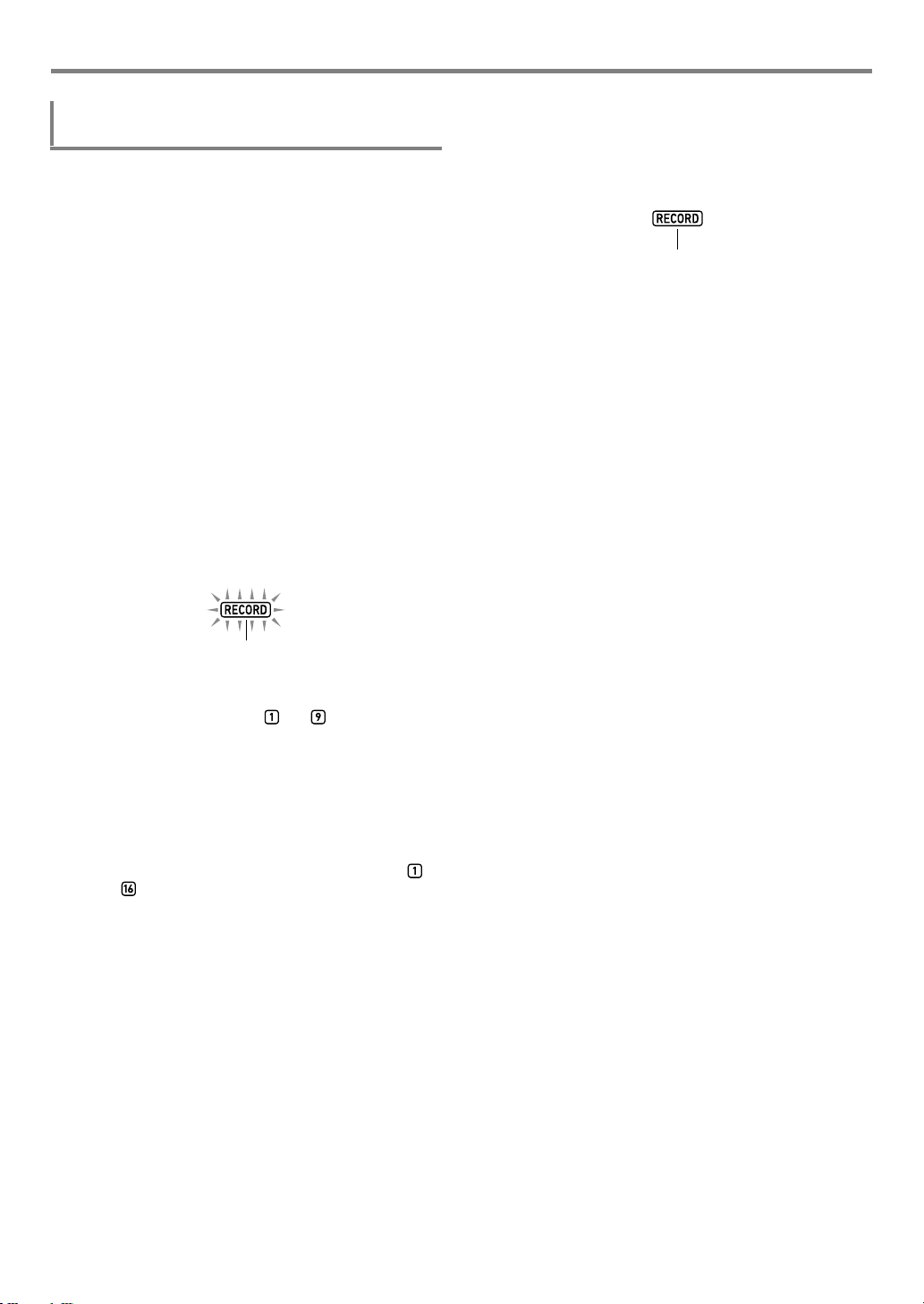
Benutzen des MIDI-Recorders zum Aufnehmen
Blinken
Angezeigt
Overdub auf einer anderen Solo-Spur beim
Abspielen bespielter Spuren erstellen
1.
Drücken Sie 7 SONG BANK.
2.
Wählen Sie mit den Zifferntasten bm, bn [–] und
[+] oder dem bl Rad die Nummer des Songs,
auf den Sie den Overdub legen möchten.
• Wählen Sie einen Anwender-Aufnahmesong, bei dem
mindestens eine Spur bespielt ist.
3.
Wählen Sie die Klangfarbe, mit der die
Aufnahme starten soll.
(1) Drücken Sie 5 TONE.
(2) Wählen Sie mit den Zifferntasten bm, bn [–] und [+]
oder dem bl Rad die Nummer der Klangfarbe.
• Beim Aufnehmen sind Mischklang und
Tastaturteilung nicht möglich.
• Näheres zur Daten, die auf der Solo-Spur
aufgenommen werden, finden Sie unter
„Aufnahmespur und aufgezeichnete Daten“ (Seite
DE-90).
4.
Drücken Sie 8 RECORD/STOP.
Dies schaltet auf Aufnahmebereitschaft.
7.
Durch Spielen auf der Tastatur startet die
Aufnahme automatisch.
Starten der Wiedergabe einer bespielten Spur startet
gleichzeitig die Aufnahme auf der in Schritt 5 gewählten
Spur.
8.
Wenn Sie mit dem Aufnehmen fertig sind,
drücken Sie bitte 8 RECORD/STOP.
Dies lässt den [RECORD]-Indikator verschwinden.
• Drücken von ck PLAY/STOP spielt die
aufgenommenen Daten ab.
9.
Wiederholen Sie die obigen Schritte 3 und 8 für
jede der zum Overdubbing gewünschten
Spuren.
• Jetzt wird „RecTrkSy“ zusammen mit den Indikatoren
[SONG] und [SYSTEM] angezeigt. Weiterhin beginnen
alle Mixerpart-Indikatoren bis zu blinken. Dies
zeigt an, dass die Systemspur das Aufnahmeziel ist.
5.
Zeigen Sie mit bn [–] und [+] oder dem bl Rad
die Indikatoren [SONG] und [SOLO] an und
wählen Sie die Solo-Spur, auf der Sie
aufnehmen möchten.
• Während die Indikatoren [SONG] und [SOLO]
angezeigt sind, zeigen die Mixerpart-Indikatoren
bis den Status der Solo-Spuren an. Ein
angezeigter Indikator bedeutet, dass die Solo-Spur
bespielt ist, während ein blinkender Indikator anzeigt,
dass die Solo-Spur das Aufnahmeziel ist.
• Wenn Sie eine Spur wählen, die bereits bespielt ist,
werden die aktuellen Daten der betreffenden Spur mit
der neuen Aufnahme überschrieben.
6.
Drücken Sie 8 RECORD/STOP zum Aufrufen
der Aufnahmebereitschaft.
• Zum Einfügen einer Pause am Beginn der Aufnahme
drücken Sie bitte ck START/STOP anstelle von
8 RECORD/STOP. Starten der Wiedergabe einer
anderen Spur, die bereits bespielt ist, startet
gleichzeitig die Aufnahme und fügt Pausen ein, bis Sie
etwas auf der Tastatur spielen.
DE-94
Page 96

Benutzen des MIDI-Recorders zum Aufnehmen
Songnummer des Aufnahmeziels bei
Aufnahmebereitschaft ändern
1.
Drücken Sie 8 RECORD/STOP.
• Wenn Sie den Vorgang aus dem Rhythmusmodus
gestartet haben, schaltet dies auf
Aufnahmebereitschaft. Gehen Sie weiter zu Schritt 2.
• Wenn Sie den Vorgang aus dem Songbank-Modus
gestartet haben, zeigt das Digital-Keyboard die
Aufnahme-Einstellanzeige an, so dass Schritt 2
entfällt. Gehen Sie weiter zu Schritt 3.
• Näheres zur Aufnahmebereitschaft und zur AufnahmeEinstellanzeige finden Sie unter „Starten einer
Aufnahme“ (Seite DE-91).
2.
Halten Sie 8 RECORD/STOP gedrückt.
Dies zeigt die Aufnahme-Einstellanzeige an und
„RecTrkSy“ erscheint.
Rec Tr kS
3.
Drücken Sie die Zifferntasten [1] (V) und
[3] (W) bm zum Anzeigen von „MltRec 1“.
M
l t R e c 1
4.
Wählen Sie mit bn [–] und [+] oder dem bl Rad
die Nummer des Songs, auf dem Sie
aufnehmen wollen.
5.
Drücken Sie 8 RECORD/STOP.
Dies schließt die Aufnahme-Einstellanzeige und schaltet
auf Aufnahmebereitschaft zurück.
y
Eine Vorzählung oder das Metronom
wiedergeben
1.
Drücken Sie 8 RECORD/STOP.
• Wenn Sie den Vorgang aus dem Rhythmusmodus
gestartet haben, schaltet dies auf
Aufnahmebereitschaft. Gehen Sie weiter zu Schritt 2.
• Wenn Sie den Vorgang aus dem Songbank-Modus
gestartet haben, zeigt das Digital-Keyboard die
Aufnahme-Einstellanzeige an, so dass Schritt 2
entfällt. Gehen Sie weiter zu Schritt 3.
• Näheres zur Aufnahmebereitschaft und zur AufnahmeEinstellanzeige finden Sie unter „Starten einer
Aufnahme“ (Seite DE-91).
2.
Halten Sie 8 RECORD/STOP gedrückt.
Dies zeigt die Aufnahme-Einstellanzeige an und
„RecTrkSy“ erscheint.
3.
Zeigen Sie mit den Zifferntasten [1] (V) und
[3] (W) bm den Menüpunkt an, dessen
Einstellung Sie ändern möchten.
• Die Einstellwerte der Anfangsvorgabe sind mit einem
Sternchen (*) gekennzeichnet.
Einstellpunkt
(Display)
Vorzählung
(Precount)
Metronom
(Metronom)
Beschreibung Einstellungen
Legt fest, ob eine
Vorzählung ausgegeben
werden soll, bevor nach
Drücken von ck START/
STOP bei angezeigter
Aufnahme-Einstellanzeige
die Aufnahme startet.
On: Gibt einen Takt lang
eine Vorzählung aus.
Off: Die Aufnahme startet
ohne Vorzählung, sobald
Sie ck START/STOP
drücken oder auf der
Tastatur spielen.
On: Lässt bei der
Aufnahme die
Metronomschläge ertönen.
Off: Deaktiviert das
Metronom.
On, Off*
On, Off*
4.
Ändern Sie die Einstellung mit bn [–] und [+].
5.
Drücken Sie 8 RECORD/STOP.
Dies schließt die Aufnahme-Einstellanzeige und schaltet
auf Aufnahmebereitschaft zurück.
DE-95
Page 97

Benutzen des MIDI-Recorders zum Aufnehmen
Neubespielen eines Teils einer
bespielten Spur (Overdubbing,
Punch-in-Aufnahme)
Die in der nachstehenden Tabelle beschriebenen
Aufnahmevorgänge sind auf einer bespielten Spur möglich.
OverdubAufnahme
Punch-inAufnahme
Navigieren Sie mit Vorlauf und Rücklauf zu der Stelle, an der
das Overdubbing oder die Punch-In-Aufnahme beginnen soll,
und starten Sie die Aufnahme. Wenn Sie den Startpunkt und
Endpunkt des neu zu bespielenden Abschnitts wissen,
können Sie auch den Song abspielen und an der betreffenden
Stelle zu spielen beginnen.
Overdubbing oder Punch-In-Aufnahme
durchführen
1.
Drücken Sie 7 SONG BANK.
Fügt bei der Aufnahme Performance-Daten
zu einer bespielten Spur hinzu, ohne die
vorherigen Aufnahmedaten zu löschen.
Dient für Neubespielen eines bestimmten
Abschnitts eines Songs, um Fehler zu
korrigieren usw.
6.
Drücken Sie ck PLAY/STOP.
Dies startet die Song-Wiedergabe.
• Hier könnten Sie zu Schritt 9 dieses Vorgangs
springen und sofort mit der Aufnahme beginnen.
• Zum Stoppen der Overdub-/Punch-In-Aufnahme
drücken Sie bitte wieder ck PLAY/STOP. Der
[RECORD]-Indikator verschwindet daraufhin aus dem
Display.
7.
Navigieren Sie mit bsdFF und brsREW zu
der Stelle, an der Sie die Aufnahme starten
möchten.
• Verwenden Sie btk PAUSE, um die
Songwiedergabe anzuhalten bzw. fortzusetzen.
• Nach Schritt 8 startet in Schritt 9 die Aufnahme, sobald
Sie auf der Tastatur spielen. Nach Festlegen des
Punkts, an dem Sie die Aufnahme starten wollen,
stellen Sie bitte eine kurz davor liegende Stelle ein und
gehen Sie weiter zu Schritt 9.
8.
Drücken Sie cm ACCOMP.
Dies bewirkt schnelles Blinken von „MEASURE“ und
„BEAT“ in der oberen rechten Ecke des Displays. Falls
die Wiedergabe pausiert ist, wird die Pause aufgehoben.
• Falls Sie auf einer Systemspur aufnehmen, werden die
Rhythmus-Bedientasten jetzt aktiviert.
2.
Wählen Sie mit den bm Zifferntasten, bn [–] und
[+] oder dem bl Rad die Nummer des Songs
mit der Spur, die Sie durch Oberdubbing oder
Punch-In-Aufnahme bearbeiten möchten.
3.
Drücken Sie 8 RECORD/STOP.
Dies zeigt die Aufnahme-Einstellanzeige an und der
[RECORD]-Indikator blinkt.
4.
Drücken Sie die Zifferntasten [1] (V) und
[3] (W) bm zum Anzeigen von „Rec Type“.
5.
Zeigen Sie mit bn [–] und [+] oder dem bl Rad
die gewünschte nachstehende Einstellung an.
Für diese Bedienung: Dies anzeigen:
Overdub-Aufnahme Over Dub
Punch-in-Aufnahme Punch In
Dies lässt „MEASURE“ und „BEAT“ in der oberen
rechten Ecke des Displays blinken.
• Falls Sie bei der Aufnahme die Mixer-Einstellungen ändern
möchten, führen Sie bitte das Vorgehen von „MixerEinstellungen konfigurieren“ (Seite DE-64) aus. Bei
Aufnahme auf der Systemspur nehmen Sie bitte die MixerEinstellungen für jeden Part der SONG SYSTEMPartgruppe vor. Bei Aufnahme auf einer Solo-Spur nehmen
Sie bitte die Mixer-Einstellungen des betreffenden Parts der
SONG SOLO-Partgruppe vor. (Wenn Sie zum Beispiel auf
Solo-Spur 3 aufnehmen, nehmen Sie die MixerEinstellungen für Part 3 der SONG SOLO-Partgruppe vor.)
9.
Starten Sie mit einem der nachstehenden
Vorgänge die Aufnahme.
• Spielen Sie etwas auf der Tastatur.
• Bei Punch-In-Aufnahme können Sie die Aufnahme
auch durch Drücken von cp STORE starten. In
diesem Falle werden am Anfang des Songs Pausen
eingefügt, bis Sie auf der Tastatur zu spielen
beginnen.
Das Blinken der Indikatoren „MEASURE“ und „BEAT“
setzt daraufhin aus. Weiterhin erscheint der [RECORD]Indikator.
10.
Wenn Sie mit dem Aufnehmen fertig sind,
drücken Sie bitte 8 RECORD/STOP.
Dies lässt den [RECORD]-Indikator verschwinden.
DE-96
Page 98

Benutzen des MIDI-Recorders zum Aufnehmen
Aktuelle Einstellung Einstellungsname (zeigt Systemspur an)
Startpunkt und Endpunkt eingeben und dann
mit Overdubbing oder Punch-In aufnehmen
1.
Führen Sie das Vorgehen von „Loopen der
Wiedergabe von bestimmten Songtakten (A-BWiederholbetrieb)“ (Seite DE-40) aus.
• Wählen Sie beim Ausführen des Vorgangs die
Nummer des Songs mit der Spur, die Sie durch
Oberdubbing oder Punch-In-Aufnahme bearbeiten
möchten.
2.
Führen Sie die Schritte 3 bis 7 unter
„Overdubbing oder Punch-In-Aufnahme
durchführen“ (Seite DE-96) aus.
3.
Drücken Sie cm ACCOMP.
Dies bewirkt schnelles Blinken von „MEASURE“ und
„BEAT“ in der oberen rechten Ecke des Displays.
4.
Die Aufnahme startet automatisch, wenn die
Wiedergabe den Startpunkt des in Schritt 1
eingestellten Abschnitts erreicht.
Das Blinken der Indikatoren „MEASURE“ und „BEAT“
setzt daraufhin aus. Weiterhin erscheint der [RECORD]Indikator.
• Spielen Sie die passenden Noten auf der Tastatur.
5.
Wenn die Wiedergabe das Ende des
eingestellten Abschnitt erreicht, verschwindet
der [RECORD]-Indikator und die Aufnahme
stoppt automatisch.
Bestimmte Spuren stummschalten
1.
Drücken Sie 7 SONG BANK.
2.
Wählen Sie mit den bm Zifferntasten, bn [–] und
[+] oder dem bl Rad die Songnummer eines
aufgenommenen Songs.
3.
Drücken Sie bo PART SELECT.
Dies zeigt „TrSyMute“ an.
TrSyM
4.
Wählen Sie mit den Zifferntasten [1] (V) und
[3] (W) bm die stummzuschaltende Spur.
5.
Verwenden Sie bn [–] oder [+] zum
Stummschalten bzw. Aufheben der
Stummschaltung der in Schritt 4 gewählten
Spur.
• Drücken von bn [+] schaltet die Spur stumm und
bn [–] hebt die Stummschaltung auf.
6.
Wiederholen Sie wie erforderlich die Schritte 4
und 5 für andere Parts.
7.
Drücken Sie Zifferntaste [4] (EXIT) bm.
ute
Abspielen eines aufgenommenen
Songs
Einen aufgenommenen Song abspielen
1.
Drücken Sie 7 SONG BANK.
2.
Wählen Sie mit den bm Zifferntasten, bn [–] und
[+] oder dem bl Rad die Songnummer eines
aufgenommenen Songs.
• Wählen Sie unter den Songnummern 31 bis 40
(MltRec 1 bis MltRec 10) den Song, den Sie abspielen
möchten.
3.
Drücken Sie ck PLAY/STOP.
Dies startet die Song-Wiedergabe.
• Die bei der Wiedergabe unterstützte Bedienung ist
weitgehend die gleiche wie beim Abspielen von
vorinstallierten Songs (mit einigen Ausnahmen). Siehe
„Abspielen eines vorinstallierten Songs oder eines
Songs auf einem USB-Flash-Drive (SongbankModus)“ (Seite DE-39).
8.
Drücken Sie ck PLAY/STOP.
• Dies startet die Songwiedergabe entsprechend den
von Ihnen für die Spuren vorgenommenen
Einstellungen für Stummschaltung/Aufheben der
Stummschaltung.
9.
Zum Stoppen der Songwiedergabe drücken Sie
bitte ck PLAY/STOP.
• Sie können Overdub-Aufnahmen auch vornehmen,
wenn Spuren stummgeschaltet sind. Führen Sie nach
der obigen Bedienung das Vorgehen ab Schritt 3 von
„Overdub auf einer anderen Solo-Spur beim Abspielen
bespielter Spuren erstellen“ (Seite DE-94) aus.
DE-97
Page 99

Benutzen des MIDI-Recorders zum Aufnehmen
Kopieren eines aufgenommenen
Songs, Löschen eines
aufgenommenen Songs bzw.
einer Spur
Einen aufgenommenen Song kopieren
1.
Drücken Sie 7 SONG BANK.
2.
Wählen Sie mit den bm Zifferntasten, bn [–] und
[+] oder dem bl Rad die Nummer des Songs,
den Sie kopieren möchten.
3.
Halten Sie 8 RECORD/STOP gedrückt, bis
„Song Clr“ erscheint.
4.
Drücken Sie die Zifferntasten [1] (V) und
[3] (W) bm zum Anzeigen von „SongCopy“
und drücken Sie dann [6] (ENTER).
5.
Wählen Sie mit bn [–] und [+] oder dem bl Rad
die Songnummer des Kopierziels und drücken
Sie dann [6] (ENTER).
Dies zeigt „Sure?“ an.
• Falls unter der Songnummer, die Sie als Kopierziel
eingegeben haben, bereits ein Anwender-Aufnahme
gespeichert ist, erscheint die Meldung „Replace?“.
6.
Drücken Sie bn [+] (YES) zum Ausführen des
Kopiervorgangs oder bn [–] (NO) zum
Abbrechen.
• Das Display zeigt die Meldung „Wait...“ an, bis der
Kopiervorgang beendet ist. Nehmen Sie keine
Bedienung vor, solange diese Meldung angezeigt ist.
Wenn der Vorgang beendet ist, erscheint „Complete“
im Display.
7.
Zum Schließen des Vorgangs drücken Sie bitte
Zifferntaste [4] (EXIT) bm.
Einen aufgenommenen Song löschen
1.
Drücken Sie 7 SONG BANK.
2.
Wählen Sie mit den bm Zifferntasten, bn [–] und
[+] oder dem bl Rad die Nummer des Songs,
den Sie löschen möchten.
3.
Halten Sie 8 RECORD/STOP gedrückt, bis
„Song Clr“ erscheint.
4.
Drücken Sie Zifferntaste [6] (ENTER) bm.
Dies zeigt „Sure?“ an.
5.
Drücken Sie bn [+] (YES) zum Löschen oder bn
[–] (NO) zum Abbrechen des Löschvorgangs.
6.
Zum Schließen des Vorgangs drücken Sie bitte
Zifferntaste [4] (EXIT) bm.
Eine bestimmte Spur aus einem
aufgenommenen Song löschen
1.
Drücken Sie 7 SONG BANK.
2.
Wählen Sie mit den bm Zifferntasten, bn [–] und
[+] oder dem bl Rad die Nummer des Songs
mit der Spur, die Sie löschen möchten.
3.
Halten Sie 8 RECORD/STOP gedrückt, bis
„Song Clr“ erscheint.
4.
Drücken Sie die Zifferntasten [1] (V) und
[3] (W) bm zum Anzeigen von „TrkSyClr“.
5.
Wählen Sie mit bn [–] und [+] oder dem bl Rad
die zu löschende Spur.
6.
Drücken Sie Zifferntaste [6] (ENTER) bm.
Dies zeigt „Sure?“ an.
7.
Drücken Sie bn [+] (YES) zum Löschen oder bn
[–] (NO) zum Abbrechen des Löschvorgangs.
DE-98
8.
Wiederholen Sie die obigen Schritte 5 und 7 für
jede der zu löschenden Spuren.
9.
Zum Schließen des Vorgangs drücken Sie bitte
Zifferntaste [4] (EXIT) bm.
Page 100

Benutzen des MIDI-Recorders zum Aufnehmen
Angezeigt
Song-Bearbeitungsmodus
Rufen Sie zum Ausführen der nachstehenden Vorgänge den
Song-Bearbeitungsmodus auf.
• Bearbeiten eines kompletten Songs in Takteinheiten (Seite
DE-99)
• Bearbeiten eines aufgenommenen Songs in Spureinheiten
(Seite DE-101)
• Bearbeiten einer Spur eines aufgenommenen Songs in
Takteinheiten (Seite DE-103)
• Bearbeiten eines aufgenommenen Songs in EreignisEinheiten (Seite DE-105)
• Eingeben von einzelnen Noten und Akkorden (Seite
DE-108)
• Mixer-Einstellungen für aufgenommene Songs (Seite
DE-111)
Song-Bearbeitungsmodus aufrufen
1.
Drücken Sie 7 SONG BANK.
2.
Wählen Sie mit den bm Zifferntasten, bn [–] und
[+] oder dem bl Rad die Nummer des Songs,
den Sie bearbeiten möchten.
3.
Halten Sie bk FUNCTION gedrückt, bis der
[EDIT]-Indikator erscheint.
Bearbeiten von Takteinheiten
eines kompletten Songs
(Songbearbeitung)
Verwenden Sie zum Bearbeiten eines kompletten Songs
(sämtliche im Song enthaltene Spuren) in Takteinheiten das
nachstehende Vorgehen.
• Mit dem nachstehenden Vorgehen wird ein Starttakt (Point
A oder einfach Point), und ein Endtakt (Point B) festgelegt.
Der mit dem Vorgehen von „Loopen der Wiedergabe von
bestimmten Songtakten (A-B-Wiederholbetrieb)“ (Seite
DE-40) festgelegte Abschnitt dient als Anfangsvorgabe für
diese Einstellungen.
Inhalte eines bestimmten Bereichs an Takten
in einem Song löschen
• Dieser Vorgang macht die Takte eines bestimmten
Bereichs zu leeren Takten. Die Gesamtzahl der Takte im
Song bleibt unverändert.
1.
Führen Sie das Vorgehen von „SongBearbeitungsmodus aufrufen“ (Seite DE-99)
aus.
• Dies ruft den Song-Bearbeitungsmodus auf und
„Song“ erscheint im Display.
Song-Bearbeitungsmodus-Vorgang
abschließen
• Führen Sie am Ende eines Vorgangs im SongBearbeitungsmodus die nachstehende Bedienung aus.
1.
Drücken Sie bn [+] (YES) zum Ausführen des
Song-Bearbeitungsmodus-Vorgangs oder bn
[–] (NO) zum Abbrechen.
• Drücken von bn [+] (YES) zeigt die Meldung „Wait...“
(Vorgang läuft) an. Nehmen Sie keine Bedienung vor,
solange diese Meldung angezeigt ist. Wenn der
Vorgang beendet ist, erscheint „Complete“ im Display.
2.
Zum Schließen des Song-Bearbeitungsmodus
halten Sie bitte die Zifferntaste [4] (EXIT) bm
gedrückt.
2.
Drücken Sie Zifferntaste [6] (ENTER) bm.
Dies zeigt „Clear“ an.
3.
Drücken Sie erneut [6] (ENTER).
Dies zeigt „Point A“ an.
4.
Wählen Sie mit bn [–] und [+] oder dem bl Rad
die Nummer des ersten Takts des Bereichs mit
den zu löschenden Inhalten und drücken Sie
dann [6] (ENTER).
Dies zeigt „Point B“ an.
5.
Wählen Sie mit bn [–] und [+] oder dem bl Rad
die Nummer des letzten Takts des Bereichs mit
den zu löschenden Inhalten und drücken Sie
dann [6] (ENTER).
Dies zeigt „Sure?“ an.
6.
Führen Sie das Vorgehen von „SongBearbeitungsmodus-Vorgang abschließen“
(Seite DE-99) aus.
DE-99
